Page 1
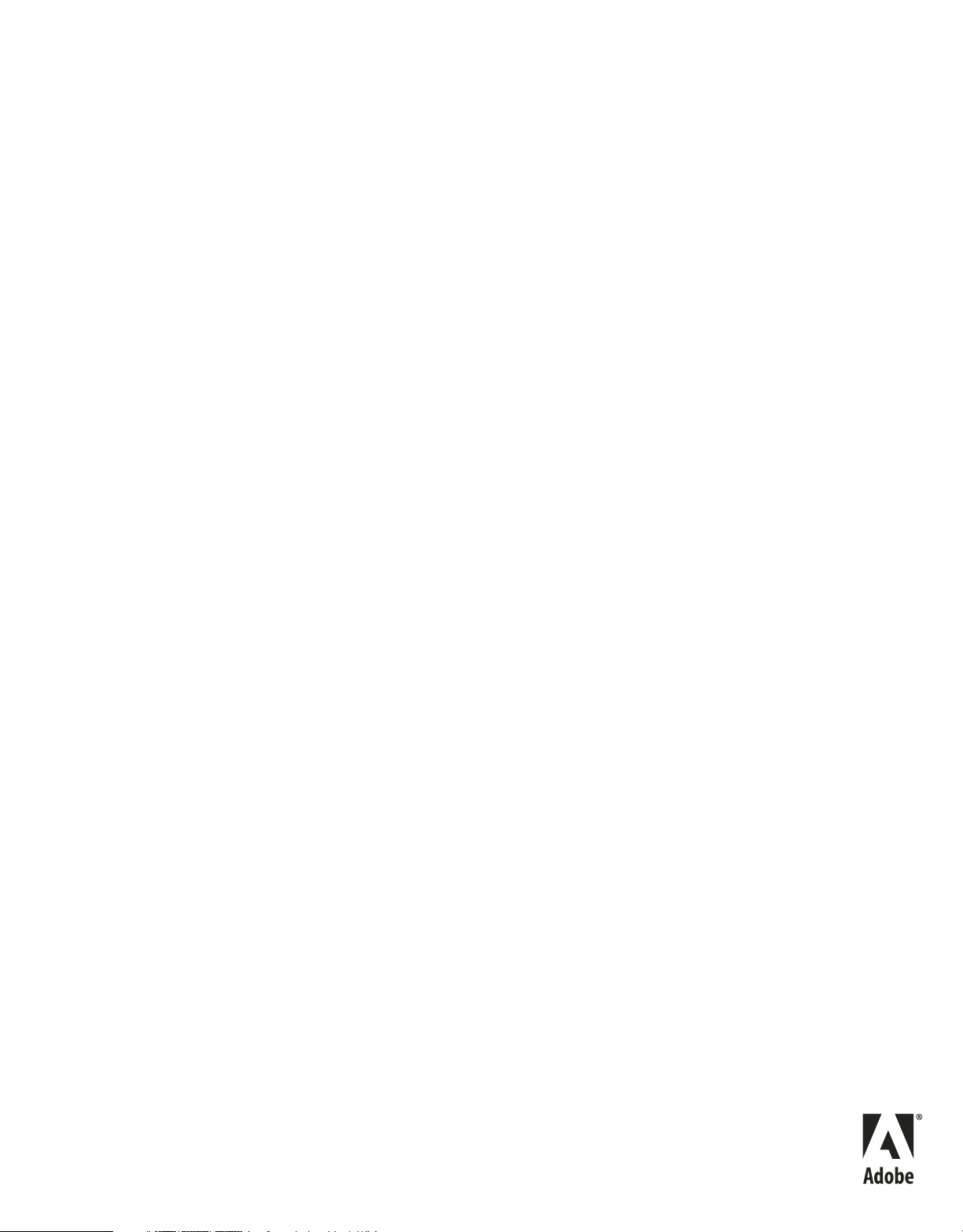
Ampliación de
ADOBE® FLASH® CS4 PROFESSIONAL
Page 2
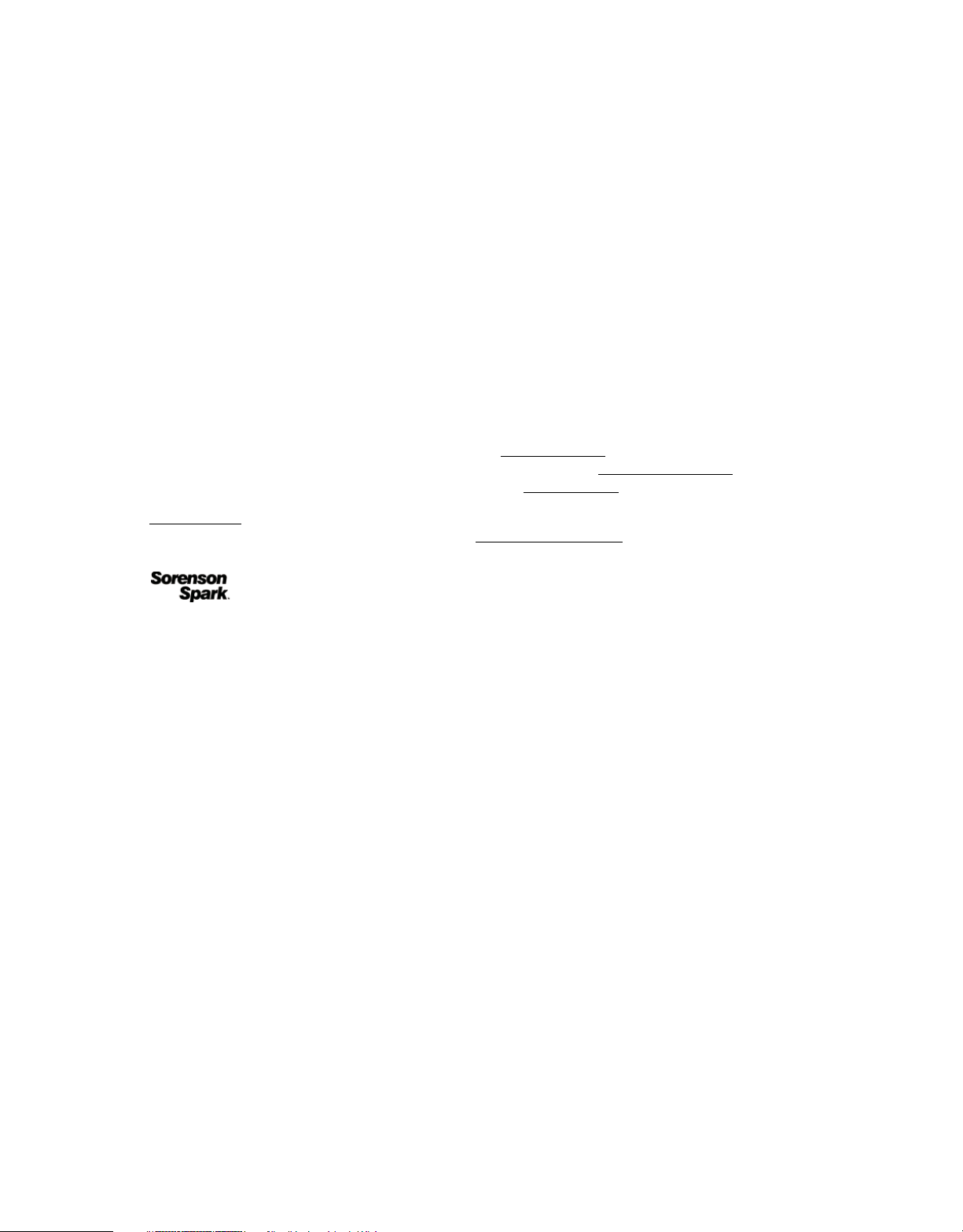
Copyright
© 2008 Adobe Systems Incorporated. Todos los derechos reservados.
Ampliación de Flash
® para Windows® y Mac OS
Si esta guía se distribuye con software que incluye un contrato de usuario final, la guía, así como el software descrito en ella, se proporciona con una licencia y
sólo puede usarse o copiarse en conformidad con los términos de dicha licencia. Con la excepción de lo permitido por la licencia, ninguna parte de esta guía
puede ser reproducida, almacenada en un sistema de recuperación de datos ni transmitida de ninguna forma ni por ningún medio, ya sea electrónico, mecánico,
de grabación o de otro tipo, sin el consentimiento previo por escrito de Adobe Systems Incorporated. Tenga en cuenta que el contenido de esta guía está
protegido por las leyes de derechos de autor aunque no se distribuya con software que incluya un contrato de licencia de usuario final.
El contenido de esta guía se proporciona exclusivamente con fines informativos, está sujeto a cambios sin previo aviso y no debe interpretarse como un
compromiso de Adobe Systems Incorporated. Adobe Systems Incorporated no asume ninguna responsabilidad por los errores o imprecisiones que puedan
existir en el contenido informativo de esta guía.
Recuerde que las ilustraciones o imágenes existentes que desee incluir en su proyecto pueden estar protegidas por las leyes de derechos de autor. La incorporación
no autorizada de este material en sus trabajos puede infringir los derechos del propietario de los derechos de autor. Asegúrese de obtener los permisos necesarios
del propietario de los derechos de autor.
Cualquier referencia a nombres de compañías en plantillas de ejemplo sólo se hace con propósitos de demostración y no está relacionada con ninguna
organización real.
Adobe, the Adobe logo, ActionScript, Dreamweaver, Fireworks, Flash, Flash Lite, and Version Cue are either registered trademarks or trademarks of Adobe
Systems Incorporated in the United States and/or other countries.
Windows and Windows Vista are either registered trademarks or trademarks of Microsoft Corporation in the United States and other countries. Macintosh and
Mac OS are trademarks of Apple Inc., registered in the United States and other countries. All other trademarks are the property of their respective owners.
This product includes software developed by the Apache Software Foundation (
MPEG Layer-3 audio compression technology licensed by Fraunhofer IIS and Thomson Multimedia (
Speech compression and decompression technology licensed from Nellymoser, Inc. (
http://www.apache.org/).
http://www.mp3licensing.com).
www.nellymoser.com).
Video compression and decompression is powered by On2 TrueMotion video technology. © 1992-2005 On2 Technologies, Inc. All Rights Reserved.
http://www.on2.com.
This product includes software developed by the OpenSymphony Group (
http://www.opensymphony.com/).
This product contains either BSAFE and/or TIPEM software by RSA Security, Inc.
Sorenson Spark™ video compression and decompression technology licensed from Sorenson Media, Inc.
Adobe Systems Incorporated, 345 Park Avenue, San Jose, California 95110, USA
Notice to U.S. government end users. The software and documentation are “Commercial Items,” as that term is defined at 48 C.F.R. §2.101, consisting of
“Commercial Computer Software” and “Commercial Computer Software Documentation,” as such terms are used in 48 C.F.R. §12.212 or 48 C.F.R. §227.7202,
as applicable. Consistent with 48 C.F.R. §12.212 or 48 C.F.R. §§227.7202-1 through 227.7202-4, as applicable, the Commercial Computer Software and
Commercial Computer Software Documentation are being licensed to U.S. Government end users (a) only as Commercial items and (b) with only those rights
as are granted to all other end users pursuant to the terms and conditions herein. Unpublished-rights reserved under the copyright laws of the United States.
Adobe Systems Incorporated, 345 Park Avenue, San Jose, CA 95110-2704, USA. For U.S. Government End Users, Adobe agrees to comply with all applicable
equal opportunity laws including, if appropriate, the provisions of Executive Order 11246, as amended, Section 402 of the Vietnam Era Veterans Readjustment
Assistance Act of 1974 (38 USC 4212), and Section 503 of the Rehabilitation Act of 1973, as amended, and the regulations at 41 CFR Parts 60-1 through 60-60,
60-250 ,and 60-741. The affirmative action clause and regulations contained in the preceding sentence shall be incorporated by reference.
Page 3
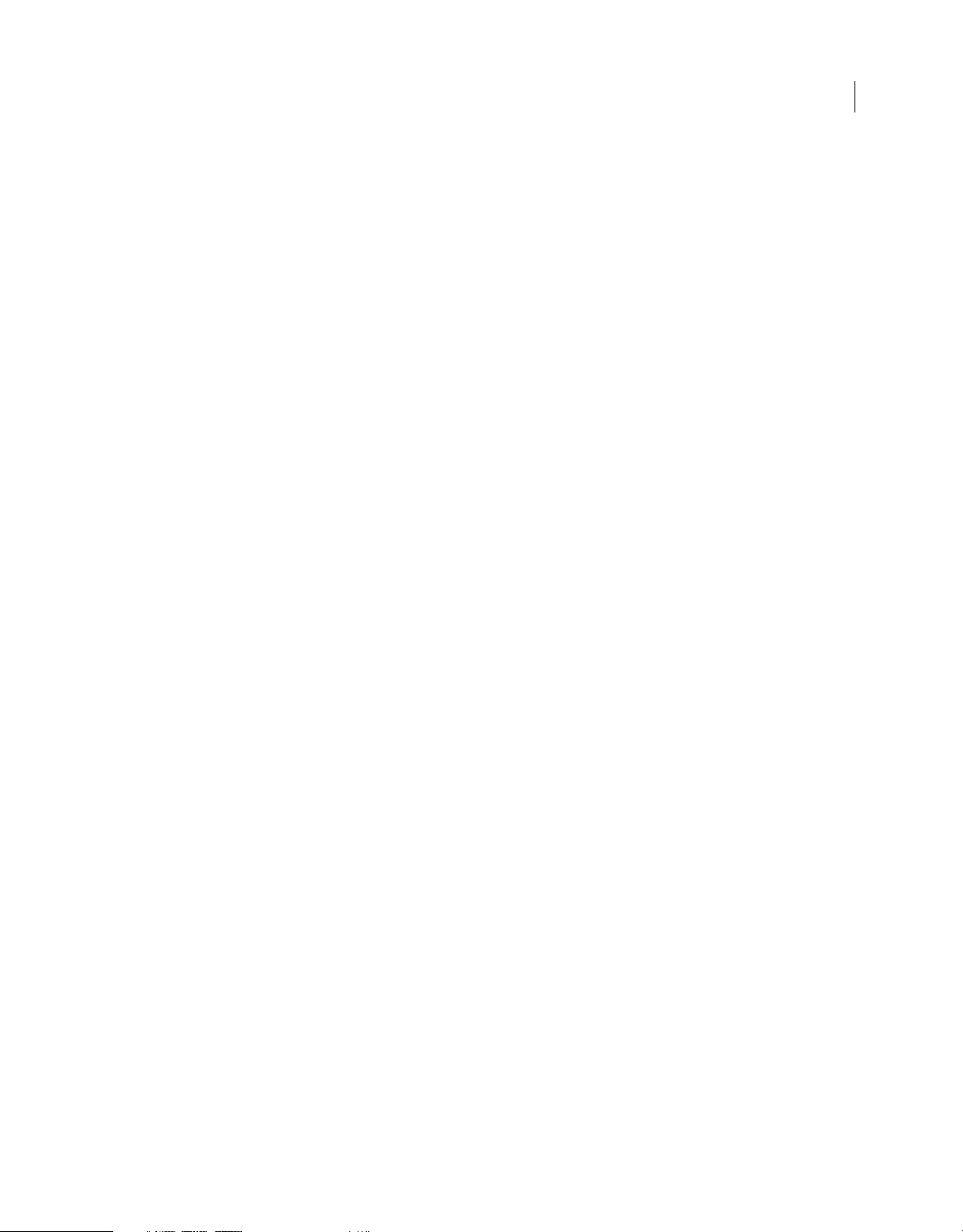
Contenido
Capítulo 1: Introducción
Trabajo con la API JavaScript . . . . . . . . . . . . . . . . . . . . . . . . . . . . . . . . . . . . . . . . . . . . . . . . . . . . . . . . . . . . . . . . . . . . . . . . . . . . . . . . . . . . . . . . . . . 1
Novedades de la API JavaScript . . . . . . . . . . . . . . . . . . . . . . . . . . . . . . . . . . . . . . . . . . . . . . . . . . . . . . . . . . . . . . . . . . . . . . . . . . . . . . . . . . . . . . . . 5
Objetos de la API JavaScript . . . . . . . . . . . . . . . . . . . . . . . . . . . . . . . . . . . . . . . . . . . . . . . . . . . . . . . . . . . . . . . . . . . . . . . . . . . . . . . . . . . . . . . . . . . 8
Implementaciones de muestra . . . . . . . . . . . . . . . . . . . . . . . . . . . . . . . . . . . . . . . . . . . . . . . . . . . . . . . . . . . . . . . . . . . . . . . . . . . . . . . . . . . . . . . . 13
Capítulo 2: Funciones y métodos de nivel superior
activate() . . . . . . . . . . . . . . . . . . . . . . . . . . . . . . . . . . . . . . . . . . . . . . . . . . . . . . . . . . . . . . . . . . . . . . . . . . . . . . . . . . . . . . . . . . . . . . . . . . . . . . . . . . . . . 16
alert() . . . . . . . . . . . . . . . . . . . . . . . . . . . . . . . . . . . . . . . . . . . . . . . . . . . . . . . . . . . . . . . . . . . . . . . . . . . . . . . . . . . . . . . . . . . . . . . . . . . . . . . . . . . . . . . . 17
configureTool() . . . . . . . . . . . . . . . . . . . . . . . . . . . . . . . . . . . . . . . . . . . . . . . . . . . . . . . . . . . . . . . . . . . . . . . . . . . . . . . . . . . . . . . . . . . . . . . . . . . . . . . 17
confirm() . . . . . . . . . . . . . . . . . . . . . . . . . . . . . . . . . . . . . . . . . . . . . . . . . . . . . . . . . . . . . . . . . . . . . . . . . . . . . . . . . . . . . . . . . . . . . . . . . . . . . . . . . . . . . 18
deactivate() . . . . . . . . . . . . . . . . . . . . . . . . . . . . . . . . . . . . . . . . . . . . . . . . . . . . . . . . . . . . . . . . . . . . . . . . . . . . . . . . . . . . . . . . . . . . . . . . . . . . . . . . . . 19
keyDown() . . . . . . . . . . . . . . . . . . . . . . . . . . . . . . . . . . . . . . . . . . . . . . . . . . . . . . . . . . . . . . . . . . . . . . . . . . . . . . . . . . . . . . . . . . . . . . . . . . . . . . . . . . . 19
keyUp() . . . . . . . . . . . . . . . . . . . . . . . . . . . . . . . . . . . . . . . . . . . . . . . . . . . . . . . . . . . . . . . . . . . . . . . . . . . . . . . . . . . . . . . . . . . . . . . . . . . . . . . . . . . . . . 20
mouseDoubleClick() . . . . . . . . . . . . . . . . . . . . . . . . . . . . . . . . . . . . . . . . . . . . . . . . . . . . . . . . . . . . . . . . . . . . . . . . . . . . . . . . . . . . . . . . . . . . . . . . . . 21
mouseDown() . . . . . . . . . . . . . . . . . . . . . . . . . . . . . . . . . . . . . . . . . . . . . . . . . . . . . . . . . . . . . . . . . . . . . . . . . . . . . . . . . . . . . . . . . . . . . . . . . . . . . . . . 21
mouseMove() . . . . . . . . . . . . . . . . . . . . . . . . . . . . . . . . . . . . . . . . . . . . . . . . . . . . . . . . . . . . . . . . . . . . . . . . . . . . . . . . . . . . . . . . . . . . . . . . . . . . . . . . 22
mouseUp() . . . . . . . . . . . . . . . . . . . . . . . . . . . . . . . . . . . . . . . . . . . . . . . . . . . . . . . . . . . . . . . . . . . . . . . . . . . . . . . . . . . . . . . . . . . . . . . . . . . . . . . . . . . 23
notifySettingsChanged() . . . . . . . . . . . . . . . . . . . . . . . . . . . . . . . . . . . . . . . . . . . . . . . . . . . . . . . . . . . . . . . . . . . . . . . . . . . . . . . . . . . . . . . . . . . . . . 23
prompt() . . . . . . . . . . . . . . . . . . . . . . . . . . . . . . . . . . . . . . . . . . . . . . . . . . . . . . . . . . . . . . . . . . . . . . . . . . . . . . . . . . . . . . . . . . . . . . . . . . . . . . . . . . . . . 24
setCursor() . . . . . . . . . . . . . . . . . . . . . . . . . . . . . . . . . . . . . . . . . . . . . . . . . . . . . . . . . . . . . . . . . . . . . . . . . . . . . . . . . . . . . . . . . . . . . . . . . . . . . . . . . . . 25
iii
Capítulo 3: Objeto actionsPanel
actionsPanel.getClassForObject() . . . . . . . . . . . . . . . . . . . . . . . . . . . . . . . . . . . . . . . . . . . . . . . . . . . . . . . . . . . . . . . . . . . . . . . . . . . . . . . . . . . . . 26
actionsPanel.getScriptAssistMode() . . . . . . . . . . . . . . . . . . . . . . . . . . . . . . . . . . . . . . . . . . . . . . . . . . . . . . . . . . . . . . . . . . . . . . . . . . . . . . . . . . . 27
actionsPanel.getSelectedText() . . . . . . . . . . . . . . . . . . . . . . . . . . . . . . . . . . . . . . . . . . . . . . . . . . . . . . . . . . . . . . . . . . . . . . . . . . . . . . . . . . . . . . . 27
actionsPanel.getText() . . . . . . . . . . . . . . . . . . . . . . . . . . . . . . . . . . . . . . . . . . . . . . . . . . . . . . . . . . . . . . . . . . . . . . . . . . . . . . . . . . . . . . . . . . . . . . . . 28
actionsPanel.hasSelection() . . . . . . . . . . . . . . . . . . . . . . . . . . . . . . . . . . . . . . . . . . . . . . . . . . . . . . . . . . . . . . . . . . . . . . . . . . . . . . . . . . . . . . . . . . . 29
actionsPanel.replaceSelectedText() . . . . . . . . . . . . . . . . . . . . . . . . . . . . . . . . . . . . . . . . . . . . . . . . . . . . . . . . . . . . . . . . . . . . . . . . . . . . . . . . . . . 29
actionsPanel.setScriptAssistMode() . . . . . . . . . . . . . . . . . . . . . . . . . . . . . . . . . . . . . . . . . . . . . . . . . . . . . . . . . . . . . . . . . . . . . . . . . . . . . . . . . . . 30
actionsPanel.setSelection() . . . . . . . . . . . . . . . . . . . . . . . . . . . . . . . . . . . . . . . . . . . . . . . . . . . . . . . . . . . . . . . . . . . . . . . . . . . . . . . . . . . . . . . . . . . 31
actionsPanel.setText() . . . . . . . . . . . . . . . . . . . . . . . . . . . . . . . . . . . . . . . . . . . . . . . . . . . . . . . . . . . . . . . . . . . . . . . . . . . . . . . . . . . . . . . . . . . . . . . . 31
Capítulo 4: Objeto BitmapInstance
bitmapInstance.getBits() . . . . . . . . . . . . . . . . . . . . . . . . . . . . . . . . . . . . . . . . . . . . . . . . . . . . . . . . . . . . . . . . . . . . . . . . . . . . . . . . . . . . . . . . . . . . . . 33
bitmapInstance.hPixels . . . . . . . . . . . . . . . . . . . . . . . . . . . . . . . . . . . . . . . . . . . . . . . . . . . . . . . . . . . . . . . . . . . . . . . . . . . . . . . . . . . . . . . . . . . . . . . 34
bitmapInstance.setBits() . . . . . . . . . . . . . . . . . . . . . . . . . . . . . . . . . . . . . . . . . . . . . . . . . . . . . . . . . . . . . . . . . . . . . . . . . . . . . . . . . . . . . . . . . . . . . . 35
bitmapInstance.vPixels . . . . . . . . . . . . . . . . . . . . . . . . . . . . . . . . . . . . . . . . . . . . . . . . . . . . . . . . . . . . . . . . . . . . . . . . . . . . . . . . . . . . . . . . . . . . . . . 35
Capítulo 5: Objeto BitmapItem
bitmapItem.allowSmoothing . . . . . . . . . . . . . . . . . . . . . . . . . . . . . . . . . . . . . . . . . . . . . . . . . . . . . . . . . . . . . . . . . . . . . . . . . . . . . . . . . . . . . . . . . 37
bitmapItem.compressionType . . . . . . . . . . . . . . . . . . . . . . . . . . . . . . . . . . . . . . . . . . . . . . . . . . . . . . . . . . . . . . . . . . . . . . . . . . . . . . . . . . . . . . . . 38
bitmapItem.exportToFile() . . . . . . . . . . . . . . . . . . . . . . . . . . . . . . . . . . . . . . . . . . . . . . . . . . . . . . . . . . . . . . . . . . . . . . . . . . . . . . . . . . . . . . . . . . . . 38
bitmapItem.fileLastModifiedDate . . . . . . . . . . . . . . . . . . . . . . . . . . . . . . . . . . . . . . . . . . . . . . . . . . . . . . . . . . . . . . . . . . . . . . . . . . . . . . . . . . . . . 39
Page 4
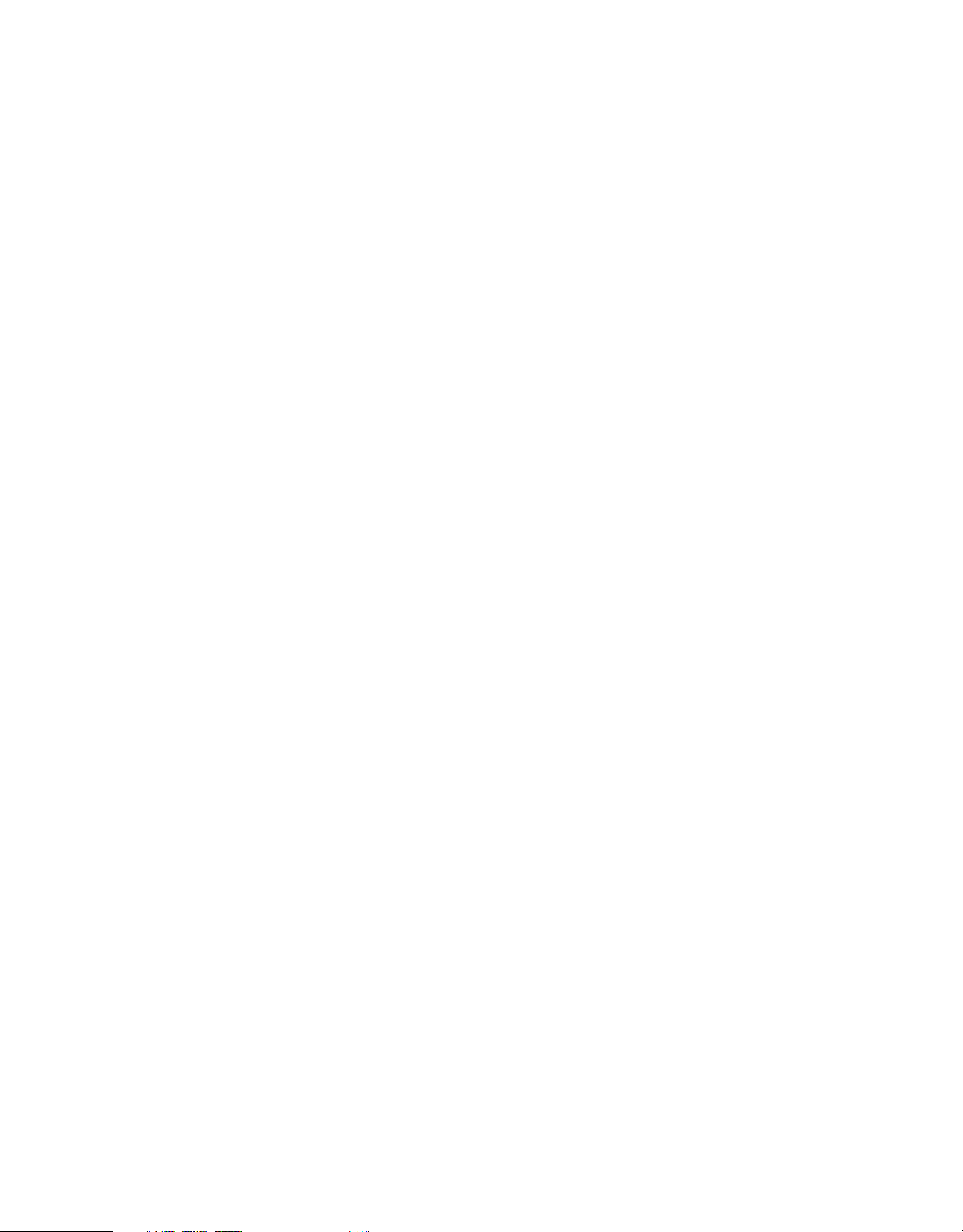
AMPLIACIÓN DE FLASH CS4 PROFESSIONAL
Contenido
bitmapItem.originalCompressionType . . . . . . . . . . . . . . . . . . . . . . . . . . . . . . . . . . . . . . . . . . . . . . . . . . . . . . . . . . . . . . . . . . . . . . . . . . . . . . . . 39
bitmapItem.quality . . . . . . . . . . . . . . . . . . . . . . . . . . . . . . . . . . . . . . . . . . . . . . . . . . . . . . . . . . . . . . . . . . . . . . . . . . . . . . . . . . . . . . . . . . . . . . . . . . . 40
bitmapItem.sourceFileExists . . . . . . . . . . . . . . . . . . . . . . . . . . . . . . . . . . . . . . . . . . . . . . . . . . . . . . . . . . . . . . . . . . . . . . . . . . . . . . . . . . . . . . . . . . 40
bitmapItem.sourceFileIsCurrent . . . . . . . . . . . . . . . . . . . . . . . . . . . . . . . . . . . . . . . . . . . . . . . . . . . . . . . . . . . . . . . . . . . . . . . . . . . . . . . . . . . . . . . 41
bitmapItem.sourceFilePath . . . . . . . . . . . . . . . . . . . . . . . . . . . . . . . . . . . . . . . . . . . . . . . . . . . . . . . . . . . . . . . . . . . . . . . . . . . . . . . . . . . . . . . . . . . 41
bitmapItem.useDeblocking . . . . . . . . . . . . . . . . . . . . . . . . . . . . . . . . . . . . . . . . . . . . . . . . . . . . . . . . . . . . . . . . . . . . . . . . . . . . . . . . . . . . . . . . . . . 42
bitmapItem.useImportedJPEGQuality . . . . . . . . . . . . . . . . . . . . . . . . . . . . . . . . . . . . . . . . . . . . . . . . . . . . . . . . . . . . . . . . . . . . . . . . . . . . . . . . . 42
Capítulo 6: Objeto CompiledClipInstance
compiledClipInstance.accName . . . . . . . . . . . . . . . . . . . . . . . . . . . . . . . . . . . . . . . . . . . . . . . . . . . . . . . . . . . . . . . . . . . . . . . . . . . . . . . . . . . . . . . 44
compiledClipInstance.actionScript . . . . . . . . . . . . . . . . . . . . . . . . . . . . . . . . . . . . . . . . . . . . . . . . . . . . . . . . . . . . . . . . . . . . . . . . . . . . . . . . . . . . 45
compiledClipInstance.description . . . . . . . . . . . . . . . . . . . . . . . . . . . . . . . . . . . . . . . . . . . . . . . . . . . . . . . . . . . . . . . . . . . . . . . . . . . . . . . . . . . . . 45
compiledClipInstance.forceSimple . . . . . . . . . . . . . . . . . . . . . . . . . . . . . . . . . . . . . . . . . . . . . . . . . . . . . . . . . . . . . . . . . . . . . . . . . . . . . . . . . . . . 46
compiledClipInstance.shortcut . . . . . . . . . . . . . . . . . . . . . . . . . . . . . . . . . . . . . . . . . . . . . . . . . . . . . . . . . . . . . . . . . . . . . . . . . . . . . . . . . . . . . . . . 46
compiledClipInstance.silent . . . . . . . . . . . . . . . . . . . . . . . . . . . . . . . . . . . . . . . . . . . . . . . . . . . . . . . . . . . . . . . . . . . . . . . . . . . . . . . . . . . . . . . . . . 46
compiledClipInstance.tabIndex . . . . . . . . . . . . . . . . . . . . . . . . . . . . . . . . . . . . . . . . . . . . . . . . . . . . . . . . . . . . . . . . . . . . . . . . . . . . . . . . . . . . . . . 47
Capítulo 7: Objeto compilerErrors
compilerErrors.clear() . . . . . . . . . . . . . . . . . . . . . . . . . . . . . . . . . . . . . . . . . . . . . . . . . . . . . . . . . . . . . . . . . . . . . . . . . . . . . . . . . . . . . . . . . . . . . . . . . 48
compilerErrors.save() . . . . . . . . . . . . . . . . . . . . . . . . . . . . . . . . . . . . . . . . . . . . . . . . . . . . . . . . . . . . . . . . . . . . . . . . . . . . . . . . . . . . . . . . . . . . . . . . . 49
iv
Capítulo 8: Objeto ComponentInstance
componentInstance.parameters . . . . . . . . . . . . . . . . . . . . . . . . . . . . . . . . . . . . . . . . . . . . . . . . . . . . . . . . . . . . . . . . . . . . . . . . . . . . . . . . . . . . . . 50
Capítulo 9: Objeto componentsPanel
componentsPanel.addItemToDocument() . . . . . . . . . . . . . . . . . . . . . . . . . . . . . . . . . . . . . . . . . . . . . . . . . . . . . . . . . . . . . . . . . . . . . . . . . . . . . 51
componentsPanel.reload() . . . . . . . . . . . . . . . . . . . . . . . . . . . . . . . . . . . . . . . . . . . . . . . . . . . . . . . . . . . . . . . . . . . . . . . . . . . . . . . . . . . . . . . . . . . . 52
Capítulo 10: Objeto Contour
contour.fill . . . . . . . . . . . . . . . . . . . . . . . . . . . . . . . . . . . . . . . . . . . . . . . . . . . . . . . . . . . . . . . . . . . . . . . . . . . . . . . . . . . . . . . . . . . . . . . . . . . . . . . . . . . 53
contour.getHalfEdge() . . . . . . . . . . . . . . . . . . . . . . . . . . . . . . . . . . . . . . . . . . . . . . . . . . . . . . . . . . . . . . . . . . . . . . . . . . . . . . . . . . . . . . . . . . . . . . . . 54
contour.interior . . . . . . . . . . . . . . . . . . . . . . . . . . . . . . . . . . . . . . . . . . . . . . . . . . . . . . . . . . . . . . . . . . . . . . . . . . . . . . . . . . . . . . . . . . . . . . . . . . . . . . 55
contour.orientation . . . . . . . . . . . . . . . . . . . . . . . . . . . . . . . . . . . . . . . . . . . . . . . . . . . . . . . . . . . . . . . . . . . . . . . . . . . . . . . . . . . . . . . . . . . . . . . . . . 55
Capítulo 11: Objeto Document
document.accName . . . . . . . . . . . . . . . . . . . . . . . . . . . . . . . . . . . . . . . . . . . . . . . . . . . . . . . . . . . . . . . . . . . . . . . . . . . . . . . . . . . . . . . . . . . . . . . . . . 64
document.addDataToDocument() . . . . . . . . . . . . . . . . . . . . . . . . . . . . . . . . . . . . . . . . . . . . . . . . . . . . . . . . . . . . . . . . . . . . . . . . . . . . . . . . . . . . 65
document.addDataToSelection() . . . . . . . . . . . . . . . . . . . . . . . . . . . . . . . . . . . . . . . . . . . . . . . . . . . . . . . . . . . . . . . . . . . . . . . . . . . . . . . . . . . . . . 66
document.addFilter() . . . . . . . . . . . . . . . . . . . . . . . . . . . . . . . . . . . . . . . . . . . . . . . . . . . . . . . . . . . . . . . . . . . . . . . . . . . . . . . . . . . . . . . . . . . . . . . . . 66
document.addItem() . . . . . . . . . . . . . . . . . . . . . . . . . . . . . . . . . . . . . . . . . . . . . . . . . . . . . . . . . . . . . . . . . . . . . . . . . . . . . . . . . . . . . . . . . . . . . . . . . 67
document.addNewLine() . . . . . . . . . . . . . . . . . . . . . . . . . . . . . . . . . . . . . . . . . . . . . . . . . . . . . . . . . . . . . . . . . . . . . . . . . . . . . . . . . . . . . . . . . . . . . 68
document.addNewOval() . . . . . . . . . . . . . . . . . . . . . . . . . . . . . . . . . . . . . . . . . . . . . . . . . . . . . . . . . . . . . . . . . . . . . . . . . . . . . . . . . . . . . . . . . . . . . 68
document.addNewPrimitiveOval() . . . . . . . . . . . . . . . . . . . . . . . . . . . . . . . . . . . . . . . . . . . . . . . . . . . . . . . . . . . . . . . . . . . . . . . . . . . . . . . . . . . . 69
document.addNewPrimitiveRectangle() . . . . . . . . . . . . . . . . . . . . . . . . . . . . . . . . . . . . . . . . . . . . . . . . . . . . . . . . . . . . . . . . . . . . . . . . . . . . . . . 70
document.addNewPublishProfile() . . . . . . . . . . . . . . . . . . . . . . . . . . . . . . . . . . . . . . . . . . . . . . . . . . . . . . . . . . . . . . . . . . . . . . . . . . . . . . . . . . . . 71
document.addNewRectangle() . . . . . . . . . . . . . . . . . . . . . . . . . . . . . . . . . . . . . . . . . . . . . . . . . . . . . . . . . . . . . . . . . . . . . . . . . . . . . . . . . . . . . . . 72
document.addNewScene() . . . . . . . . . . . . . . . . . . . . . . . . . . . . . . . . . . . . . . . . . . . . . . . . . . . . . . . . . . . . . . . . . . . . . . . . . . . . . . . . . . . . . . . . . . . 73
document.addNewText() . . . . . . . . . . . . . . . . . . . . . . . . . . . . . . . . . . . . . . . . . . . . . . . . . . . . . . . . . . . . . . . . . . . . . . . . . . . . . . . . . . . . . . . . . . . . . 73
Page 5
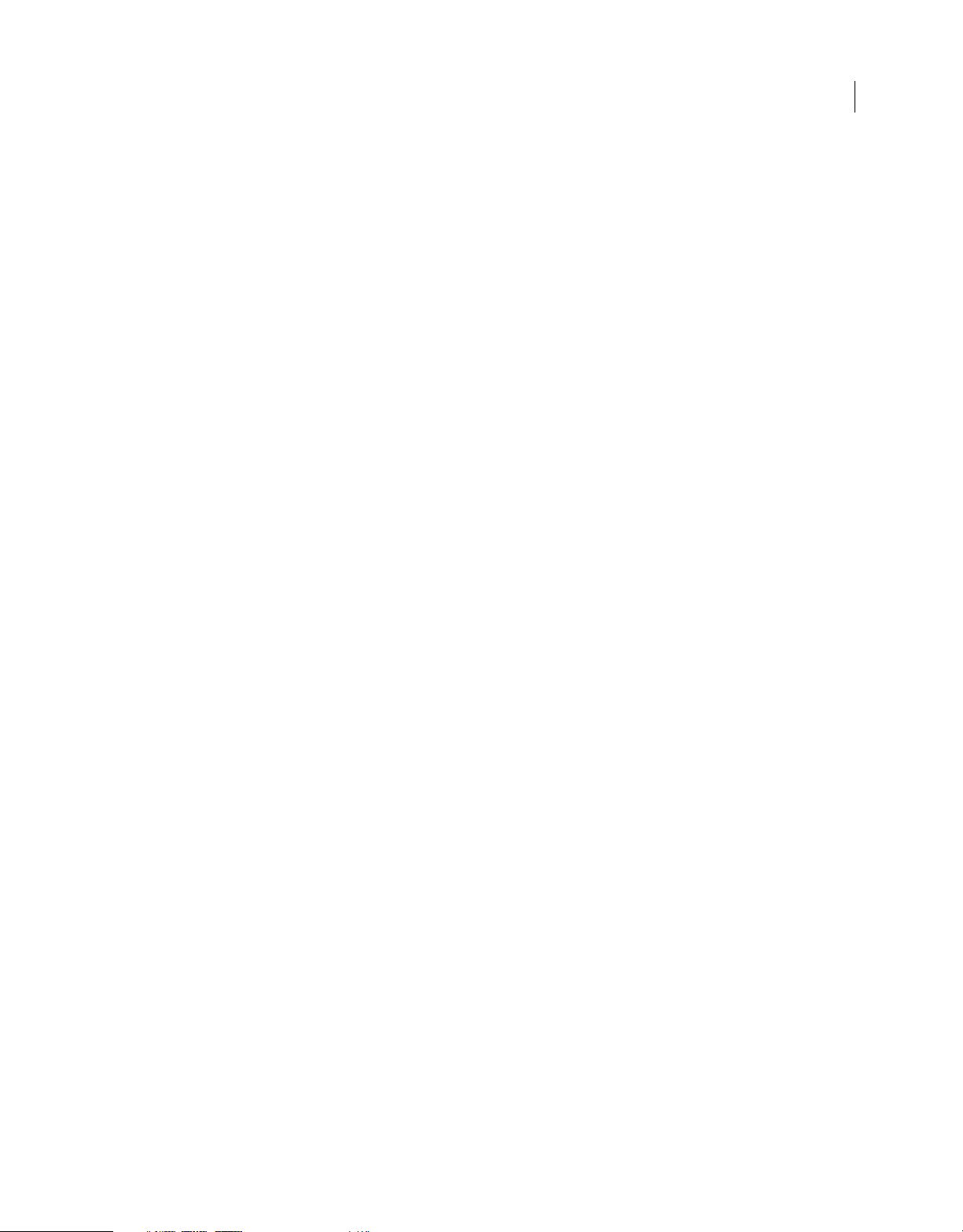
AMPLIACIÓN DE FLASH CS4 PROFESSIONAL
Contenido
document.align() . . . . . . . . . . . . . . . . . . . . . . . . . . . . . . . . . . . . . . . . . . . . . . . . . . . . . . . . . . . . . . . . . . . . . . . . . . . . . . . . . . . . . . . . . . . . . . . . . . . . . 74
document.allowScreens() . . . . . . . . . . . . . . . . . . . . . . . . . . . . . . . . . . . . . . . . . . . . . . . . . . . . . . . . . . . . . . . . . . . . . . . . . . . . . . . . . . . . . . . . . . . . . 75
document.arrange() . . . . . . . . . . . . . . . . . . . . . . . . . . . . . . . . . . . . . . . . . . . . . . . . . . . . . . . . . . . . . . . . . . . . . . . . . . . . . . . . . . . . . . . . . . . . . . . . . . 75
document.as3AutoDeclare . . . . . . . . . . . . . . . . . . . . . . . . . . . . . . . . . . . . . . . . . . . . . . . . . . . . . . . . . . . . . . . . . . . . . . . . . . . . . . . . . . . . . . . . . . . 76
document.as3Dialect . . . . . . . . . . . . . . . . . . . . . . . . . . . . . . . . . . . . . . . . . . . . . . . . . . . . . . . . . . . . . . . . . . . . . . . . . . . . . . . . . . . . . . . . . . . . . . . . . 76
document.as3ExportFrame . . . . . . . . . . . . . . . . . . . . . . . . . . . . . . . . . . . . . . . . . . . . . . . . . . . . . . . . . . . . . . . . . . . . . . . . . . . . . . . . . . . . . . . . . . . 77
document.as3StrictMode . . . . . . . . . . . . . . . . . . . . . . . . . . . . . . . . . . . . . . . . . . . . . . . . . . . . . . . . . . . . . . . . . . . . . . . . . . . . . . . . . . . . . . . . . . . . . 77
document.as3WarningsMode . . . . . . . . . . . . . . . . . . . . . . . . . . . . . . . . . . . . . . . . . . . . . . . . . . . . . . . . . . . . . . . . . . . . . . . . . . . . . . . . . . . . . . . . . 78
document.asVersion . . . . . . . . . . . . . . . . . . . . . . . . . . . . . . . . . . . . . . . . . . . . . . . . . . . . . . . . . . . . . . . . . . . . . . . . . . . . . . . . . . . . . . . . . . . . . . . . . . 78
document.autoLabel . . . . . . . . . . . . . . . . . . . . . . . . . . . . . . . . . . . . . . . . . . . . . . . . . . . . . . . . . . . . . . . . . . . . . . . . . . . . . . . . . . . . . . . . . . . . . . . . . 79
document.backgroundColor . . . . . . . . . . . . . . . . . . . . . . . . . . . . . . . . . . . . . . . . . . . . . . . . . . . . . . . . . . . . . . . . . . . . . . . . . . . . . . . . . . . . . . . . . . 80
document.breakApart() . . . . . . . . . . . . . . . . . . . . . . . . . . . . . . . . . . . . . . . . . . . . . . . . . . . . . . . . . . . . . . . . . . . . . . . . . . . . . . . . . . . . . . . . . . . . . . . 80
document.canEditSymbol() . . . . . . . . . . . . . . . . . . . . . . . . . . . . . . . . . . . . . . . . . . . . . . . . . . . . . . . . . . . . . . . . . . . . . . . . . . . . . . . . . . . . . . . . . . . 81
document.canRevert() . . . . . . . . . . . . . . . . . . . . . . . . . . . . . . . . . . . . . . . . . . . . . . . . . . . . . . . . . . . . . . . . . . . . . . . . . . . . . . . . . . . . . . . . . . . . . . . . 81
document.canSaveAVersion() . . . . . . . . . . . . . . . . . . . . . . . . . . . . . . . . . . . . . . . . . . . . . . . . . . . . . . . . . . . . . . . . . . . . . . . . . . . . . . . . . . . . . . . . . 82
document.canTestMovie() . . . . . . . . . . . . . . . . . . . . . . . . . . . . . . . . . . . . . . . . . . . . . . . . . . . . . . . . . . . . . . . . . . . . . . . . . . . . . . . . . . . . . . . . . . . . 82
document.canTestScene() . . . . . . . . . . . . . . . . . . . . . . . . . . . . . . . . . . . . . . . . . . . . . . . . . . . . . . . . . . . . . . . . . . . . . . . . . . . . . . . . . . . . . . . . . . . . 83
document.changeFilterOrder() . . . . . . . . . . . . . . . . . . . . . . . . . . . . . . . . . . . . . . . . . . . . . . . . . . . . . . . . . . . . . . . . . . . . . . . . . . . . . . . . . . . . . . . . 83
document.clipCopy() . . . . . . . . . . . . . . . . . . . . . . . . . . . . . . . . . . . . . . . . . . . . . . . . . . . . . . . . . . . . . . . . . . . . . . . . . . . . . . . . . . . . . . . . . . . . . . . . . 84
document.clipCut() . . . . . . . . . . . . . . . . . . . . . . . . . . . . . . . . . . . . . . . . . . . . . . . . . . . . . . . . . . . . . . . . . . . . . . . . . . . . . . . . . . . . . . . . . . . . . . . . . . . 85
document.clipPaste() . . . . . . . . . . . . . . . . . . . . . . . . . . . . . . . . . . . . . . . . . . . . . . . . . . . . . . . . . . . . . . . . . . . . . . . . . . . . . . . . . . . . . . . . . . . . . . . . . 85
document.close() . . . . . . . . . . . . . . . . . . . . . . . . . . . . . . . . . . . . . . . . . . . . . . . . . . . . . . . . . . . . . . . . . . . . . . . . . . . . . . . . . . . . . . . . . . . . . . . . . . . . . 86
document.convertLinesToFills() . . . . . . . . . . . . . . . . . . . . . . . . . . . . . . . . . . . . . . . . . . . . . . . . . . . . . . . . . . . . . . . . . . . . . . . . . . . . . . . . . . . . . . . 87
document.convertToSymbol() . . . . . . . . . . . . . . . . . . . . . . . . . . . . . . . . . . . . . . . . . . . . . . . . . . . . . . . . . . . . . . . . . . . . . . . . . . . . . . . . . . . . . . . . 87
document.crop() . . . . . . . . . . . . . . . . . . . . . . . . . . . . . . . . . . . . . . . . . . . . . . . . . . . . . . . . . . . . . . . . . . . . . . . . . . . . . . . . . . . . . . . . . . . . . . . . . . . . . 88
document.currentPublishProfile . . . . . . . . . . . . . . . . . . . . . . . . . . . . . . . . . . . . . . . . . . . . . . . . . . . . . . . . . . . . . . . . . . . . . . . . . . . . . . . . . . . . . . 89
document.currentTimeline . . . . . . . . . . . . . . . . . . . . . . . . . . . . . . . . . . . . . . . . . . . . . . . . . . . . . . . . . . . . . . . . . . . . . . . . . . . . . . . . . . . . . . . . . . . 89
document.deleteEnvelope() . . . . . . . . . . . . . . . . . . . . . . . . . . . . . . . . . . . . . . . . . . . . . . . . . . . . . . . . . . . . . . . . . . . . . . . . . . . . . . . . . . . . . . . . . . 90
document.deletePublishProfile() . . . . . . . . . . . . . . . . . . . . . . . . . . . . . . . . . . . . . . . . . . . . . . . . . . . . . . . . . . . . . . . . . . . . . . . . . . . . . . . . . . . . . . 90
document.deleteScene() . . . . . . . . . . . . . . . . . . . . . . . . . . . . . . . . . . . . . . . . . . . . . . . . . . . . . . . . . . . . . . . . . . . . . . . . . . . . . . . . . . . . . . . . . . . . . . 91
document.deleteSelection() . . . . . . . . . . . . . . . . . . . . . . . . . . . . . . . . . . . . . . . . . . . . . . . . . . . . . . . . . . . . . . . . . . . . . . . . . . . . . . . . . . . . . . . . . . 92
document.description . . . . . . . . . . . . . . . . . . . . . . . . . . . . . . . . . . . . . . . . . . . . . . . . . . . . . . . . . . . . . . . . . . . . . . . . . . . . . . . . . . . . . . . . . . . . . . . . 92
document.disableAllFilters() . . . . . . . . . . . . . . . . . . . . . . . . . . . . . . . . . . . . . . . . . . . . . . . . . . . . . . . . . . . . . . . . . . . . . . . . . . . . . . . . . . . . . . . . . . 93
document.disableFilter() . . . . . . . . . . . . . . . . . . . . . . . . . . . . . . . . . . . . . . . . . . . . . . . . . . . . . . . . . . . . . . . . . . . . . . . . . . . . . . . . . . . . . . . . . . . . . . 93
document.disableOtherFilters() . . . . . . . . . . . . . . . . . . . . . . . . . . . . . . . . . . . . . . . . . . . . . . . . . . . . . . . . . . . . . . . . . . . . . . . . . . . . . . . . . . . . . . . 94
document.distribute() . . . . . . . . . . . . . . . . . . . . . . . . . . . . . . . . . . . . . . . . . . . . . . . . . . . . . . . . . . . . . . . . . . . . . . . . . . . . . . . . . . . . . . . . . . . . . . . . 94
document.distributeToLayers() . . . . . . . . . . . . . . . . . . . . . . . . . . . . . . . . . . . . . . . . . . . . . . . . . . . . . . . . . . . . . . . . . . . . . . . . . . . . . . . . . . . . . . . 95
document.docClass . . . . . . . . . . . . . . . . . . . . . . . . . . . . . . . . . . . . . . . . . . . . . . . . . . . . . . . . . . . . . . . . . . . . . . . . . . . . . . . . . . . . . . . . . . . . . . . . . . 96
document.documentHasData() . . . . . . . . . . . . . . . . . . . . . . . . . . . . . . . . . . . . . . . . . . . . . . . . . . . . . . . . . . . . . . . . . . . . . . . . . . . . . . . . . . . . . . . 96
document.duplicatePublishProfile() . . . . . . . . . . . . . . . . . . . . . . . . . . . . . . . . . . . . . . . . . . . . . . . . . . . . . . . . . . . . . . . . . . . . . . . . . . . . . . . . . . . 97
document.duplicateScene() . . . . . . . . . . . . . . . . . . . . . . . . . . . . . . . . . . . . . . . . . . . . . . . . . . . . . . . . . . . . . . . . . . . . . . . . . . . . . . . . . . . . . . . . . . 97
document.duplicateSelection() . . . . . . . . . . . . . . . . . . . . . . . . . . . . . . . . . . . . . . . . . . . . . . . . . . . . . . . . . . . . . . . . . . . . . . . . . . . . . . . . . . . . . . . 98
document.editScene() . . . . . . . . . . . . . . . . . . . . . . . . . . . . . . . . . . . . . . . . . . . . . . . . . . . . . . . . . . . . . . . . . . . . . . . . . . . . . . . . . . . . . . . . . . . . . . . . 98
document.enableAllFilters() . . . . . . . . . . . . . . . . . . . . . . . . . . . . . . . . . . . . . . . . . . . . . . . . . . . . . . . . . . . . . . . . . . . . . . . . . . . . . . . . . . . . . . . . . . 99
document.enableFilter() . . . . . . . . . . . . . . . . . . . . . . . . . . . . . . . . . . . . . . . . . . . . . . . . . . . . . . . . . . . . . . . . . . . . . . . . . . . . . . . . . . . . . . . . . . . . . 100
document.enterEditMode() . . . . . . . . . . . . . . . . . . . . . . . . . . . . . . . . . . . . . . . . . . . . . . . . . . . . . . . . . . . . . . . . . . . . . . . . . . . . . . . . . . . . . . . . . . 100
v
Page 6
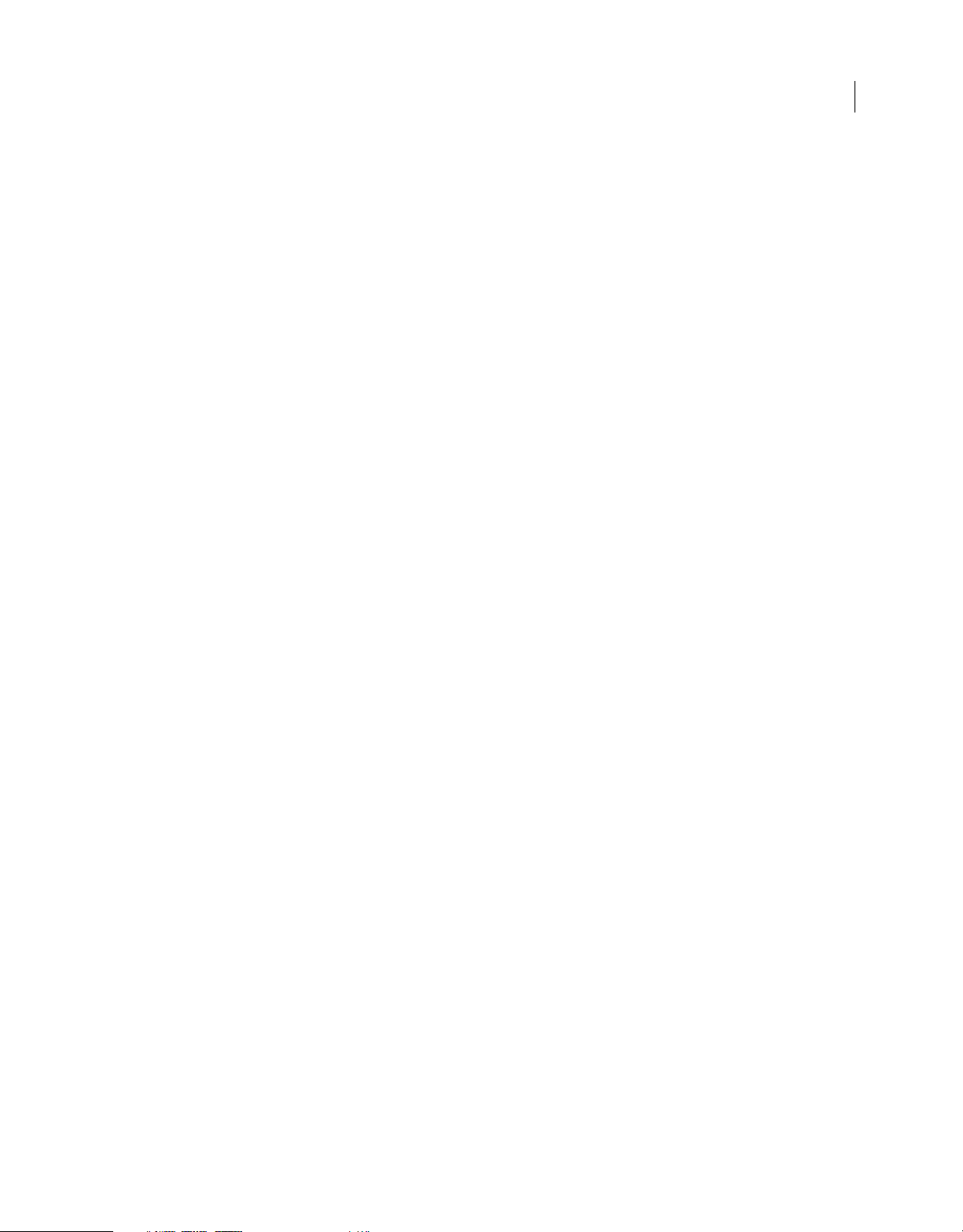
AMPLIACIÓN DE FLASH CS4 PROFESSIONAL
Contenido
document.exitEditMode() . . . . . . . . . . . . . . . . . . . . . . . . . . . . . . . . . . . . . . . . . . . . . . . . . . . . . . . . . . . . . . . . . . . . . . . . . . . . . . . . . . . . . . . . . . . 101
document.exportPNG() . . . . . . . . . . . . . . . . . . . . . . . . . . . . . . . . . . . . . . . . . . . . . . . . . . . . . . . . . . . . . . . . . . . . . . . . . . . . . . . . . . . . . . . . . . . . . . 101
document.exportPublishProfile() . . . . . . . . . . . . . . . . . . . . . . . . . . . . . . . . . . . . . . . . . . . . . . . . . . . . . . . . . . . . . . . . . . . . . . . . . . . . . . . . . . . . . 102
document.exportPublishProfileString() . . . . . . . . . . . . . . . . . . . . . . . . . . . . . . . . . . . . . . . . . . . . . . . . . . . . . . . . . . . . . . . . . . . . . . . . . . . . . . . 103
document.exportSWF() . . . . . . . . . . . . . . . . . . . . . . . . . . . . . . . . . . . . . . . . . . . . . . . . . . . . . . . . . . . . . . . . . . . . . . . . . . . . . . . . . . . . . . . . . . . . . . 103
document.externalLibraryPath . . . . . . . . . . . . . . . . . . . . . . . . . . . . . . . . . . . . . . . . . . . . . . . . . . . . . . . . . . . . . . . . . . . . . . . . . . . . . . . . . . . . . . . 104
document.forceSimple . . . . . . . . . . . . . . . . . . . . . . . . . . . . . . . . . . . . . . . . . . . . . . . . . . . . . . . . . . . . . . . . . . . . . . . . . . . . . . . . . . . . . . . . . . . . . . 105
document.frameRate . . . . . . . . . . . . . . . . . . . . . . . . . . . . . . . . . . . . . . . . . . . . . . . . . . . . . . . . . . . . . . . . . . . . . . . . . . . . . . . . . . . . . . . . . . . . . . . . 105
document.getAlignToDocument() . . . . . . . . . . . . . . . . . . . . . . . . . . . . . . . . . . . . . . . . . . . . . . . . . . . . . . . . . . . . . . . . . . . . . . . . . . . . . . . . . . . 106
document.getBlendMode() . . . . . . . . . . . . . . . . . . . . . . . . . . . . . . . . . . . . . . . . . . . . . . . . . . . . . . . . . . . . . . . . . . . . . . . . . . . . . . . . . . . . . . . . . . 106
document.getCustomFill() . . . . . . . . . . . . . . . . . . . . . . . . . . . . . . . . . . . . . . . . . . . . . . . . . . . . . . . . . . . . . . . . . . . . . . . . . . . . . . . . . . . . . . . . . . . 107
document.getCustomStroke() . . . . . . . . . . . . . . . . . . . . . . . . . . . . . . . . . . . . . . . . . . . . . . . . . . . . . . . . . . . . . . . . . . . . . . . . . . . . . . . . . . . . . . . 108
document.getDataFromDocument() . . . . . . . . . . . . . . . . . . . . . . . . . . . . . . . . . . . . . . . . . . . . . . . . . . . . . . . . . . . . . . . . . . . . . . . . . . . . . . . . . 109
document.getElementProperty() . . . . . . . . . . . . . . . . . . . . . . . . . . . . . . . . . . . . . . . . . . . . . . . . . . . . . . . . . . . . . . . . . . . . . . . . . . . . . . . . . . . . . 109
document.getElementTextAttr() . . . . . . . . . . . . . . . . . . . . . . . . . . . . . . . . . . . . . . . . . . . . . . . . . . . . . . . . . . . . . . . . . . . . . . . . . . . . . . . . . . . . . 110
document.getFilters() . . . . . . . . . . . . . . . . . . . . . . . . . . . . . . . . . . . . . . . . . . . . . . . . . . . . . . . . . . . . . . . . . . . . . . . . . . . . . . . . . . . . . . . . . . . . . . . 111
document.getMetadata() . . . . . . . . . . . . . . . . . . . . . . . . . . . . . . . . . . . . . . . . . . . . . . . . . . . . . . . . . . . . . . . . . . . . . . . . . . . . . . . . . . . . . . . . . . . . 111
document.getMobileSettings() . . . . . . . . . . . . . . . . . . . . . . . . . . . . . . . . . . . . . . . . . . . . . . . . . . . . . . . . . . . . . . . . . . . . . . . . . . . . . . . . . . . . . . 112
document.getPlayerVersion() . . . . . . . . . . . . . . . . . . . . . . . . . . . . . . . . . . . . . . . . . . . . . . . . . . . . . . . . . . . . . . . . . . . . . . . . . . . . . . . . . . . . . . . . 113
document.getSelectionRect() . . . . . . . . . . . . . . . . . . . . . . . . . . . . . . . . . . . . . . . . . . . . . . . . . . . . . . . . . . . . . . . . . . . . . . . . . . . . . . . . . . . . . . . . 113
document.getTextString() . . . . . . . . . . . . . . . . . . . . . . . . . . . . . . . . . . . . . . . . . . . . . . . . . . . . . . . . . . . . . . . . . . . . . . . . . . . . . . . . . . . . . . . . . . . 114
document.getTimeline() . . . . . . . . . . . . . . . . . . . . . . . . . . . . . . . . . . . . . . . . . . . . . . . . . . . . . . . . . . . . . . . . . . . . . . . . . . . . . . . . . . . . . . . . . . . . . 115
document.getTransformationPoint() . . . . . . . . . . . . . . . . . . . . . . . . . . . . . . . . . . . . . . . . . . . . . . . . . . . . . . . . . . . . . . . . . . . . . . . . . . . . . . . . . 116
document.group() . . . . . . . . . . . . . . . . . . . . . . . . . . . . . . . . . . . . . . . . . . . . . . . . . . . . . . . . . . . . . . . . . . . . . . . . . . . . . . . . . . . . . . . . . . . . . . . . . . . 116
document.height . . . . . . . . . . . . . . . . . . . . . . . . . . . . . . . . . . . . . . . . . . . . . . . . . . . . . . . . . . . . . . . . . . . . . . . . . . . . . . . . . . . . . . . . . . . . . . . . . . . . 117
document.id . . . . . . . . . . . . . . . . . . . . . . . . . . . . . . . . . . . . . . . . . . . . . . . . . . . . . . . . . . . . . . . . . . . . . . . . . . . . . . . . . . . . . . . . . . . . . . . . . . . . . . . . 117
document.importFile() . . . . . . . . . . . . . . . . . . . . . . . . . . . . . . . . . . . . . . . . . . . . . . . . . . . . . . . . . . . . . . . . . . . . . . . . . . . . . . . . . . . . . . . . . . . . . . 118
document.importPublishProfile() . . . . . . . . . . . . . . . . . . . . . . . . . . . . . . . . . . . . . . . . . . . . . . . . . . . . . . . . . . . . . . . . . . . . . . . . . . . . . . . . . . . . 118
document.importPublishProfileString() . . . . . . . . . . . . . . . . . . . . . . . . . . . . . . . . . . . . . . . . . . . . . . . . . . . . . . . . . . . . . . . . . . . . . . . . . . . . . . 119
document.importSWF() . . . . . . . . . . . . . . . . . . . . . . . . . . . . . . . . . . . . . . . . . . . . . . . . . . . . . . . . . . . . . . . . . . . . . . . . . . . . . . . . . . . . . . . . . . . . . . 120
document.intersect() . . . . . . . . . . . . . . . . . . . . . . . . . . . . . . . . . . . . . . . . . . . . . . . . . . . . . . . . . . . . . . . . . . . . . . . . . . . . . . . . . . . . . . . . . . . . . . . . 120
document.library . . . . . . . . . . . . . . . . . . . . . . . . . . . . . . . . . . . . . . . . . . . . . . . . . . . . . . . . . . . . . . . . . . . . . . . . . . . . . . . . . . . . . . . . . . . . . . . . . . . . 121
document.libraryPath . . . . . . . . . . . . . . . . . . . . . . . . . . . . . . . . . . . . . . . . . . . . . . . . . . . . . . . . . . . . . . . . . . . . . . . . . . . . . . . . . . . . . . . . . . . . . . . 121
document.livePreview . . . . . . . . . . . . . . . . . . . . . . . . . . . . . . . . . . . . . . . . . . . . . . . . . . . . . . . . . . . . . . . . . . . . . . . . . . . . . . . . . . . . . . . . . . . . . . . 122
document.match() . . . . . . . . . . . . . . . . . . . . . . . . . . . . . . . . . . . . . . . . . . . . . . . . . . . . . . . . . . . . . . . . . . . . . . . . . . . . . . . . . . . . . . . . . . . . . . . . . . 122
document.mouseClick() . . . . . . . . . . . . . . . . . . . . . . . . . . . . . . . . . . . . . . . . . . . . . . . . . . . . . . . . . . . . . . . . . . . . . . . . . . . . . . . . . . . . . . . . . . . . . 123
document.mouseDblClk() . . . . . . . . . . . . . . . . . . . . . . . . . . . . . . . . . . . . . . . . . . . . . . . . . . . . . . . . . . . . . . . . . . . . . . . . . . . . . . . . . . . . . . . . . . . 124
document.moveSelectedBezierPointsBy() . . . . . . . . . . . . . . . . . . . . . . . . . . . . . . . . . . . . . . . . . . . . . . . . . . . . . . . . . . . . . . . . . . . . . . . . . . . . 124
document.moveSelectionBy() . . . . . . . . . . . . . . . . . . . . . . . . . . . . . . . . . . . . . . . . . . . . . . . . . . . . . . . . . . . . . . . . . . . . . . . . . . . . . . . . . . . . . . . . 125
document.name . . . . . . . . . . . . . . . . . . . . . . . . . . . . . . . . . . . . . . . . . . . . . . . . . . . . . . . . . . . . . . . . . . . . . . . . . . . . . . . . . . . . . . . . . . . . . . . . . . . . 126
document.optimizeCurves() . . . . . . . . . . . . . . . . . . . . . . . . . . . . . . . . . . . . . . . . . . . . . . . . . . . . . . . . . . . . . . . . . . . . . . . . . . . . . . . . . . . . . . . . . 126
document.path . . . . . . . . . . . . . . . . . . . . . . . . . . . . . . . . . . . . . . . . . . . . . . . . . . . . . . . . . . . . . . . . . . . . . . . . . . . . . . . . . . . . . . . . . . . . . . . . . . . . . 127
document.pathURI . . . . . . . . . . . . . . . . . . . . . . . . . . . . . . . . . . . . . . . . . . . . . . . . . . . . . . . . . . . . . . . . . . . . . . . . . . . . . . . . . . . . . . . . . . . . . . . . . . 127
document.publish() . . . . . . . . . . . . . . . . . . . . . . . . . . . . . . . . . . . . . . . . . . . . . . . . . . . . . . . . . . . . . . . . . . . . . . . . . . . . . . . . . . . . . . . . . . . . . . . . . 128
document.publishProfiles . . . . . . . . . . . . . . . . . . . . . . . . . . . . . . . . . . . . . . . . . . . . . . . . . . . . . . . . . . . . . . . . . . . . . . . . . . . . . . . . . . . . . . . . . . . 128
document.punch() . . . . . . . . . . . . . . . . . . . . . . . . . . . . . . . . . . . . . . . . . . . . . . . . . . . . . . . . . . . . . . . . . . . . . . . . . . . . . . . . . . . . . . . . . . . . . . . . . . 129
vi
Page 7
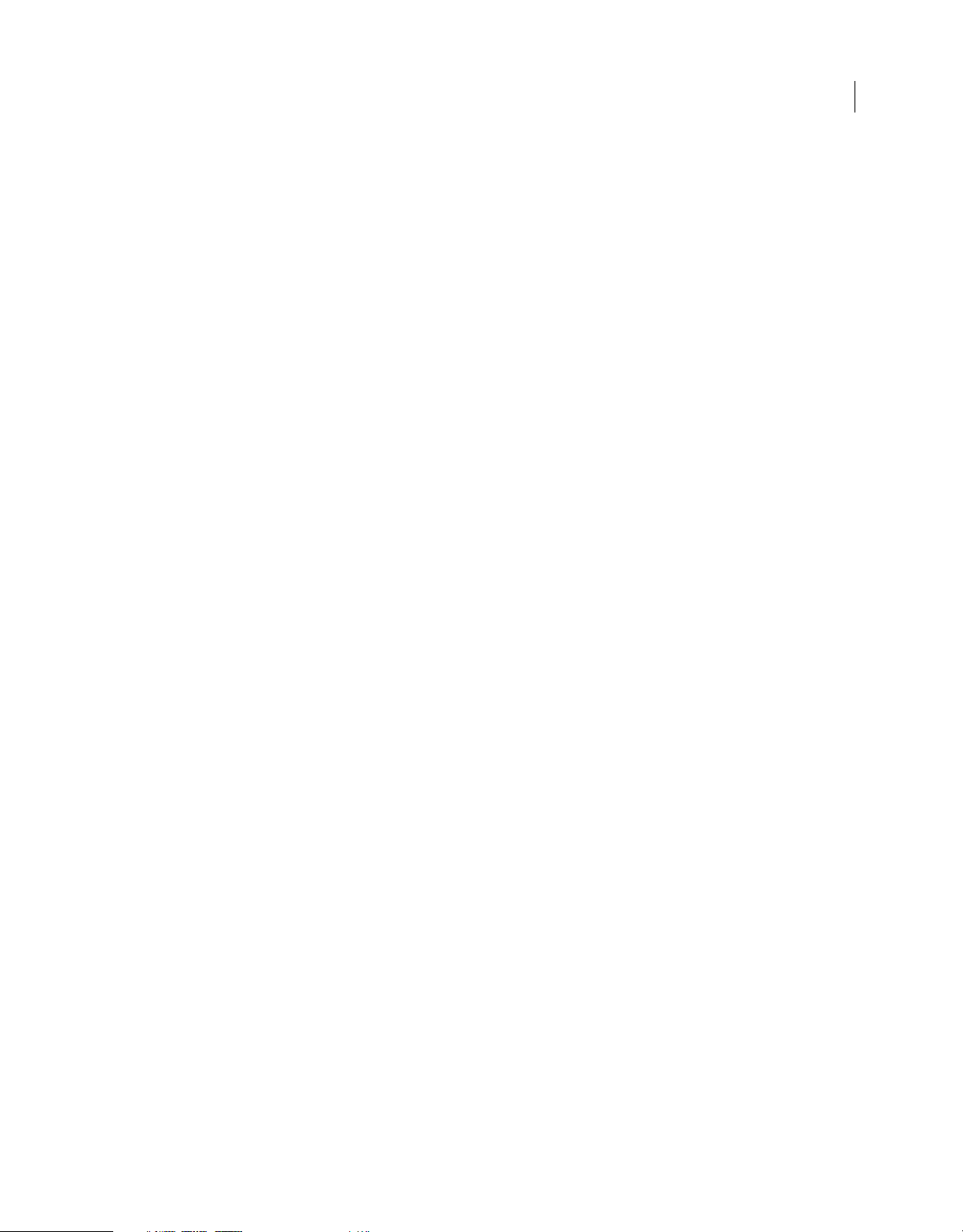
AMPLIACIÓN DE FLASH CS4 PROFESSIONAL
Contenido
document.removeAllFilters() . . . . . . . . . . . . . . . . . . . . . . . . . . . . . . . . . . . . . . . . . . . . . . . . . . . . . . . . . . . . . . . . . . . . . . . . . . . . . . . . . . . . . . . . . 129
document.removeDataFromDocument() . . . . . . . . . . . . . . . . . . . . . . . . . . . . . . . . . . . . . . . . . . . . . . . . . . . . . . . . . . . . . . . . . . . . . . . . . . . . . 130
document.removeDataFromSelection() . . . . . . . . . . . . . . . . . . . . . . . . . . . . . . . . . . . . . . . . . . . . . . . . . . . . . . . . . . . . . . . . . . . . . . . . . . . . . . 130
document.removeFilter() . . . . . . . . . . . . . . . . . . . . . . . . . . . . . . . . . . . . . . . . . . . . . . . . . . . . . . . . . . . . . . . . . . . . . . . . . . . . . . . . . . . . . . . . . . . . 131
document.renamePublishProfile() . . . . . . . . . . . . . . . . . . . . . . . . . . . . . . . . . . . . . . . . . . . . . . . . . . . . . . . . . . . . . . . . . . . . . . . . . . . . . . . . . . . 131
document.renameScene() . . . . . . . . . . . . . . . . . . . . . . . . . . . . . . . . . . . . . . . . . . . . . . . . . . . . . . . . . . . . . . . . . . . . . . . . . . . . . . . . . . . . . . . . . . . 132
document.reorderScene() . . . . . . . . . . . . . . . . . . . . . . . . . . . . . . . . . . . . . . . . . . . . . . . . . . . . . . . . . . . . . . . . . . . . . . . . . . . . . . . . . . . . . . . . . . . 133
document.resetOvalObject() . . . . . . . . . . . . . . . . . . . . . . . . . . . . . . . . . . . . . . . . . . . . . . . . . . . . . . . . . . . . . . . . . . . . . . . . . . . . . . . . . . . . . . . . . 133
document.resetRectangleObject() . . . . . . . . . . . . . . . . . . . . . . . . . . . . . . . . . . . . . . . . . . . . . . . . . . . . . . . . . . . . . . . . . . . . . . . . . . . . . . . . . . . 134
document.resetTransformation() . . . . . . . . . . . . . . . . . . . . . . . . . . . . . . . . . . . . . . . . . . . . . . . . . . . . . . . . . . . . . . . . . . . . . . . . . . . . . . . . . . . . . 134
document.revert() . . . . . . . . . . . . . . . . . . . . . . . . . . . . . . . . . . . . . . . . . . . . . . . . . . . . . . . . . . . . . . . . . . . . . . . . . . . . . . . . . . . . . . . . . . . . . . . . . . . 135
document.revertToLastVersion() . . . . . . . . . . . . . . . . . . . . . . . . . . . . . . . . . . . . . . . . . . . . . . . . . . . . . . . . . . . . . . . . . . . . . . . . . . . . . . . . . . . . . 135
document.rotate3DSelection() . . . . . . . . . . . . . . . . . . . . . . . . . . . . . . . . . . . . . . . . . . . . . . . . . . . . . . . . . . . . . . . . . . . . . . . . . . . . . . . . . . . . . . . 136
document.rotateSelection() . . . . . . . . . . . . . . . . . . . . . . . . . . . . . . . . . . . . . . . . . . . . . . . . . . . . . . . . . . . . . . . . . . . . . . . . . . . . . . . . . . . . . . . . . . 137
document.save() . . . . . . . . . . . . . . . . . . . . . . . . . . . . . . . . . . . . . . . . . . . . . . . . . . . . . . . . . . . . . . . . . . . . . . . . . . . . . . . . . . . . . . . . . . . . . . . . . . . . 137
document.saveAndCompact() . . . . . . . . . . . . . . . . . . . . . . . . . . . . . . . . . . . . . . . . . . . . . . . . . . . . . . . . . . . . . . . . . . . . . . . . . . . . . . . . . . . . . . . 138
document.saveAVersion() . . . . . . . . . . . . . . . . . . . . . . . . . . . . . . . . . . . . . . . . . . . . . . . . . . . . . . . . . . . . . . . . . . . . . . . . . . . . . . . . . . . . . . . . . . . 139
document.scaleSelection() . . . . . . . . . . . . . . . . . . . . . . . . . . . . . . . . . . . . . . . . . . . . . . . . . . . . . . . . . . . . . . . . . . . . . . . . . . . . . . . . . . . . . . . . . . . 139
document.screenOutline . . . . . . . . . . . . . . . . . . . . . . . . . . . . . . . . . . . . . . . . . . . . . . . . . . . . . . . . . . . . . . . . . . . . . . . . . . . . . . . . . . . . . . . . . . . . 140
document.selectAll() . . . . . . . . . . . . . . . . . . . . . . . . . . . . . . . . . . . . . . . . . . . . . . . . . . . . . . . . . . . . . . . . . . . . . . . . . . . . . . . . . . . . . . . . . . . . . . . . 141
document.selection . . . . . . . . . . . . . . . . . . . . . . . . . . . . . . . . . . . . . . . . . . . . . . . . . . . . . . . . . . . . . . . . . . . . . . . . . . . . . . . . . . . . . . . . . . . . . . . . . 141
document.selectNone() . . . . . . . . . . . . . . . . . . . . . . . . . . . . . . . . . . . . . . . . . . . . . . . . . . . . . . . . . . . . . . . . . . . . . . . . . . . . . . . . . . . . . . . . . . . . . . 143
document.setAlignToDocument() . . . . . . . . . . . . . . . . . . . . . . . . . . . . . . . . . . . . . . . . . . . . . . . . . . . . . . . . . . . . . . . . . . . . . . . . . . . . . . . . . . . . 144
document.setBlendMode() . . . . . . . . . . . . . . . . . . . . . . . . . . . . . . . . . . . . . . . . . . . . . . . . . . . . . . . . . . . . . . . . . . . . . . . . . . . . . . . . . . . . . . . . . . 144
document.setCustomFill() . . . . . . . . . . . . . . . . . . . . . . . . . . . . . . . . . . . . . . . . . . . . . . . . . . . . . . . . . . . . . . . . . . . . . . . . . . . . . . . . . . . . . . . . . . . 145
document.setCustomStroke() . . . . . . . . . . . . . . . . . . . . . . . . . . . . . . . . . . . . . . . . . . . . . . . . . . . . . . . . . . . . . . . . . . . . . . . . . . . . . . . . . . . . . . . . 146
document.setElementProperty() . . . . . . . . . . . . . . . . . . . . . . . . . . . . . . . . . . . . . . . . . . . . . . . . . . . . . . . . . . . . . . . . . . . . . . . . . . . . . . . . . . . . . 146
document.setElementTextAttr() . . . . . . . . . . . . . . . . . . . . . . . . . . . . . . . . . . . . . . . . . . . . . . . . . . . . . . . . . . . . . . . . . . . . . . . . . . . . . . . . . . . . . 147
document.setFillColor() . . . . . . . . . . . . . . . . . . . . . . . . . . . . . . . . . . . . . . . . . . . . . . . . . . . . . . . . . . . . . . . . . . . . . . . . . . . . . . . . . . . . . . . . . . . . . . 148
document.setFilterProperty() . . . . . . . . . . . . . . . . . . . . . . . . . . . . . . . . . . . . . . . . . . . . . . . . . . . . . . . . . . . . . . . . . . . . . . . . . . . . . . . . . . . . . . . . 148
document.setFilters() . . . . . . . . . . . . . . . . . . . . . . . . . . . . . . . . . . . . . . . . . . . . . . . . . . . . . . . . . . . . . . . . . . . . . . . . . . . . . . . . . . . . . . . . . . . . . . . . 149
document.setInstanceAlpha() . . . . . . . . . . . . . . . . . . . . . . . . . . . . . . . . . . . . . . . . . . . . . . . . . . . . . . . . . . . . . . . . . . . . . . . . . . . . . . . . . . . . . . . . 150
document.setInstanceBrightness() . . . . . . . . . . . . . . . . . . . . . . . . . . . . . . . . . . . . . . . . . . . . . . . . . . . . . . . . . . . . . . . . . . . . . . . . . . . . . . . . . . . 150
document.setInstanceTint() . . . . . . . . . . . . . . . . . . . . . . . . . . . . . . . . . . . . . . . . . . . . . . . . . . . . . . . . . . . . . . . . . . . . . . . . . . . . . . . . . . . . . . . . . . 151
document.setMetadata() . . . . . . . . . . . . . . . . . . . . . . . . . . . . . . . . . . . . . . . . . . . . . . . . . . . . . . . . . . . . . . . . . . . . . . . . . . . . . . . . . . . . . . . . . . . . 151
document.setMobileSettings() . . . . . . . . . . . . . . . . . . . . . . . . . . . . . . . . . . . . . . . . . . . . . . . . . . . . . . . . . . . . . . . . . . . . . . . . . . . . . . . . . . . . . . . 153
document.setOvalObjectProperty() . . . . . . . . . . . . . . . . . . . . . . . . . . . . . . . . . . . . . . . . . . . . . . . . . . . . . . . . . . . . . . . . . . . . . . . . . . . . . . . . . . 154
document.setPlayerVersion() . . . . . . . . . . . . . . . . . . . . . . . . . . . . . . . . . . . . . . . . . . . . . . . . . . . . . . . . . . . . . . . . . . . . . . . . . . . . . . . . . . . . . . . . 154
document.setRectangleObjectProperty() . . . . . . . . . . . . . . . . . . . . . . . . . . . . . . . . . . . . . . . . . . . . . . . . . . . . . . . . . . . . . . . . . . . . . . . . . . . . . 155
document.setSelectionBounds() . . . . . . . . . . . . . . . . . . . . . . . . . . . . . . . . . . . . . . . . . . . . . . . . . . . . . . . . . . . . . . . . . . . . . . . . . . . . . . . . . . . . . 156
document.setSelectionRect() . . . . . . . . . . . . . . . . . . . . . . . . . . . . . . . . . . . . . . . . . . . . . . . . . . . . . . . . . . . . . . . . . . . . . . . . . . . . . . . . . . . . . . . . 156
document.setStageVanishingPoint() . . . . . . . . . . . . . . . . . . . . . . . . . . . . . . . . . . . . . . . . . . . . . . . . . . . . . . . . . . . . . . . . . . . . . . . . . . . . . . . . . 157
document.setStageViewAngle() . . . . . . . . . . . . . . . . . . . . . . . . . . . . . . . . . . . . . . . . . . . . . . . . . . . . . . . . . . . . . . . . . . . . . . . . . . . . . . . . . . . . . 158
document.setStroke() . . . . . . . . . . . . . . . . . . . . . . . . . . . . . . . . . . . . . . . . . . . . . . . . . . . . . . . . . . . . . . . . . . . . . . . . . . . . . . . . . . . . . . . . . . . . . . . 158
document.setStrokeColor() . . . . . . . . . . . . . . . . . . . . . . . . . . . . . . . . . . . . . . . . . . . . . . . . . . . . . . . . . . . . . . . . . . . . . . . . . . . . . . . . . . . . . . . . . . 159
document.setStrokeSize() . . . . . . . . . . . . . . . . . . . . . . . . . . . . . . . . . . . . . . . . . . . . . . . . . . . . . . . . . . . . . . . . . . . . . . . . . . . . . . . . . . . . . . . . . . . 160
vii
Page 8
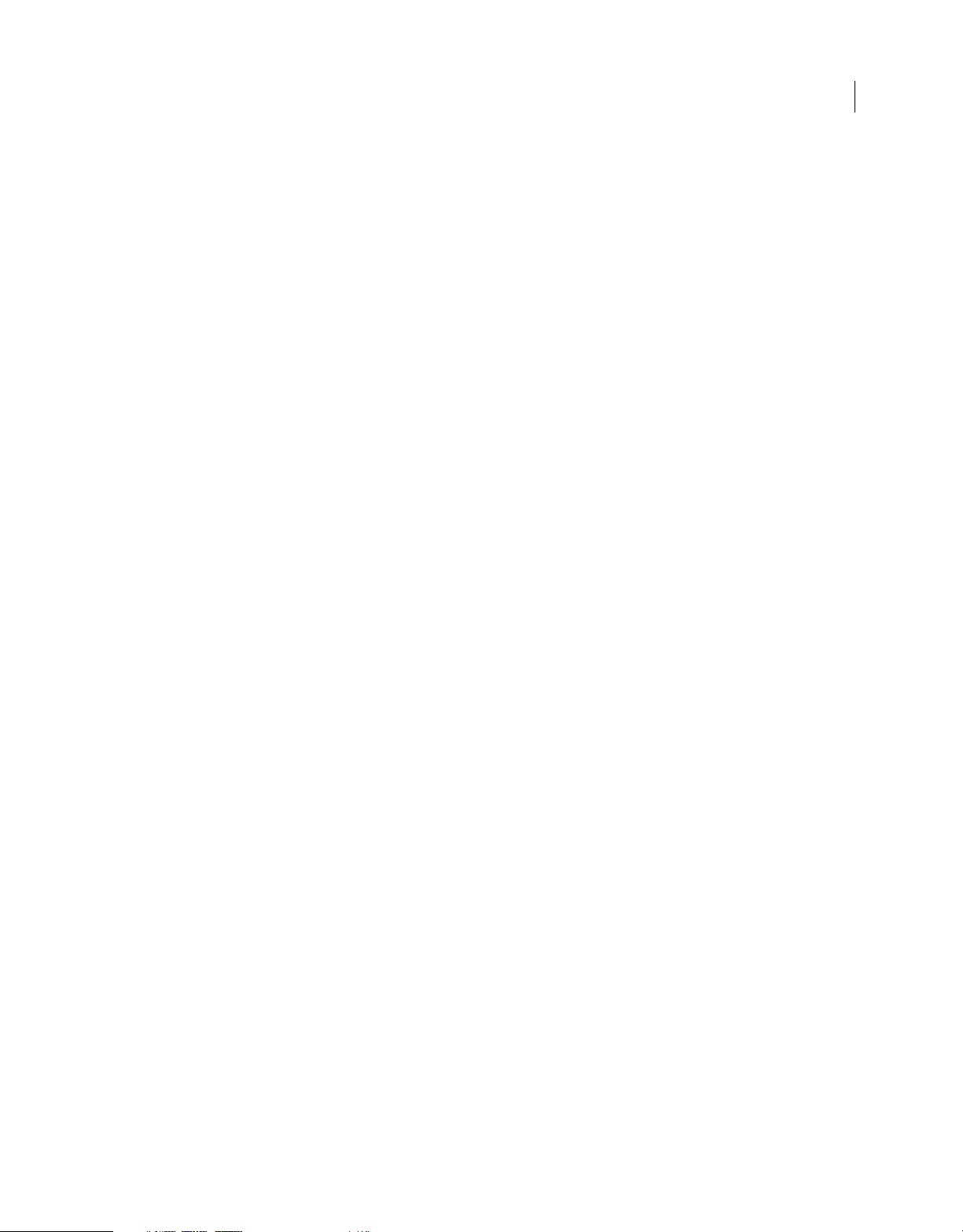
AMPLIACIÓN DE FLASH CS4 PROFESSIONAL
Contenido
document.setStrokeStyle() . . . . . . . . . . . . . . . . . . . . . . . . . . . . . . . . . . . . . . . . . . . . . . . . . . . . . . . . . . . . . . . . . . . . . . . . . . . . . . . . . . . . . . . . . . . 160
document.setTextRectangle() . . . . . . . . . . . . . . . . . . . . . . . . . . . . . . . . . . . . . . . . . . . . . . . . . . . . . . . . . . . . . . . . . . . . . . . . . . . . . . . . . . . . . . . . 161
document.setTextSelection() . . . . . . . . . . . . . . . . . . . . . . . . . . . . . . . . . . . . . . . . . . . . . . . . . . . . . . . . . . . . . . . . . . . . . . . . . . . . . . . . . . . . . . . . 161
document.setTextString() . . . . . . . . . . . . . . . . . . . . . . . . . . . . . . . . . . . . . . . . . . . . . . . . . . . . . . . . . . . . . . . . . . . . . . . . . . . . . . . . . . . . . . . . . . . . 162
document.setTransformationPoint() . . . . . . . . . . . . . . . . . . . . . . . . . . . . . . . . . . . . . . . . . . . . . . . . . . . . . . . . . . . . . . . . . . . . . . . . . . . . . . . . . 163
document.silent . . . . . . . . . . . . . . . . . . . . . . . . . . . . . . . . . . . . . . . . . . . . . . . . . . . . . . . . . . . . . . . . . . . . . . . . . . . . . . . . . . . . . . . . . . . . . . . . . . . . . 164
document.skewSelection() . . . . . . . . . . . . . . . . . . . . . . . . . . . . . . . . . . . . . . . . . . . . . . . . . . . . . . . . . . . . . . . . . . . . . . . . . . . . . . . . . . . . . . . . . . . 164
document.smoothSelection() . . . . . . . . . . . . . . . . . . . . . . . . . . . . . . . . . . . . . . . . . . . . . . . . . . . . . . . . . . . . . . . . . . . . . . . . . . . . . . . . . . . . . . . . 165
document.sourcePath . . . . . . . . . . . . . . . . . . . . . . . . . . . . . . . . . . . . . . . . . . . . . . . . . . . . . . . . . . . . . . . . . . . . . . . . . . . . . . . . . . . . . . . . . . . . . . . 165
document.space() . . . . . . . . . . . . . . . . . . . . . . . . . . . . . . . . . . . . . . . . . . . . . . . . . . . . . . . . . . . . . . . . . . . . . . . . . . . . . . . . . . . . . . . . . . . . . . . . . . . 166
document.straightenSelection() . . . . . . . . . . . . . . . . . . . . . . . . . . . . . . . . . . . . . . . . . . . . . . . . . . . . . . . . . . . . . . . . . . . . . . . . . . . . . . . . . . . . . 167
document.swapElement() . . . . . . . . . . . . . . . . . . . . . . . . . . . . . . . . . . . . . . . . . . . . . . . . . . . . . . . . . . . . . . . . . . . . . . . . . . . . . . . . . . . . . . . . . . . 167
document.swapStrokeAndFill() . . . . . . . . . . . . . . . . . . . . . . . . . . . . . . . . . . . . . . . . . . . . . . . . . . . . . . . . . . . . . . . . . . . . . . . . . . . . . . . . . . . . . . 168
document.synchronizeWithHeadVersion() . . . . . . . . . . . . . . . . . . . . . . . . . . . . . . . . . . . . . . . . . . . . . . . . . . . . . . . . . . . . . . . . . . . . . . . . . . . 168
document.testMovie() . . . . . . . . . . . . . . . . . . . . . . . . . . . . . . . . . . . . . . . . . . . . . . . . . . . . . . . . . . . . . . . . . . . . . . . . . . . . . . . . . . . . . . . . . . . . . . . 169
document.testScene() . . . . . . . . . . . . . . . . . . . . . . . . . . . . . . . . . . . . . . . . . . . . . . . . . . . . . . . . . . . . . . . . . . . . . . . . . . . . . . . . . . . . . . . . . . . . . . . 169
document.timelines . . . . . . . . . . . . . . . . . . . . . . . . . . . . . . . . . . . . . . . . . . . . . . . . . . . . . . . . . . . . . . . . . . . . . . . . . . . . . . . . . . . . . . . . . . . . . . . . . 170
document.traceBitmap() . . . . . . . . . . . . . . . . . . . . . . . . . . . . . . . . . . . . . . . . . . . . . . . . . . . . . . . . . . . . . . . . . . . . . . . . . . . . . . . . . . . . . . . . . . . . . 170
document.translate3DCenter() . . . . . . . . . . . . . . . . . . . . . . . . . . . . . . . . . . . . . . . . . . . . . . . . . . . . . . . . . . . . . . . . . . . . . . . . . . . . . . . . . . . . . . . 171
document.translate3DSelection() . . . . . . . . . . . . . . . . . . . . . . . . . . . . . . . . . . . . . . . . . . . . . . . . . . . . . . . . . . . . . . . . . . . . . . . . . . . . . . . . . . . . 172
document.transformSelection() . . . . . . . . . . . . . . . . . . . . . . . . . . . . . . . . . . . . . . . . . . . . . . . . . . . . . . . . . . . . . . . . . . . . . . . . . . . . . . . . . . . . . . 172
document.unGroup() . . . . . . . . . . . . . . . . . . . . . . . . . . . . . . . . . . . . . . . . . . . . . . . . . . . . . . . . . . . . . . . . . . . . . . . . . . . . . . . . . . . . . . . . . . . . . . . . 173
document.union() . . . . . . . . . . . . . . . . . . . . . . . . . . . . . . . . . . . . . . . . . . . . . . . . . . . . . . . . . . . . . . . . . . . . . . . . . . . . . . . . . . . . . . . . . . . . . . . . . . . 173
document.unlockAllElements() . . . . . . . . . . . . . . . . . . . . . . . . . . . . . . . . . . . . . . . . . . . . . . . . . . . . . . . . . . . . . . . . . . . . . . . . . . . . . . . . . . . . . . 174
document.viewMatrix . . . . . . . . . . . . . . . . . . . . . . . . . . . . . . . . . . . . . . . . . . . . . . . . . . . . . . . . . . . . . . . . . . . . . . . . . . . . . . . . . . . . . . . . . . . . . . . 175
document.width . . . . . . . . . . . . . . . . . . . . . . . . . . . . . . . . . . . . . . . . . . . . . . . . . . . . . . . . . . . . . . . . . . . . . . . . . . . . . . . . . . . . . . . . . . . . . . . . . . . . 175
document.xmlPanel() . . . . . . . . . . . . . . . . . . . . . . . . . . . . . . . . . . . . . . . . . . . . . . . . . . . . . . . . . . . . . . . . . . . . . . . . . . . . . . . . . . . . . . . . . . . . . . . . 176
document.zoomFactor . . . . . . . . . . . . . . . . . . . . . . . . . . . . . . . . . . . . . . . . . . . . . . . . . . . . . . . . . . . . . . . . . . . . . . . . . . . . . . . . . . . . . . . . . . . . . . 176
viii
Capítulo 12: Objeto drawingLayer
drawingLayer.beginDraw() . . . . . . . . . . . . . . . . . . . . . . . . . . . . . . . . . . . . . . . . . . . . . . . . . . . . . . . . . . . . . . . . . . . . . . . . . . . . . . . . . . . . . . . . . . 177
drawingLayer.beginFrame() . . . . . . . . . . . . . . . . . . . . . . . . . . . . . . . . . . . . . . . . . . . . . . . . . . . . . . . . . . . . . . . . . . . . . . . . . . . . . . . . . . . . . . . . . 178
drawingLayer.cubicCurveTo() . . . . . . . . . . . . . . . . . . . . . . . . . . . . . . . . . . . . . . . . . . . . . . . . . . . . . . . . . . . . . . . . . . . . . . . . . . . . . . . . . . . . . . . . 179
drawingLayer.curveTo() . . . . . . . . . . . . . . . . . . . . . . . . . . . . . . . . . . . . . . . . . . . . . . . . . . . . . . . . . . . . . . . . . . . . . . . . . . . . . . . . . . . . . . . . . . . . . 179
drawingLayer.drawPath() . . . . . . . . . . . . . . . . . . . . . . . . . . . . . . . . . . . . . . . . . . . . . . . . . . . . . . . . . . . . . . . . . . . . . . . . . . . . . . . . . . . . . . . . . . . . 180
drawingLayer.endDraw() . . . . . . . . . . . . . . . . . . . . . . . . . . . . . . . . . . . . . . . . . . . . . . . . . . . . . . . . . . . . . . . . . . . . . . . . . . . . . . . . . . . . . . . . . . . . 180
drawingLayer.endFrame() . . . . . . . . . . . . . . . . . . . . . . . . . . . . . . . . . . . . . . . . . . . . . . . . . . . . . . . . . . . . . . . . . . . . . . . . . . . . . . . . . . . . . . . . . . . 181
drawingLayer.lineTo() . . . . . . . . . . . . . . . . . . . . . . . . . . . . . . . . . . . . . . . . . . . . . . . . . . . . . . . . . . . . . . . . . . . . . . . . . . . . . . . . . . . . . . . . . . . . . . . 181
drawingLayer.moveTo() . . . . . . . . . . . . . . . . . . . . . . . . . . . . . . . . . . . . . . . . . . . . . . . . . . . . . . . . . . . . . . . . . . . . . . . . . . . . . . . . . . . . . . . . . . . . . 182
drawingLayer.newPath() . . . . . . . . . . . . . . . . . . . . . . . . . . . . . . . . . . . . . . . . . . . . . . . . . . . . . . . . . . . . . . . . . . . . . . . . . . . . . . . . . . . . . . . . . . . . . 182
drawingLayer.setColor() . . . . . . . . . . . . . . . . . . . . . . . . . . . . . . . . . . . . . . . . . . . . . . . . . . . . . . . . . . . . . . . . . . . . . . . . . . . . . . . . . . . . . . . . . . . . . 183
drawingLayer.setFill() . . . . . . . . . . . . . . . . . . . . . . . . . . . . . . . . . . . . . . . . . . . . . . . . . . . . . . . . . . . . . . . . . . . . . . . . . . . . . . . . . . . . . . . . . . . . . . . . 184
drawingLayer.setStroke() . . . . . . . . . . . . . . . . . . . . . . . . . . . . . . . . . . . . . . . . . . . . . . . . . . . . . . . . . . . . . . . . . . . . . . . . . . . . . . . . . . . . . . . . . . . . 184
Capítulo 13: Objeto Edge
edge.cubicSegmentIndex . . . . . . . . . . . . . . . . . . . . . . . . . . . . . . . . . . . . . . . . . . . . . . . . . . . . . . . . . . . . . . . . . . . . . . . . . . . . . . . . . . . . . . . . . . . 185
edge.getControl() . . . . . . . . . . . . . . . . . . . . . . . . . . . . . . . . . . . . . . . . . . . . . . . . . . . . . . . . . . . . . . . . . . . . . . . . . . . . . . . . . . . . . . . . . . . . . . . . . . . 186
Page 9
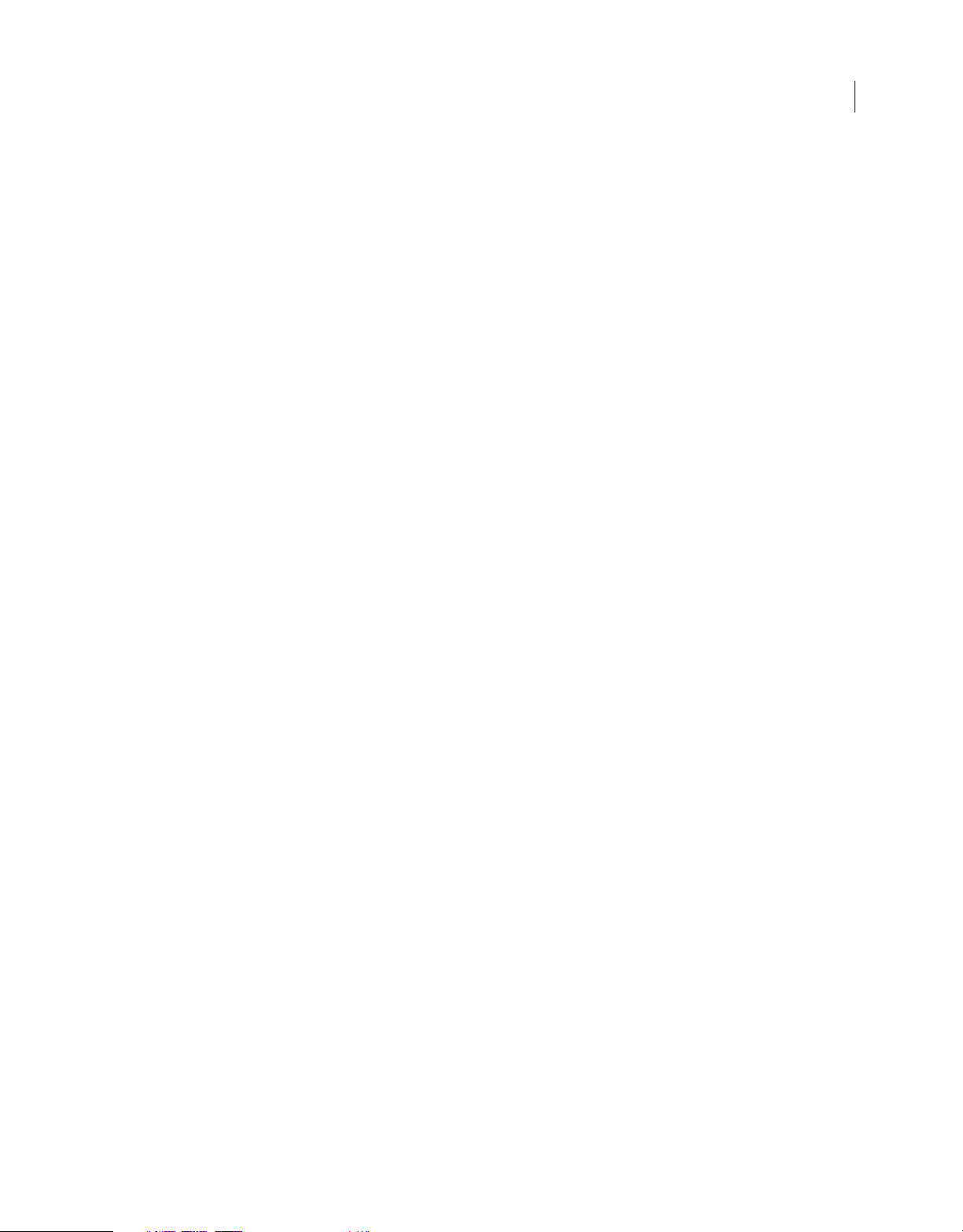
AMPLIACIÓN DE FLASH CS4 PROFESSIONAL
Contenido
edge.getHalfEdge() . . . . . . . . . . . . . . . . . . . . . . . . . . . . . . . . . . . . . . . . . . . . . . . . . . . . . . . . . . . . . . . . . . . . . . . . . . . . . . . . . . . . . . . . . . . . . . . . . . 186
edge.id . . . . . . . . . . . . . . . . . . . . . . . . . . . . . . . . . . . . . . . . . . . . . . . . . . . . . . . . . . . . . . . . . . . . . . . . . . . . . . . . . . . . . . . . . . . . . . . . . . . . . . . . . . . . . 187
edge.isLine . . . . . . . . . . . . . . . . . . . . . . . . . . . . . . . . . . . . . . . . . . . . . . . . . . . . . . . . . . . . . . . . . . . . . . . . . . . . . . . . . . . . . . . . . . . . . . . . . . . . . . . . . . 187
edge.setControl() . . . . . . . . . . . . . . . . . . . . . . . . . . . . . . . . . . . . . . . . . . . . . . . . . . . . . . . . . . . . . . . . . . . . . . . . . . . . . . . . . . . . . . . . . . . . . . . . . . . . 188
edge.splitEdge() . . . . . . . . . . . . . . . . . . . . . . . . . . . . . . . . . . . . . . . . . . . . . . . . . . . . . . . . . . . . . . . . . . . . . . . . . . . . . . . . . . . . . . . . . . . . . . . . . . . . . 188
edge.stroke . . . . . . . . . . . . . . . . . . . . . . . . . . . . . . . . . . . . . . . . . . . . . . . . . . . . . . . . . . . . . . . . . . . . . . . . . . . . . . . . . . . . . . . . . . . . . . . . . . . . . . . . . 189
Capítulo 14: Objeto Element
element.depth . . . . . . . . . . . . . . . . . . . . . . . . . . . . . . . . . . . . . . . . . . . . . . . . . . . . . . . . . . . . . . . . . . . . . . . . . . . . . . . . . . . . . . . . . . . . . . . . . . . . . . 191
element.elementType . . . . . . . . . . . . . . . . . . . . . . . . . . . . . . . . . . . . . . . . . . . . . . . . . . . . . . . . . . . . . . . . . . . . . . . . . . . . . . . . . . . . . . . . . . . . . . . 192
element.getPersistentData() . . . . . . . . . . . . . . . . . . . . . . . . . . . . . . . . . . . . . . . . . . . . . . . . . . . . . . . . . . . . . . . . . . . . . . . . . . . . . . . . . . . . . . . . . 192
element.getTransformationPoint() . . . . . . . . . . . . . . . . . . . . . . . . . . . . . . . . . . . . . . . . . . . . . . . . . . . . . . . . . . . . . . . . . . . . . . . . . . . . . . . . . . . 193
element.hasPersistentData() . . . . . . . . . . . . . . . . . . . . . . . . . . . . . . . . . . . . . . . . . . . . . . . . . . . . . . . . . . . . . . . . . . . . . . . . . . . . . . . . . . . . . . . . . 194
element.height . . . . . . . . . . . . . . . . . . . . . . . . . . . . . . . . . . . . . . . . . . . . . . . . . . . . . . . . . . . . . . . . . . . . . . . . . . . . . . . . . . . . . . . . . . . . . . . . . . . . . . 194
element.layer . . . . . . . . . . . . . . . . . . . . . . . . . . . . . . . . . . . . . . . . . . . . . . . . . . . . . . . . . . . . . . . . . . . . . . . . . . . . . . . . . . . . . . . . . . . . . . . . . . . . . . . 194
element.left . . . . . . . . . . . . . . . . . . . . . . . . . . . . . . . . . . . . . . . . . . . . . . . . . . . . . . . . . . . . . . . . . . . . . . . . . . . . . . . . . . . . . . . . . . . . . . . . . . . . . . . . . 195
element.locked . . . . . . . . . . . . . . . . . . . . . . . . . . . . . . . . . . . . . . . . . . . . . . . . . . . . . . . . . . . . . . . . . . . . . . . . . . . . . . . . . . . . . . . . . . . . . . . . . . . . . . 195
element.matrix . . . . . . . . . . . . . . . . . . . . . . . . . . . . . . . . . . . . . . . . . . . . . . . . . . . . . . . . . . . . . . . . . . . . . . . . . . . . . . . . . . . . . . . . . . . . . . . . . . . . . . 196
element.name . . . . . . . . . . . . . . . . . . . . . . . . . . . . . . . . . . . . . . . . . . . . . . . . . . . . . . . . . . . . . . . . . . . . . . . . . . . . . . . . . . . . . . . . . . . . . . . . . . . . . . . 196
element.removePersistentData() . . . . . . . . . . . . . . . . . . . . . . . . . . . . . . . . . . . . . . . . . . . . . . . . . . . . . . . . . . . . . . . . . . . . . . . . . . . . . . . . . . . . . 197
element.rotation . . . . . . . . . . . . . . . . . . . . . . . . . . . . . . . . . . . . . . . . . . . . . . . . . . . . . . . . . . . . . . . . . . . . . . . . . . . . . . . . . . . . . . . . . . . . . . . . . . . . 197
element.scaleX . . . . . . . . . . . . . . . . . . . . . . . . . . . . . . . . . . . . . . . . . . . . . . . . . . . . . . . . . . . . . . . . . . . . . . . . . . . . . . . . . . . . . . . . . . . . . . . . . . . . . . 197
element.scaleY . . . . . . . . . . . . . . . . . . . . . . . . . . . . . . . . . . . . . . . . . . . . . . . . . . . . . . . . . . . . . . . . . . . . . . . . . . . . . . . . . . . . . . . . . . . . . . . . . . . . . . 198
element.selected . . . . . . . . . . . . . . . . . . . . . . . . . . . . . . . . . . . . . . . . . . . . . . . . . . . . . . . . . . . . . . . . . . . . . . . . . . . . . . . . . . . . . . . . . . . . . . . . . . . . 198
element.setPersistentData() . . . . . . . . . . . . . . . . . . . . . . . . . . . . . . . . . . . . . . . . . . . . . . . . . . . . . . . . . . . . . . . . . . . . . . . . . . . . . . . . . . . . . . . . . 199
element.setTransformationPoint() . . . . . . . . . . . . . . . . . . . . . . . . . . . . . . . . . . . . . . . . . . . . . . . . . . . . . . . . . . . . . . . . . . . . . . . . . . . . . . . . . . . 199
element.skewX . . . . . . . . . . . . . . . . . . . . . . . . . . . . . . . . . . . . . . . . . . . . . . . . . . . . . . . . . . . . . . . . . . . . . . . . . . . . . . . . . . . . . . . . . . . . . . . . . . . . . . 200
element.skewY . . . . . . . . . . . . . . . . . . . . . . . . . . . . . . . . . . . . . . . . . . . . . . . . . . . . . . . . . . . . . . . . . . . . . . . . . . . . . . . . . . . . . . . . . . . . . . . . . . . . . . 201
element.top . . . . . . . . . . . . . . . . . . . . . . . . . . . . . . . . . . . . . . . . . . . . . . . . . . . . . . . . . . . . . . . . . . . . . . . . . . . . . . . . . . . . . . . . . . . . . . . . . . . . . . . . . 201
element.transformX . . . . . . . . . . . . . . . . . . . . . . . . . . . . . . . . . . . . . . . . . . . . . . . . . . . . . . . . . . . . . . . . . . . . . . . . . . . . . . . . . . . . . . . . . . . . . . . . . 202
element.transformY . . . . . . . . . . . . . . . . . . . . . . . . . . . . . . . . . . . . . . . . . . . . . . . . . . . . . . . . . . . . . . . . . . . . . . . . . . . . . . . . . . . . . . . . . . . . . . . . . 202
element.width . . . . . . . . . . . . . . . . . . . . . . . . . . . . . . . . . . . . . . . . . . . . . . . . . . . . . . . . . . . . . . . . . . . . . . . . . . . . . . . . . . . . . . . . . . . . . . . . . . . . . . 203
element.x . . . . . . . . . . . . . . . . . . . . . . . . . . . . . . . . . . . . . . . . . . . . . . . . . . . . . . . . . . . . . . . . . . . . . . . . . . . . . . . . . . . . . . . . . . . . . . . . . . . . . . . . . . . 203
element.y . . . . . . . . . . . . . . . . . . . . . . . . . . . . . . . . . . . . . . . . . . . . . . . . . . . . . . . . . . . . . . . . . . . . . . . . . . . . . . . . . . . . . . . . . . . . . . . . . . . . . . . . . . . 204
ix
Capítulo 15: Objeto Fill
fill.bitmapIsClipped . . . . . . . . . . . . . . . . . . . . . . . . . . . . . . . . . . . . . . . . . . . . . . . . . . . . . . . . . . . . . . . . . . . . . . . . . . . . . . . . . . . . . . . . . . . . . . . . . . 205
fill.bitmapPath . . . . . . . . . . . . . . . . . . . . . . . . . . . . . . . . . . . . . . . . . . . . . . . . . . . . . . . . . . . . . . . . . . . . . . . . . . . . . . . . . . . . . . . . . . . . . . . . . . . . . . 206
fill.color . . . . . . . . . . . . . . . . . . . . . . . . . . . . . . . . . . . . . . . . . . . . . . . . . . . . . . . . . . . . . . . . . . . . . . . . . . . . . . . . . . . . . . . . . . . . . . . . . . . . . . . . . . . . . 206
fill.colorArray . . . . . . . . . . . . . . . . . . . . . . . . . . . . . . . . . . . . . . . . . . . . . . . . . . . . . . . . . . . . . . . . . . . . . . . . . . . . . . . . . . . . . . . . . . . . . . . . . . . . . . . . 207
fill.focalPoint . . . . . . . . . . . . . . . . . . . . . . . . . . . . . . . . . . . . . . . . . . . . . . . . . . . . . . . . . . . . . . . . . . . . . . . . . . . . . . . . . . . . . . . . . . . . . . . . . . . . . . . . 207
fill.linearRGB . . . . . . . . . . . . . . . . . . . . . . . . . . . . . . . . . . . . . . . . . . . . . . . . . . . . . . . . . . . . . . . . . . . . . . . . . . . . . . . . . . . . . . . . . . . . . . . . . . . . . . . . 208
fill.matrix . . . . . . . . . . . . . . . . . . . . . . . . . . . . . . . . . . . . . . . . . . . . . . . . . . . . . . . . . . . . . . . . . . . . . . . . . . . . . . . . . . . . . . . . . . . . . . . . . . . . . . . . . . . . 208
fill.overflow . . . . . . . . . . . . . . . . . . . . . . . . . . . . . . . . . . . . . . . . . . . . . . . . . . . . . . . . . . . . . . . . . . . . . . . . . . . . . . . . . . . . . . . . . . . . . . . . . . . . . . . . . 209
fill.posArray . . . . . . . . . . . . . . . . . . . . . . . . . . . . . . . . . . . . . . . . . . . . . . . . . . . . . . . . . . . . . . . . . . . . . . . . . . . . . . . . . . . . . . . . . . . . . . . . . . . . . . . . . 210
fill.style . . . . . . . . . . . . . . . . . . . . . . . . . . . . . . . . . . . . . . . . . . . . . . . . . . . . . . . . . . . . . . . . . . . . . . . . . . . . . . . . . . . . . . . . . . . . . . . . . . . . . . . . . . . . . 210
Page 10
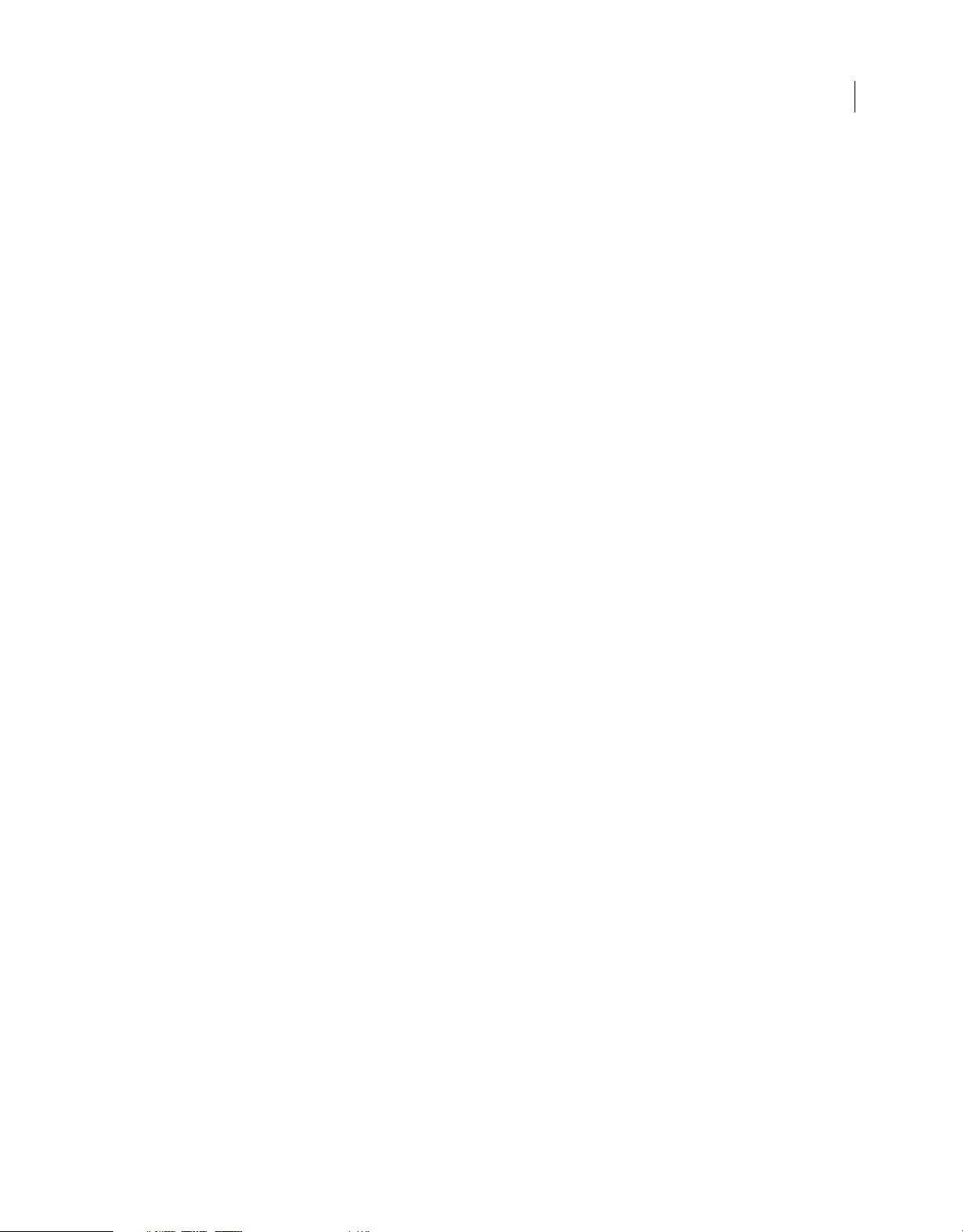
AMPLIACIÓN DE FLASH CS4 PROFESSIONAL
Contenido
Capítulo 16: Objeto Filter
filter.angle . . . . . . . . . . . . . . . . . . . . . . . . . . . . . . . . . . . . . . . . . . . . . . . . . . . . . . . . . . . . . . . . . . . . . . . . . . . . . . . . . . . . . . . . . . . . . . . . . . . . . . . . . . 212
filter.blurX . . . . . . . . . . . . . . . . . . . . . . . . . . . . . . . . . . . . . . . . . . . . . . . . . . . . . . . . . . . . . . . . . . . . . . . . . . . . . . . . . . . . . . . . . . . . . . . . . . . . . . . . . . 212
filter.blurY . . . . . . . . . . . . . . . . . . . . . . . . . . . . . . . . . . . . . . . . . . . . . . . . . . . . . . . . . . . . . . . . . . . . . . . . . . . . . . . . . . . . . . . . . . . . . . . . . . . . . . . . . . . 213
filter.brightness . . . . . . . . . . . . . . . . . . . . . . . . . . . . . . . . . . . . . . . . . . . . . . . . . . . . . . . . . . . . . . . . . . . . . . . . . . . . . . . . . . . . . . . . . . . . . . . . . . . . . 213
filter.color . . . . . . . . . . . . . . . . . . . . . . . . . . . . . . . . . . . . . . . . . . . . . . . . . . . . . . . . . . . . . . . . . . . . . . . . . . . . . . . . . . . . . . . . . . . . . . . . . . . . . . . . . . . 214
filter.contrast . . . . . . . . . . . . . . . . . . . . . . . . . . . . . . . . . . . . . . . . . . . . . . . . . . . . . . . . . . . . . . . . . . . . . . . . . . . . . . . . . . . . . . . . . . . . . . . . . . . . . . . . 214
filter.distance . . . . . . . . . . . . . . . . . . . . . . . . . . . . . . . . . . . . . . . . . . . . . . . . . . . . . . . . . . . . . . . . . . . . . . . . . . . . . . . . . . . . . . . . . . . . . . . . . . . . . . . 215
filter.enabled . . . . . . . . . . . . . . . . . . . . . . . . . . . . . . . . . . . . . . . . . . . . . . . . . . . . . . . . . . . . . . . . . . . . . . . . . . . . . . . . . . . . . . . . . . . . . . . . . . . . . . . . 216
filter.hideObject . . . . . . . . . . . . . . . . . . . . . . . . . . . . . . . . . . . . . . . . . . . . . . . . . . . . . . . . . . . . . . . . . . . . . . . . . . . . . . . . . . . . . . . . . . . . . . . . . . . . . 216
filter.highlightColor . . . . . . . . . . . . . . . . . . . . . . . . . . . . . . . . . . . . . . . . . . . . . . . . . . . . . . . . . . . . . . . . . . . . . . . . . . . . . . . . . . . . . . . . . . . . . . . . . 217
filter.hue . . . . . . . . . . . . . . . . . . . . . . . . . . . . . . . . . . . . . . . . . . . . . . . . . . . . . . . . . . . . . . . . . . . . . . . . . . . . . . . . . . . . . . . . . . . . . . . . . . . . . . . . . . . . 217
filter.inner . . . . . . . . . . . . . . . . . . . . . . . . . . . . . . . . . . . . . . . . . . . . . . . . . . . . . . . . . . . . . . . . . . . . . . . . . . . . . . . . . . . . . . . . . . . . . . . . . . . . . . . . . . . 218
filter.knockout . . . . . . . . . . . . . . . . . . . . . . . . . . . . . . . . . . . . . . . . . . . . . . . . . . . . . . . . . . . . . . . . . . . . . . . . . . . . . . . . . . . . . . . . . . . . . . . . . . . . . . . 218
filter.name . . . . . . . . . . . . . . . . . . . . . . . . . . . . . . . . . . . . . . . . . . . . . . . . . . . . . . . . . . . . . . . . . . . . . . . . . . . . . . . . . . . . . . . . . . . . . . . . . . . . . . . . . . 219
filter.quality . . . . . . . . . . . . . . . . . . . . . . . . . . . . . . . . . . . . . . . . . . . . . . . . . . . . . . . . . . . . . . . . . . . . . . . . . . . . . . . . . . . . . . . . . . . . . . . . . . . . . . . . . 219
filter.saturation . . . . . . . . . . . . . . . . . . . . . . . . . . . . . . . . . . . . . . . . . . . . . . . . . . . . . . . . . . . . . . . . . . . . . . . . . . . . . . . . . . . . . . . . . . . . . . . . . . . . . . 220
filter.shadowColor . . . . . . . . . . . . . . . . . . . . . . . . . . . . . . . . . . . . . . . . . . . . . . . . . . . . . . . . . . . . . . . . . . . . . . . . . . . . . . . . . . . . . . . . . . . . . . . . . . . 221
filter.strength . . . . . . . . . . . . . . . . . . . . . . . . . . . . . . . . . . . . . . . . . . . . . . . . . . . . . . . . . . . . . . . . . . . . . . . . . . . . . . . . . . . . . . . . . . . . . . . . . . . . . . . 221
filter.type . . . . . . . . . . . . . . . . . . . . . . . . . . . . . . . . . . . . . . . . . . . . . . . . . . . . . . . . . . . . . . . . . . . . . . . . . . . . . . . . . . . . . . . . . . . . . . . . . . . . . . . . . . . 222
x
Capítulo 17: Objeto flash (fl)
fl.actionsPanel . . . . . . . . . . . . . . . . . . . . . . . . . . . . . . . . . . . . . . . . . . . . . . . . . . . . . . . . . . . . . . . . . . . . . . . . . . . . . . . . . . . . . . . . . . . . . . . . . . . . . . . 226
fl.addEventListener() . . . . . . . . . . . . . . . . . . . . . . . . . . . . . . . . . . . . . . . . . . . . . . . . . . . . . . . . . . . . . . . . . . . . . . . . . . . . . . . . . . . . . . . . . . . . . . . . 226
fl.as3PackagePaths . . . . . . . . . . . . . . . . . . . . . . . . . . . . . . . . . . . . . . . . . . . . . . . . . . . . . . . . . . . . . . . . . . . . . . . . . . . . . . . . . . . . . . . . . . . . . . . . . . 227
fl.browseForFileURL() . . . . . . . . . . . . . . . . . . . . . . . . . . . . . . . . . . . . . . . . . . . . . . . . . . . . . . . . . . . . . . . . . . . . . . . . . . . . . . . . . . . . . . . . . . . . . . . . 228
fl.browseForFolderURL() . . . . . . . . . . . . . . . . . . . . . . . . . . . . . . . . . . . . . . . . . . . . . . . . . . . . . . . . . . . . . . . . . . . . . . . . . . . . . . . . . . . . . . . . . . . . . 228
fl.clipCopyString() . . . . . . . . . . . . . . . . . . . . . . . . . . . . . . . . . . . . . . . . . . . . . . . . . . . . . . . . . . . . . . . . . . . . . . . . . . . . . . . . . . . . . . . . . . . . . . . . . . . 229
fl.closeAll() . . . . . . . . . . . . . . . . . . . . . . . . . . . . . . . . . . . . . . . . . . . . . . . . . . . . . . . . . . . . . . . . . . . . . . . . . . . . . . . . . . . . . . . . . . . . . . . . . . . . . . . . . . 230
fl.closeAllPlayerDocuments() . . . . . . . . . . . . . . . . . . . . . . . . . . . . . . . . . . . . . . . . . . . . . . . . . . . . . . . . . . . . . . . . . . . . . . . . . . . . . . . . . . . . . . . . . 230
fl.closeDocument() . . . . . . . . . . . . . . . . . . . . . . . . . . . . . . . . . . . . . . . . . . . . . . . . . . . . . . . . . . . . . . . . . . . . . . . . . . . . . . . . . . . . . . . . . . . . . . . . . . 231
fl.compilerErrors . . . . . . . . . . . . . . . . . . . . . . . . . . . . . . . . . . . . . . . . . . . . . . . . . . . . . . . . . . . . . . . . . . . . . . . . . . . . . . . . . . . . . . . . . . . . . . . . . . . . . 232
fl.componentsPanel . . . . . . . . . . . . . . . . . . . . . . . . . . . . . . . . . . . . . . . . . . . . . . . . . . . . . . . . . . . . . . . . . . . . . . . . . . . . . . . . . . . . . . . . . . . . . . . . . 232
fl.configDirectory . . . . . . . . . . . . . . . . . . . . . . . . . . . . . . . . . . . . . . . . . . . . . . . . . . . . . . . . . . . . . . . . . . . . . . . . . . . . . . . . . . . . . . . . . . . . . . . . . . . . 232
fl.configURI . . . . . . . . . . . . . . . . . . . . . . . . . . . . . . . . . . . . . . . . . . . . . . . . . . . . . . . . . . . . . . . . . . . . . . . . . . . . . . . . . . . . . . . . . . . . . . . . . . . . . . . . . 233
fl.contactSensitiveSelection . . . . . . . . . . . . . . . . . . . . . . . . . . . . . . . . . . . . . . . . . . . . . . . . . . . . . . . . . . . . . . . . . . . . . . . . . . . . . . . . . . . . . . . . . . 233
fl.createDocument() . . . . . . . . . . . . . . . . . . . . . . . . . . . . . . . . . . . . . . . . . . . . . . . . . . . . . . . . . . . . . . . . . . . . . . . . . . . . . . . . . . . . . . . . . . . . . . . . . 233
fl.createNewDocList . . . . . . . . . . . . . . . . . . . . . . . . . . . . . . . . . . . . . . . . . . . . . . . . . . . . . . . . . . . . . . . . . . . . . . . . . . . . . . . . . . . . . . . . . . . . . . . . . 234
fl.createNewDocListType . . . . . . . . . . . . . . . . . . . . . . . . . . . . . . . . . . . . . . . . . . . . . . . . . . . . . . . . . . . . . . . . . . . . . . . . . . . . . . . . . . . . . . . . . . . . 235
fl.createNewTemplateList . . . . . . . . . . . . . . . . . . . . . . . . . . . . . . . . . . . . . . . . . . . . . . . . . . . . . . . . . . . . . . . . . . . . . . . . . . . . . . . . . . . . . . . . . . . . 235
fl.documents . . . . . . . . . . . . . . . . . . . . . . . . . . . . . . . . . . . . . . . . . . . . . . . . . . . . . . . . . . . . . . . . . . . . . . . . . . . . . . . . . . . . . . . . . . . . . . . . . . . . . . . . 235
fl.downloadLatestVersion() . . . . . . . . . . . . . . . . . . . . . . . . . . . . . . . . . . . . . . . . . . . . . . . . . . . . . . . . . . . . . . . . . . . . . . . . . . . . . . . . . . . . . . . . . . 236
fl.drawingLayer . . . . . . . . . . . . . . . . . . . . . . . . . . . . . . . . . . . . . . . . . . . . . . . . . . . . . . . . . . . . . . . . . . . . . . . . . . . . . . . . . . . . . . . . . . . . . . . . . . . . . . 237
fl.externalLibraryPath . . . . . . . . . . . . . . . . . . . . . . . . . . . . . . . . . . . . . . . . . . . . . . . . . . . . . . . . . . . . . . . . . . . . . . . . . . . . . . . . . . . . . . . . . . . . . . . . 237
fl.fileExists() . . . . . . . . . . . . . . . . . . . . . . . . . . . . . . . . . . . . . . . . . . . . . . . . . . . . . . . . . . . . . . . . . . . . . . . . . . . . . . . . . . . . . . . . . . . . . . . . . . . . . . . . . 237
fl.findDocumentDOM() . . . . . . . . . . . . . . . . . . . . . . . . . . . . . . . . . . . . . . . . . . . . . . . . . . . . . . . . . . . . . . . . . . . . . . . . . . . . . . . . . . . . . . . . . . . . . . 238
fl.findDocumentIndex() . . . . . . . . . . . . . . . . . . . . . . . . . . . . . . . . . . . . . . . . . . . . . . . . . . . . . . . . . . . . . . . . . . . . . . . . . . . . . . . . . . . . . . . . . . . . . . 239
Page 11
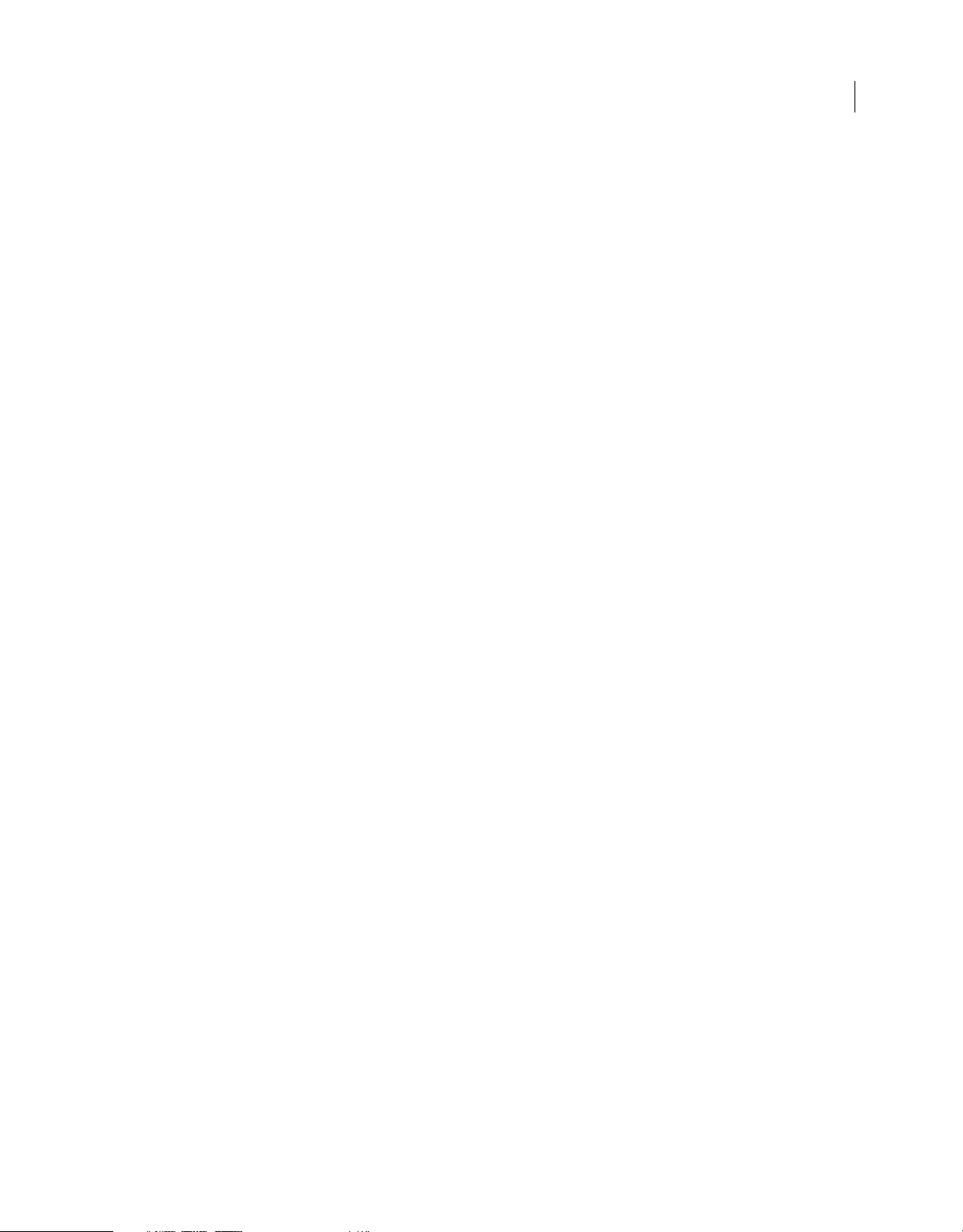
AMPLIACIÓN DE FLASH CS4 PROFESSIONAL
Contenido
fl.findObjectInDocByName() . . . . . . . . . . . . . . . . . . . . . . . . . . . . . . . . . . . . . . . . . . . . . . . . . . . . . . . . . . . . . . . . . . . . . . . . . . . . . . . . . . . . . . . . . 239
fl.findObjectInDocByType() . . . . . . . . . . . . . . . . . . . . . . . . . . . . . . . . . . . . . . . . . . . . . . . . . . . . . . . . . . . . . . . . . . . . . . . . . . . . . . . . . . . . . . . . . . 240
fl.flexSDKPath . . . . . . . . . . . . . . . . . . . . . . . . . . . . . . . . . . . . . . . . . . . . . . . . . . . . . . . . . . . . . . . . . . . . . . . . . . . . . . . . . . . . . . . . . . . . . . . . . . . . . . . 242
fl.getAppMemoryInfo() . . . . . . . . . . . . . . . . . . . . . . . . . . . . . . . . . . . . . . . . . . . . . . . . . . . . . . . . . . . . . . . . . . . . . . . . . . . . . . . . . . . . . . . . . . . . . . 242
fl.getDocumentDOM() . . . . . . . . . . . . . . . . . . . . . . . . . . . . . . . . . . . . . . . . . . . . . . . . . . . . . . . . . . . . . . . . . . . . . . . . . . . . . . . . . . . . . . . . . . . . . . . 243
fl.isFontInstalled() . . . . . . . . . . . . . . . . . . . . . . . . . . . . . . . . . . . . . . . . . . . . . . . . . . . . . . . . . . . . . . . . . . . . . . . . . . . . . . . . . . . . . . . . . . . . . . . . . . . 244
fl.libraryPath . . . . . . . . . . . . . . . . . . . . . . . . . . . . . . . . . . . . . . . . . . . . . . . . . . . . . . . . . . . . . . . . . . . . . . . . . . . . . . . . . . . . . . . . . . . . . . . . . . . . . . . . 244
fl.mapPlayerURL() . . . . . . . . . . . . . . . . . . . . . . . . . . . . . . . . . . . . . . . . . . . . . . . . . . . . . . . . . . . . . . . . . . . . . . . . . . . . . . . . . . . . . . . . . . . . . . . . . . . 245
fl.Math . . . . . . . . . . . . . . . . . . . . . . . . . . . . . . . . . . . . . . . . . . . . . . . . . . . . . . . . . . . . . . . . . . . . . . . . . . . . . . . . . . . . . . . . . . . . . . . . . . . . . . . . . . . . . . 246
fl.mruRecentFileList . . . . . . . . . . . . . . . . . . . . . . . . . . . . . . . . . . . . . . . . . . . . . . . . . . . . . . . . . . . . . . . . . . . . . . . . . . . . . . . . . . . . . . . . . . . . . . . . . 246
fl.mruRecentFileListType . . . . . . . . . . . . . . . . . . . . . . . . . . . . . . . . . . . . . . . . . . . . . . . . . . . . . . . . . . . . . . . . . . . . . . . . . . . . . . . . . . . . . . . . . . . . 246
fl.objectDrawingMode . . . . . . . . . . . . . . . . . . . . . . . . . . . . . . . . . . . . . . . . . . . . . . . . . . . . . . . . . . . . . . . . . . . . . . . . . . . . . . . . . . . . . . . . . . . . . . . 247
fl.openDocument() . . . . . . . . . . . . . . . . . . . . . . . . . . . . . . . . . . . . . . . . . . . . . . . . . . . . . . . . . . . . . . . . . . . . . . . . . . . . . . . . . . . . . . . . . . . . . . . . . . 247
fl.openScript() . . . . . . . . . . . . . . . . . . . . . . . . . . . . . . . . . . . . . . . . . . . . . . . . . . . . . . . . . . . . . . . . . . . . . . . . . . . . . . . . . . . . . . . . . . . . . . . . . . . . . . . 248
fl.outputPanel . . . . . . . . . . . . . . . . . . . . . . . . . . . . . . . . . . . . . . . . . . . . . . . . . . . . . . . . . . . . . . . . . . . . . . . . . . . . . . . . . . . . . . . . . . . . . . . . . . . . . . . 248
fl.packagePaths . . . . . . . . . . . . . . . . . . . . . . . . . . . . . . . . . . . . . . . . . . . . . . . . . . . . . . . . . . . . . . . . . . . . . . . . . . . . . . . . . . . . . . . . . . . . . . . . . . . . . 249
fl.presetPanel . . . . . . . . . . . . . . . . . . . . . . . . . . . . . . . . . . . . . . . . . . . . . . . . . . . . . . . . . . . . . . . . . . . . . . . . . . . . . . . . . . . . . . . . . . . . . . . . . . . . . . . 249
fl.quit() . . . . . . . . . . . . . . . . . . . . . . . . . . . . . . . . . . . . . . . . . . . . . . . . . . . . . . . . . . . . . . . . . . . . . . . . . . . . . . . . . . . . . . . . . . . . . . . . . . . . . . . . . . . . . . 250
fl.reloadEffects() . . . . . . . . . . . . . . . . . . . . . . . . . . . . . . . . . . . . . . . . . . . . . . . . . . . . . . . . . . . . . . . . . . . . . . . . . . . . . . . . . . . . . . . . . . . . . . . . . . . . . 250
fl.reloadTools() . . . . . . . . . . . . . . . . . . . . . . . . . . . . . . . . . . . . . . . . . . . . . . . . . . . . . . . . . . . . . . . . . . . . . . . . . . . . . . . . . . . . . . . . . . . . . . . . . . . . . . 251
fl.removeEventListener() . . . . . . . . . . . . . . . . . . . . . . . . . . . . . . . . . . . . . . . . . . . . . . . . . . . . . . . . . . . . . . . . . . . . . . . . . . . . . . . . . . . . . . . . . . . . . 251
fl.resetAS3PackagePaths() . . . . . . . . . . . . . . . . . . . . . . . . . . . . . . . . . . . . . . . . . . . . . . . . . . . . . . . . . . . . . . . . . . . . . . . . . . . . . . . . . . . . . . . . . . . 252
fl.resetPackagePaths() . . . . . . . . . . . . . . . . . . . . . . . . . . . . . . . . . . . . . . . . . . . . . . . . . . . . . . . . . . . . . . . . . . . . . . . . . . . . . . . . . . . . . . . . . . . . . . . 253
fl.revertDocument() . . . . . . . . . . . . . . . . . . . . . . . . . . . . . . . . . . . . . . . . . . . . . . . . . . . . . . . . . . . . . . . . . . . . . . . . . . . . . . . . . . . . . . . . . . . . . . . . . 253
fl.revertDocumentToLastVersion() . . . . . . . . . . . . . . . . . . . . . . . . . . . . . . . . . . . . . . . . . . . . . . . . . . . . . . . . . . . . . . . . . . . . . . . . . . . . . . . . . . . 254
fl.runScript() . . . . . . . . . . . . . . . . . . . . . . . . . . . . . . . . . . . . . . . . . . . . . . . . . . . . . . . . . . . . . . . . . . . . . . . . . . . . . . . . . . . . . . . . . . . . . . . . . . . . . . . . . 254
fl.saveAll() . . . . . . . . . . . . . . . . . . . . . . . . . . . . . . . . . . . . . . . . . . . . . . . . . . . . . . . . . . . . . . . . . . . . . . . . . . . . . . . . . . . . . . . . . . . . . . . . . . . . . . . . . . . 255
fl.saveAVersionOfDocument() . . . . . . . . . . . . . . . . . . . . . . . . . . . . . . . . . . . . . . . . . . . . . . . . . . . . . . . . . . . . . . . . . . . . . . . . . . . . . . . . . . . . . . . . 256
fl.saveDocument() . . . . . . . . . . . . . . . . . . . . . . . . . . . . . . . . . . . . . . . . . . . . . . . . . . . . . . . . . . . . . . . . . . . . . . . . . . . . . . . . . . . . . . . . . . . . . . . . . . . 257
fl.saveDocumentAs() . . . . . . . . . . . . . . . . . . . . . . . . . . . . . . . . . . . . . . . . . . . . . . . . . . . . . . . . . . . . . . . . . . . . . . . . . . . . . . . . . . . . . . . . . . . . . . . . 257
fl.scriptURI . . . . . . . . . . . . . . . . . . . . . . . . . . . . . . . . . . . . . . . . . . . . . . . . . . . . . . . . . . . . . . . . . . . . . . . . . . . . . . . . . . . . . . . . . . . . . . . . . . . . . . . . . . 258
fl.selectElement() . . . . . . . . . . . . . . . . . . . . . . . . . . . . . . . . . . . . . . . . . . . . . . . . . . . . . . . . . . . . . . . . . . . . . . . . . . . . . . . . . . . . . . . . . . . . . . . . . . . . 258
fl.selectTool() . . . . . . . . . . . . . . . . . . . . . . . . . . . . . . . . . . . . . . . . . . . . . . . . . . . . . . . . . . . . . . . . . . . . . . . . . . . . . . . . . . . . . . . . . . . . . . . . . . . . . . . . 259
fl.setActiveWindow() . . . . . . . . . . . . . . . . . . . . . . . . . . . . . . . . . . . . . . . . . . . . . . . . . . . . . . . . . . . . . . . . . . . . . . . . . . . . . . . . . . . . . . . . . . . . . . . . 260
fl.showIdleMessage() . . . . . . . . . . . . . . . . . . . . . . . . . . . . . . . . . . . . . . . . . . . . . . . . . . . . . . . . . . . . . . . . . . . . . . . . . . . . . . . . . . . . . . . . . . . . . . . . 261
fl.sourcePath . . . . . . . . . . . . . . . . . . . . . . . . . . . . . . . . . . . . . . . . . . . . . . . . . . . . . . . . . . . . . . . . . . . . . . . . . . . . . . . . . . . . . . . . . . . . . . . . . . . . . . . . 261
fl.swfPanels . . . . . . . . . . . . . . . . . . . . . . . . . . . . . . . . . . . . . . . . . . . . . . . . . . . . . . . . . . . . . . . . . . . . . . . . . . . . . . . . . . . . . . . . . . . . . . . . . . . . . . . . . 262
fl.synchronizeDocumentWithHeadVersion() . . . . . . . . . . . . . . . . . . . . . . . . . . . . . . . . . . . . . . . . . . . . . . . . . . . . . . . . . . . . . . . . . . . . . . . . . . 263
fl.tools . . . . . . . . . . . . . . . . . . . . . . . . . . . . . . . . . . . . . . . . . . . . . . . . . . . . . . . . . . . . . . . . . . . . . . . . . . . . . . . . . . . . . . . . . . . . . . . . . . . . . . . . . . . . . . 263
fl.trace() . . . . . . . . . . . . . . . . . . . . . . . . . . . . . . . . . . . . . . . . . . . . . . . . . . . . . . . . . . . . . . . . . . . . . . . . . . . . . . . . . . . . . . . . . . . . . . . . . . . . . . . . . . . . . 263
fl.version . . . . . . . . . . . . . . . . . . . . . . . . . . . . . . . . . . . . . . . . . . . . . . . . . . . . . . . . . . . . . . . . . . . . . . . . . . . . . . . . . . . . . . . . . . . . . . . . . . . . . . . . . . . . 264
fl.xmlui . . . . . . . . . . . . . . . . . . . . . . . . . . . . . . . . . . . . . . . . . . . . . . . . . . . . . . . . . . . . . . . . . . . . . . . . . . . . . . . . . . . . . . . . . . . . . . . . . . . . . . . . . . . . . . 265
xi
Capítulo 18: Objeto FLfile
FLfile.copy() . . . . . . . . . . . . . . . . . . . . . . . . . . . . . . . . . . . . . . . . . . . . . . . . . . . . . . . . . . . . . . . . . . . . . . . . . . . . . . . . . . . . . . . . . . . . . . . . . . . . . . . . . 267
FLfile.createFolder() . . . . . . . . . . . . . . . . . . . . . . . . . . . . . . . . . . . . . . . . . . . . . . . . . . . . . . . . . . . . . . . . . . . . . . . . . . . . . . . . . . . . . . . . . . . . . . . . . 268
Page 12
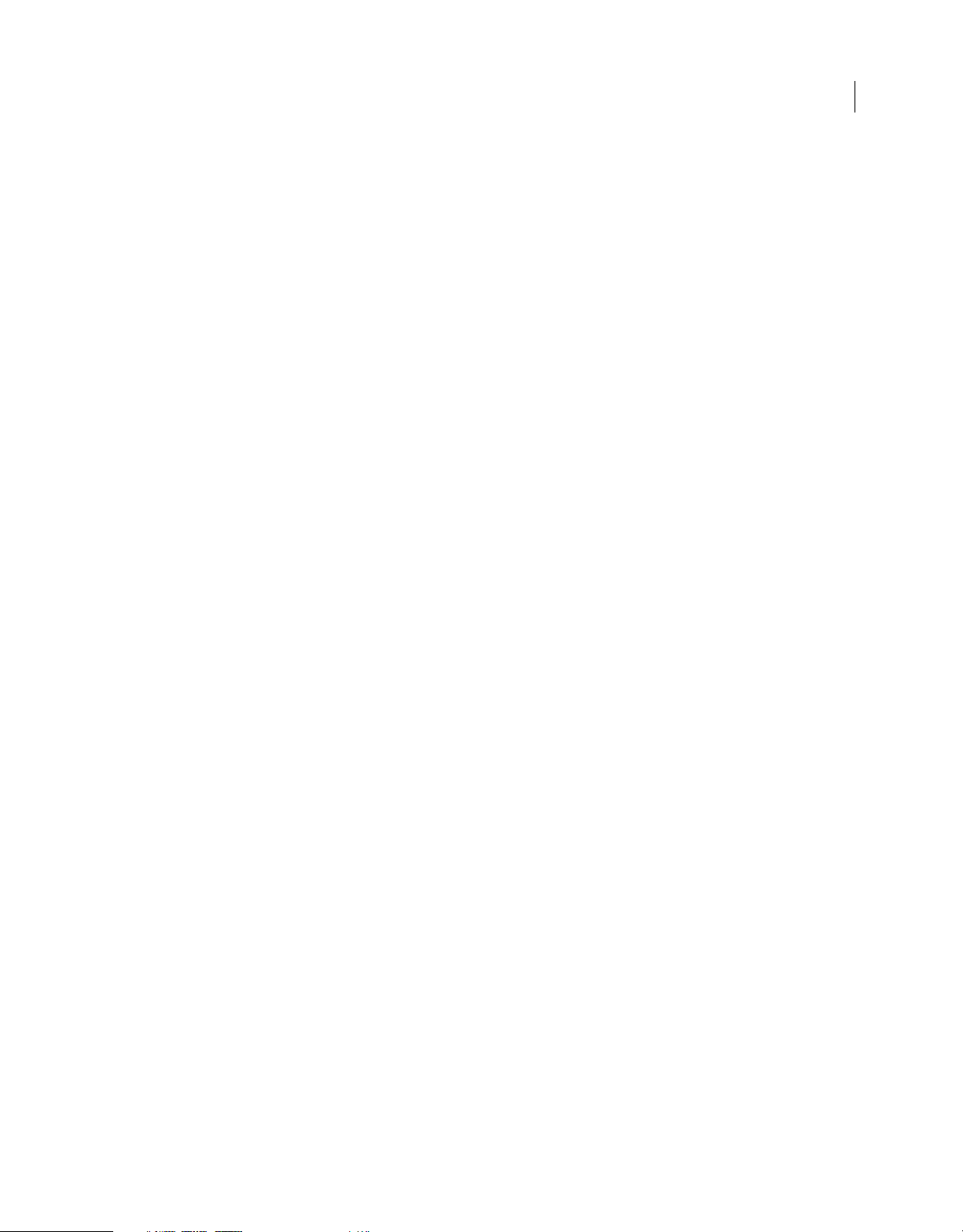
AMPLIACIÓN DE FLASH CS4 PROFESSIONAL
Contenido
FLfile.exists() . . . . . . . . . . . . . . . . . . . . . . . . . . . . . . . . . . . . . . . . . . . . . . . . . . . . . . . . . . . . . . . . . . . . . . . . . . . . . . . . . . . . . . . . . . . . . . . . . . . . . . . . 269
FLfile.getAttributes() . . . . . . . . . . . . . . . . . . . . . . . . . . . . . . . . . . . . . . . . . . . . . . . . . . . . . . . . . . . . . . . . . . . . . . . . . . . . . . . . . . . . . . . . . . . . . . . . 270
FLfile.getCreationDate() . . . . . . . . . . . . . . . . . . . . . . . . . . . . . . . . . . . . . . . . . . . . . . . . . . . . . . . . . . . . . . . . . . . . . . . . . . . . . . . . . . . . . . . . . . . . . 271
FLfile.getCreationDateObj() . . . . . . . . . . . . . . . . . . . . . . . . . . . . . . . . . . . . . . . . . . . . . . . . . . . . . . . . . . . . . . . . . . . . . . . . . . . . . . . . . . . . . . . . . . 271
FLfile.getModificationDate() . . . . . . . . . . . . . . . . . . . . . . . . . . . . . . . . . . . . . . . . . . . . . . . . . . . . . . . . . . . . . . . . . . . . . . . . . . . . . . . . . . . . . . . . . 272
FLfile.getModificationDateObj() . . . . . . . . . . . . . . . . . . . . . . . . . . . . . . . . . . . . . . . . . . . . . . . . . . . . . . . . . . . . . . . . . . . . . . . . . . . . . . . . . . . . . . 273
FLfile.getSize() . . . . . . . . . . . . . . . . . . . . . . . . . . . . . . . . . . . . . . . . . . . . . . . . . . . . . . . . . . . . . . . . . . . . . . . . . . . . . . . . . . . . . . . . . . . . . . . . . . . . . . . 274
FLfile.listFolder() . . . . . . . . . . . . . . . . . . . . . . . . . . . . . . . . . . . . . . . . . . . . . . . . . . . . . . . . . . . . . . . . . . . . . . . . . . . . . . . . . . . . . . . . . . . . . . . . . . . . . 274
FLfile.platformPathToURI() . . . . . . . . . . . . . . . . . . . . . . . . . . . . . . . . . . . . . . . . . . . . . . . . . . . . . . . . . . . . . . . . . . . . . . . . . . . . . . . . . . . . . . . . . . . 275
FLfile.read() . . . . . . . . . . . . . . . . . . . . . . . . . . . . . . . . . . . . . . . . . . . . . . . . . . . . . . . . . . . . . . . . . . . . . . . . . . . . . . . . . . . . . . . . . . . . . . . . . . . . . . . . . 276
FLfile.remove() . . . . . . . . . . . . . . . . . . . . . . . . . . . . . . . . . . . . . . . . . . . . . . . . . . . . . . . . . . . . . . . . . . . . . . . . . . . . . . . . . . . . . . . . . . . . . . . . . . . . . . 277
FLfile.setAttributes() . . . . . . . . . . . . . . . . . . . . . . . . . . . . . . . . . . . . . . . . . . . . . . . . . . . . . . . . . . . . . . . . . . . . . . . . . . . . . . . . . . . . . . . . . . . . . . . . . 278
FLfile.uriToPlatformPath() . . . . . . . . . . . . . . . . . . . . . . . . . . . . . . . . . . . . . . . . . . . . . . . . . . . . . . . . . . . . . . . . . . . . . . . . . . . . . . . . . . . . . . . . . . . . 279
FLfile.write() . . . . . . . . . . . . . . . . . . . . . . . . . . . . . . . . . . . . . . . . . . . . . . . . . . . . . . . . . . . . . . . . . . . . . . . . . . . . . . . . . . . . . . . . . . . . . . . . . . . . . . . . . 280
Capítulo 19: Objeto folderItem
Capítulo 20: Objeto fontItem
fontItem.bitmap . . . . . . . . . . . . . . . . . . . . . . . . . . . . . . . . . . . . . . . . . . . . . . . . . . . . . . . . . . . . . . . . . . . . . . . . . . . . . . . . . . . . . . . . . . . . . . . . . . . . . 282
fontItem.bold . . . . . . . . . . . . . . . . . . . . . . . . . . . . . . . . . . . . . . . . . . . . . . . . . . . . . . . . . . . . . . . . . . . . . . . . . . . . . . . . . . . . . . . . . . . . . . . . . . . . . . . 283
fontItem.embedVariantGlyphs . . . . . . . . . . . . . . . . . . . . . . . . . . . . . . . . . . . . . . . . . . . . . . . . . . . . . . . . . . . . . . . . . . . . . . . . . . . . . . . . . . . . . . . 283
fontItem.font . . . . . . . . . . . . . . . . . . . . . . . . . . . . . . . . . . . . . . . . . . . . . . . . . . . . . . . . . . . . . . . . . . . . . . . . . . . . . . . . . . . . . . . . . . . . . . . . . . . . . . . . 285
fontItem.isDefineFont4Symbol . . . . . . . . . . . . . . . . . . . . . . . . . . . . . . . . . . . . . . . . . . . . . . . . . . . . . . . . . . . . . . . . . . . . . . . . . . . . . . . . . . . . . . 285
fontItem.italic . . . . . . . . . . . . . . . . . . . . . . . . . . . . . . . . . . . . . . . . . . . . . . . . . . . . . . . . . . . . . . . . . . . . . . . . . . . . . . . . . . . . . . . . . . . . . . . . . . . . . . . 286
fontItem.size . . . . . . . . . . . . . . . . . . . . . . . . . . . . . . . . . . . . . . . . . . . . . . . . . . . . . . . . . . . . . . . . . . . . . . . . . . . . . . . . . . . . . . . . . . . . . . . . . . . . . . . . 286
xii
Capítulo 21: Objeto Frame
frame.actionScript . . . . . . . . . . . . . . . . . . . . . . . . . . . . . . . . . . . . . . . . . . . . . . . . . . . . . . . . . . . . . . . . . . . . . . . . . . . . . . . . . . . . . . . . . . . . . . . . . . . 288
frame.duration . . . . . . . . . . . . . . . . . . . . . . . . . . . . . . . . . . . . . . . . . . . . . . . . . . . . . . . . . . . . . . . . . . . . . . . . . . . . . . . . . . . . . . . . . . . . . . . . . . . . . . 289
frame.elements . . . . . . . . . . . . . . . . . . . . . . . . . . . . . . . . . . . . . . . . . . . . . . . . . . . . . . . . . . . . . . . . . . . . . . . . . . . . . . . . . . . . . . . . . . . . . . . . . . . . . 289
frame.getCustomEase() . . . . . . . . . . . . . . . . . . . . . . . . . . . . . . . . . . . . . . . . . . . . . . . . . . . . . . . . . . . . . . . . . . . . . . . . . . . . . . . . . . . . . . . . . . . . . . 289
frame.hasCustomEase . . . . . . . . . . . . . . . . . . . . . . . . . . . . . . . . . . . . . . . . . . . . . . . . . . . . . . . . . . . . . . . . . . . . . . . . . . . . . . . . . . . . . . . . . . . . . . . 290
frame.labelType . . . . . . . . . . . . . . . . . . . . . . . . . . . . . . . . . . . . . . . . . . . . . . . . . . . . . . . . . . . . . . . . . . . . . . . . . . . . . . . . . . . . . . . . . . . . . . . . . . . . . 291
frame.motionTweenOrientToPath . . . . . . . . . . . . . . . . . . . . . . . . . . . . . . . . . . . . . . . . . . . . . . . . . . . . . . . . . . . . . . . . . . . . . . . . . . . . . . . . . . . 291
frame.motionTweenRotate . . . . . . . . . . . . . . . . . . . . . . . . . . . . . . . . . . . . . . . . . . . . . . . . . . . . . . . . . . . . . . . . . . . . . . . . . . . . . . . . . . . . . . . . . . 291
frame.motionTweenRotateTimes . . . . . . . . . . . . . . . . . . . . . . . . . . . . . . . . . . . . . . . . . . . . . . . . . . . . . . . . . . . . . . . . . . . . . . . . . . . . . . . . . . . . 292
frame.motionTweenScale . . . . . . . . . . . . . . . . . . . . . . . . . . . . . . . . . . . . . . . . . . . . . . . . . . . . . . . . . . . . . . . . . . . . . . . . . . . . . . . . . . . . . . . . . . . . 292
frame.motionTweenSnap . . . . . . . . . . . . . . . . . . . . . . . . . . . . . . . . . . . . . . . . . . . . . . . . . . . . . . . . . . . . . . . . . . . . . . . . . . . . . . . . . . . . . . . . . . . . 293
frame.motionTweenSync . . . . . . . . . . . . . . . . . . . . . . . . . . . . . . . . . . . . . . . . . . . . . . . . . . . . . . . . . . . . . . . . . . . . . . . . . . . . . . . . . . . . . . . . . . . . 293
frame.name . . . . . . . . . . . . . . . . . . . . . . . . . . . . . . . . . . . . . . . . . . . . . . . . . . . . . . . . . . . . . . . . . . . . . . . . . . . . . . . . . . . . . . . . . . . . . . . . . . . . . . . . . 293
frame.setCustomEase() . . . . . . . . . . . . . . . . . . . . . . . . . . . . . . . . . . . . . . . . . . . . . . . . . . . . . . . . . . . . . . . . . . . . . . . . . . . . . . . . . . . . . . . . . . . . . . 294
frame.shapeTweenBlend . . . . . . . . . . . . . . . . . . . . . . . . . . . . . . . . . . . . . . . . . . . . . . . . . . . . . . . . . . . . . . . . . . . . . . . . . . . . . . . . . . . . . . . . . . . . 294
frame.soundEffect . . . . . . . . . . . . . . . . . . . . . . . . . . . . . . . . . . . . . . . . . . . . . . . . . . . . . . . . . . . . . . . . . . . . . . . . . . . . . . . . . . . . . . . . . . . . . . . . . . . 295
frame.soundLibraryItem . . . . . . . . . . . . . . . . . . . . . . . . . . . . . . . . . . . . . . . . . . . . . . . . . . . . . . . . . . . . . . . . . . . . . . . . . . . . . . . . . . . . . . . . . . . . . 295
frame.soundLoop . . . . . . . . . . . . . . . . . . . . . . . . . . . . . . . . . . . . . . . . . . . . . . . . . . . . . . . . . . . . . . . . . . . . . . . . . . . . . . . . . . . . . . . . . . . . . . . . . . . 296
frame.soundLoopMode . . . . . . . . . . . . . . . . . . . . . . . . . . . . . . . . . . . . . . . . . . . . . . . . . . . . . . . . . . . . . . . . . . . . . . . . . . . . . . . . . . . . . . . . . . . . . . 296
frame.soundName . . . . . . . . . . . . . . . . . . . . . . . . . . . . . . . . . . . . . . . . . . . . . . . . . . . . . . . . . . . . . . . . . . . . . . . . . . . . . . . . . . . . . . . . . . . . . . . . . . 296
Page 13
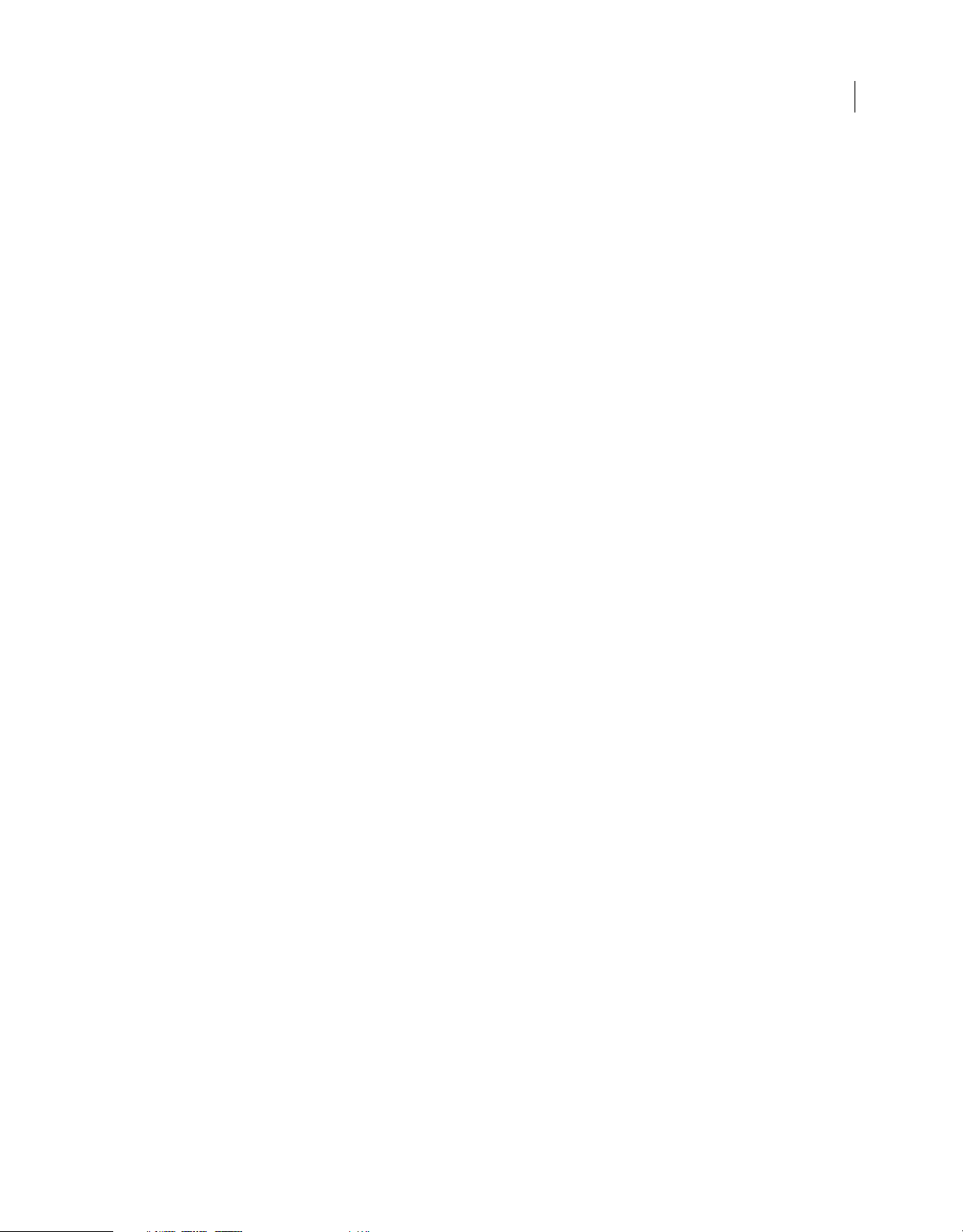
AMPLIACIÓN DE FLASH CS4 PROFESSIONAL
Contenido
frame.soundSync . . . . . . . . . . . . . . . . . . . . . . . . . . . . . . . . . . . . . . . . . . . . . . . . . . . . . . . . . . . . . . . . . . . . . . . . . . . . . . . . . . . . . . . . . . . . . . . . . . . . 297
frame.startFrame . . . . . . . . . . . . . . . . . . . . . . . . . . . . . . . . . . . . . . . . . . . . . . . . . . . . . . . . . . . . . . . . . . . . . . . . . . . . . . . . . . . . . . . . . . . . . . . . . . . . 297
frame.tweenEasing . . . . . . . . . . . . . . . . . . . . . . . . . . . . . . . . . . . . . . . . . . . . . . . . . . . . . . . . . . . . . . . . . . . . . . . . . . . . . . . . . . . . . . . . . . . . . . . . . . 298
frame.tweenType . . . . . . . . . . . . . . . . . . . . . . . . . . . . . . . . . . . . . . . . . . . . . . . . . . . . . . . . . . . . . . . . . . . . . . . . . . . . . . . . . . . . . . . . . . . . . . . . . . . . 298
frame.useSingleEaseCurve . . . . . . . . . . . . . . . . . . . . . . . . . . . . . . . . . . . . . . . . . . . . . . . . . . . . . . . . . . . . . . . . . . . . . . . . . . . . . . . . . . . . . . . . . . . 299
Capítulo 22: Objeto HalfEdge
halfEdge.getEdge() . . . . . . . . . . . . . . . . . . . . . . . . . . . . . . . . . . . . . . . . . . . . . . . . . . . . . . . . . . . . . . . . . . . . . . . . . . . . . . . . . . . . . . . . . . . . . . . . . . 300
halfEdge.getNext() . . . . . . . . . . . . . . . . . . . . . . . . . . . . . . . . . . . . . . . . . . . . . . . . . . . . . . . . . . . . . . . . . . . . . . . . . . . . . . . . . . . . . . . . . . . . . . . . . . 301
halfEdge.getOppositeHalfEdge() . . . . . . . . . . . . . . . . . . . . . . . . . . . . . . . . . . . . . . . . . . . . . . . . . . . . . . . . . . . . . . . . . . . . . . . . . . . . . . . . . . . . . 301
halfEdge.getPrev() . . . . . . . . . . . . . . . . . . . . . . . . . . . . . . . . . . . . . . . . . . . . . . . . . . . . . . . . . . . . . . . . . . . . . . . . . . . . . . . . . . . . . . . . . . . . . . . . . . . 302
halfEdge.getVertex() . . . . . . . . . . . . . . . . . . . . . . . . . . . . . . . . . . . . . . . . . . . . . . . . . . . . . . . . . . . . . . . . . . . . . . . . . . . . . . . . . . . . . . . . . . . . . . . . . 302
halfEdge.id . . . . . . . . . . . . . . . . . . . . . . . . . . . . . . . . . . . . . . . . . . . . . . . . . . . . . . . . . . . . . . . . . . . . . . . . . . . . . . . . . . . . . . . . . . . . . . . . . . . . . . . . . . 303
halfEdge.index . . . . . . . . . . . . . . . . . . . . . . . . . . . . . . . . . . . . . . . . . . . . . . . . . . . . . . . . . . . . . . . . . . . . . . . . . . . . . . . . . . . . . . . . . . . . . . . . . . . . . . 303
Capítulo 23: Objeto Instance
instance.instanceType . . . . . . . . . . . . . . . . . . . . . . . . . . . . . . . . . . . . . . . . . . . . . . . . . . . . . . . . . . . . . . . . . . . . . . . . . . . . . . . . . . . . . . . . . . . . . . . 305
instance.libraryItem . . . . . . . . . . . . . . . . . . . . . . . . . . . . . . . . . . . . . . . . . . . . . . . . . . . . . . . . . . . . . . . . . . . . . . . . . . . . . . . . . . . . . . . . . . . . . . . . . 306
Capítulo 24: Objeto Item
item.addData() . . . . . . . . . . . . . . . . . . . . . . . . . . . . . . . . . . . . . . . . . . . . . . . . . . . . . . . . . . . . . . . . . . . . . . . . . . . . . . . . . . . . . . . . . . . . . . . . . . . . . . 308
item.getData() . . . . . . . . . . . . . . . . . . . . . . . . . . . . . . . . . . . . . . . . . . . . . . . . . . . . . . . . . . . . . . . . . . . . . . . . . . . . . . . . . . . . . . . . . . . . . . . . . . . . . . . 308
item.hasData() . . . . . . . . . . . . . . . . . . . . . . . . . . . . . . . . . . . . . . . . . . . . . . . . . . . . . . . . . . . . . . . . . . . . . . . . . . . . . . . . . . . . . . . . . . . . . . . . . . . . . . 309
item.itemType . . . . . . . . . . . . . . . . . . . . . . . . . . . . . . . . . . . . . . . . . . . . . . . . . . . . . . . . . . . . . . . . . . . . . . . . . . . . . . . . . . . . . . . . . . . . . . . . . . . . . . . 309
item.linkageBaseClass . . . . . . . . . . . . . . . . . . . . . . . . . . . . . . . . . . . . . . . . . . . . . . . . . . . . . . . . . . . . . . . . . . . . . . . . . . . . . . . . . . . . . . . . . . . . . . . 310
item.linkageClassName . . . . . . . . . . . . . . . . . . . . . . . . . . . . . . . . . . . . . . . . . . . . . . . . . . . . . . . . . . . . . . . . . . . . . . . . . . . . . . . . . . . . . . . . . . . . . . 310
item.linkageExportForAS . . . . . . . . . . . . . . . . . . . . . . . . . . . . . . . . . . . . . . . . . . . . . . . . . . . . . . . . . . . . . . . . . . . . . . . . . . . . . . . . . . . . . . . . . . . . 311
item.linkageExportForRS . . . . . . . . . . . . . . . . . . . . . . . . . . . . . . . . . . . . . . . . . . . . . . . . . . . . . . . . . . . . . . . . . . . . . . . . . . . . . . . . . . . . . . . . . . . . 311
item.linkageExportInFirstFrame . . . . . . . . . . . . . . . . . . . . . . . . . . . . . . . . . . . . . . . . . . . . . . . . . . . . . . . . . . . . . . . . . . . . . . . . . . . . . . . . . . . . . . 312
item.linkageIdentifier . . . . . . . . . . . . . . . . . . . . . . . . . . . . . . . . . . . . . . . . . . . . . . . . . . . . . . . . . . . . . . . . . . . . . . . . . . . . . . . . . . . . . . . . . . . . . . . . 312
item.linkageImportForRS . . . . . . . . . . . . . . . . . . . . . . . . . . . . . . . . . . . . . . . . . . . . . . . . . . . . . . . . . . . . . . . . . . . . . . . . . . . . . . . . . . . . . . . . . . . . 313
item.linkageURL . . . . . . . . . . . . . . . . . . . . . . . . . . . . . . . . . . . . . . . . . . . . . . . . . . . . . . . . . . . . . . . . . . . . . . . . . . . . . . . . . . . . . . . . . . . . . . . . . . . . . 313
item.name . . . . . . . . . . . . . . . . . . . . . . . . . . . . . . . . . . . . . . . . . . . . . . . . . . . . . . . . . . . . . . . . . . . . . . . . . . . . . . . . . . . . . . . . . . . . . . . . . . . . . . . . . . 314
item.removeData() . . . . . . . . . . . . . . . . . . . . . . . . . . . . . . . . . . . . . . . . . . . . . . . . . . . . . . . . . . . . . . . . . . . . . . . . . . . . . . . . . . . . . . . . . . . . . . . . . . 314
xiii
Capítulo 25: Objeto Layer
layer.color . . . . . . . . . . . . . . . . . . . . . . . . . . . . . . . . . . . . . . . . . . . . . . . . . . . . . . . . . . . . . . . . . . . . . . . . . . . . . . . . . . . . . . . . . . . . . . . . . . . . . . . . . . . 315
layer.frameCount . . . . . . . . . . . . . . . . . . . . . . . . . . . . . . . . . . . . . . . . . . . . . . . . . . . . . . . . . . . . . . . . . . . . . . . . . . . . . . . . . . . . . . . . . . . . . . . . . . . . 316
layer.frames . . . . . . . . . . . . . . . . . . . . . . . . . . . . . . . . . . . . . . . . . . . . . . . . . . . . . . . . . . . . . . . . . . . . . . . . . . . . . . . . . . . . . . . . . . . . . . . . . . . . . . . . . 316
layer.height . . . . . . . . . . . . . . . . . . . . . . . . . . . . . . . . . . . . . . . . . . . . . . . . . . . . . . . . . . . . . . . . . . . . . . . . . . . . . . . . . . . . . . . . . . . . . . . . . . . . . . . . . 317
layer.layerType . . . . . . . . . . . . . . . . . . . . . . . . . . . . . . . . . . . . . . . . . . . . . . . . . . . . . . . . . . . . . . . . . . . . . . . . . . . . . . . . . . . . . . . . . . . . . . . . . . . . . . 317
layer.locked . . . . . . . . . . . . . . . . . . . . . . . . . . . . . . . . . . . . . . . . . . . . . . . . . . . . . . . . . . . . . . . . . . . . . . . . . . . . . . . . . . . . . . . . . . . . . . . . . . . . . . . . . 318
layer.name . . . . . . . . . . . . . . . . . . . . . . . . . . . . . . . . . . . . . . . . . . . . . . . . . . . . . . . . . . . . . . . . . . . . . . . . . . . . . . . . . . . . . . . . . . . . . . . . . . . . . . . . . . 318
layer.outline . . . . . . . . . . . . . . . . . . . . . . . . . . . . . . . . . . . . . . . . . . . . . . . . . . . . . . . . . . . . . . . . . . . . . . . . . . . . . . . . . . . . . . . . . . . . . . . . . . . . . . . . . 318
layer.parentLayer . . . . . . . . . . . . . . . . . . . . . . . . . . . . . . . . . . . . . . . . . . . . . . . . . . . . . . . . . . . . . . . . . . . . . . . . . . . . . . . . . . . . . . . . . . . . . . . . . . . . 319
layer.visible . . . . . . . . . . . . . . . . . . . . . . . . . . . . . . . . . . . . . . . . . . . . . . . . . . . . . . . . . . . . . . . . . . . . . . . . . . . . . . . . . . . . . . . . . . . . . . . . . . . . . . . . . 319
Page 14
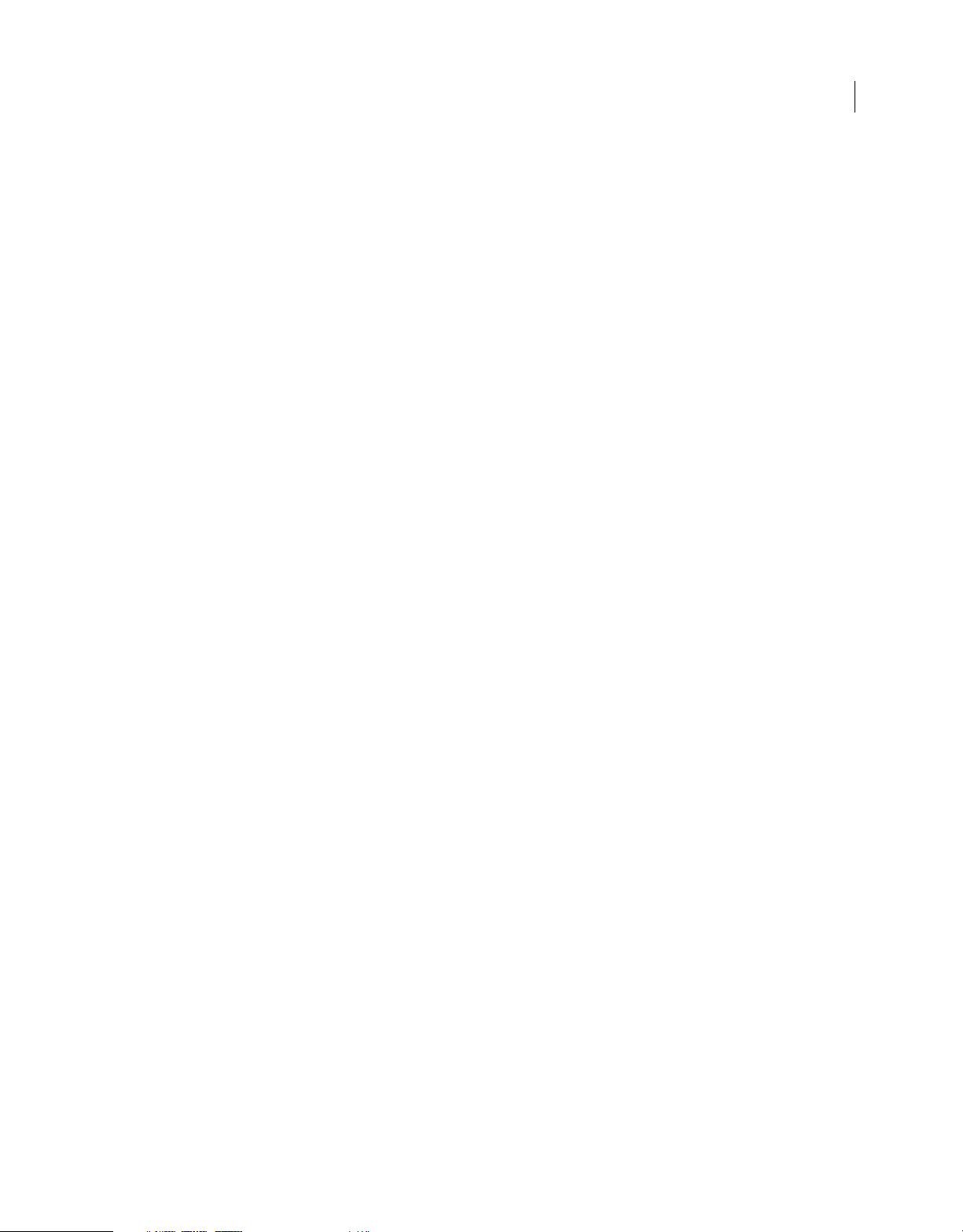
AMPLIACIÓN DE FLASH CS4 PROFESSIONAL
Contenido
Capítulo 26: Objeto library
library.addItemToDocument() . . . . . . . . . . . . . . . . . . . . . . . . . . . . . . . . . . . . . . . . . . . . . . . . . . . . . . . . . . . . . . . . . . . . . . . . . . . . . . . . . . . . . . . 322
library.addNewItem() . . . . . . . . . . . . . . . . . . . . . . . . . . . . . . . . . . . . . . . . . . . . . . . . . . . . . . . . . . . . . . . . . . . . . . . . . . . . . . . . . . . . . . . . . . . . . . . . 323
library.deleteItem() . . . . . . . . . . . . . . . . . . . . . . . . . . . . . . . . . . . . . . . . . . . . . . . . . . . . . . . . . . . . . . . . . . . . . . . . . . . . . . . . . . . . . . . . . . . . . . . . . . 323
library.duplicateItem() . . . . . . . . . . . . . . . . . . . . . . . . . . . . . . . . . . . . . . . . . . . . . . . . . . . . . . . . . . . . . . . . . . . . . . . . . . . . . . . . . . . . . . . . . . . . . . . 324
library.editItem() . . . . . . . . . . . . . . . . . . . . . . . . . . . . . . . . . . . . . . . . . . . . . . . . . . . . . . . . . . . . . . . . . . . . . . . . . . . . . . . . . . . . . . . . . . . . . . . . . . . . 324
library.expandFolder() . . . . . . . . . . . . . . . . . . . . . . . . . . . . . . . . . . . . . . . . . . . . . . . . . . . . . . . . . . . . . . . . . . . . . . . . . . . . . . . . . . . . . . . . . . . . . . . 325
library.findItemIndex() . . . . . . . . . . . . . . . . . . . . . . . . . . . . . . . . . . . . . . . . . . . . . . . . . . . . . . . . . . . . . . . . . . . . . . . . . . . . . . . . . . . . . . . . . . . . . . . 326
library.getItemProperty() . . . . . . . . . . . . . . . . . . . . . . . . . . . . . . . . . . . . . . . . . . . . . . . . . . . . . . . . . . . . . . . . . . . . . . . . . . . . . . . . . . . . . . . . . . . . 326
library.getItemType() . . . . . . . . . . . . . . . . . . . . . . . . . . . . . . . . . . . . . . . . . . . . . . . . . . . . . . . . . . . . . . . . . . . . . . . . . . . . . . . . . . . . . . . . . . . . . . . . 327
library.getSelectedItems() . . . . . . . . . . . . . . . . . . . . . . . . . . . . . . . . . . . . . . . . . . . . . . . . . . . . . . . . . . . . . . . . . . . . . . . . . . . . . . . . . . . . . . . . . . . 327
library.importEmbeddedSWF() . . . . . . . . . . . . . . . . . . . . . . . . . . . . . . . . . . . . . . . . . . . . . . . . . . . . . . . . . . . . . . . . . . . . . . . . . . . . . . . . . . . . . . . 328
library.itemExists() . . . . . . . . . . . . . . . . . . . . . . . . . . . . . . . . . . . . . . . . . . . . . . . . . . . . . . . . . . . . . . . . . . . . . . . . . . . . . . . . . . . . . . . . . . . . . . . . . . . 328
library.items . . . . . . . . . . . . . . . . . . . . . . . . . . . . . . . . . . . . . . . . . . . . . . . . . . . . . . . . . . . . . . . . . . . . . . . . . . . . . . . . . . . . . . . . . . . . . . . . . . . . . . . . . 329
library.moveToFolder() . . . . . . . . . . . . . . . . . . . . . . . . . . . . . . . . . . . . . . . . . . . . . . . . . . . . . . . . . . . . . . . . . . . . . . . . . . . . . . . . . . . . . . . . . . . . . . 329
library.newFolder() . . . . . . . . . . . . . . . . . . . . . . . . . . . . . . . . . . . . . . . . . . . . . . . . . . . . . . . . . . . . . . . . . . . . . . . . . . . . . . . . . . . . . . . . . . . . . . . . . . 330
library.renameItem() . . . . . . . . . . . . . . . . . . . . . . . . . . . . . . . . . . . . . . . . . . . . . . . . . . . . . . . . . . . . . . . . . . . . . . . . . . . . . . . . . . . . . . . . . . . . . . . . . 331
library.selectAll() . . . . . . . . . . . . . . . . . . . . . . . . . . . . . . . . . . . . . . . . . . . . . . . . . . . . . . . . . . . . . . . . . . . . . . . . . . . . . . . . . . . . . . . . . . . . . . . . . . . . 331
library.selectItem() . . . . . . . . . . . . . . . . . . . . . . . . . . . . . . . . . . . . . . . . . . . . . . . . . . . . . . . . . . . . . . . . . . . . . . . . . . . . . . . . . . . . . . . . . . . . . . . . . . 332
library.selectNone() . . . . . . . . . . . . . . . . . . . . . . . . . . . . . . . . . . . . . . . . . . . . . . . . . . . . . . . . . . . . . . . . . . . . . . . . . . . . . . . . . . . . . . . . . . . . . . . . . . 333
library.setItemProperty() . . . . . . . . . . . . . . . . . . . . . . . . . . . . . . . . . . . . . . . . . . . . . . . . . . . . . . . . . . . . . . . . . . . . . . . . . . . . . . . . . . . . . . . . . . . . . 333
library.updateItem() . . . . . . . . . . . . . . . . . . . . . . . . . . . . . . . . . . . . . . . . . . . . . . . . . . . . . . . . . . . . . . . . . . . . . . . . . . . . . . . . . . . . . . . . . . . . . . . . . 334
xiv
Capítulo 27: Objeto Math
Math.concatMatrix() . . . . . . . . . . . . . . . . . . . . . . . . . . . . . . . . . . . . . . . . . . . . . . . . . . . . . . . . . . . . . . . . . . . . . . . . . . . . . . . . . . . . . . . . . . . . . . . . . 335
Math.invertMatrix() . . . . . . . . . . . . . . . . . . . . . . . . . . . . . . . . . . . . . . . . . . . . . . . . . . . . . . . . . . . . . . . . . . . . . . . . . . . . . . . . . . . . . . . . . . . . . . . . . . 336
Math.pointDistance() . . . . . . . . . . . . . . . . . . . . . . . . . . . . . . . . . . . . . . . . . . . . . . . . . . . . . . . . . . . . . . . . . . . . . . . . . . . . . . . . . . . . . . . . . . . . . . . . 336
Capítulo 28: Objeto Matrix
matrix.a . . . . . . . . . . . . . . . . . . . . . . . . . . . . . . . . . . . . . . . . . . . . . . . . . . . . . . . . . . . . . . . . . . . . . . . . . . . . . . . . . . . . . . . . . . . . . . . . . . . . . . . . . . . . . 338
matrix.b . . . . . . . . . . . . . . . . . . . . . . . . . . . . . . . . . . . . . . . . . . . . . . . . . . . . . . . . . . . . . . . . . . . . . . . . . . . . . . . . . . . . . . . . . . . . . . . . . . . . . . . . . . . . . 339
matrix.c . . . . . . . . . . . . . . . . . . . . . . . . . . . . . . . . . . . . . . . . . . . . . . . . . . . . . . . . . . . . . . . . . . . . . . . . . . . . . . . . . . . . . . . . . . . . . . . . . . . . . . . . . . . . . 339
matrix.d . . . . . . . . . . . . . . . . . . . . . . . . . . . . . . . . . . . . . . . . . . . . . . . . . . . . . . . . . . . . . . . . . . . . . . . . . . . . . . . . . . . . . . . . . . . . . . . . . . . . . . . . . . . . . 340
matrix.tx . . . . . . . . . . . . . . . . . . . . . . . . . . . . . . . . . . . . . . . . . . . . . . . . . . . . . . . . . . . . . . . . . . . . . . . . . . . . . . . . . . . . . . . . . . . . . . . . . . . . . . . . . . . . 340
matrix.ty . . . . . . . . . . . . . . . . . . . . . . . . . . . . . . . . . . . . . . . . . . . . . . . . . . . . . . . . . . . . . . . . . . . . . . . . . . . . . . . . . . . . . . . . . . . . . . . . . . . . . . . . . . . . 341
Capítulo 29: Objeto outputPanel
outputPanel.clear() . . . . . . . . . . . . . . . . . . . . . . . . . . . . . . . . . . . . . . . . . . . . . . . . . . . . . . . . . . . . . . . . . . . . . . . . . . . . . . . . . . . . . . . . . . . . . . . . . . 342
outputPanel.save() . . . . . . . . . . . . . . . . . . . . . . . . . . . . . . . . . . . . . . . . . . . . . . . . . . . . . . . . . . . . . . . . . . . . . . . . . . . . . . . . . . . . . . . . . . . . . . . . . . 343
outputPanel.trace() . . . . . . . . . . . . . . . . . . . . . . . . . . . . . . . . . . . . . . . . . . . . . . . . . . . . . . . . . . . . . . . . . . . . . . . . . . . . . . . . . . . . . . . . . . . . . . . . . . 343
Capítulo 30: Objeto Oval
OvalObject.closePath . . . . . . . . . . . . . . . . . . . . . . . . . . . . . . . . . . . . . . . . . . . . . . . . . . . . . . . . . . . . . . . . . . . . . . . . . . . . . . . . . . . . . . . . . . . . . . . . 345
OvalObject.endAngle . . . . . . . . . . . . . . . . . . . . . . . . . . . . . . . . . . . . . . . . . . . . . . . . . . . . . . . . . . . . . . . . . . . . . . . . . . . . . . . . . . . . . . . . . . . . . . . . 346
OvalObject.innerRadius . . . . . . . . . . . . . . . . . . . . . . . . . . . . . . . . . . . . . . . . . . . . . . . . . . . . . . . . . . . . . . . . . . . . . . . . . . . . . . . . . . . . . . . . . . . . . . 346
OvalObject.startAngle . . . . . . . . . . . . . . . . . . . . . . . . . . . . . . . . . . . . . . . . . . . . . . . . . . . . . . . . . . . . . . . . . . . . . . . . . . . . . . . . . . . . . . . . . . . . . . . 347
Page 15
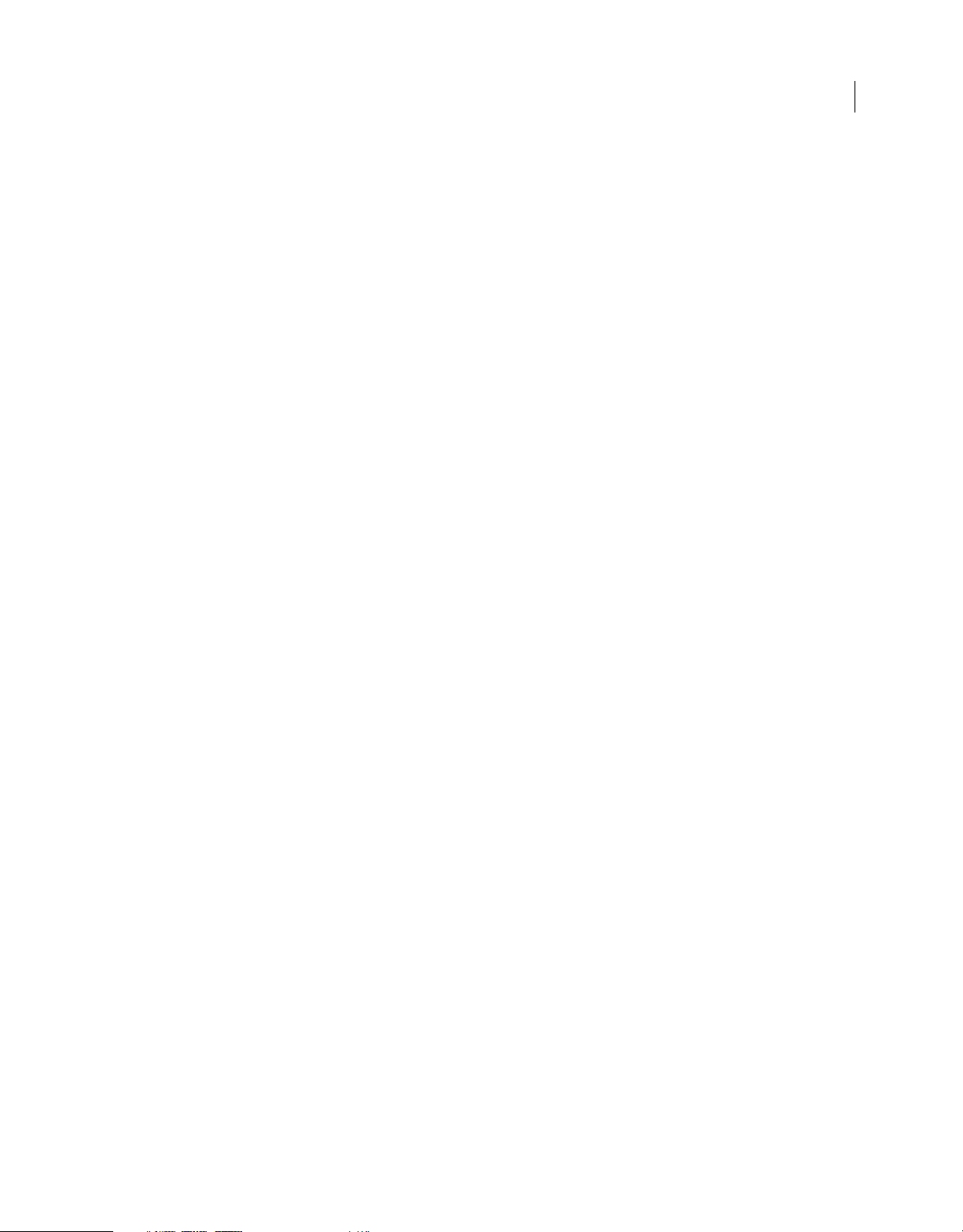
AMPLIACIÓN DE FLASH CS4 PROFESSIONAL
Contenido
Capítulo 31: Objeto Parameter
parameter.category . . . . . . . . . . . . . . . . . . . . . . . . . . . . . . . . . . . . . . . . . . . . . . . . . . . . . . . . . . . . . . . . . . . . . . . . . . . . . . . . . . . . . . . . . . . . . . . . . 348
parameter.insertItem() . . . . . . . . . . . . . . . . . . . . . . . . . . . . . . . . . . . . . . . . . . . . . . . . . . . . . . . . . . . . . . . . . . . . . . . . . . . . . . . . . . . . . . . . . . . . . . . 349
parameter.listIndex . . . . . . . . . . . . . . . . . . . . . . . . . . . . . . . . . . . . . . . . . . . . . . . . . . . . . . . . . . . . . . . . . . . . . . . . . . . . . . . . . . . . . . . . . . . . . . . . . . 349
parameter.name . . . . . . . . . . . . . . . . . . . . . . . . . . . . . . . . . . . . . . . . . . . . . . . . . . . . . . . . . . . . . . . . . . . . . . . . . . . . . . . . . . . . . . . . . . . . . . . . . . . . 350
parameter.removeItem() . . . . . . . . . . . . . . . . . . . . . . . . . . . . . . . . . . . . . . . . . . . . . . . . . . . . . . . . . . . . . . . . . . . . . . . . . . . . . . . . . . . . . . . . . . . . . 350
parameter.value . . . . . . . . . . . . . . . . . . . . . . . . . . . . . . . . . . . . . . . . . . . . . . . . . . . . . . . . . . . . . . . . . . . . . . . . . . . . . . . . . . . . . . . . . . . . . . . . . . . . . 351
parameter.valueType . . . . . . . . . . . . . . . . . . . . . . . . . . . . . . . . . . . . . . . . . . . . . . . . . . . . . . . . . . . . . . . . . . . . . . . . . . . . . . . . . . . . . . . . . . . . . . . . 352
parameter.verbose . . . . . . . . . . . . . . . . . . . . . . . . . . . . . . . . . . . . . . . . . . . . . . . . . . . . . . . . . . . . . . . . . . . . . . . . . . . . . . . . . . . . . . . . . . . . . . . . . . 352
Capítulo 32: Objeto Path
path.addCubicCurve() . . . . . . . . . . . . . . . . . . . . . . . . . . . . . . . . . . . . . . . . . . . . . . . . . . . . . . . . . . . . . . . . . . . . . . . . . . . . . . . . . . . . . . . . . . . . . . . 353
path.addCurve() . . . . . . . . . . . . . . . . . . . . . . . . . . . . . . . . . . . . . . . . . . . . . . . . . . . . . . . . . . . . . . . . . . . . . . . . . . . . . . . . . . . . . . . . . . . . . . . . . . . . . 354
path.addPoint() . . . . . . . . . . . . . . . . . . . . . . . . . . . . . . . . . . . . . . . . . . . . . . . . . . . . . . . . . . . . . . . . . . . . . . . . . . . . . . . . . . . . . . . . . . . . . . . . . . . . . 355
path.clear() . . . . . . . . . . . . . . . . . . . . . . . . . . . . . . . . . . . . . . . . . . . . . . . . . . . . . . . . . . . . . . . . . . . . . . . . . . . . . . . . . . . . . . . . . . . . . . . . . . . . . . . . . . 355
path.close() . . . . . . . . . . . . . . . . . . . . . . . . . . . . . . . . . . . . . . . . . . . . . . . . . . . . . . . . . . . . . . . . . . . . . . . . . . . . . . . . . . . . . . . . . . . . . . . . . . . . . . . . . 356
path.makeShape() . . . . . . . . . . . . . . . . . . . . . . . . . . . . . . . . . . . . . . . . . . . . . . . . . . . . . . . . . . . . . . . . . . . . . . . . . . . . . . . . . . . . . . . . . . . . . . . . . . . 356
path.newContour() . . . . . . . . . . . . . . . . . . . . . . . . . . . . . . . . . . . . . . . . . . . . . . . . . . . . . . . . . . . . . . . . . . . . . . . . . . . . . . . . . . . . . . . . . . . . . . . . . . 357
path.nPts . . . . . . . . . . . . . . . . . . . . . . . . . . . . . . . . . . . . . . . . . . . . . . . . . . . . . . . . . . . . . . . . . . . . . . . . . . . . . . . . . . . . . . . . . . . . . . . . . . . . . . . . . . . 358
xv
Capítulo 33: Objeto presetItem
presetItem.isDefault . . . . . . . . . . . . . . . . . . . . . . . . . . . . . . . . . . . . . . . . . . . . . . . . . . . . . . . . . . . . . . . . . . . . . . . . . . . . . . . . . . . . . . . . . . . . . . . . . 359
presetItem.isFolder . . . . . . . . . . . . . . . . . . . . . . . . . . . . . . . . . . . . . . . . . . . . . . . . . . . . . . . . . . . . . . . . . . . . . . . . . . . . . . . . . . . . . . . . . . . . . . . . . . 360
presetItem.level . . . . . . . . . . . . . . . . . . . . . . . . . . . . . . . . . . . . . . . . . . . . . . . . . . . . . . . . . . . . . . . . . . . . . . . . . . . . . . . . . . . . . . . . . . . . . . . . . . . . . 360
presetItem.name . . . . . . . . . . . . . . . . . . . . . . . . . . . . . . . . . . . . . . . . . . . . . . . . . . . . . . . . . . . . . . . . . . . . . . . . . . . . . . . . . . . . . . . . . . . . . . . . . . . . 361
presetItem.open . . . . . . . . . . . . . . . . . . . . . . . . . . . . . . . . . . . . . . . . . . . . . . . . . . . . . . . . . . . . . . . . . . . . . . . . . . . . . . . . . . . . . . . . . . . . . . . . . . . . 361
presetItem.path . . . . . . . . . . . . . . . . . . . . . . . . . . . . . . . . . . . . . . . . . . . . . . . . . . . . . . . . . . . . . . . . . . . . . . . . . . . . . . . . . . . . . . . . . . . . . . . . . . . . . 362
Capítulo 34: Objeto presetPanel
presetPanel.addNewItem() . . . . . . . . . . . . . . . . . . . . . . . . . . . . . . . . . . . . . . . . . . . . . . . . . . . . . . . . . . . . . . . . . . . . . . . . . . . . . . . . . . . . . . . . . . 364
presetPanel.applyPreset() . . . . . . . . . . . . . . . . . . . . . . . . . . . . . . . . . . . . . . . . . . . . . . . . . . . . . . . . . . . . . . . . . . . . . . . . . . . . . . . . . . . . . . . . . . . . 364
presetPanel.deleteFolder() . . . . . . . . . . . . . . . . . . . . . . . . . . . . . . . . . . . . . . . . . . . . . . . . . . . . . . . . . . . . . . . . . . . . . . . . . . . . . . . . . . . . . . . . . . . 365
presetPanel.deleteItem() . . . . . . . . . . . . . . . . . . . . . . . . . . . . . . . . . . . . . . . . . . . . . . . . . . . . . . . . . . . . . . . . . . . . . . . . . . . . . . . . . . . . . . . . . . . . 366
presetPanel.expandFolder() . . . . . . . . . . . . . . . . . . . . . . . . . . . . . . . . . . . . . . . . . . . . . . . . . . . . . . . . . . . . . . . . . . . . . . . . . . . . . . . . . . . . . . . . . 366
presetPanel.exportItem() . . . . . . . . . . . . . . . . . . . . . . . . . . . . . . . . . . . . . . . . . . . . . . . . . . . . . . . . . . . . . . . . . . . . . . . . . . . . . . . . . . . . . . . . . . . . 367
presetPanel.findItemIndex() . . . . . . . . . . . . . . . . . . . . . . . . . . . . . . . . . . . . . . . . . . . . . . . . . . . . . . . . . . . . . . . . . . . . . . . . . . . . . . . . . . . . . . . . . 368
presetPanel.getSelectedItems() . . . . . . . . . . . . . . . . . . . . . . . . . . . . . . . . . . . . . . . . . . . . . . . . . . . . . . . . . . . . . . . . . . . . . . . . . . . . . . . . . . . . . . 369
presetPanel.importItem() . . . . . . . . . . . . . . . . . . . . . . . . . . . . . . . . . . . . . . . . . . . . . . . . . . . . . . . . . . . . . . . . . . . . . . . . . . . . . . . . . . . . . . . . . . . . 370
presetPanel.items . . . . . . . . . . . . . . . . . . . . . . . . . . . . . . . . . . . . . . . . . . . . . . . . . . . . . . . . . . . . . . . . . . . . . . . . . . . . . . . . . . . . . . . . . . . . . . . . . . . 370
presetPanel.moveToFolder() . . . . . . . . . . . . . . . . . . . . . . . . . . . . . . . . . . . . . . . . . . . . . . . . . . . . . . . . . . . . . . . . . . . . . . . . . . . . . . . . . . . . . . . . . 371
presetPanel.newFolder() . . . . . . . . . . . . . . . . . . . . . . . . . . . . . . . . . . . . . . . . . . . . . . . . . . . . . . . . . . . . . . . . . . . . . . . . . . . . . . . . . . . . . . . . . . . . . 372
presetPanel.renameItem() . . . . . . . . . . . . . . . . . . . . . . . . . . . . . . . . . . . . . . . . . . . . . . . . . . . . . . . . . . . . . . . . . . . . . . . . . . . . . . . . . . . . . . . . . . . 372
presetPanel.selectItem() . . . . . . . . . . . . . . . . . . . . . . . . . . . . . . . . . . . . . . . . . . . . . . . . . . . . . . . . . . . . . . . . . . . . . . . . . . . . . . . . . . . . . . . . . . . . . 373
Capítulo 35: Objeto Rectangle
RectangleObject.bottomLeftRadius . . . . . . . . . . . . . . . . . . . . . . . . . . . . . . . . . . . . . . . . . . . . . . . . . . . . . . . . . . . . . . . . . . . . . . . . . . . . . . . . . 375
RectangleObject.bottomRightRadius . . . . . . . . . . . . . . . . . . . . . . . . . . . . . . . . . . . . . . . . . . . . . . . . . . . . . . . . . . . . . . . . . . . . . . . . . . . . . . . . 376
RectangleObject.lockFlag . . . . . . . . . . . . . . . . . . . . . . . . . . . . . . . . . . . . . . . . . . . . . . . . . . . . . . . . . . . . . . . . . . . . . . . . . . . . . . . . . . . . . . . . . . . 376
Page 16
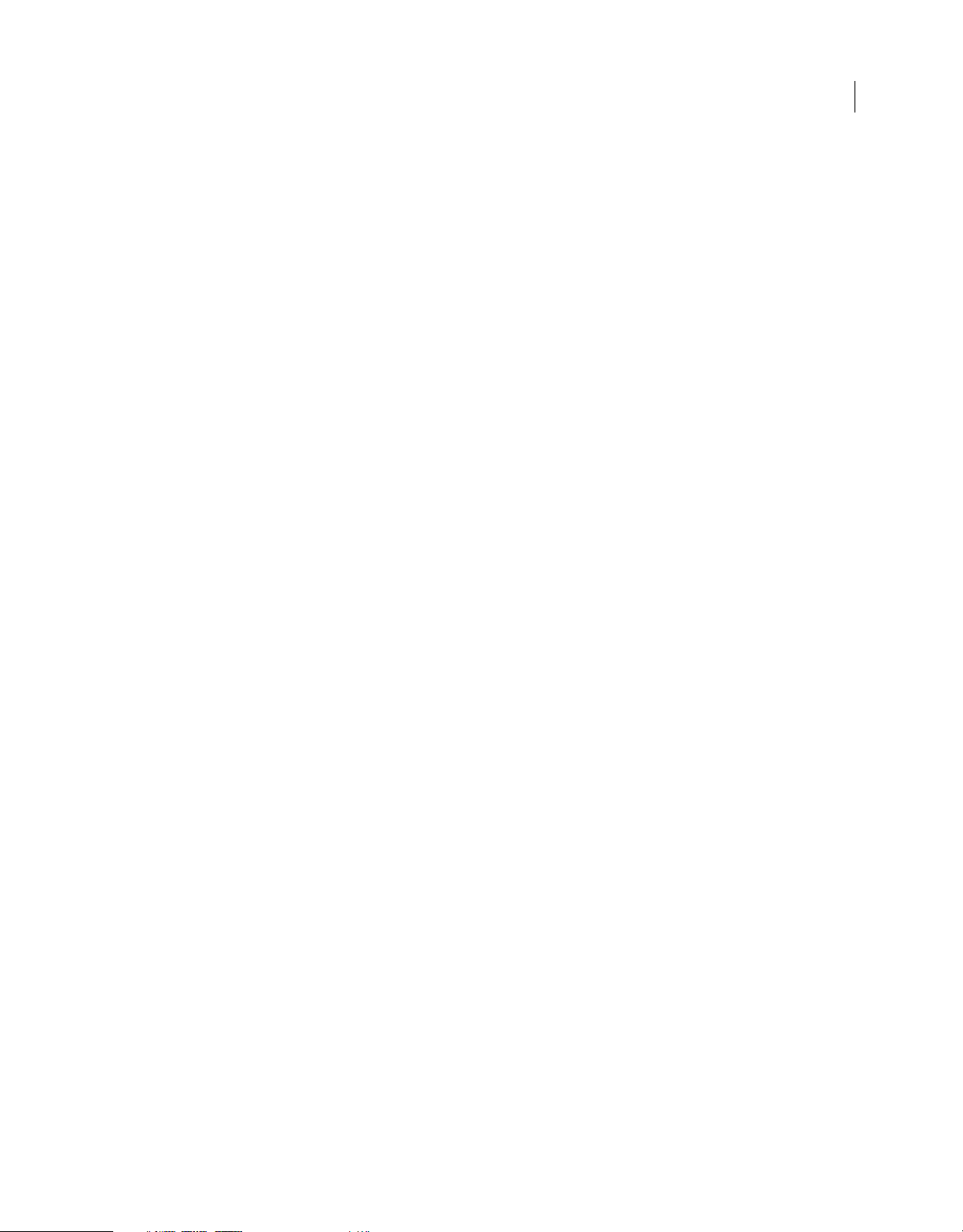
AMPLIACIÓN DE FLASH CS4 PROFESSIONAL
Contenido
RectangleObject.topLeftRadius . . . . . . . . . . . . . . . . . . . . . . . . . . . . . . . . . . . . . . . . . . . . . . . . . . . . . . . . . . . . . . . . . . . . . . . . . . . . . . . . . . . . . . 377
RectangleObject.topRightRadius . . . . . . . . . . . . . . . . . . . . . . . . . . . . . . . . . . . . . . . . . . . . . . . . . . . . . . . . . . . . . . . . . . . . . . . . . . . . . . . . . . . . 377
Capítulo 36: Objeto Screen
screen.accName . . . . . . . . . . . . . . . . . . . . . . . . . . . . . . . . . . . . . . . . . . . . . . . . . . . . . . . . . . . . . . . . . . . . . . . . . . . . . . . . . . . . . . . . . . . . . . . . . . . . . 378
screen.childScreens . . . . . . . . . . . . . . . . . . . . . . . . . . . . . . . . . . . . . . . . . . . . . . . . . . . . . . . . . . . . . . . . . . . . . . . . . . . . . . . . . . . . . . . . . . . . . . . . . 379
screen.description . . . . . . . . . . . . . . . . . . . . . . . . . . . . . . . . . . . . . . . . . . . . . . . . . . . . . . . . . . . . . . . . . . . . . . . . . . . . . . . . . . . . . . . . . . . . . . . . . . . 379
screen.forceSimple . . . . . . . . . . . . . . . . . . . . . . . . . . . . . . . . . . . . . . . . . . . . . . . . . . . . . . . . . . . . . . . . . . . . . . . . . . . . . . . . . . . . . . . . . . . . . . . . . . 380
screen.hidden . . . . . . . . . . . . . . . . . . . . . . . . . . . . . . . . . . . . . . . . . . . . . . . . . . . . . . . . . . . . . . . . . . . . . . . . . . . . . . . . . . . . . . . . . . . . . . . . . . . . . . . 380
screen.instanceName . . . . . . . . . . . . . . . . . . . . . . . . . . . . . . . . . . . . . . . . . . . . . . . . . . . . . . . . . . . . . . . . . . . . . . . . . . . . . . . . . . . . . . . . . . . . . . . . 381
screen.name . . . . . . . . . . . . . . . . . . . . . . . . . . . . . . . . . . . . . . . . . . . . . . . . . . . . . . . . . . . . . . . . . . . . . . . . . . . . . . . . . . . . . . . . . . . . . . . . . . . . . . . . 381
screen.nextScreen . . . . . . . . . . . . . . . . . . . . . . . . . . . . . . . . . . . . . . . . . . . . . . . . . . . . . . . . . . . . . . . . . . . . . . . . . . . . . . . . . . . . . . . . . . . . . . . . . . . 382
screen.parameters . . . . . . . . . . . . . . . . . . . . . . . . . . . . . . . . . . . . . . . . . . . . . . . . . . . . . . . . . . . . . . . . . . . . . . . . . . . . . . . . . . . . . . . . . . . . . . . . . . . 382
screen.parentScreen . . . . . . . . . . . . . . . . . . . . . . . . . . . . . . . . . . . . . . . . . . . . . . . . . . . . . . . . . . . . . . . . . . . . . . . . . . . . . . . . . . . . . . . . . . . . . . . . . 383
screen.prevScreen . . . . . . . . . . . . . . . . . . . . . . . . . . . . . . . . . . . . . . . . . . . . . . . . . . . . . . . . . . . . . . . . . . . . . . . . . . . . . . . . . . . . . . . . . . . . . . . . . . . 383
screen.silent . . . . . . . . . . . . . . . . . . . . . . . . . . . . . . . . . . . . . . . . . . . . . . . . . . . . . . . . . . . . . . . . . . . . . . . . . . . . . . . . . . . . . . . . . . . . . . . . . . . . . . . . . 384
screen.tabIndex . . . . . . . . . . . . . . . . . . . . . . . . . . . . . . . . . . . . . . . . . . . . . . . . . . . . . . . . . . . . . . . . . . . . . . . . . . . . . . . . . . . . . . . . . . . . . . . . . . . . . 384
screen.timeline . . . . . . . . . . . . . . . . . . . . . . . . . . . . . . . . . . . . . . . . . . . . . . . . . . . . . . . . . . . . . . . . . . . . . . . . . . . . . . . . . . . . . . . . . . . . . . . . . . . . . . 385
xvi
Capítulo 37: Objeto ScreenOutline
screenOutline.copyScreenFromFile() . . . . . . . . . . . . . . . . . . . . . . . . . . . . . . . . . . . . . . . . . . . . . . . . . . . . . . . . . . . . . . . . . . . . . . . . . . . . . . . . . 387
screenOutline.currentScreen . . . . . . . . . . . . . . . . . . . . . . . . . . . . . . . . . . . . . . . . . . . . . . . . . . . . . . . . . . . . . . . . . . . . . . . . . . . . . . . . . . . . . . . . . 387
screenOutline.deleteScreen() . . . . . . . . . . . . . . . . . . . . . . . . . . . . . . . . . . . . . . . . . . . . . . . . . . . . . . . . . . . . . . . . . . . . . . . . . . . . . . . . . . . . . . . . 388
screenOutline.duplicateScreen() . . . . . . . . . . . . . . . . . . . . . . . . . . . . . . . . . . . . . . . . . . . . . . . . . . . . . . . . . . . . . . . . . . . . . . . . . . . . . . . . . . . . . 388
screenOutline.getSelectedScreens() . . . . . . . . . . . . . . . . . . . . . . . . . . . . . . . . . . . . . . . . . . . . . . . . . . . . . . . . . . . . . . . . . . . . . . . . . . . . . . . . . . 389
screenOutline.insertNestedScreen() . . . . . . . . . . . . . . . . . . . . . . . . . . . . . . . . . . . . . . . . . . . . . . . . . . . . . . . . . . . . . . . . . . . . . . . . . . . . . . . . . . 390
screenOutline.insertScreen() . . . . . . . . . . . . . . . . . . . . . . . . . . . . . . . . . . . . . . . . . . . . . . . . . . . . . . . . . . . . . . . . . . . . . . . . . . . . . . . . . . . . . . . . . 390
screenOutline.moveScreen() . . . . . . . . . . . . . . . . . . . . . . . . . . . . . . . . . . . . . . . . . . . . . . . . . . . . . . . . . . . . . . . . . . . . . . . . . . . . . . . . . . . . . . . . . 391
screenOutline.renameScreen() . . . . . . . . . . . . . . . . . . . . . . . . . . . . . . . . . . . . . . . . . . . . . . . . . . . . . . . . . . . . . . . . . . . . . . . . . . . . . . . . . . . . . . . 392
screenOutline.rootScreen . . . . . . . . . . . . . . . . . . . . . . . . . . . . . . . . . . . . . . . . . . . . . . . . . . . . . . . . . . . . . . . . . . . . . . . . . . . . . . . . . . . . . . . . . . . . 392
screenOutline.screens . . . . . . . . . . . . . . . . . . . . . . . . . . . . . . . . . . . . . . . . . . . . . . . . . . . . . . . . . . . . . . . . . . . . . . . . . . . . . . . . . . . . . . . . . . . . . . . 393
screenOutline.setCurrentScreen() . . . . . . . . . . . . . . . . . . . . . . . . . . . . . . . . . . . . . . . . . . . . . . . . . . . . . . . . . . . . . . . . . . . . . . . . . . . . . . . . . . . . 393
screenOutline.setScreenProperty() . . . . . . . . . . . . . . . . . . . . . . . . . . . . . . . . . . . . . . . . . . . . . . . . . . . . . . . . . . . . . . . . . . . . . . . . . . . . . . . . . . . 394
screenOutline.setSelectedScreens() . . . . . . . . . . . . . . . . . . . . . . . . . . . . . . . . . . . . . . . . . . . . . . . . . . . . . . . . . . . . . . . . . . . . . . . . . . . . . . . . . . 394
Capítulo 38: Objeto Shape
shape.beginEdit() . . . . . . . . . . . . . . . . . . . . . . . . . . . . . . . . . . . . . . . . . . . . . . . . . . . . . . . . . . . . . . . . . . . . . . . . . . . . . . . . . . . . . . . . . . . . . . . . . . . 397
shape.contours . . . . . . . . . . . . . . . . . . . . . . . . . . . . . . . . . . . . . . . . . . . . . . . . . . . . . . . . . . . . . . . . . . . . . . . . . . . . . . . . . . . . . . . . . . . . . . . . . . . . . . 397
shape.deleteEdge() . . . . . . . . . . . . . . . . . . . . . . . . . . . . . . . . . . . . . . . . . . . . . . . . . . . . . . . . . . . . . . . . . . . . . . . . . . . . . . . . . . . . . . . . . . . . . . . . . . 398
shape.edges . . . . . . . . . . . . . . . . . . . . . . . . . . . . . . . . . . . . . . . . . . . . . . . . . . . . . . . . . . . . . . . . . . . . . . . . . . . . . . . . . . . . . . . . . . . . . . . . . . . . . . . . 398
shape.endEdit() . . . . . . . . . . . . . . . . . . . . . . . . . . . . . . . . . . . . . . . . . . . . . . . . . . . . . . . . . . . . . . . . . . . . . . . . . . . . . . . . . . . . . . . . . . . . . . . . . . . . . 398
shape.getCubicSegmentPoints() . . . . . . . . . . . . . . . . . . . . . . . . . . . . . . . . . . . . . . . . . . . . . . . . . . . . . . . . . . . . . . . . . . . . . . . . . . . . . . . . . . . . . 399
shape.isDrawingObject . . . . . . . . . . . . . . . . . . . . . . . . . . . . . . . . . . . . . . . . . . . . . . . . . . . . . . . . . . . . . . . . . . . . . . . . . . . . . . . . . . . . . . . . . . . . . . 400
shape.isGroup . . . . . . . . . . . . . . . . . . . . . . . . . . . . . . . . . . . . . . . . . . . . . . . . . . . . . . . . . . . . . . . . . . . . . . . . . . . . . . . . . . . . . . . . . . . . . . . . . . . . . . . 400
shape.isOvalObject . . . . . . . . . . . . . . . . . . . . . . . . . . . . . . . . . . . . . . . . . . . . . . . . . . . . . . . . . . . . . . . . . . . . . . . . . . . . . . . . . . . . . . . . . . . . . . . . . . 401
shape.isRectangleObject . . . . . . . . . . . . . . . . . . . . . . . . . . . . . . . . . . . . . . . . . . . . . . . . . . . . . . . . . . . . . . . . . . . . . . . . . . . . . . . . . . . . . . . . . . . . 401
shape.members . . . . . . . . . . . . . . . . . . . . . . . . . . . . . . . . . . . . . . . . . . . . . . . . . . . . . . . . . . . . . . . . . . . . . . . . . . . . . . . . . . . . . . . . . . . . . . . . . . . . . 402
Page 17
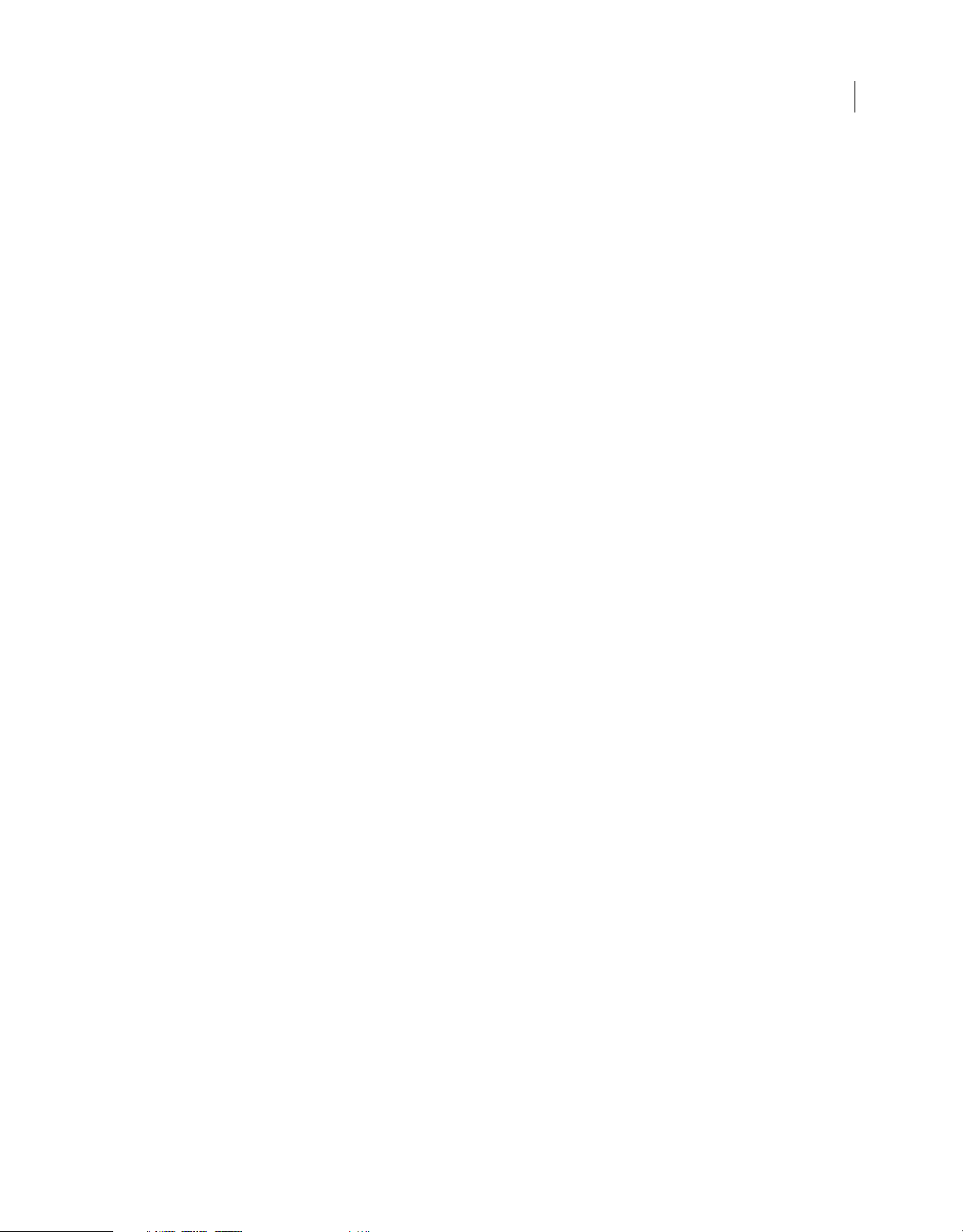
AMPLIACIÓN DE FLASH CS4 PROFESSIONAL
Contenido
shape.numCubicSegments . . . . . . . . . . . . . . . . . . . . . . . . . . . . . . . . . . . . . . . . . . . . . . . . . . . . . . . . . . . . . . . . . . . . . . . . . . . . . . . . . . . . . . . . . . 402
shape.vertices . . . . . . . . . . . . . . . . . . . . . . . . . . . . . . . . . . . . . . . . . . . . . . . . . . . . . . . . . . . . . . . . . . . . . . . . . . . . . . . . . . . . . . . . . . . . . . . . . . . . . . . 403
Capítulo 39: Objeto SoundItem
soundItem.bitRate . . . . . . . . . . . . . . . . . . . . . . . . . . . . . . . . . . . . . . . . . . . . . . . . . . . . . . . . . . . . . . . . . . . . . . . . . . . . . . . . . . . . . . . . . . . . . . . . . . . 405
soundItem.bits . . . . . . . . . . . . . . . . . . . . . . . . . . . . . . . . . . . . . . . . . . . . . . . . . . . . . . . . . . . . . . . . . . . . . . . . . . . . . . . . . . . . . . . . . . . . . . . . . . . . . . 405
soundItem.compressionType . . . . . . . . . . . . . . . . . . . . . . . . . . . . . . . . . . . . . . . . . . . . . . . . . . . . . . . . . . . . . . . . . . . . . . . . . . . . . . . . . . . . . . . . 406
soundItem.convertStereoToMono . . . . . . . . . . . . . . . . . . . . . . . . . . . . . . . . . . . . . . . . . . . . . . . . . . . . . . . . . . . . . . . . . . . . . . . . . . . . . . . . . . . 406
soundItem.exportToFile() . . . . . . . . . . . . . . . . . . . . . . . . . . . . . . . . . . . . . . . . . . . . . . . . . . . . . . . . . . . . . . . . . . . . . . . . . . . . . . . . . . . . . . . . . . . . 407
soundItem.fileLastModifiedDate . . . . . . . . . . . . . . . . . . . . . . . . . . . . . . . . . . . . . . . . . . . . . . . . . . . . . . . . . . . . . . . . . . . . . . . . . . . . . . . . . . . . . 408
soundItem.originalCompressionType . . . . . . . . . . . . . . . . . . . . . . . . . . . . . . . . . . . . . . . . . . . . . . . . . . . . . . . . . . . . . . . . . . . . . . . . . . . . . . . . 408
soundItem.quality . . . . . . . . . . . . . . . . . . . . . . . . . . . . . . . . . . . . . . . . . . . . . . . . . . . . . . . . . . . . . . . . . . . . . . . . . . . . . . . . . . . . . . . . . . . . . . . . . . . 409
soundItem.sampleRate . . . . . . . . . . . . . . . . . . . . . . . . . . . . . . . . . . . . . . . . . . . . . . . . . . . . . . . . . . . . . . . . . . . . . . . . . . . . . . . . . . . . . . . . . . . . . . 409
soundItem.sourceFileExists . . . . . . . . . . . . . . . . . . . . . . . . . . . . . . . . . . . . . . . . . . . . . . . . . . . . . . . . . . . . . . . . . . . . . . . . . . . . . . . . . . . . . . . . . . 410
soundItem.sourceFileIsCurrent . . . . . . . . . . . . . . . . . . . . . . . . . . . . . . . . . . . . . . . . . . . . . . . . . . . . . . . . . . . . . . . . . . . . . . . . . . . . . . . . . . . . . . 410
soundItem.sourceFilePath . . . . . . . . . . . . . . . . . . . . . . . . . . . . . . . . . . . . . . . . . . . . . . . . . . . . . . . . . . . . . . . . . . . . . . . . . . . . . . . . . . . . . . . . . . . 411
soundItem.useImportedMP3Quality . . . . . . . . . . . . . . . . . . . . . . . . . . . . . . . . . . . . . . . . . . . . . . . . . . . . . . . . . . . . . . . . . . . . . . . . . . . . . . . . . 411
Capítulo 40: Objeto Stroke
stroke.breakAtCorners . . . . . . . . . . . . . . . . . . . . . . . . . . . . . . . . . . . . . . . . . . . . . . . . . . . . . . . . . . . . . . . . . . . . . . . . . . . . . . . . . . . . . . . . . . . . . . . 413
stroke.capType . . . . . . . . . . . . . . . . . . . . . . . . . . . . . . . . . . . . . . . . . . . . . . . . . . . . . . . . . . . . . . . . . . . . . . . . . . . . . . . . . . . . . . . . . . . . . . . . . . . . . . 413
stroke.color . . . . . . . . . . . . . . . . . . . . . . . . . . . . . . . . . . . . . . . . . . . . . . . . . . . . . . . . . . . . . . . . . . . . . . . . . . . . . . . . . . . . . . . . . . . . . . . . . . . . . . . . . 414
stroke.curve . . . . . . . . . . . . . . . . . . . . . . . . . . . . . . . . . . . . . . . . . . . . . . . . . . . . . . . . . . . . . . . . . . . . . . . . . . . . . . . . . . . . . . . . . . . . . . . . . . . . . . . . . 414
stroke.dash1 . . . . . . . . . . . . . . . . . . . . . . . . . . . . . . . . . . . . . . . . . . . . . . . . . . . . . . . . . . . . . . . . . . . . . . . . . . . . . . . . . . . . . . . . . . . . . . . . . . . . . . . . 415
stroke.dash2 . . . . . . . . . . . . . . . . . . . . . . . . . . . . . . . . . . . . . . . . . . . . . . . . . . . . . . . . . . . . . . . . . . . . . . . . . . . . . . . . . . . . . . . . . . . . . . . . . . . . . . . . 415
stroke.density . . . . . . . . . . . . . . . . . . . . . . . . . . . . . . . . . . . . . . . . . . . . . . . . . . . . . . . . . . . . . . . . . . . . . . . . . . . . . . . . . . . . . . . . . . . . . . . . . . . . . . . 416
stroke.dotSize . . . . . . . . . . . . . . . . . . . . . . . . . . . . . . . . . . . . . . . . . . . . . . . . . . . . . . . . . . . . . . . . . . . . . . . . . . . . . . . . . . . . . . . . . . . . . . . . . . . . . . . 416
stroke.dotSpace . . . . . . . . . . . . . . . . . . . . . . . . . . . . . . . . . . . . . . . . . . . . . . . . . . . . . . . . . . . . . . . . . . . . . . . . . . . . . . . . . . . . . . . . . . . . . . . . . . . . . 417
stroke.hatchThickness . . . . . . . . . . . . . . . . . . . . . . . . . . . . . . . . . . . . . . . . . . . . . . . . . . . . . . . . . . . . . . . . . . . . . . . . . . . . . . . . . . . . . . . . . . . . . . . 417
stroke.jiggle . . . . . . . . . . . . . . . . . . . . . . . . . . . . . . . . . . . . . . . . . . . . . . . . . . . . . . . . . . . . . . . . . . . . . . . . . . . . . . . . . . . . . . . . . . . . . . . . . . . . . . . . . 418
stroke.joinType . . . . . . . . . . . . . . . . . . . . . . . . . . . . . . . . . . . . . . . . . . . . . . . . . . . . . . . . . . . . . . . . . . . . . . . . . . . . . . . . . . . . . . . . . . . . . . . . . . . . . . 418
stroke.length . . . . . . . . . . . . . . . . . . . . . . . . . . . . . . . . . . . . . . . . . . . . . . . . . . . . . . . . . . . . . . . . . . . . . . . . . . . . . . . . . . . . . . . . . . . . . . . . . . . . . . . . 418
stroke.miterLimit . . . . . . . . . . . . . . . . . . . . . . . . . . . . . . . . . . . . . . . . . . . . . . . . . . . . . . . . . . . . . . . . . . . . . . . . . . . . . . . . . . . . . . . . . . . . . . . . . . . . 419
stroke.pattern . . . . . . . . . . . . . . . . . . . . . . . . . . . . . . . . . . . . . . . . . . . . . . . . . . . . . . . . . . . . . . . . . . . . . . . . . . . . . . . . . . . . . . . . . . . . . . . . . . . . . . . 419
stroke.rotate . . . . . . . . . . . . . . . . . . . . . . . . . . . . . . . . . . . . . . . . . . . . . . . . . . . . . . . . . . . . . . . . . . . . . . . . . . . . . . . . . . . . . . . . . . . . . . . . . . . . . . . . 420
stroke.scaleType . . . . . . . . . . . . . . . . . . . . . . . . . . . . . . . . . . . . . . . . . . . . . . . . . . . . . . . . . . . . . . . . . . . . . . . . . . . . . . . . . . . . . . . . . . . . . . . . . . . . . 420
stroke.shapeFill . . . . . . . . . . . . . . . . . . . . . . . . . . . . . . . . . . . . . . . . . . . . . . . . . . . . . . . . . . . . . . . . . . . . . . . . . . . . . . . . . . . . . . . . . . . . . . . . . . . . . 421
stroke.space . . . . . . . . . . . . . . . . . . . . . . . . . . . . . . . . . . . . . . . . . . . . . . . . . . . . . . . . . . . . . . . . . . . . . . . . . . . . . . . . . . . . . . . . . . . . . . . . . . . . . . . . . 421
stroke.strokeHinting . . . . . . . . . . . . . . . . . . . . . . . . . . . . . . . . . . . . . . . . . . . . . . . . . . . . . . . . . . . . . . . . . . . . . . . . . . . . . . . . . . . . . . . . . . . . . . . . . 422
stroke.style . . . . . . . . . . . . . . . . . . . . . . . . . . . . . . . . . . . . . . . . . . . . . . . . . . . . . . . . . . . . . . . . . . . . . . . . . . . . . . . . . . . . . . . . . . . . . . . . . . . . . . . . . . 422
stroke.thickness . . . . . . . . . . . . . . . . . . . . . . . . . . . . . . . . . . . . . . . . . . . . . . . . . . . . . . . . . . . . . . . . . . . . . . . . . . . . . . . . . . . . . . . . . . . . . . . . . . . . . 423
stroke.variation . . . . . . . . . . . . . . . . . . . . . . . . . . . . . . . . . . . . . . . . . . . . . . . . . . . . . . . . . . . . . . . . . . . . . . . . . . . . . . . . . . . . . . . . . . . . . . . . . . . . . . 423
stroke.waveHeight . . . . . . . . . . . . . . . . . . . . . . . . . . . . . . . . . . . . . . . . . . . . . . . . . . . . . . . . . . . . . . . . . . . . . . . . . . . . . . . . . . . . . . . . . . . . . . . . . . 424
stroke.waveLength . . . . . . . . . . . . . . . . . . . . . . . . . . . . . . . . . . . . . . . . . . . . . . . . . . . . . . . . . . . . . . . . . . . . . . . . . . . . . . . . . . . . . . . . . . . . . . . . . . 424
xvii
Page 18
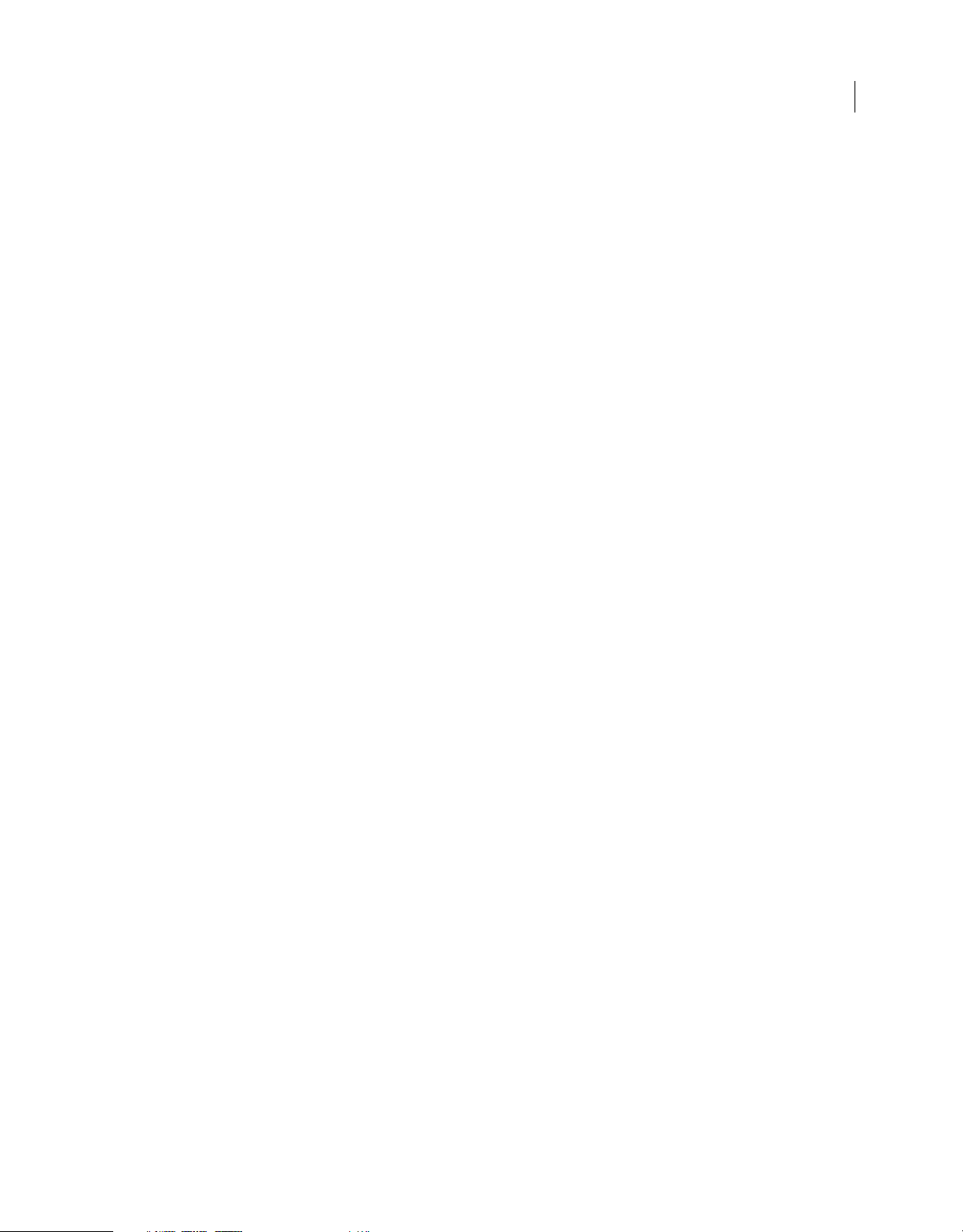
AMPLIACIÓN DE FLASH CS4 PROFESSIONAL
Contenido
Capítulo 41: Objeto swfPanel
swfPanel.call() . . . . . . . . . . . . . . . . . . . . . . . . . . . . . . . . . . . . . . . . . . . . . . . . . . . . . . . . . . . . . . . . . . . . . . . . . . . . . . . . . . . . . . . . . . . . . . . . . . . . . . . 426
swfPanel.name . . . . . . . . . . . . . . . . . . . . . . . . . . . . . . . . . . . . . . . . . . . . . . . . . . . . . . . . . . . . . . . . . . . . . . . . . . . . . . . . . . . . . . . . . . . . . . . . . . . . . . 428
swfPanel.path . . . . . . . . . . . . . . . . . . . . . . . . . . . . . . . . . . . . . . . . . . . . . . . . . . . . . . . . . . . . . . . . . . . . . . . . . . . . . . . . . . . . . . . . . . . . . . . . . . . . . . . 429
Capítulo 42: Objeto SymbolInstance
symbolInstance.accName . . . . . . . . . . . . . . . . . . . . . . . . . . . . . . . . . . . . . . . . . . . . . . . . . . . . . . . . . . . . . . . . . . . . . . . . . . . . . . . . . . . . . . . . . . . . 431
symbolInstance.actionScript . . . . . . . . . . . . . . . . . . . . . . . . . . . . . . . . . . . . . . . . . . . . . . . . . . . . . . . . . . . . . . . . . . . . . . . . . . . . . . . . . . . . . . . . . 432
symbolInstance.blendMode . . . . . . . . . . . . . . . . . . . . . . . . . . . . . . . . . . . . . . . . . . . . . . . . . . . . . . . . . . . . . . . . . . . . . . . . . . . . . . . . . . . . . . . . . 432
symbolInstance.buttonTracking . . . . . . . . . . . . . . . . . . . . . . . . . . . . . . . . . . . . . . . . . . . . . . . . . . . . . . . . . . . . . . . . . . . . . . . . . . . . . . . . . . . . . 432
symbolInstance.cacheAsBitmap . . . . . . . . . . . . . . . . . . . . . . . . . . . . . . . . . . . . . . . . . . . . . . . . . . . . . . . . . . . . . . . . . . . . . . . . . . . . . . . . . . . . . 433
symbolInstance.colorAlphaAmount . . . . . . . . . . . . . . . . . . . . . . . . . . . . . . . . . . . . . . . . . . . . . . . . . . . . . . . . . . . . . . . . . . . . . . . . . . . . . . . . . . 433
symbolInstance.colorAlphaPercent . . . . . . . . . . . . . . . . . . . . . . . . . . . . . . . . . . . . . . . . . . . . . . . . . . . . . . . . . . . . . . . . . . . . . . . . . . . . . . . . . . 434
symbolInstance.colorBlueAmount . . . . . . . . . . . . . . . . . . . . . . . . . . . . . . . . . . . . . . . . . . . . . . . . . . . . . . . . . . . . . . . . . . . . . . . . . . . . . . . . . . . 434
symbolInstance.colorBluePercent . . . . . . . . . . . . . . . . . . . . . . . . . . . . . . . . . . . . . . . . . . . . . . . . . . . . . . . . . . . . . . . . . . . . . . . . . . . . . . . . . . . . 434
symbolInstance.colorGreenAmount . . . . . . . . . . . . . . . . . . . . . . . . . . . . . . . . . . . . . . . . . . . . . . . . . . . . . . . . . . . . . . . . . . . . . . . . . . . . . . . . . . 435
symbolInstance.colorGreenPercent . . . . . . . . . . . . . . . . . . . . . . . . . . . . . . . . . . . . . . . . . . . . . . . . . . . . . . . . . . . . . . . . . . . . . . . . . . . . . . . . . . 435
symbolInstance.colorMode . . . . . . . . . . . . . . . . . . . . . . . . . . . . . . . . . . . . . . . . . . . . . . . . . . . . . . . . . . . . . . . . . . . . . . . . . . . . . . . . . . . . . . . . . . 436
symbolInstance.colorRedAmount . . . . . . . . . . . . . . . . . . . . . . . . . . . . . . . . . . . . . . . . . . . . . . . . . . . . . . . . . . . . . . . . . . . . . . . . . . . . . . . . . . . . 436
symbolInstance.colorRedPercent . . . . . . . . . . . . . . . . . . . . . . . . . . . . . . . . . . . . . . . . . . . . . . . . . . . . . . . . . . . . . . . . . . . . . . . . . . . . . . . . . . . . 436
symbolInstance.description . . . . . . . . . . . . . . . . . . . . . . . . . . . . . . . . . . . . . . . . . . . . . . . . . . . . . . . . . . . . . . . . . . . . . . . . . . . . . . . . . . . . . . . . . . 437
symbolInstance.filters . . . . . . . . . . . . . . . . . . . . . . . . . . . . . . . . . . . . . . . . . . . . . . . . . . . . . . . . . . . . . . . . . . . . . . . . . . . . . . . . . . . . . . . . . . . . . . . 437
symbolInstance.firstFrame . . . . . . . . . . . . . . . . . . . . . . . . . . . . . . . . . . . . . . . . . . . . . . . . . . . . . . . . . . . . . . . . . . . . . . . . . . . . . . . . . . . . . . . . . . . 438
symbolInstance.forceSimple . . . . . . . . . . . . . . . . . . . . . . . . . . . . . . . . . . . . . . . . . . . . . . . . . . . . . . . . . . . . . . . . . . . . . . . . . . . . . . . . . . . . . . . . . 438
symbolInstance.loop . . . . . . . . . . . . . . . . . . . . . . . . . . . . . . . . . . . . . . . . . . . . . . . . . . . . . . . . . . . . . . . . . . . . . . . . . . . . . . . . . . . . . . . . . . . . . . . . 439
symbolInstance.shortcut . . . . . . . . . . . . . . . . . . . . . . . . . . . . . . . . . . . . . . . . . . . . . . . . . . . . . . . . . . . . . . . . . . . . . . . . . . . . . . . . . . . . . . . . . . . . 439
symbolInstance.silent . . . . . . . . . . . . . . . . . . . . . . . . . . . . . . . . . . . . . . . . . . . . . . . . . . . . . . . . . . . . . . . . . . . . . . . . . . . . . . . . . . . . . . . . . . . . . . . 440
symbolInstance.symbolType . . . . . . . . . . . . . . . . . . . . . . . . . . . . . . . . . . . . . . . . . . . . . . . . . . . . . . . . . . . . . . . . . . . . . . . . . . . . . . . . . . . . . . . . . 440
symbolInstance.tabIndex . . . . . . . . . . . . . . . . . . . . . . . . . . . . . . . . . . . . . . . . . . . . . . . . . . . . . . . . . . . . . . . . . . . . . . . . . . . . . . . . . . . . . . . . . . . . 441
xviii
Capítulo 43: Objeto SymbolItem
symbolItem.convertToCompiledClip() . . . . . . . . . . . . . . . . . . . . . . . . . . . . . . . . . . . . . . . . . . . . . . . . . . . . . . . . . . . . . . . . . . . . . . . . . . . . . . . . 442
symbolItem.exportSWC() . . . . . . . . . . . . . . . . . . . . . . . . . . . . . . . . . . . . . . . . . . . . . . . . . . . . . . . . . . . . . . . . . . . . . . . . . . . . . . . . . . . . . . . . . . . . 443
symbolItem.exportSWF() . . . . . . . . . . . . . . . . . . . . . . . . . . . . . . . . . . . . . . . . . . . . . . . . . . . . . . . . . . . . . . . . . . . . . . . . . . . . . . . . . . . . . . . . . . . . 443
symbolItem.scalingGrid . . . . . . . . . . . . . . . . . . . . . . . . . . . . . . . . . . . . . . . . . . . . . . . . . . . . . . . . . . . . . . . . . . . . . . . . . . . . . . . . . . . . . . . . . . . . . 444
symbolItem.scalingGridRect . . . . . . . . . . . . . . . . . . . . . . . . . . . . . . . . . . . . . . . . . . . . . . . . . . . . . . . . . . . . . . . . . . . . . . . . . . . . . . . . . . . . . . . . . 444
symbolItem.sourceAutoUpdate . . . . . . . . . . . . . . . . . . . . . . . . . . . . . . . . . . . . . . . . . . . . . . . . . . . . . . . . . . . . . . . . . . . . . . . . . . . . . . . . . . . . . . 445
symbolItem.sourceFilePath . . . . . . . . . . . . . . . . . . . . . . . . . . . . . . . . . . . . . . . . . . . . . . . . . . . . . . . . . . . . . . . . . . . . . . . . . . . . . . . . . . . . . . . . . . 445
symbolItem.sourceLibraryName . . . . . . . . . . . . . . . . . . . . . . . . . . . . . . . . . . . . . . . . . . . . . . . . . . . . . . . . . . . . . . . . . . . . . . . . . . . . . . . . . . . . . 446
symbolItem.symbolType . . . . . . . . . . . . . . . . . . . . . . . . . . . . . . . . . . . . . . . . . . . . . . . . . . . . . . . . . . . . . . . . . . . . . . . . . . . . . . . . . . . . . . . . . . . . 446
symbolItem.timeline . . . . . . . . . . . . . . . . . . . . . . . . . . . . . . . . . . . . . . . . . . . . . . . . . . . . . . . . . . . . . . . . . . . . . . . . . . . . . . . . . . . . . . . . . . . . . . . . 446
Capítulo 44: Objeto Text
text.accName . . . . . . . . . . . . . . . . . . . . . . . . . . . . . . . . . . . . . . . . . . . . . . . . . . . . . . . . . . . . . . . . . . . . . . . . . . . . . . . . . . . . . . . . . . . . . . . . . . . . . . . 449
text.antiAliasSharpness . . . . . . . . . . . . . . . . . . . . . . . . . . . . . . . . . . . . . . . . . . . . . . . . . . . . . . . . . . . . . . . . . . . . . . . . . . . . . . . . . . . . . . . . . . . . . . 450
text.antiAliasThickness . . . . . . . . . . . . . . . . . . . . . . . . . . . . . . . . . . . . . . . . . . . . . . . . . . . . . . . . . . . . . . . . . . . . . . . . . . . . . . . . . . . . . . . . . . . . . . 450
text.autoExpand . . . . . . . . . . . . . . . . . . . . . . . . . . . . . . . . . . . . . . . . . . . . . . . . . . . . . . . . . . . . . . . . . . . . . . . . . . . . . . . . . . . . . . . . . . . . . . . . . . . . . 451
Page 19

AMPLIACIÓN DE FLASH CS4 PROFESSIONAL
Contenido
text.border . . . . . . . . . . . . . . . . . . . . . . . . . . . . . . . . . . . . . . . . . . . . . . . . . . . . . . . . . . . . . . . . . . . . . . . . . . . . . . . . . . . . . . . . . . . . . . . . . . . . . . . . . . 451
text.description . . . . . . . . . . . . . . . . . . . . . . . . . . . . . . . . . . . . . . . . . . . . . . . . . . . . . . . . . . . . . . . . . . . . . . . . . . . . . . . . . . . . . . . . . . . . . . . . . . . . . 451
text.embeddedCharacters . . . . . . . . . . . . . . . . . . . . . . . . . . . . . . . . . . . . . . . . . . . . . . . . . . . . . . . . . . . . . . . . . . . . . . . . . . . . . . . . . . . . . . . . . . . 452
text.embedRanges . . . . . . . . . . . . . . . . . . . . . . . . . . . . . . . . . . . . . . . . . . . . . . . . . . . . . . . . . . . . . . . . . . . . . . . . . . . . . . . . . . . . . . . . . . . . . . . . . . 452
text.embedVariantGlyphs . . . . . . . . . . . . . . . . . . . . . . . . . . . . . . . . . . . . . . . . . . . . . . . . . . . . . . . . . . . . . . . . . . . . . . . . . . . . . . . . . . . . . . . . . . . . 453
text.fontRenderingMode . . . . . . . . . . . . . . . . . . . . . . . . . . . . . . . . . . . . . . . . . . . . . . . . . . . . . . . . . . . . . . . . . . . . . . . . . . . . . . . . . . . . . . . . . . . . 453
text.getTextAttr() . . . . . . . . . . . . . . . . . . . . . . . . . . . . . . . . . . . . . . . . . . . . . . . . . . . . . . . . . . . . . . . . . . . . . . . . . . . . . . . . . . . . . . . . . . . . . . . . . . . . 454
text.getTextString() . . . . . . . . . . . . . . . . . . . . . . . . . . . . . . . . . . . . . . . . . . . . . . . . . . . . . . . . . . . . . . . . . . . . . . . . . . . . . . . . . . . . . . . . . . . . . . . . . . 455
text.length . . . . . . . . . . . . . . . . . . . . . . . . . . . . . . . . . . . . . . . . . . . . . . . . . . . . . . . . . . . . . . . . . . . . . . . . . . . . . . . . . . . . . . . . . . . . . . . . . . . . . . . . . . 456
text.lineType . . . . . . . . . . . . . . . . . . . . . . . . . . . . . . . . . . . . . . . . . . . . . . . . . . . . . . . . . . . . . . . . . . . . . . . . . . . . . . . . . . . . . . . . . . . . . . . . . . . . . . . . 456
text.maxCharacters . . . . . . . . . . . . . . . . . . . . . . . . . . . . . . . . . . . . . . . . . . . . . . . . . . . . . . . . . . . . . . . . . . . . . . . . . . . . . . . . . . . . . . . . . . . . . . . . . . 457
text.orientation . . . . . . . . . . . . . . . . . . . . . . . . . . . . . . . . . . . . . . . . . . . . . . . . . . . . . . . . . . . . . . . . . . . . . . . . . . . . . . . . . . . . . . . . . . . . . . . . . . . . . 457
text.renderAsHTML . . . . . . . . . . . . . . . . . . . . . . . . . . . . . . . . . . . . . . . . . . . . . . . . . . . . . . . . . . . . . . . . . . . . . . . . . . . . . . . . . . . . . . . . . . . . . . . . . . 457
text.scrollable . . . . . . . . . . . . . . . . . . . . . . . . . . . . . . . . . . . . . . . . . . . . . . . . . . . . . . . . . . . . . . . . . . . . . . . . . . . . . . . . . . . . . . . . . . . . . . . . . . . . . . . 458
text.selectable . . . . . . . . . . . . . . . . . . . . . . . . . . . . . . . . . . . . . . . . . . . . . . . . . . . . . . . . . . . . . . . . . . . . . . . . . . . . . . . . . . . . . . . . . . . . . . . . . . . . . . . 458
text.selectionEnd . . . . . . . . . . . . . . . . . . . . . . . . . . . . . . . . . . . . . . . . . . . . . . . . . . . . . . . . . . . . . . . . . . . . . . . . . . . . . . . . . . . . . . . . . . . . . . . . . . . . 459
text.selectionStart . . . . . . . . . . . . . . . . . . . . . . . . . . . . . . . . . . . . . . . . . . . . . . . . . . . . . . . . . . . . . . . . . . . . . . . . . . . . . . . . . . . . . . . . . . . . . . . . . . . 459
text.setTextAttr() . . . . . . . . . . . . . . . . . . . . . . . . . . . . . . . . . . . . . . . . . . . . . . . . . . . . . . . . . . . . . . . . . . . . . . . . . . . . . . . . . . . . . . . . . . . . . . . . . . . . 460
text.setTextString() . . . . . . . . . . . . . . . . . . . . . . . . . . . . . . . . . . . . . . . . . . . . . . . . . . . . . . . . . . . . . . . . . . . . . . . . . . . . . . . . . . . . . . . . . . . . . . . . . . 460
text.shortcut . . . . . . . . . . . . . . . . . . . . . . . . . . . . . . . . . . . . . . . . . . . . . . . . . . . . . . . . . . . . . . . . . . . . . . . . . . . . . . . . . . . . . . . . . . . . . . . . . . . . . . . . 461
text.silent . . . . . . . . . . . . . . . . . . . . . . . . . . . . . . . . . . . . . . . . . . . . . . . . . . . . . . . . . . . . . . . . . . . . . . . . . . . . . . . . . . . . . . . . . . . . . . . . . . . . . . . . . . . 462
text.tabIndex . . . . . . . . . . . . . . . . . . . . . . . . . . . . . . . . . . . . . . . . . . . . . . . . . . . . . . . . . . . . . . . . . . . . . . . . . . . . . . . . . . . . . . . . . . . . . . . . . . . . . . . . 462
text.textRuns . . . . . . . . . . . . . . . . . . . . . . . . . . . . . . . . . . . . . . . . . . . . . . . . . . . . . . . . . . . . . . . . . . . . . . . . . . . . . . . . . . . . . . . . . . . . . . . . . . . . . . . . 463
text.textType . . . . . . . . . . . . . . . . . . . . . . . . . . . . . . . . . . . . . . . . . . . . . . . . . . . . . . . . . . . . . . . . . . . . . . . . . . . . . . . . . . . . . . . . . . . . . . . . . . . . . . . . 463
text.useDeviceFonts . . . . . . . . . . . . . . . . . . . . . . . . . . . . . . . . . . . . . . . . . . . . . . . . . . . . . . . . . . . . . . . . . . . . . . . . . . . . . . . . . . . . . . . . . . . . . . . . . 463
text.variableName . . . . . . . . . . . . . . . . . . . . . . . . . . . . . . . . . . . . . . . . . . . . . . . . . . . . . . . . . . . . . . . . . . . . . . . . . . . . . . . . . . . . . . . . . . . . . . . . . . . 464
xix
Capítulo 45: Objeto TextAttrs
textAttrs.aliasText . . . . . . . . . . . . . . . . . . . . . . . . . . . . . . . . . . . . . . . . . . . . . . . . . . . . . . . . . . . . . . . . . . . . . . . . . . . . . . . . . . . . . . . . . . . . . . . . . . . 466
textAttrs.alignment . . . . . . . . . . . . . . . . . . . . . . . . . . . . . . . . . . . . . . . . . . . . . . . . . . . . . . . . . . . . . . . . . . . . . . . . . . . . . . . . . . . . . . . . . . . . . . . . . . 466
textAttrs.autoKern . . . . . . . . . . . . . . . . . . . . . . . . . . . . . . . . . . . . . . . . . . . . . . . . . . . . . . . . . . . . . . . . . . . . . . . . . . . . . . . . . . . . . . . . . . . . . . . . . . . 466
textAttrs.bold . . . . . . . . . . . . . . . . . . . . . . . . . . . . . . . . . . . . . . . . . . . . . . . . . . . . . . . . . . . . . . . . . . . . . . . . . . . . . . . . . . . . . . . . . . . . . . . . . . . . . . . 467
textAttrs.characterPosition . . . . . . . . . . . . . . . . . . . . . . . . . . . . . . . . . . . . . . . . . . . . . . . . . . . . . . . . . . . . . . . . . . . . . . . . . . . . . . . . . . . . . . . . . . 467
textAttrs.characterSpacing . . . . . . . . . . . . . . . . . . . . . . . . . . . . . . . . . . . . . . . . . . . . . . . . . . . . . . . . . . . . . . . . . . . . . . . . . . . . . . . . . . . . . . . . . . . 468
textAttrs.face . . . . . . . . . . . . . . . . . . . . . . . . . . . . . . . . . . . . . . . . . . . . . . . . . . . . . . . . . . . . . . . . . . . . . . . . . . . . . . . . . . . . . . . . . . . . . . . . . . . . . . . . 468
textAttrs.fillColor . . . . . . . . . . . . . . . . . . . . . . . . . . . . . . . . . . . . . . . . . . . . . . . . . . . . . . . . . . . . . . . . . . . . . . . . . . . . . . . . . . . . . . . . . . . . . . . . . . . . 468
textAttrs.indent . . . . . . . . . . . . . . . . . . . . . . . . . . . . . . . . . . . . . . . . . . . . . . . . . . . . . . . . . . . . . . . . . . . . . . . . . . . . . . . . . . . . . . . . . . . . . . . . . . . . . 469
textAttrs.italic . . . . . . . . . . . . . . . . . . . . . . . . . . . . . . . . . . . . . . . . . . . . . . . . . . . . . . . . . . . . . . . . . . . . . . . . . . . . . . . . . . . . . . . . . . . . . . . . . . . . . . . 469
textAttrs.leftMargin . . . . . . . . . . . . . . . . . . . . . . . . . . . . . . . . . . . . . . . . . . . . . . . . . . . . . . . . . . . . . . . . . . . . . . . . . . . . . . . . . . . . . . . . . . . . . . . . . 470
textAttrs.letterSpacing . . . . . . . . . . . . . . . . . . . . . . . . . . . . . . . . . . . . . . . . . . . . . . . . . . . . . . . . . . . . . . . . . . . . . . . . . . . . . . . . . . . . . . . . . . . . . . . 470
textAttrs.lineSpacing . . . . . . . . . . . . . . . . . . . . . . . . . . . . . . . . . . . . . . . . . . . . . . . . . . . . . . . . . . . . . . . . . . . . . . . . . . . . . . . . . . . . . . . . . . . . . . . . 470
textAttrs.rightMargin . . . . . . . . . . . . . . . . . . . . . . . . . . . . . . . . . . . . . . . . . . . . . . . . . . . . . . . . . . . . . . . . . . . . . . . . . . . . . . . . . . . . . . . . . . . . . . . . 471
textAttrs.rotation . . . . . . . . . . . . . . . . . . . . . . . . . . . . . . . . . . . . . . . . . . . . . . . . . . . . . . . . . . . . . . . . . . . . . . . . . . . . . . . . . . . . . . . . . . . . . . . . . . . . 471
textAttrs.size . . . . . . . . . . . . . . . . . . . . . . . . . . . . . . . . . . . . . . . . . . . . . . . . . . . . . . . . . . . . . . . . . . . . . . . . . . . . . . . . . . . . . . . . . . . . . . . . . . . . . . . . 472
textAttrs.target . . . . . . . . . . . . . . . . . . . . . . . . . . . . . . . . . . . . . . . . . . . . . . . . . . . . . . . . . . . . . . . . . . . . . . . . . . . . . . . . . . . . . . . . . . . . . . . . . . . . . . 472
textAttrs.url . . . . . . . . . . . . . . . . . . . . . . . . . . . . . . . . . . . . . . . . . . . . . . . . . . . . . . . . . . . . . . . . . . . . . . . . . . . . . . . . . . . . . . . . . . . . . . . . . . . . . . . . . 472
Page 20
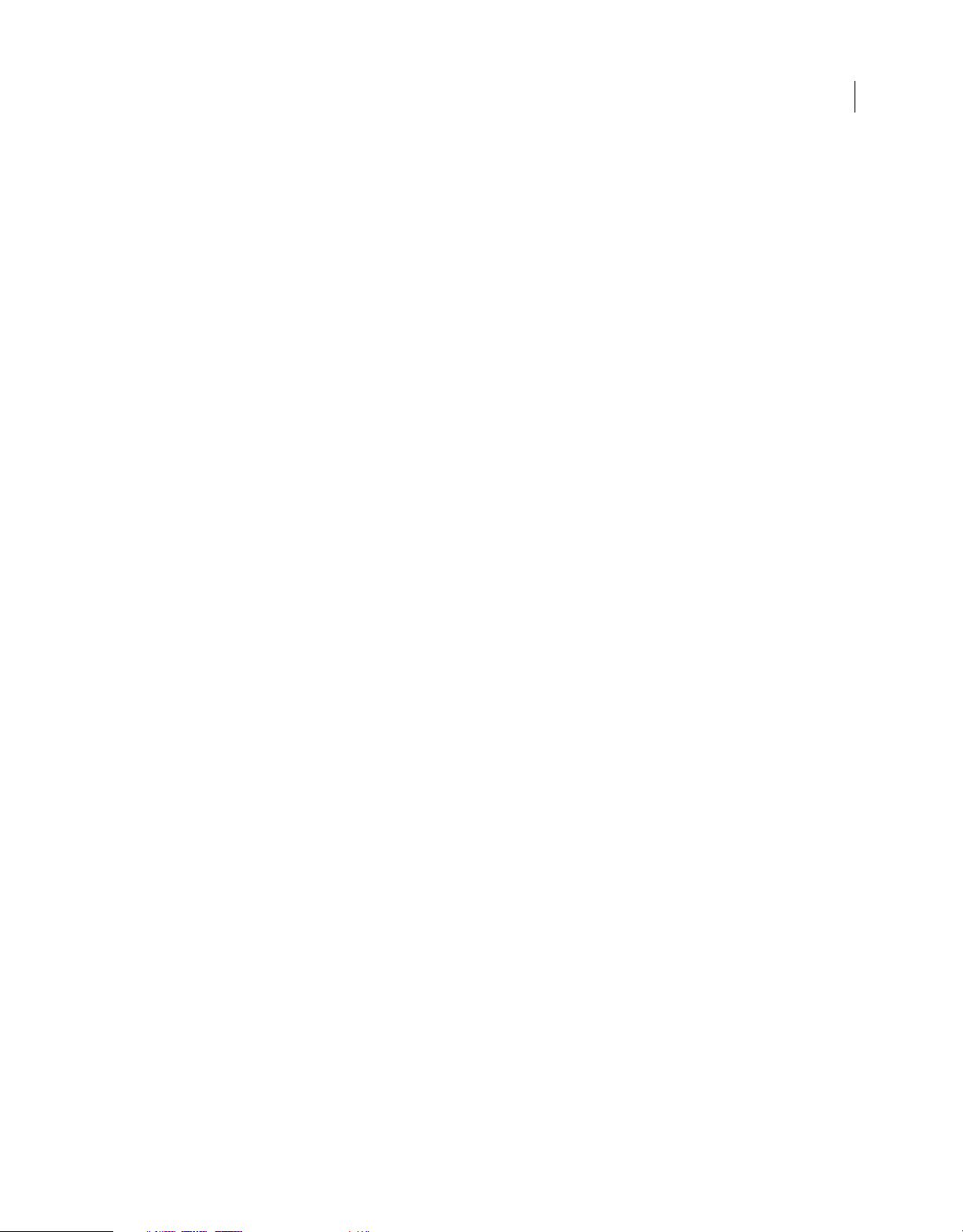
AMPLIACIÓN DE FLASH CS4 PROFESSIONAL
Contenido
Capítulo 46: Objeto TextRun
textRun.textAttrs . . . . . . . . . . . . . . . . . . . . . . . . . . . . . . . . . . . . . . . . . . . . . . . . . . . . . . . . . . . . . . . . . . . . . . . . . . . . . . . . . . . . . . . . . . . . . . . . . . . . 474
textRun.characters . . . . . . . . . . . . . . . . . . . . . . . . . . . . . . . . . . . . . . . . . . . . . . . . . . . . . . . . . . . . . . . . . . . . . . . . . . . . . . . . . . . . . . . . . . . . . . . . . . 474
Capítulo 47: Objeto Timeline
timeline.addMotionGuide() . . . . . . . . . . . . . . . . . . . . . . . . . . . . . . . . . . . . . . . . . . . . . . . . . . . . . . . . . . . . . . . . . . . . . . . . . . . . . . . . . . . . . . . . . . 478
timeline.addNewLayer() . . . . . . . . . . . . . . . . . . . . . . . . . . . . . . . . . . . . . . . . . . . . . . . . . . . . . . . . . . . . . . . . . . . . . . . . . . . . . . . . . . . . . . . . . . . . . 478
timeline.clearFrames() . . . . . . . . . . . . . . . . . . . . . . . . . . . . . . . . . . . . . . . . . . . . . . . . . . . . . . . . . . . . . . . . . . . . . . . . . . . . . . . . . . . . . . . . . . . . . . . 479
timeline.clearKeyframes() . . . . . . . . . . . . . . . . . . . . . . . . . . . . . . . . . . . . . . . . . . . . . . . . . . . . . . . . . . . . . . . . . . . . . . . . . . . . . . . . . . . . . . . . . . . . 480
timeline.convertToBlankKeyframes() . . . . . . . . . . . . . . . . . . . . . . . . . . . . . . . . . . . . . . . . . . . . . . . . . . . . . . . . . . . . . . . . . . . . . . . . . . . . . . . . . 480
timeline.convertToKeyframes() . . . . . . . . . . . . . . . . . . . . . . . . . . . . . . . . . . . . . . . . . . . . . . . . . . . . . . . . . . . . . . . . . . . . . . . . . . . . . . . . . . . . . . 481
timeline.copyFrames() . . . . . . . . . . . . . . . . . . . . . . . . . . . . . . . . . . . . . . . . . . . . . . . . . . . . . . . . . . . . . . . . . . . . . . . . . . . . . . . . . . . . . . . . . . . . . . . 482
timeline.copyMotion() . . . . . . . . . . . . . . . . . . . . . . . . . . . . . . . . . . . . . . . . . . . . . . . . . . . . . . . . . . . . . . . . . . . . . . . . . . . . . . . . . . . . . . . . . . . . . . . 483
timeline.copyMotionAsAS3() . . . . . . . . . . . . . . . . . . . . . . . . . . . . . . . . . . . . . . . . . . . . . . . . . . . . . . . . . . . . . . . . . . . . . . . . . . . . . . . . . . . . . . . . . 483
timeline.createMotionTween() . . . . . . . . . . . . . . . . . . . . . . . . . . . . . . . . . . . . . . . . . . . . . . . . . . . . . . . . . . . . . . . . . . . . . . . . . . . . . . . . . . . . . . . 484
timeline.currentFrame . . . . . . . . . . . . . . . . . . . . . . . . . . . . . . . . . . . . . . . . . . . . . . . . . . . . . . . . . . . . . . . . . . . . . . . . . . . . . . . . . . . . . . . . . . . . . . . 485
timeline.currentLayer . . . . . . . . . . . . . . . . . . . . . . . . . . . . . . . . . . . . . . . . . . . . . . . . . . . . . . . . . . . . . . . . . . . . . . . . . . . . . . . . . . . . . . . . . . . . . . . . 485
timeline.cutFrames() . . . . . . . . . . . . . . . . . . . . . . . . . . . . . . . . . . . . . . . . . . . . . . . . . . . . . . . . . . . . . . . . . . . . . . . . . . . . . . . . . . . . . . . . . . . . . . . . . 485
timeline.deleteLayer() . . . . . . . . . . . . . . . . . . . . . . . . . . . . . . . . . . . . . . . . . . . . . . . . . . . . . . . . . . . . . . . . . . . . . . . . . . . . . . . . . . . . . . . . . . . . . . . 486
timeline.expandFolder() . . . . . . . . . . . . . . . . . . . . . . . . . . . . . . . . . . . . . . . . . . . . . . . . . . . . . . . . . . . . . . . . . . . . . . . . . . . . . . . . . . . . . . . . . . . . . 487
timeline.findLayerIndex() . . . . . . . . . . . . . . . . . . . . . . . . . . . . . . . . . . . . . . . . . . . . . . . . . . . . . . . . . . . . . . . . . . . . . . . . . . . . . . . . . . . . . . . . . . . . 488
timeline.frameCount . . . . . . . . . . . . . . . . . . . . . . . . . . . . . . . . . . . . . . . . . . . . . . . . . . . . . . . . . . . . . . . . . . . . . . . . . . . . . . . . . . . . . . . . . . . . . . . . 488
timeline.getFrameProperty() . . . . . . . . . . . . . . . . . . . . . . . . . . . . . . . . . . . . . . . . . . . . . . . . . . . . . . . . . . . . . . . . . . . . . . . . . . . . . . . . . . . . . . . . . 489
timeline.getGuidelines() . . . . . . . . . . . . . . . . . . . . . . . . . . . . . . . . . . . . . . . . . . . . . . . . . . . . . . . . . . . . . . . . . . . . . . . . . . . . . . . . . . . . . . . . . . . . . 489
timeline.getLayerProperty() . . . . . . . . . . . . . . . . . . . . . . . . . . . . . . . . . . . . . . . . . . . . . . . . . . . . . . . . . . . . . . . . . . . . . . . . . . . . . . . . . . . . . . . . . . 490
timeline.getSelectedFrames() . . . . . . . . . . . . . . . . . . . . . . . . . . . . . . . . . . . . . . . . . . . . . . . . . . . . . . . . . . . . . . . . . . . . . . . . . . . . . . . . . . . . . . . . 491
timeline.getSelectedLayers() . . . . . . . . . . . . . . . . . . . . . . . . . . . . . . . . . . . . . . . . . . . . . . . . . . . . . . . . . . . . . . . . . . . . . . . . . . . . . . . . . . . . . . . . . 491
timeline.insertBlankKeyframe() . . . . . . . . . . . . . . . . . . . . . . . . . . . . . . . . . . . . . . . . . . . . . . . . . . . . . . . . . . . . . . . . . . . . . . . . . . . . . . . . . . . . . . 492
timeline.insertFrames() . . . . . . . . . . . . . . . . . . . . . . . . . . . . . . . . . . . . . . . . . . . . . . . . . . . . . . . . . . . . . . . . . . . . . . . . . . . . . . . . . . . . . . . . . . . . . . 493
timeline.insertKeyframe() . . . . . . . . . . . . . . . . . . . . . . . . . . . . . . . . . . . . . . . . . . . . . . . . . . . . . . . . . . . . . . . . . . . . . . . . . . . . . . . . . . . . . . . . . . . . 494
timeline.layerCount . . . . . . . . . . . . . . . . . . . . . . . . . . . . . . . . . . . . . . . . . . . . . . . . . . . . . . . . . . . . . . . . . . . . . . . . . . . . . . . . . . . . . . . . . . . . . . . . . 495
timeline.layers . . . . . . . . . . . . . . . . . . . . . . . . . . . . . . . . . . . . . . . . . . . . . . . . . . . . . . . . . . . . . . . . . . . . . . . . . . . . . . . . . . . . . . . . . . . . . . . . . . . . . . . 495
timeline.name . . . . . . . . . . . . . . . . . . . . . . . . . . . . . . . . . . . . . . . . . . . . . . . . . . . . . . . . . . . . . . . . . . . . . . . . . . . . . . . . . . . . . . . . . . . . . . . . . . . . . . . 495
timeline.pasteFrames() . . . . . . . . . . . . . . . . . . . . . . . . . . . . . . . . . . . . . . . . . . . . . . . . . . . . . . . . . . . . . . . . . . . . . . . . . . . . . . . . . . . . . . . . . . . . . . 496
timeline.pasteMotion() . . . . . . . . . . . . . . . . . . . . . . . . . . . . . . . . . . . . . . . . . . . . . . . . . . . . . . . . . . . . . . . . . . . . . . . . . . . . . . . . . . . . . . . . . . . . . . 496
timeline.removeFrames() . . . . . . . . . . . . . . . . . . . . . . . . . . . . . . . . . . . . . . . . . . . . . . . . . . . . . . . . . . . . . . . . . . . . . . . . . . . . . . . . . . . . . . . . . . . . 497
timeline.reorderLayer() . . . . . . . . . . . . . . . . . . . . . . . . . . . . . . . . . . . . . . . . . . . . . . . . . . . . . . . . . . . . . . . . . . . . . . . . . . . . . . . . . . . . . . . . . . . . . . 498
timeline.reverseFrames() . . . . . . . . . . . . . . . . . . . . . . . . . . . . . . . . . . . . . . . . . . . . . . . . . . . . . . . . . . . . . . . . . . . . . . . . . . . . . . . . . . . . . . . . . . . . 498
timeline.selectAllFrames() . . . . . . . . . . . . . . . . . . . . . . . . . . . . . . . . . . . . . . . . . . . . . . . . . . . . . . . . . . . . . . . . . . . . . . . . . . . . . . . . . . . . . . . . . . . 499
timeline.setFrameProperty() . . . . . . . . . . . . . . . . . . . . . . . . . . . . . . . . . . . . . . . . . . . . . . . . . . . . . . . . . . . . . . . . . . . . . . . . . . . . . . . . . . . . . . . . . 500
timeline.setGuidelines() . . . . . . . . . . . . . . . . . . . . . . . . . . . . . . . . . . . . . . . . . . . . . . . . . . . . . . . . . . . . . . . . . . . . . . . . . . . . . . . . . . . . . . . . . . . . . 500
timeline.setLayerProperty() . . . . . . . . . . . . . . . . . . . . . . . . . . . . . . . . . . . . . . . . . . . . . . . . . . . . . . . . . . . . . . . . . . . . . . . . . . . . . . . . . . . . . . . . . . 501
timeline.setSelectedFrames() . . . . . . . . . . . . . . . . . . . . . . . . . . . . . . . . . . . . . . . . . . . . . . . . . . . . . . . . . . . . . . . . . . . . . . . . . . . . . . . . . . . . . . . . 502
timeline.setSelectedLayers() . . . . . . . . . . . . . . . . . . . . . . . . . . . . . . . . . . . . . . . . . . . . . . . . . . . . . . . . . . . . . . . . . . . . . . . . . . . . . . . . . . . . . . . . . 503
timeline.showLayerMasking() . . . . . . . . . . . . . . . . . . . . . . . . . . . . . . . . . . . . . . . . . . . . . . . . . . . . . . . . . . . . . . . . . . . . . . . . . . . . . . . . . . . . . . . . 503
xx
Page 21
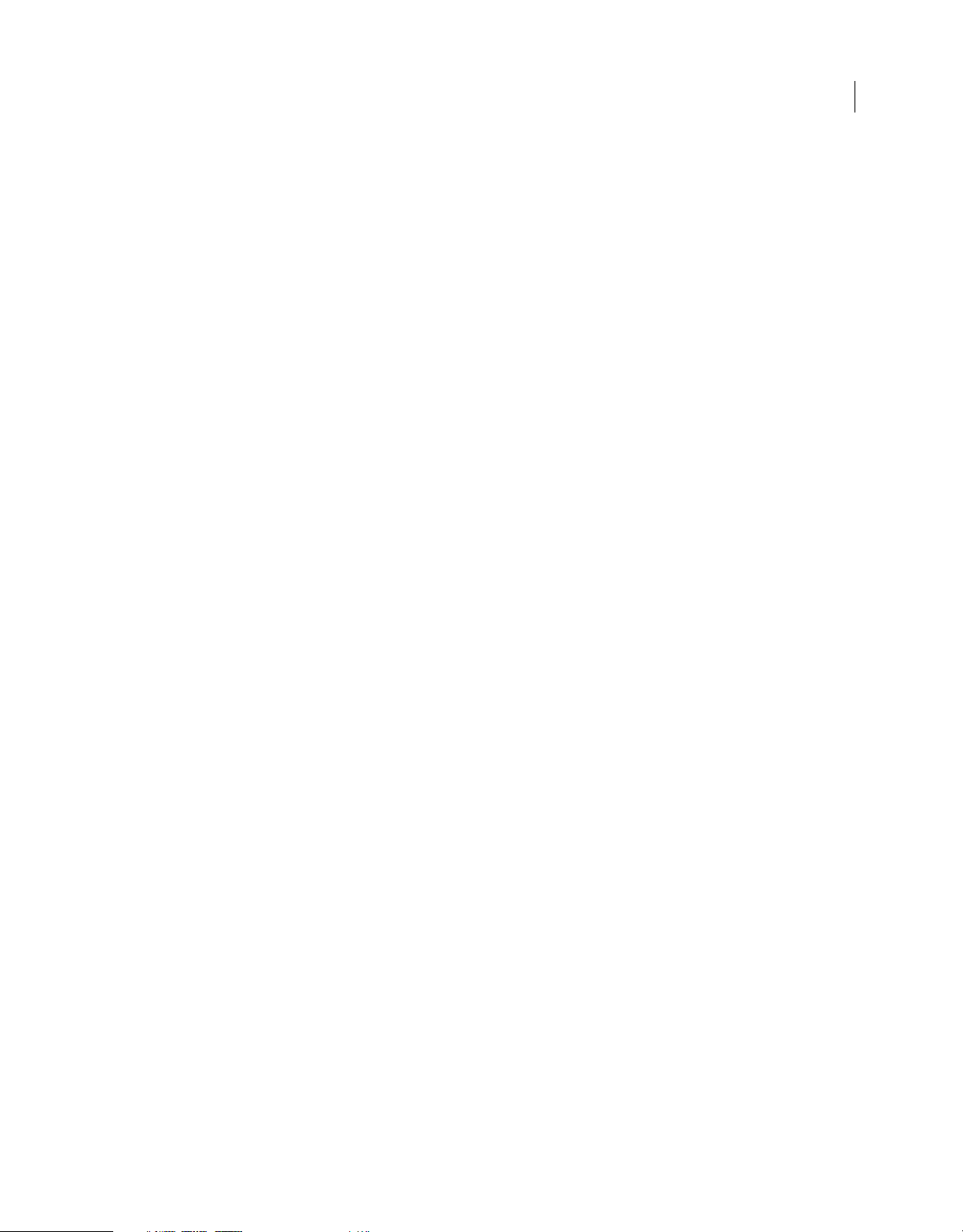
AMPLIACIÓN DE FLASH CS4 PROFESSIONAL
Contenido
Capítulo 48: Objeto ToolObj
toolObj.depth . . . . . . . . . . . . . . . . . . . . . . . . . . . . . . . . . . . . . . . . . . . . . . . . . . . . . . . . . . . . . . . . . . . . . . . . . . . . . . . . . . . . . . . . . . . . . . . . . . . . . . . 506
toolObj.enablePIControl() . . . . . . . . . . . . . . . . . . . . . . . . . . . . . . . . . . . . . . . . . . . . . . . . . . . . . . . . . . . . . . . . . . . . . . . . . . . . . . . . . . . . . . . . . . . 506
toolObj.iconID . . . . . . . . . . . . . . . . . . . . . . . . . . . . . . . . . . . . . . . . . . . . . . . . . . . . . . . . . . . . . . . . . . . . . . . . . . . . . . . . . . . . . . . . . . . . . . . . . . . . . . 507
toolObj.position . . . . . . . . . . . . . . . . . . . . . . . . . . . . . . . . . . . . . . . . . . . . . . . . . . . . . . . . . . . . . . . . . . . . . . . . . . . . . . . . . . . . . . . . . . . . . . . . . . . . . 508
toolObj.setIcon() . . . . . . . . . . . . . . . . . . . . . . . . . . . . . . . . . . . . . . . . . . . . . . . . . . . . . . . . . . . . . . . . . . . . . . . . . . . . . . . . . . . . . . . . . . . . . . . . . . . . 508
toolObj.setMenuString() . . . . . . . . . . . . . . . . . . . . . . . . . . . . . . . . . . . . . . . . . . . . . . . . . . . . . . . . . . . . . . . . . . . . . . . . . . . . . . . . . . . . . . . . . . . . . 509
toolObj.setOptionsFile() . . . . . . . . . . . . . . . . . . . . . . . . . . . . . . . . . . . . . . . . . . . . . . . . . . . . . . . . . . . . . . . . . . . . . . . . . . . . . . . . . . . . . . . . . . . . . 509
toolObj.setPI() . . . . . . . . . . . . . . . . . . . . . . . . . . . . . . . . . . . . . . . . . . . . . . . . . . . . . . . . . . . . . . . . . . . . . . . . . . . . . . . . . . . . . . . . . . . . . . . . . . . . . . . 510
toolObj.setToolName() . . . . . . . . . . . . . . . . . . . . . . . . . . . . . . . . . . . . . . . . . . . . . . . . . . . . . . . . . . . . . . . . . . . . . . . . . . . . . . . . . . . . . . . . . . . . . . 511
toolObj.setToolTip() . . . . . . . . . . . . . . . . . . . . . . . . . . . . . . . . . . . . . . . . . . . . . . . . . . . . . . . . . . . . . . . . . . . . . . . . . . . . . . . . . . . . . . . . . . . . . . . . . 511
toolObj.showPIControl() . . . . . . . . . . . . . . . . . . . . . . . . . . . . . . . . . . . . . . . . . . . . . . . . . . . . . . . . . . . . . . . . . . . . . . . . . . . . . . . . . . . . . . . . . . . . . 512
toolObj.showTransformHandles() . . . . . . . . . . . . . . . . . . . . . . . . . . . . . . . . . . . . . . . . . . . . . . . . . . . . . . . . . . . . . . . . . . . . . . . . . . . . . . . . . . . . 513
Capítulo 49: Objeto Tools
tools.activeTool . . . . . . . . . . . . . . . . . . . . . . . . . . . . . . . . . . . . . . . . . . . . . . . . . . . . . . . . . . . . . . . . . . . . . . . . . . . . . . . . . . . . . . . . . . . . . . . . . . . . . 515
tools.altIsDown . . . . . . . . . . . . . . . . . . . . . . . . . . . . . . . . . . . . . . . . . . . . . . . . . . . . . . . . . . . . . . . . . . . . . . . . . . . . . . . . . . . . . . . . . . . . . . . . . . . . . . 515
tools.constrainPoint() . . . . . . . . . . . . . . . . . . . . . . . . . . . . . . . . . . . . . . . . . . . . . . . . . . . . . . . . . . . . . . . . . . . . . . . . . . . . . . . . . . . . . . . . . . . . . . . . 515
tools.ctlIsDown . . . . . . . . . . . . . . . . . . . . . . . . . . . . . . . . . . . . . . . . . . . . . . . . . . . . . . . . . . . . . . . . . . . . . . . . . . . . . . . . . . . . . . . . . . . . . . . . . . . . . . 516
tools.getKeyDown() . . . . . . . . . . . . . . . . . . . . . . . . . . . . . . . . . . . . . . . . . . . . . . . . . . . . . . . . . . . . . . . . . . . . . . . . . . . . . . . . . . . . . . . . . . . . . . . . . 516
tools.mouseIsDown . . . . . . . . . . . . . . . . . . . . . . . . . . . . . . . . . . . . . . . . . . . . . . . . . . . . . . . . . . . . . . . . . . . . . . . . . . . . . . . . . . . . . . . . . . . . . . . . . 517
tools.penDownLoc . . . . . . . . . . . . . . . . . . . . . . . . . . . . . . . . . . . . . . . . . . . . . . . . . . . . . . . . . . . . . . . . . . . . . . . . . . . . . . . . . . . . . . . . . . . . . . . . . . 517
tools.penLoc . . . . . . . . . . . . . . . . . . . . . . . . . . . . . . . . . . . . . . . . . . . . . . . . . . . . . . . . . . . . . . . . . . . . . . . . . . . . . . . . . . . . . . . . . . . . . . . . . . . . . . . . 518
tools.setCursor() . . . . . . . . . . . . . . . . . . . . . . . . . . . . . . . . . . . . . . . . . . . . . . . . . . . . . . . . . . . . . . . . . . . . . . . . . . . . . . . . . . . . . . . . . . . . . . . . . . . . . 518
tools.shiftIsDown . . . . . . . . . . . . . . . . . . . . . . . . . . . . . . . . . . . . . . . . . . . . . . . . . . . . . . . . . . . . . . . . . . . . . . . . . . . . . . . . . . . . . . . . . . . . . . . . . . . . 519
tools.snapPoint() . . . . . . . . . . . . . . . . . . . . . . . . . . . . . . . . . . . . . . . . . . . . . . . . . . . . . . . . . . . . . . . . . . . . . . . . . . . . . . . . . . . . . . . . . . . . . . . . . . . . 519
tools.toolObjs . . . . . . . . . . . . . . . . . . . . . . . . . . . . . . . . . . . . . . . . . . . . . . . . . . . . . . . . . . . . . . . . . . . . . . . . . . . . . . . . . . . . . . . . . . . . . . . . . . . . . . . 520
xxi
Capítulo 50: Objeto Vertex
vertex.getHalfEdge() . . . . . . . . . . . . . . . . . . . . . . . . . . . . . . . . . . . . . . . . . . . . . . . . . . . . . . . . . . . . . . . . . . . . . . . . . . . . . . . . . . . . . . . . . . . . . . . . . 521
vertex.setLocation() . . . . . . . . . . . . . . . . . . . . . . . . . . . . . . . . . . . . . . . . . . . . . . . . . . . . . . . . . . . . . . . . . . . . . . . . . . . . . . . . . . . . . . . . . . . . . . . . . 522
vertex.x . . . . . . . . . . . . . . . . . . . . . . . . . . . . . . . . . . . . . . . . . . . . . . . . . . . . . . . . . . . . . . . . . . . . . . . . . . . . . . . . . . . . . . . . . . . . . . . . . . . . . . . . . . . . . 522
vertex.y . . . . . . . . . . . . . . . . . . . . . . . . . . . . . . . . . . . . . . . . . . . . . . . . . . . . . . . . . . . . . . . . . . . . . . . . . . . . . . . . . . . . . . . . . . . . . . . . . . . . . . . . . . . . . 523
Capítulo 51: Objeto VideoItem
videoItem.exportToFLV() . . . . . . . . . . . . . . . . . . . . . . . . . . . . . . . . . . . . . . . . . . . . . . . . . . . . . . . . . . . . . . . . . . . . . . . . . . . . . . . . . . . . . . . . . . . . 524
videoItem.fileLastModifiedDate . . . . . . . . . . . . . . . . . . . . . . . . . . . . . . . . . . . . . . . . . . . . . . . . . . . . . . . . . . . . . . . . . . . . . . . . . . . . . . . . . . . . . . 525
videoItem.sourceFileExists . . . . . . . . . . . . . . . . . . . . . . . . . . . . . . . . . . . . . . . . . . . . . . . . . . . . . . . . . . . . . . . . . . . . . . . . . . . . . . . . . . . . . . . . . . . 525
videoItem.sourceFileIsCurrent . . . . . . . . . . . . . . . . . . . . . . . . . . . . . . . . . . . . . . . . . . . . . . . . . . . . . . . . . . . . . . . . . . . . . . . . . . . . . . . . . . . . . . . 526
videoItem.sourceFilePath . . . . . . . . . . . . . . . . . . . . . . . . . . . . . . . . . . . . . . . . . . . . . . . . . . . . . . . . . . . . . . . . . . . . . . . . . . . . . . . . . . . . . . . . . . . . 526
videoItem.videoType . . . . . . . . . . . . . . . . . . . . . . . . . . . . . . . . . . . . . . . . . . . . . . . . . . . . . . . . . . . . . . . . . . . . . . . . . . . . . . . . . . . . . . . . . . . . . . . . 527
Capítulo 52: Objeto XMLUI
xmlui.accept() . . . . . . . . . . . . . . . . . . . . . . . . . . . . . . . . . . . . . . . . . . . . . . . . . . . . . . . . . . . . . . . . . . . . . . . . . . . . . . . . . . . . . . . . . . . . . . . . . . . . . . . 528
xmlui.cancel() . . . . . . . . . . . . . . . . . . . . . . . . . . . . . . . . . . . . . . . . . . . . . . . . . . . . . . . . . . . . . . . . . . . . . . . . . . . . . . . . . . . . . . . . . . . . . . . . . . . . . . . 529
xmlui.get() . . . . . . . . . . . . . . . . . . . . . . . . . . . . . . . . . . . . . . . . . . . . . . . . . . . . . . . . . . . . . . . . . . . . . . . . . . . . . . . . . . . . . . . . . . . . . . . . . . . . . . . . . . 529
xmlui.getControlItemElement() . . . . . . . . . . . . . . . . . . . . . . . . . . . . . . . . . . . . . . . . . . . . . . . . . . . . . . . . . . . . . . . . . . . . . . . . . . . . . . . . . . . . . . 530
xmlui.getEnabled() . . . . . . . . . . . . . . . . . . . . . . . . . . . . . . . . . . . . . . . . . . . . . . . . . . . . . . . . . . . . . . . . . . . . . . . . . . . . . . . . . . . . . . . . . . . . . . . . . . 531
Page 22
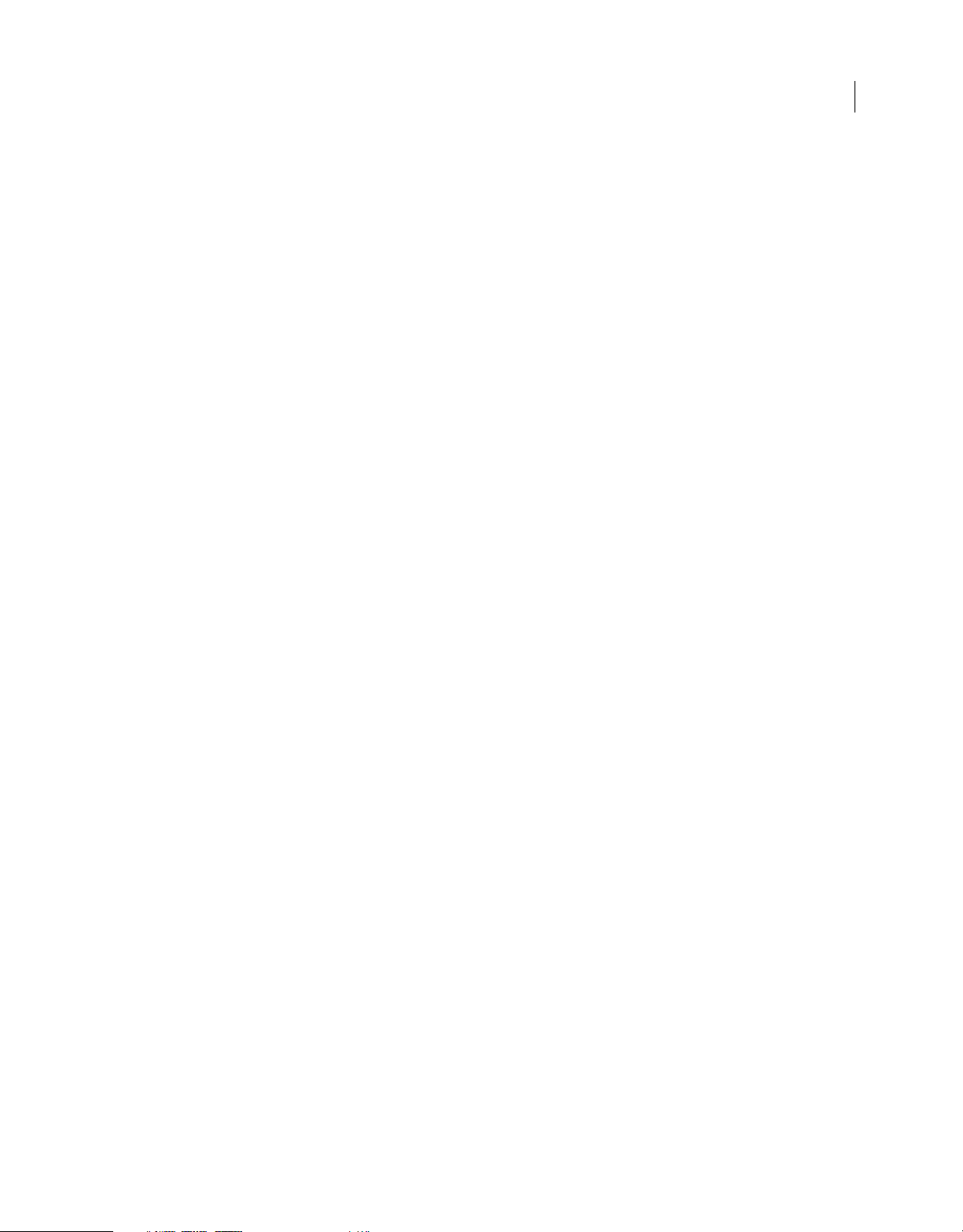
AMPLIACIÓN DE FLASH CS4 PROFESSIONAL
Contenido
xmlui.getVisible() . . . . . . . . . . . . . . . . . . . . . . . . . . . . . . . . . . . . . . . . . . . . . . . . . . . . . . . . . . . . . . . . . . . . . . . . . . . . . . . . . . . . . . . . . . . . . . . . . . . . 531
xmlui.set() . . . . . . . . . . . . . . . . . . . . . . . . . . . . . . . . . . . . . . . . . . . . . . . . . . . . . . . . . . . . . . . . . . . . . . . . . . . . . . . . . . . . . . . . . . . . . . . . . . . . . . . . . . . 532
xmlui.setControlItemElement() . . . . . . . . . . . . . . . . . . . . . . . . . . . . . . . . . . . . . . . . . . . . . . . . . . . . . . . . . . . . . . . . . . . . . . . . . . . . . . . . . . . . . . 532
xmlui.setControlItemElements() . . . . . . . . . . . . . . . . . . . . . . . . . . . . . . . . . . . . . . . . . . . . . . . . . . . . . . . . . . . . . . . . . . . . . . . . . . . . . . . . . . . . . 533
xmlui.setEnabled() . . . . . . . . . . . . . . . . . . . . . . . . . . . . . . . . . . . . . . . . . . . . . . . . . . . . . . . . . . . . . . . . . . . . . . . . . . . . . . . . . . . . . . . . . . . . . . . . . . . 534
xmlui.setVisible() . . . . . . . . . . . . . . . . . . . . . . . . . . . . . . . . . . . . . . . . . . . . . . . . . . . . . . . . . . . . . . . . . . . . . . . . . . . . . . . . . . . . . . . . . . . . . . . . . . . . 535
Capítulo 53: Extensibilidad de nivel C
Extensibilidad . . . . . . . . . . . . . . . . . . . . . . . . . . . . . . . . . . . . . . . . . . . . . . . . . . . . . . . . . . . . . . . . . . . . . . . . . . . . . . . . . . . . . . . . . . . . . . . . . . . . . . . 536
Integración de funciones de C . . . . . . . . . . . . . . . . . . . . . . . . . . . . . . . . . . . . . . . . . . . . . . . . . . . . . . . . . . . . . . . . . . . . . . . . . . . . . . . . . . . . . . . 536
Tipos de datos . . . . . . . . . . . . . . . . . . . . . . . . . . . . . . . . . . . . . . . . . . . . . . . . . . . . . . . . . . . . . . . . . . . . . . . . . . . . . . . . . . . . . . . . . . . . . . . . . . . . . . 541
La API de nivel C . . . . . . . . . . . . . . . . . . . . . . . . . . . . . . . . . . . . . . . . . . . . . . . . . . . . . . . . . . . . . . . . . . . . . . . . . . . . . . . . . . . . . . . . . . . . . . . . . . . . 542
xxii
Page 23
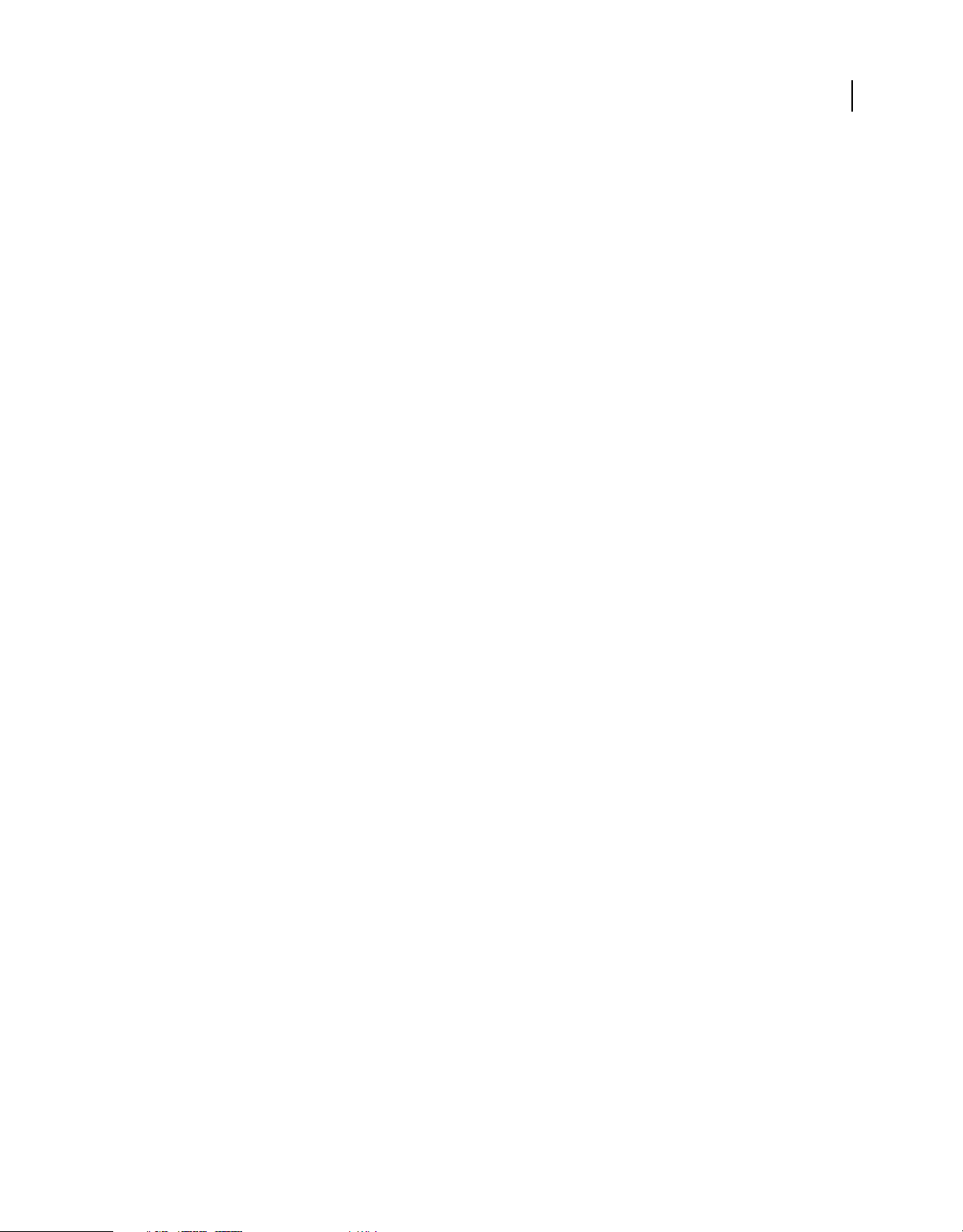
Capítulo 1: Introducción
Como usuario de Adobe® Flash® CS4 Professional, tal vez Adobe® ActionScript® le resulte familiar: permite crear
scripts que se ejecutan en tiempo de ejecución en Adobe® Flash® Player. La interfaz de programación de aplicaciones
JavaScript (API JavaScript) de Flash descrita en este documento es una herramienta de programación complementaria
que le permite crear scripts que se ejecutan en el entorno de edición.
En este documento se describen los objetos, métodos y propiedades disponibles en la API JavaScript. Se da por sentado
que conoce la forma de utilizar los comandos que se describen en este documento cuando trabaja en el entorno de
edición. Si tiene alguna duda sobre la función de un determinado comando, consulte otros documentos de la Ayuda
de Flash, como el manual Utilización de Flash, donde podrá buscar dicha información.
En este documento también se da por sentado que el lector conoce la sintaxis de JavaScript o de ActionScript, además
de conceptos básicos de programación como funciones, parámetros y tipos de datos.
Trabajo con la API JavaScript
1
Con la API JavaScript de Flash se pueden escribir scripts para realizar diversas acciones en el entorno de edición de
Flash (es decir, mientras el usuario tiene abierto el programa Flash). Esta funcionalidad es diferente del lenguaje
ActionScript, que permite escribir scripts para realizar acciones en el entorno de Flash Player (es decir, mientras se
reproduce un archivo SWF), y diferente también de los comandos JavaScript, que se pueden utilizar en las páginas
mostradas en un navegador Web.
La API JavaScript permite escribir scripts para aplicaciones Flash que ayudan a agilizar el proceso de edición. Por
ejemplo, se pueden escribir scripts para automatizar tareas repetitivas o añadir herramientas personalizadas al panel
Herramientas.
La API JavaScript de Flash es similar a la API JavaScript de Adobe® Dreamweaver® y Adobe® Fireworks® (que, a su vez,
se diseñaron basándose en la API JavaScript de Netscape). La API JavaScript de Flash se basa en un modelo de objetos
de documento (DOM o Document Object Model), que permite acceder a los documentos de Flash empleando objetos
JavaScript. La API JavaScript de Flash incluye todos los elementos de la API JavaScript de Netscape, además del DOM
de Flash. En este documento se describen estos objetos añadidos y sus métodos y propiedades. Puede utilizar
cualquiera de los elementos del lenguaje JavaScript nativo en un script de Flash, pero sólo tendrán efecto los elementos
que tengan sentido en el contexto de un documento de Flash.
La API JavaScript también contiene métodos que permiten implementar extensibilidad utilizando una combinación
de código JavaScript y C personalizado. Para más información, consulte “Extensibilidad de nivel C” en la página 536.
El intérprete de JavaScript en Flash es el motor Mozilla SpiderMonkey, versión 1.5, disponible en la Web en
www.mozilla.org/js/spidermonkey/. SpiderMonkey es una de las dos implementaciones de referencia del lenguaje
JavaScript desarrollado por Mozilla.org. Es el mismo motor que se incorpora al navegador de Mozilla.
SpiderMonkey implementa el lenguaje JavaScript básico que se define en la especificación ECMAScript (ECMA-262)
edición 3 y es totalmente compatible con la especificación. Sólo son incompatibles los objetos host específicos del
navegador que no forman parte de la especificación ECMA-262. Del mismo modo, un gran número de guías de
referencia de JavaScript distinguen entre JavaScript básico y de cliente (relacionado con el navegador). Sólo JavaScript
básico se aplica al intérprete de JavaScript de Flash.
Page 24
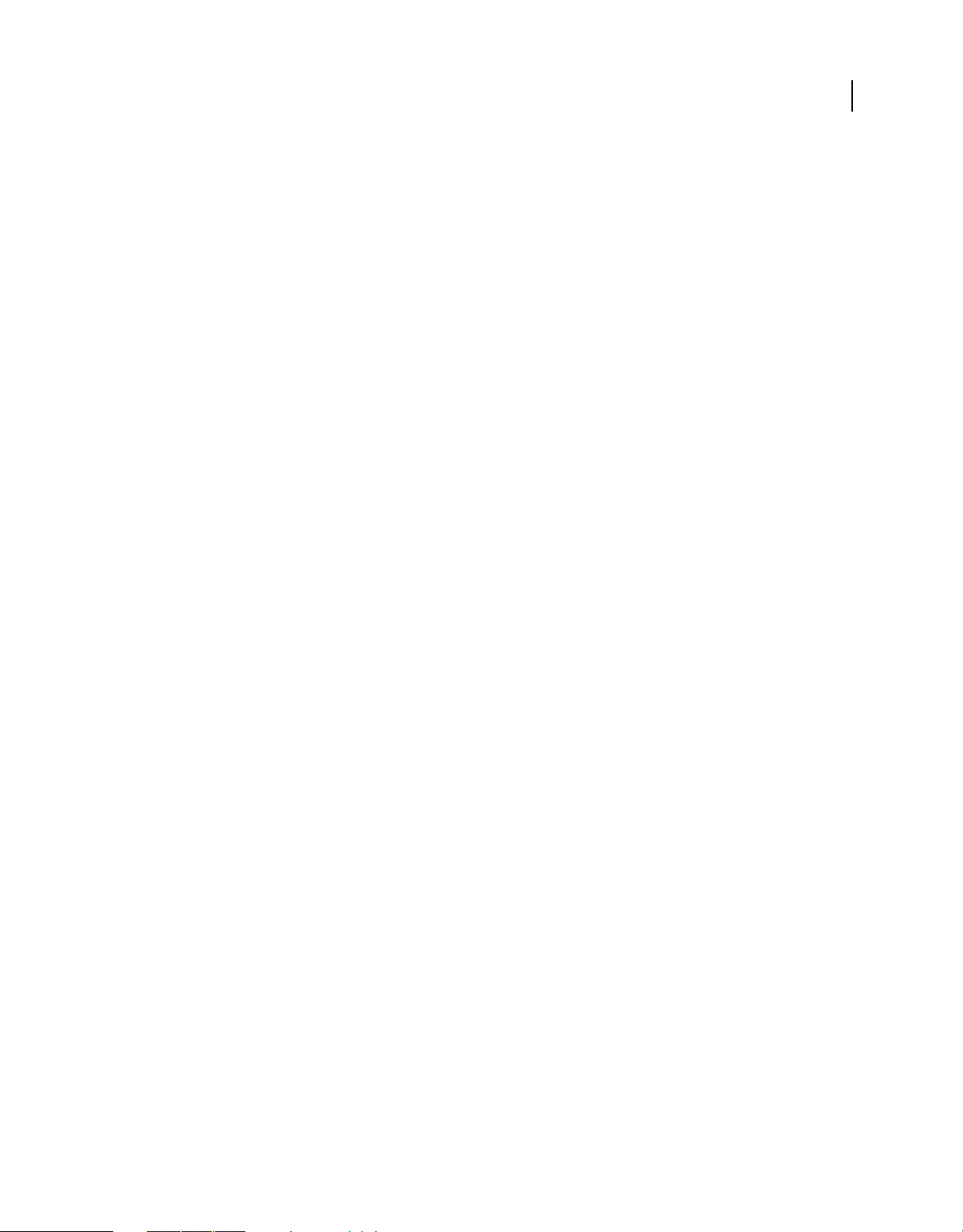
AMPLIACIÓN DE FLASH CS4 PROFESSIONAL
Introducción
Creación de archivos JSFL
Puede utilizar Adobe Flash CS4 Professional o el editor de texto que prefiera para escribir y editar archivos JavaScript
de Flash (JSFL). Si utiliza Flash, estos archivos usan la extensión .jsfl de forma predeterminada. Para escribir un script,
seleccione Archivo > Nuevo > Archivo JavaScript de Flash.
También puede crear un archivo JSFL mediante los comandos del panel Historial. Seguidamente, haga clic en el botón
Guardar del panel Historial o seleccione Guardar como comando en el menú del panel. El archivo de comando (JSFL)
se guardará en la carpeta de comandos (consulte “Almacenamiento de archivos JSFL” en la página 2). A continuación,
podrá abrir el archivo y editarlo de la misma forma que cualquier otro archivo de script.
El panel Historial ofrece también otras opciones que resultan muy útiles. Se pueden copiar los comandos seleccionados
en el portapapeles, así como ver los comandos JavaScript que se generan mientras se está trabajando con Flash.
Para copiar comandos del panel Historial en el portapapeles:
1 Seleccione uno o varios comandos en el panel Historial.
2 Realice uno de los siguientes pasos:
• Haga clic en el botón Copiar.
• Seleccione Copiar pasos en el menú del panel.
2
Para ver los comandos JavaScript en el panel Historial:
• Seleccione Ver > JavaScript en el menú del panel.
Almacenamiento de archivos JSFL
Puede tener disponibles scripts JSFL dentro del entorno de edición de Flash; para ello, debe almacenarlos en una de las
distintas carpetas dentro de la carpeta Configuration. De forma predeterminada, la carpeta Configuration se encuentra
en la siguiente ubicación:
• Windows® Vista™:
unidad de arranque\Users\nombre de usuario\Local Settings\Application Data\Adobe\Flash
CS4\idioma\Configuration\
• Windows XP:
unidad de arranque\Documents and Settings\nombre de usuario\Local Settings\Application Data\Adobe\Flash
CS4\idioma\Configuration\
• Mac OS® X:
Macintosh HD/Usuarios/nombre de usuario/Librería/Application Support/Adobe/Flash
CS4/idioma/Configuration/
Para determinar la ubicación de la carpeta Configuration, utilice
muestra en el siguiente ejemplo:
// store directory to a variable
var configDir = fl.configDirectory;
// display directory in the Output panel
fl.trace(fl.configDirectory);
fl.configDirectory o fl.configURI, como se
Page 25
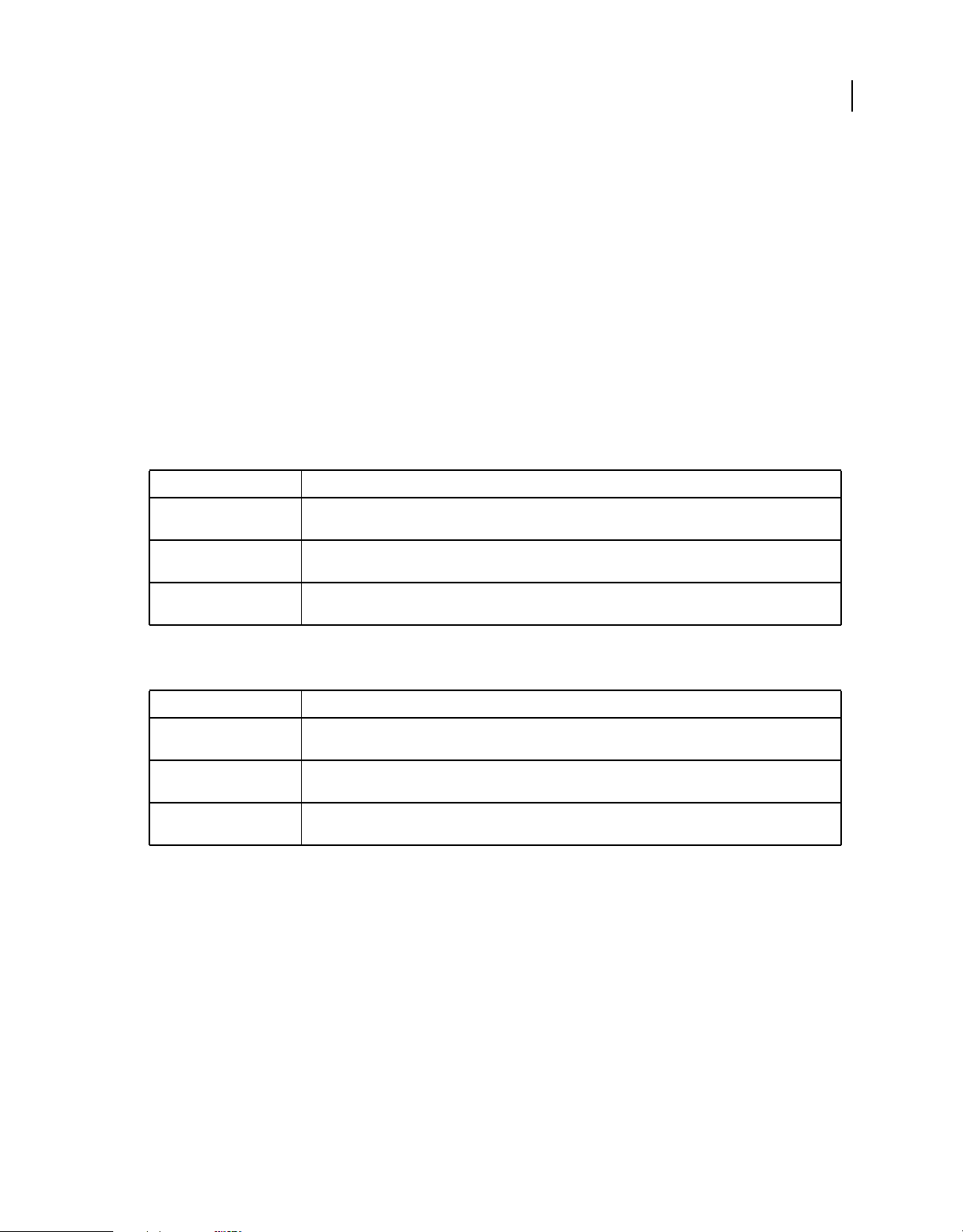
AMPLIACIÓN DE FLASH CS4 PROFESSIONAL
Introducción
En la carpeta Configuration, las siguientes carpetas pueden contener scripts accesibles desde el entorno de edición:
Behaviors (para que la interfaz de usuario admita comportamientos); Commands (para los scripts que aparecen en el
menú Comandos); JavaScript (para los scripts utilizados por el asistente de script para llenar los controles de la interfaz
de usuario); Tools (para herramientas ampliables en el panel Herramientas) y WindowSWF (para paneles que
aparecen en el menú Ventana). Este documento se centra en los scripts utilizados para comandos y herramientas.
Si se edita un script en la carpeta Commands, el nuevo script quedará disponible de inmediato en Flash. Si se edita un
script para una herramienta ampliable, se debe cerrar y reiniciar Flash, o bien utilizar el comando
fl.reloadTools().
Sin embargo, si se ha utilizado un script para añadir una herramienta ampliable al panel Herramientas y se edita
después el script, se deberá quitar para volver a añadir la herramienta al panel Herramientas, o bien cerrar y reiniciar
Flash para que la herramienta revisada quede disponible.
Puede guardar los archivos de comandos y herramientas en dos lugares en los que se encontrarán accesibles en el
entorno de edición.
• Para los scripts que aparecen como elementos en el menú Comandos, guarde el archivo JSFL en la carpeta
Commands en la siguiente ubicación:
Sistema operativo Ubicación
3
Windows Vista unidad de arranque\Users\nombre de usuario\Local Settings\Application Data\Adobe\Flash
Windows XP unidad de arranque\Documents and Settings\usuario\Local Settings\Application Data\Adobe\Flash
Mac OS X Macintosh HD/Usuarios/nombre de usuario/Librería/Application Support/Adobe/Flash
CS4\idioma\Configuration\Commands
CS4\idioma\Configuration\Commands
CS4/idioma/Configuration/Commands
• Para los scripts que aparecen como herramientas ampliables en el panel Herramienta, guarde el archivo JSFL en la
carpeta Tools en la ubicación siguiente:
Sistema operativo Ubicación
Windows Vista unidad de arranque\Users\nombre de usuario\Local Settings\Application Data\Adobe\Flash
Windows XP unidad de arranque\Documents and Settings\usuario\Local Settings\Application Data\Adobe\Flash
Mac OS X Macintosh HD/Usuarios/nombre de usuario/Librería/Application Support/Adobe/Flash
CS4\idioma\Configuration\Tools
CS4\idioma\Configuration\Tools
CS4/idioma/Configuration/Tools
Si un archivo JSFL va acompañado de otros archivos, por ejemplo, de archivos XML, deben almacenarse en el mismo
directorio que el archivo JSFL.
Ejecución de scripts
Existen varias formas de ejecutar scripts. En esta sección se explican las más frecuentes.
Para ejecutar un script que esté editando o visualizando en ese momento:
• Haga clic con el botón derecho (o clic con la tecla Comando pulsada en Macintosh) y seleccione Ejecutar script.
• Haga clic en el icono Ejecutar script de la barra de herramientas de la ventana Script.
Esta opción permite ejecutar un script antes de guardarlo. También permite ejecutar un script incluso si no hay ningún
archivo FLA abierto.
Page 26
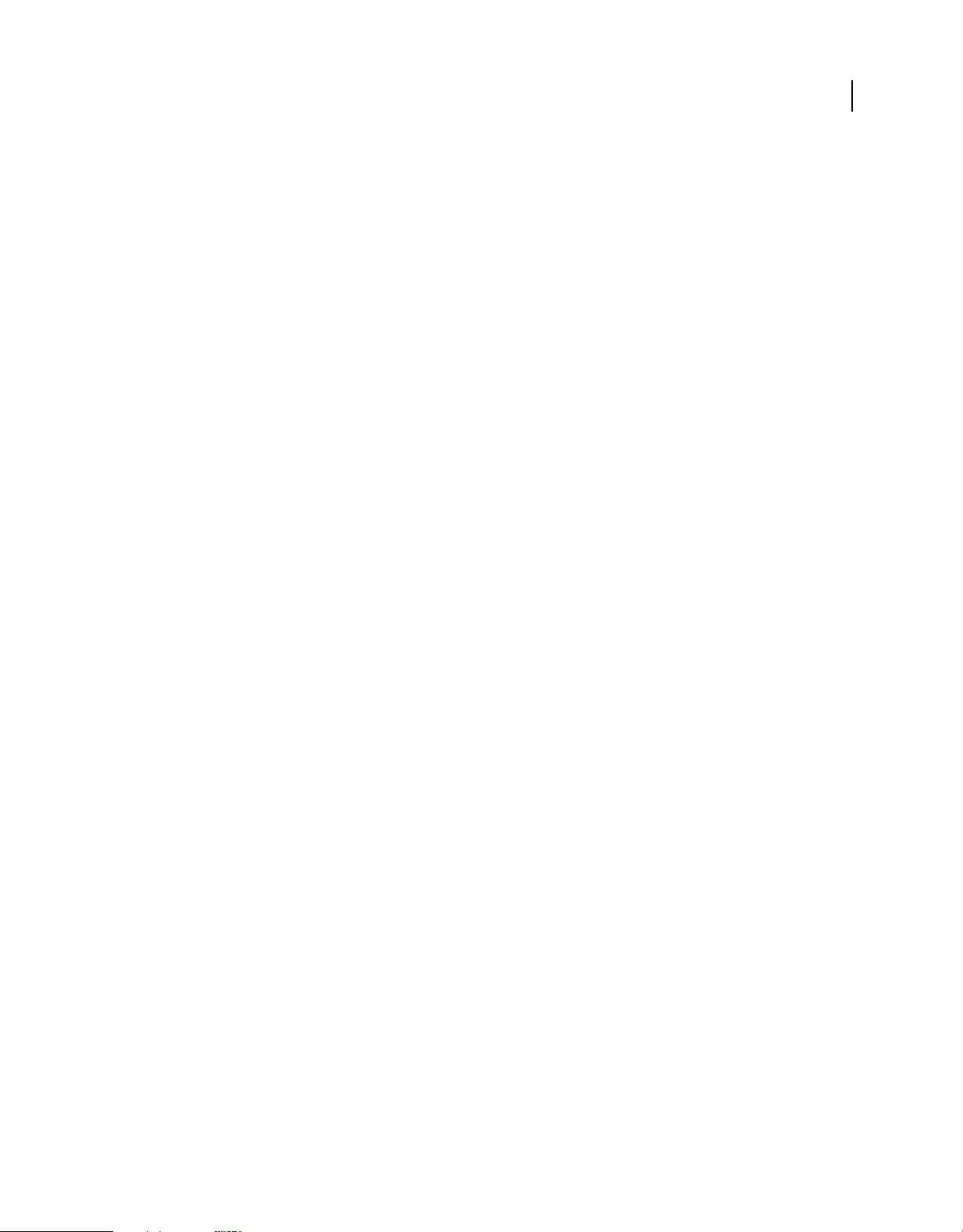
AMPLIACIÓN DE FLASH CS4 PROFESSIONAL
Introducción
Para ejecutar un script que se encuentra en la carpeta Commands, siga uno de los estos procedimientos:
• En el entorno de edición, seleccione Comandos > Nombre de script.
• Utilice el método abreviado de teclado que haya asignado al script. Para asignar un método abreviado, utilice
Edición > Métodos abreviados de teclado y seleccione Menú de comandos de dibujo en el menú desplegable.
Expanda el nodo Comandos en el árbol de menús para ver una lista de los scripts disponibles.
Para ejecutar un script de comando que no se encuentra en la carpeta Commands, realice uno de los siguientes
pasos:
• En el entorno de edición, seleccione Comandos > Ejecutar comando y, a continuación, seleccione el script que desea
ejecutar.
• Dentro del script, utilice el comando fl.runScript().
• En el sistema de archivos, haga doble clic en el archivo de script.
Para añadir al panel Herramientas una herramienta implementada en un archivo JSFL:
1 Copie en la carpeta de herramientas el archivo JSFL de la herramienta y los demás archivos asociados (consulte
“Almacenamiento de archivos JSFL” en la página 2).
2 Seleccione Edición > Personalizar panel de herramientas (Windows) o Flash > Personalizar panel de herramientas
(Macintosh).
3 Añada la herramienta a la lista de herramientas disponibles.
4 Haga clic en Aceptar.
4
Puede añadir comandos individuales de la API JavaScript a los archivos de ActionScript utilizando la función
MMExecute(), que se describe en Referencia del lenguaje y componentes ActionScript 3.0. Sin embargo, la función
MMExecute() sólo tiene efecto cuando se utiliza en el contexto de un elemento de la interfaz de usuario personalizada,
como un inspector de propiedades de componentes o un panel SWF en el entorno de edición. Aunque se llamen desde
ActionScript, los comandos API JavaScript no tienen efecto en Flash Player ni fuera del entorno de edición.
Para enviar un comando desde un script de ActionScript:
• Utilice la siguiente sintaxis (puede concatenar varios comandos en una cadena):
MMExecute(Javascript command string);
También se puede ejecutar un script desde la línea de comandos.
Para ejecutar un script desde la línea de comandos de Windows:
• Utilice la siguiente sintaxis (añada información de la ruta según sea necesario):
"flash.exe" myTestFile.jsfl
Para ejecutar un script desde la aplicación "Terminal" de Macintosh:
• Utilice la siguiente sintaxis (añada información de la ruta según sea necesario):
osascript -e 'tell application "flash" to open alias "Mac OS X:Users:user:myTestFile.jsfl" '
El comando osascript también puede ejecutar AppleScript en un archivo. Por ejemplo, podría incluir el siguiente
texto en un archivo denominado myScript:
tell application "flash"
open alias "Mac OS X:Users:user:myTestFile.jsfl"
end tell
A continuación, para ejecutar el script, puede utilizar este comando:
Page 27
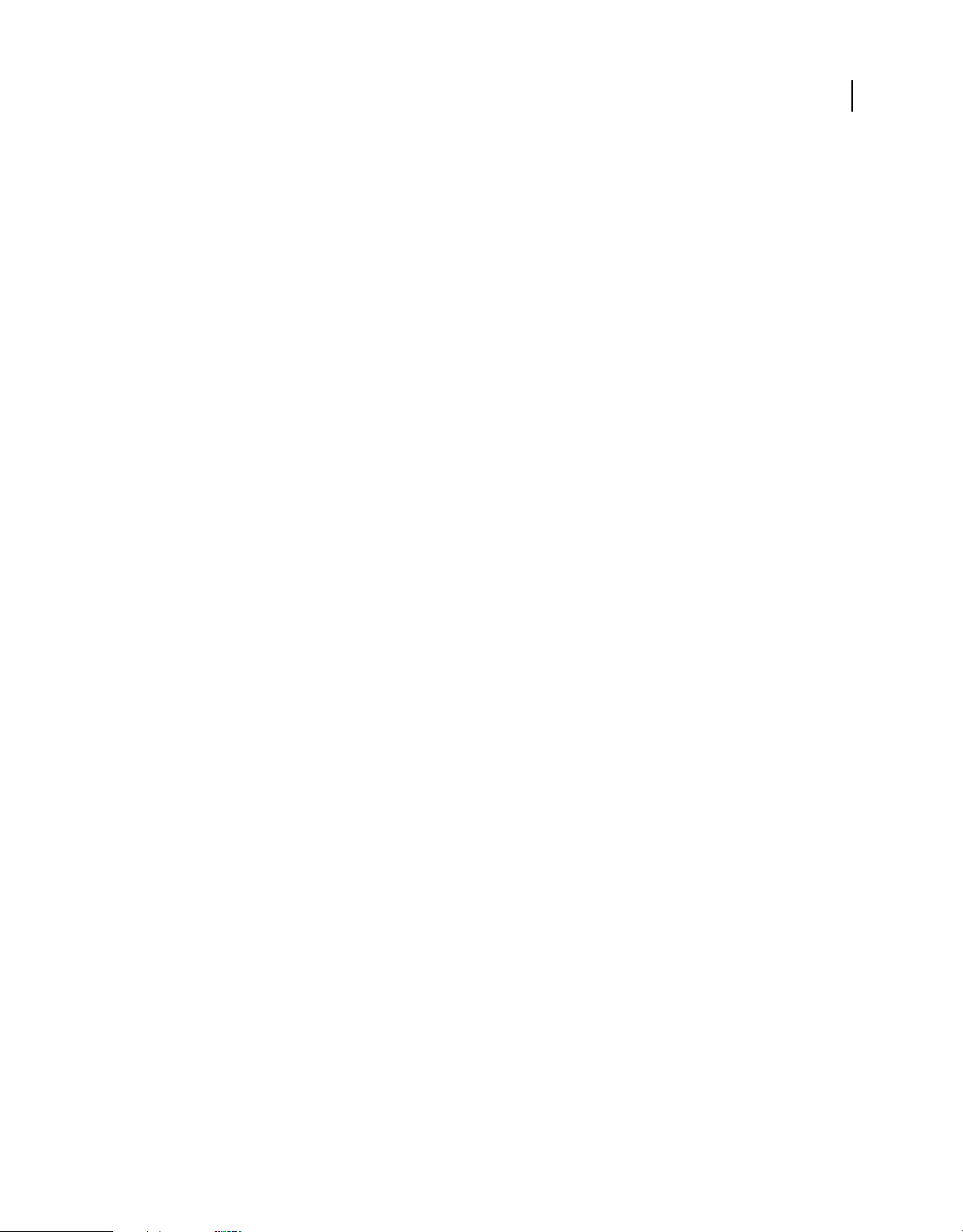
AMPLIACIÓN DE FLASH CS4 PROFESSIONAL
Introducción
osascript myScript
Novedades de la API JavaScript
En Flash CS4, se han añadido determinados objetos, métodos y propiedades, mientras que otros han sido eliminados.
A continuación resumimos estos cambios.
Si no ha utilizado la API JavaScript con anterioridad, puede que desee omitir esta sección e ir directamente a “Objetos
de la API JavaScript” en la página 8.
Nuevos objetos
Los objetos siguientes aparecen por primera vez en Flash CS4:
Objeto presetPanel
Objeto presetItem
Objeto swfPanel
5
Nuevos métodos y propiedades
Los siguientes métodos y propiedades aparecen por primera vez en Flash CS4:
• Objeto BitmapItem
• bitmapItem.exportToFile()
• bitmapItem.fileLastModifiedDate
• bitmapItem.originalCompressionType
• bitmapItem.sourceFileExists
• bitmapItem.sourceFileIsCurrent
• bitmapItem.sourceFilePath
• bitmapItem.useDeblocking
• Objeto Contour
• contour.fill
• Objeto Document
• document.addNewPrimitiveOval()
• document.addNewPrimitiveRectangle()
• document.exportPublishProfileString()
• document.externalLibraryPath
• document.importPublishProfileString()
• document.libraryPath
• document.pathURI
• document.rotate3DSelection
• document.setStageVanishingPoint()
Page 28
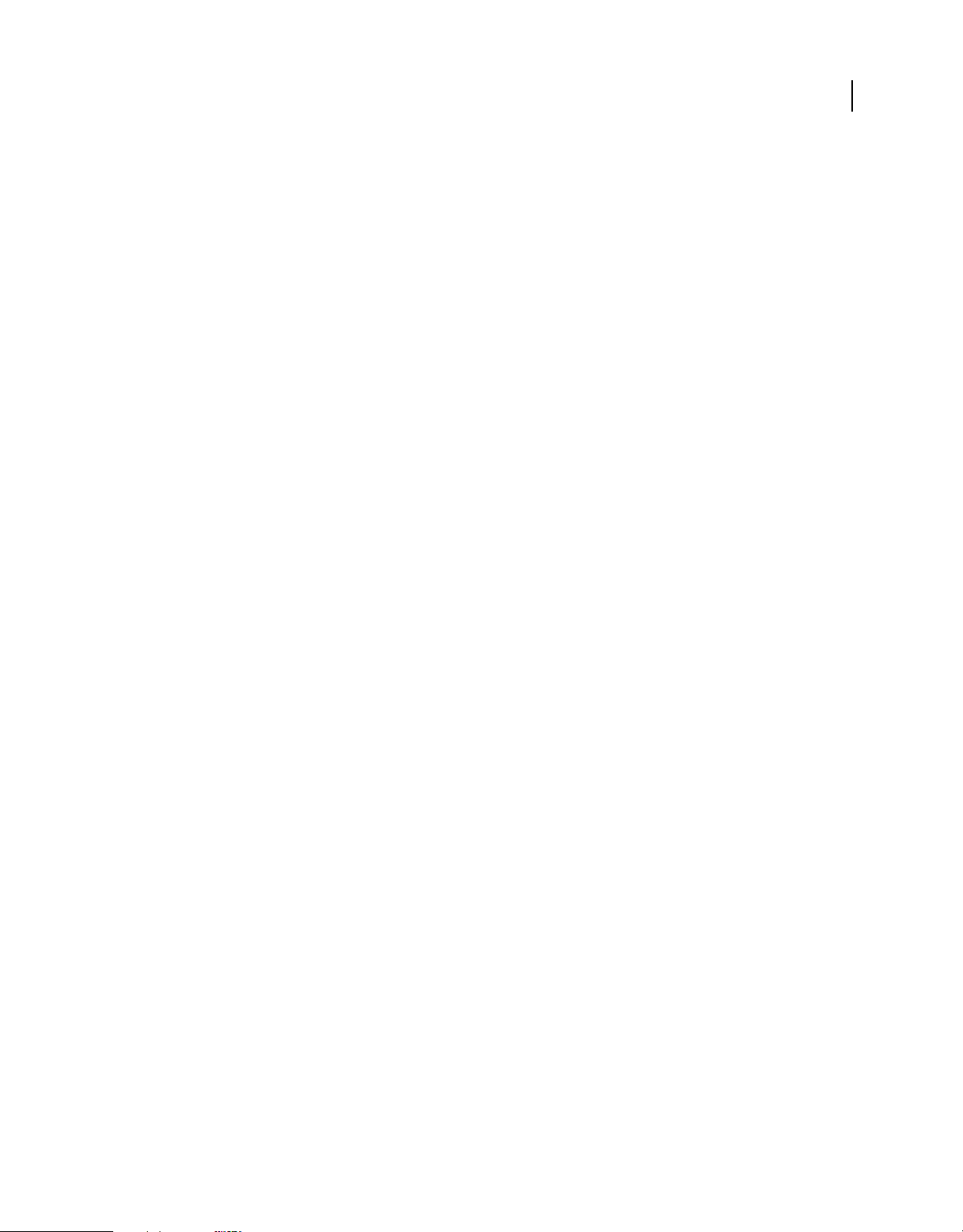
• document.setStageViewAngle()
• document.sourcePath
• document.translate3DCenter()
• document.translate3DSelection()
• Objeto Edge
• edge.cubicSegmentIndex
• edge.stroke
• Objeto Fill
• fill.bitmapIsClipped
• fill.bitmapPath
• Objeto flash (fl)
• fl.externalLibraryPath
• fl.flexSDKPath
• fl.isFontInstalled()
• fl.libraryPath
• fl.presetPanel
• fl.sourcePath
• fl.swfPanels
• Objeto FLfile
• FLfile.platformPathToURI()
• FLfile.uriToPlatformPath()
• Objeto fontItem
• fontItem.bitmap
• fontItem.bold
• fontItem.embedVariantGlyphs
• fontItem.font
• fontItem.isDefineFont4Symbol
• fontItem.italic
• fontItem.size
• Objeto Shape
• shape.getCubicSegmentPoints()
• shape.members
• shape.numCubicSegments
• Objeto SoundItem
• soundItem.exportToFile()
• soundItem.fileLastModifiedDate
• soundItem.originalCompressionType
AMPLIACIÓN DE FLASH CS4 PROFESSIONAL
Introducción
6
Page 29

• soundItem.sourceFileExists
• soundItem.sourceFileIsCurrent
• soundItem.sourceFilePath
• Objeto Text
• text.embedVariantGlyphs
• Objeto Timeline
• timeline.getGuidelines()
• timeline.setGuidelines()
• Objeto VideoItem
• videoItem.exportToFLV()
• videoItem.fileLastModifiedDate
• videoItem.sourceFileExists
• videoItem.sourceFileIsCurrent
Otros cambios
La siguiente propiedad tiene un nuevo valor admitido en Flash CS4:
AMPLIACIÓN DE FLASH CS4 PROFESSIONAL
Introducción
7
• fill.style
Los siguientes objetos, métodos y propiedades ya no están disponibles en Flash CS4:
• Objeto Project
• Objeto ProjectItem
• fl.openProject()
• fl.closeProject()
• fl.createProject()
• fl.getProject()
• Objeto Effect
• configureEffect()
• executeEffect()
• removeEffect()
• fl.activeEffect
• fl.effects
• fl.enableImmediateUpdates()
• fl.reloadEffects()
Page 30
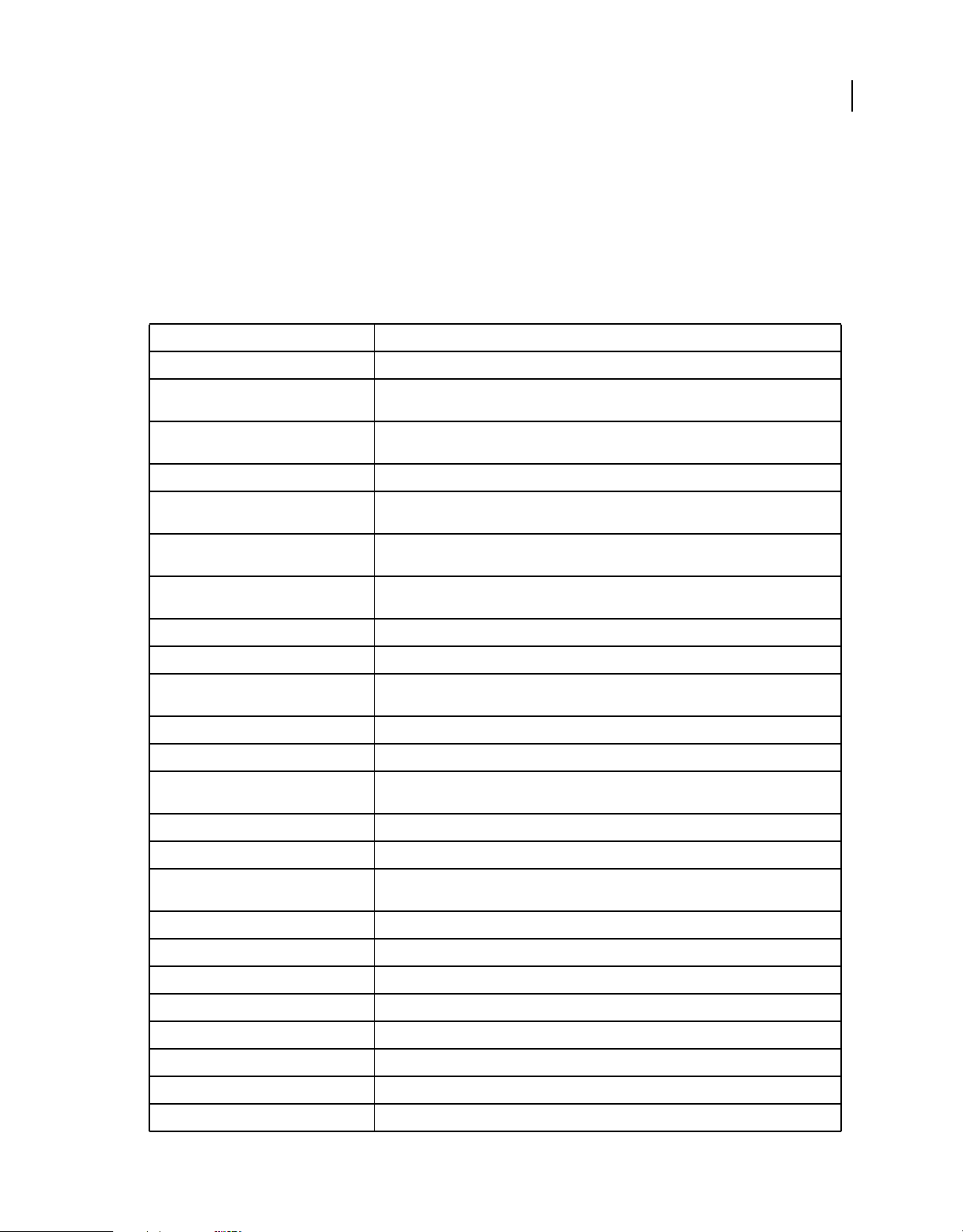
AMPLIACIÓN DE FLASH CS4 PROFESSIONAL
Introducción
Objetos de la API JavaScript
En esta sección se ofrece un resumen de los objetos disponibles en la API JavaScript de Flash y cómo comenzar a
trabajar con ellos. Todos los comandos JavaScript estándar también se encuentran disponibles al utilizar la API
JavaScript.
En la siguiente tabla se describen brevemente todos los objetos de la API JavaScript. Los objetos aparecen en orden
alfabético.
Objeto Descripción
Objeto actionsPanel El objeto actionsPanel representa el panel Acciones que se muestra actualmente.
8
Objeto BitmapInstance El objeto BitmapInstance es una subclase del objeto Instance y representa un mapa de bits en
Objeto BitmapItem El objeto BitmapItem hace referencia a un mapa de bits en la biblioteca de un documento. El
Objeto CompiledClipInstance El objeto CompiledClipInstance es una subclase del objeto Instance.
Objeto compilerErrors El objeto compilerErrors representa el panel de errores del compilador. Se trata de una
Objeto ComponentInstance El objeto ComponentInstance es una subclase del objeto SymbolInstance y representa un
Objeto componentsPanel El objeto componentsPanel, que representa el panel Componentes, es una propiedad del
Objeto Contour Un objeto Contour representa un trazado cerrado de bordes partidos en el límite de una forma.
Objeto Document El objeto Document representa el escenario.
Objeto drawingLayer Al objeto drawingLayer se puede acceder desde JavaScript como elemento secundario del
Objeto Edge El objeto Edge representa un borde de una forma en el escenario.
Objeto Element Todo lo que aparece en el escenario es de tipo Element.
Objeto Fill El objeto Fill contiene todas las propiedades de la configuración de color de relleno del panel
Objeto Filter El objeto Filter contiene todas las propiedades para todos los filtros.
un fotograma.
objeto BitmapItem es una subclase del objeto Item.
propiedad del objeto flash (fl.compilerErrors).
componente en un fotograma.
objeto flash (
objeto flash.
Herramientas o de una forma seleccionada.
fl.componentsPanel).
Objeto flash (fl) El objeto flash representa la aplicación Flash.
Objeto FLfile El objeto FLfile permite escribir extensiones de Flash que pueden acceder, modificar y eliminar
Objeto folderItem El objeto folderItem es una subclase del objeto Item.
Objeto fontItem El objeto fontItem es una subclase del objeto Item.
Objeto Frame El objeto Frame representa fotogramas en la capa.
Objeto HalfEdge Lado dirigido del borde de un objeto Shape.
Objeto Instance El objeto Instance es una subclase del objeto Element.
Objeto Item El objeto Item es una clase base abstracta.
Objeto Layer El objeto Layer representa una capa en la línea de tiempo.
Objeto library El objeto Library representa el panel Biblioteca.
archivos y carpetas en el sistema de archivos local.
Page 31

Objeto Descripción
AMPLIACIÓN DE FLASH CS4 PROFESSIONAL
Introducción
9
Objeto Math El objeto Math está disponible como propiedad de sólo lectura del objeto flash (
fl.Math).
Objeto Matrix El objeto Matrix representa una matriz de transformación.
Objeto outputPanel El objeto outputPanel representa el panel Salida, que muestra información sobre solución de
problemas, como errores de sintaxis. Se trata de una propiedad del objeto flash
(fl.outputPanel).
Objeto Oval El objeto Oval es una forma que se dibuja con la herramienta Óvalo. Para determinar si un
elemento es un objeto Rectangle, utilice shape.isOvalObject.
Objeto Parameter El acceso al tipo de objeto Parameter se realiza desde el conjunto
screen.parameters (que
corresponde al inspector de propiedades de la pantalla en la herramienta de edición de Flash)
o el conjunto
componentInstance.parameters (que corresponde al inspector de
propiedades del componente en la herramienta de edición).
Objeto Path El objeto Path define una secuencia de segmentos de línea (recta, curva o ambas) que suele
emplearse para crear herramientas ampliables.
Objeto presetItem El objeto presetItem representa un elemento (valor predefinido o carpeta) en el panel
Configuración predefinida de movimiento.
Objeto presetPanel El objeto presetPanel representa el panel Configuración predefinida de movimiento (Ventana
> Configuración predefinida de movimiento). Se trata de una propiedad del objeto flash
fl.presetPanel).
(
Objeto Rectangle El objeto Rectangle es una forma que se dibuja con la herramienta Rectángulo. Para
determinar si un elemento es un objeto Rectangle, utilice shape.isRectangleObject.
Objeto Screen El objeto Screen representa una pantalla única en un documento de diapositivas o formularios.
Objeto ScreenOutline El objeto ScreenOutline representa el grupo de pantallas en un documento de diapositivas o
formularios.
Objeto Shape El objeto Shape es una subclase del objeto Element. El objeto Shape proporciona un control
más preciso que las API de dibujo para manipular o crear geometría en el escenario.
Objeto SoundItem El objeto SoundItem es una subclase del objeto Item. Representa un elemento de biblioteca
utilizado para crear un sonido.
Objeto Stroke El objeto Stroke contiene toda la configuración de un trazo, incluida la configuración
personalizada.
Objeto swfPanel El objeto swfPanel representa un panel SWF de ventana. Los paneles SWF de ventana son
archivos SWF que implementan aplicaciones que se pueden ejecutar desde el entorno de
edición de Flash. El conjunto de objetos swfPanel es una propiedad del objeto flash
fl.swfPanels).
(
Objeto SymbolInstance El objeto SymbolInstance es una subclase del objeto Instance y representa un símbolo en un
fotograma.
Objeto SymbolItem El objeto SymbolItem es una subclase del objeto Item.
Objeto Text El objeto Text representa un elemento de texto único en un documento.
Objeto TextAttrs El objeto TextAttrs contiene todas las propiedades de texto que se pueden aplicar a una
subselección. Este objeto es una subclase del objeto Text.
Objeto TextRun El objeto TextRun representa una serie de caracteres que tienen atributos que coinciden con
todas las propiedades del objeto TextAttrs.
Objeto Timeline El objeto Timeline representa la línea de tiempo de Flash, a la que se puede acceder para el
documento actual mediante
fl.getDocumentDOM().getTimeline().
Objeto ToolObj Un objeto ToolObj representa una herramienta individual en el panel Herramientas.
Page 32

AMPLIACIÓN DE FLASH CS4 PROFESSIONAL
Objeto Descripción
Objeto Tools Se puede acceder al objeto Tools desde el objeto Flash (fl.tools).
10
Introducción
Objeto Vertex El objeto Vertex forma parte de la estructura de datos de formas que contiene los datos de
Objeto VideoItem El objeto VideoItem es una subclase del objeto Item.
Objeto XMLUI El objeto XMLUI permite obtener y definir propiedades de un cuadro de diálogo XMLUI, así
coordenadas.
como aceptar o cancelar una.
El modelo de objetos de documento de Flash
El modelo de objetos de documento (DOM) de la API JavaScript de Flash se compone de una serie de funciones de nivel
superior (consulte “
Funciones y métodos de nivel superior
Flash (fl). Cada uno de estos objetos se encuentran disponibles en todo momento en un script porque siempre están
presentes cuando se abre el entorno de edición de Flash. Para más información, consulte Objeto FLfile y Objeto flash (fl).
Para hacer referencia al objeto Flash, puede utilizar flash o fl. Por ejemplo, para cerrar todos los archivos FLA
abiertos, puede utilizar cualquiera de las sentencias siguientes:
flash.closeAll();
fl.closeAll();
El objeto Flash contiene los siguientes objetos objetos secundarios:
Objeto Modo de acceso
Objeto actionsPanel Utilice
Objeto compilerErrors Utilice fl.compilerErrors para acceder al objeto compilerErrors. Este objeto corresponde al panel
fl.actionsPanel para acceder al objeto actionsPanel. Este objeto corresponde al panel
Acciones en el entorno de edición de Flash.
Errores de compilador en el entorno de edición de Flash.
” en la página 16) y dos objetos de nivel superior: FLfile y
Objeto componentsPanel Utilice fl.componentsPanel para acceder al objeto componentsPanel. Este objeto corresponde al
Objeto Document Utilice fl.documents para recuperar un conjunto de todos los documentos abiertos; use
Objeto drawingLayer Utilice fl.drawingLayer para acceder al objeto drawingLayer.
Objeto Math Utilice
Objeto outputPanel Utilice
Objeto presetPanel Utilice fl.presetPanel para acceder al objeto presetPanel. Este objeto corresponde al panel
Objeto swfPanel Utilice fl.swfPanels para acceder a un conjunto de objetos swfPanel. Estos objetos corresponden a
Objeto Tools Utilice fl.tools para acceder a un conjunto de objetos Tools.
Objeto XMLUI Utilice
panel Componentes en el entorno de edición de Flash.
fl.documents[index] para acceder a un documento concreto; utilice fl.getDocumentDOM()
para acceder al documento activo (el documento seleccionado).
fl.Math para acceder al objeto Math.
fl.outputPanel para acceder al objeto outputPanel. Este objeto corresponde al panel Salida
en el entorno de edición de Flash.
Configuración predefinida de movimiento (Ventana > Configuración predefinida de movimiento).
los paneles SWF de la ventana.
fl.xmlui para acceder a un objeto XMLUI (Interfaz de usuario XML). El objeto XMLUI permite
obtener y establecer las propiedades de un cuadro de diálogo XMLUI.
Page 33

AMPLIACIÓN DE FLASH CS4 PROFESSIONAL
Introducción
El objeto Document
Una propiedad importante del objeto Flash de nivel superior es la propiedad fl.documents. Esta propiedad contiene
un conjunto de objetos Document donde cada uno representa uno de los archivos FLA abiertos actualmente en el
entorno de edición. Las propiedades de cada objeto Document representan la mayoría de los elementos que puede
contener un archivo FLA. Por tanto, gran parte del DOM se compone de objetos y propiedades secundarios del objeto
Document. Para más información, consulte Objeto Document.
11
Para hacer referencia al primer documento abierto, por ejemplo, utilice la sentencia
fl.documents[0]. El primer documento es el primer documento de Flash que se abrió en la sesión actual en el
flash.documents[0] o
entorno de edición. Cuando se cierra el primer documento que se abrió, se reducen los índices de los otros documentos
abiertos.
Para buscar el índice de un determinado documento, utilice
fl.findDocumentIndex(nameOfDocument). Consulte fl.findDocumentIndex().
Para acceder al documento seleccionado actualmente, utilice la sentencia
fl.getDocumentDOM(). Consulte fl.getDocumentDOM(). El segundo es la sintaxis empleada en la mayoría de los
flash.findDocumentIndex(nameOfDocument) o
flash.getDocumentDOM() o
ejemplos de este documento.
Para buscar un determinado documento en el conjunto
documento su propiedad
document.name. Consulte fl.documents y document.name.
fl.documents, repita a través del conjunto y pruebe en cada
El acceso a todos los objetos del DOM que no figuran en la tabla anterior (consulte “El modelo de objetos de
documento de Flash” en la página 10) se realiza desde el objeto Document. Por ejemplo, para acceder a la biblioteca
de un documento, se emplea la propiedad
fl.getDocumentDOM().library
document.library, que recupera un objeto Library:
Para acceder al conjunto de elementos de la biblioteca, utilice la propiedad library.items; cada elemento del
conjunto es un objeto Item:
fl.getDocumentDOM().library.items
Para acceder a un determinado elemento de la biblioteca, deberá especificar un miembro del conjunto
library.items:
fl.getDocumentDOM().library.items[0]
En otras palabras, el objeto Library es un elemento secundario del objeto Document, y Item es un elemento secundario
del objeto Library. Para más información, consulte
document.library, Objeto library, library.itemslibrary.items
y Objeto Item.
Especificación del destino de una acción
A menos que se indique lo contrario, los métodos afectan al enfoque o la selección actual. Por ejemplo, el script
siguiente dobla el tamaño de la selección actual porque no se especifica ningún objeto concreto:
fl.getDocumentDOM().scaleSelection(2, 2);
En algunos casos conviene que una acción se realice específicamente sobre el elemento seleccionado actualmente en el
documento de Flash. Para ello, utilice el conjunto que contiene la propiedad
document.selection). El primer elemento del conjunto representa el elemento seleccionado actualmente, como se
muestra en el ejemplo siguiente:
var accDescription = fl.getDocumentDOM().selection[0].description;
El script siguiente dobla el tamaño del primer elemento en el escenario almacenado en el conjunto de elementos, en
lugar de la selección actual:
document.selection (consulte
Page 34

AMPLIACIÓN DE FLASH CS4 PROFESSIONAL
Introducción
var element = fl.getDocumentDOM().getTimeline().layers[0].frames[0].elements[0];
if (element) {
element.width = element.width*2;
element.height = element.height*2;
}
También puede realizar acciones como establecer bucles a través de todos los elementos del escenario o incrementar
la anchura y altura con un valor determinado, como se muestra en el ejemplo siguiente:
var elementArray =
fl.getDocumentDOM().getTimeline().layers[0].frames[0].elements;
for (var i=0; i < elementArray.length; i++) {
var offset = 10;
elementArray[i].width += offset;
elementArray[i].height += offset;
}
Resumen de la estructura del DOM
La siguiente lista muestra la estructura del DOM en formato de esquema. Los números al comienzo de cada línea
representan el nivel de un objeto. Por ejemplo, un objeto precedido de “03” es un elemento secundario del siguiente
objeto más alto “02”, que, a su vez, es un elemento secundario del siguiente objeto más alto “01”.
12
En algunos casos, un objeto está disponible especificando una propiedad de su objeto principal. Por ejemplo, la
propiedad
document.timelines contiene un conjunto de objetos Timeline. Estas propiedades se incluyen en el
siguiente esquema.
Algunos objetos son subclases de otros objetos, en lugar de ser elementos secundarios de otros objetos. Un objeto que
es una subclase de otro objeto tiene métodos y/o propiedades propias además de los métodos y propiedades del objeto
principal (la superclase). Las subclases comparten el mismo nivel en la jerarquía que su superclase. Por ejemplo, el
objeto Item es una superclase del objeto BitmapItem. Estas relaciones se ilustran en el siguiente ejemplo:
01 Top-Level Functions and Methods
01 FLfile object
01 flash object (fl)
02 compilerErrors object
02 componentsPanel object
02 Document object (fl.documents array)
03 Filter object
03 Matrix object
03 Fill object
03 Stroke object
03 library object
04 Item object (library.items array)
04 BitmapItem object(subclass of Item object)
04 folderItem object (subclass of Item object)
04 fontItem object (subclass of Item object)
04 SoundItem object (subclass of Item object)
04 SymbolItem object (subclass of Item object)
04 VideoItem object (subclass of Item object)
03 Timeline object (document.timelines array)
04 Layer object (timeline.layers array)
05 Frame object (layer.frames array)
06 Element object (frame.elements array)
07 Matrix object (element.matrix)
06 Instance object (abstract class, subclass of Element object)
06 BitmapInstance object (subclass of Instance object)
Page 35

AMPLIACIÓN DE FLASH CS4 PROFESSIONAL
06 CompiledClipInstance object (subclass of Instance object)
06 ComponentInstance object (subclass of SymbolInstance object)
07 Parameter object (componentInstance.parameters array)
06 SymbolInstance object (subclass of Instance object)
06 Text object (subclass of Element object)
07 TextRun object (text.textRuns array)
08 TextAttrs object (textRun.textAttrs array)
06 Shape object (subclass of Element object)
07 Oval object
07 Rectangle object
07 Contour object (shape.contours array)
08 HalfEdge object
09 Vertex object
09 Edge object
07 Edge object (shape.edges array)
08 HalfEdge object
09 Vertex object
09 Edge object
07 Vertex object(shape.vertices array)
08 HalfEdge object
09 Vertex object
09 Edge object
03 ScreenOutline object
04 Screen object (screenOutline.screens array)
05 Parameter object (screen.parameters array)
02 drawingLayer object
03 Path object
04 Contour object
02 Math object
02 outputPanel object
02 presetPanel object
03 presetItem object(presetPanel.items array)
02 swfPanel object
02 Tools object (fl.tools array)
03 ToolObj object (tools.toolObjs array)
02 XMLUI object
13
Introducción
Implementaciones de muestra
Hay disponibles varias implementaciones JSFL de ejemplo para Adobe Flash CS4 Professional. Puede revisar e instalar
estos archivos para familiarizarse con la API de JavaScript. Las muestras se encuentran en la carpeta
Samples/ExtendingFlash en el archivo Samples.zip ubicado en www.adobe.com/go/learn_fl_samples_es.
Comando de forma de muestra
El script de ejemplo de la API JavaScript denominado Shape.jsfl se ubica en la carpeta ExtendingFlash/Shape (consulte
“Implementaciones de muestra” más arriba). Este script muestra información sobre los contornos de la forma en el
panel Salida.
Page 36

AMPLIACIÓN DE FLASH CS4 PROFESSIONAL
Introducción
Para instalar y ejecutar el script Shape:
1 Copie el archivo Shape.jsfl en la carpeta Configuration/Commands (consulte “Almacenamiento de archivos JSFL”
en la página 2).
2 En un documento de Flash (archivo FLA), seleccione un objeto Shape.
3 Seleccione Comandos > Forma para ejecutar el script.
Comando de filtros de obtener y establecer de muestra
El script de ejemplo de la API JavaScript denominado GetSet.jsfl se ubica en la carpeta ExtendingFlash/filtersGetSet
(consulte “Implementaciones de muestra” más arriba). Este script añade filtros a un objeto seleccionado y muestra
información sobre los filtros que se añaden en el panel Salida.
Para instalar y ejecutar el script filtersGetSet:
1 Copie el archivo filtersGetSet.jsfl en la carpeta Configuration/Commands (consulte “Almacenamiento de archivos
JSFL” en la página 2).
2 En un documento de Flash (archivo FLA), seleccione un texto, clip de película u objeto Button.
3 Seleccione Comandos > filtersGetSet para ejecutar el script.
14
Herramienta PolyStar de muestra
El script de muestra de la API JavaScript denominado PolyStar.jsfl se ubica en la carpeta ExtendingFlash/PolyStar
(consulte “Implementaciones de muestra” más arriba).
PolyStar.jsfl replica la herramienta PolyStar que se puede encontrar en el panel Herramientas de Flash. El script
muestra cómo crear la herramienta PolyStar con la API JavaScript e incluye comentarios detallados que describen lo
que está haciendo el código. Lea este archivo para conocer mejor cómo funciona la API JavaScript. También se
recomienda que lea el archivo PolyStar.xml en el directorio Tools para conocer mejor cómo crear su propia
herramienta.
Panel Trazar mapa de bits de muestra
Un conjunto de archivos denominado TraceBitmap.fla y TraceBitmap.swf se ubican en la carpeta
ExtendingFlash/TraceBitmapPanel (consulte “Implementaciones de muestra” más arriba). Estos archivos muestran
cómo diseñar y crear un panel para controlar las funciones de Flash. También muestran el uso de la función
MMExecute() para llamar a los comandos JavaScript desde un script de ActionScript.
Para ejecutar la muestra TraceBitmap:
1 Si se está ejecutando Flash, salga de la aplicación.
2 Copie el archivo TraceBitmap.swf en la carpeta WindowSWF, que es un subdirectorio de la carpeta Configuration
(consulte “Almacenamiento de archivos JSFL” en la página 2). Por ejemplo, en Windows, la carpeta se encuentra
en unidad de arranque\Documents and Settings\usuario\Local Settings\Application Data\Adobe\Flash
CS4\idioma\Configuration\WindowSWF.
3 Inicie Flash.
4 Cree o abra un documento de Flash (archivo FLA) e importe una imagen de mapa de bits o JPEG al archivo.
Puede utilizar el archivo flower.jpg incluido en la carpeta TraceBitmapPanel u otra imagen que elija.
Page 37

AMPLIACIÓN DE FLASH CS4 PROFESSIONAL
Introducción
5 Con la imagen importada seleccionada, elija Ventana > Otros paneles > Trazar mapa de bits.
6 Haga clic en Enviar.
La imagen se convierte en un grupo de formas.
DLL de muestra
Una implementación de DLL de muestra se ubica en la carpeta ExtendingFlash/dllSampleComputeSum (consulte
“Implementaciones de muestra” más arriba). Para obtener más información sobre la creación de las DLL, consulte
“Extensibilidad de nivel C” en la página 536.
15
Page 38

Capítulo 2: Funciones y métodos de nivel superior
Información sobre esta sección
En esta sección se describen las funciones y los métodos de nivel superior disponibles cuando se utiliza la interfaz de
programación de aplicaciones JavaScript (API JavaScript) de Adobe Flash. Para obtener información sobre dónde
almacenar los archivos de la API JavaScript, consulte “Almacenamiento de archivos JSFL” en la página 2.
Métodos globales
Los métodos siguientes se pueden llamar desde cualquier script de la API JavaScript:
alert()
confirm()
prompt()
Herramientas extensibles
Las funciones siguientes están disponibles en scripts que crean herramientas ampliables:
16
activate()
configureTool()
deactivate()
keyDown()
keyUp()
mouseDoubleClick()
mouseDown()
mouseMove()
mouseUp()
notifySettingsChanged()
setCursor()
activate()
Disponibilidad
Flash MX 2004
Uso
function activate() {
// statements
}
Parámetros
Ninguno.
Valor devuelto
Ninguno.
Page 39

AMPLIACIÓN DE FLASH CS4 PROFESSIONAL
Funciones y métodos de nivel superior
Descripción
Función; se llama cuando se activa la herramienta ampliable (es decir, cuando se selecciona la herramienta en el panel
Herramientas). Utilice esta función para realizar las tareas de inicialización que necesita la herramienta.
Ejemplo
El ejemplo siguiente establece el valor de
tools.activeTool cuando se selecciona la herramienta ampliable en el
panel Herramientas:
function activate() {
var theTool = fl.tools.activeTool
}
Véase también
tools.activeTool
alert()
Disponibilidad
Flash MX 2004
17
Uso
alert ( alertText )
Parámetros
alertText Una cadena que especifica el mensaje que desea mostrar en el cuadro de diálogo Alerta.
Valor devuelto
Ninguno.
Descripción
Método; muestra una cadena en un cuadro de diálogo modal Alerta, junto con un botón Aceptar.
Ejemplo
El ejemplo siguiente muestra el mensaje “Process Complete” en un cuadro de diálogo Alerta:
alert("Process Complete");
Véase también
confirm(), prompt()
configureTool()
Disponibilidad
Flash MX 2004
Page 40

AMPLIACIÓN DE FLASH CS4 PROFESSIONAL
Funciones y métodos de nivel superior
Uso
function configureTool() {
// statements
}
Parámetros
Ninguno.
Valor devuelto
Ninguno.
Descripción
Función; se llama cuando se abre Flash y se carga la herramienta ampliable en el panel Herramientas. Utilice esta
función para definir la información que Flash necesita conocer sobre la herramienta.
Ejemplo
Los ejemplos siguientes muestran dos implementaciones posibles de esta función:
function configureTool() {
theTool = fl.tools.activeTool;
theTool.setToolName("myTool");
theTool.setIcon("myTool.png");
theTool.setMenuString("My Tool's menu string");
theTool.setToolTip("my tool's tool tip");
theTool.setOptionsFile( "mtTool.xml" );
}
function configureTool() {
theTool = fl.tools.activeTool;
theTool.setToolName("ellipse");
theTool.setIcon("Ellipse.png");
theTool.setMenuString("Ellipse");
theTool.setToolTip("Ellipse");
theTool.showTransformHandles( true );
}
18
confirm()
Disponibilidad
Flash 8
Uso
confirm ( strAlert )
Parámetros
strAlert Una cadena que especifica el mensaje que desea mostrar en el cuadro de diálogo Alerta.
Valor devuelto
Un valor booleano:
true si el usuario hace clic en Aceptar; false si el usuario hace clic en Cancelar.
Page 41

AMPLIACIÓN DE FLASH CS4 PROFESSIONAL
Funciones y métodos de nivel superior
Descripción
Método; muestra una cadena en un cuadro de diálogo modal Alerta, junto con botones Aceptar y Cancelar.
Nota: si no hay documentos (archivos FLA) abiertos, este método falla con una condición de error.
Ejemplo
El ejemplo siguiente muestra el mensaje “Sort data?” en un cuadro de diálogo Alerta:
confirm("Sort data?");
Véase también
alert(), prompt()
deactivate()
Disponibilidad
Flash MX 2004
19
Uso
function deactivate() {
// statements
}
Parámetros
Ninguno.
Valor devuelto
Ninguno.
Descripción
Función; se llama cuando la herramienta ampliable se desactiva (es decir, cuando la herramienta activa cambia de esta
herramienta a otra). Utilice esta función para realizar la limpieza que necesita la herramienta.
Ejemplo
El siguiente ejemplo muestra un mensaje en el panel Salida cuando la herramienta se vuelve inactiva:
function deactivate() {
fl.trace( "Tool is no longer active" );
}
keyDown()
Disponibilidad
Flash MX 2004
Page 42

AMPLIACIÓN DE FLASH CS4 PROFESSIONAL
Funciones y métodos de nivel superior
Uso
function keyDown() {
// statements
}
Parámetros
Ninguno.
Valor devuelto
Ninguno.
Descripción
Función; se llama cuando la herramienta ampliable está activa y el usuario presiona una tecla. El script debe llamar a
tools.getKeyDown() para determinar qué tecla se ha presionado.
Ejemplo
El ejemplo siguiente muestra información sobre qué tecla se ha presionado cuando la herramienta ampliable está
activa y el usuario presiona una tecla.
function keyDown() {
fl.trace("key " + fl.tools.getKeyDown() + " was pressed");
}
20
Véase también
keyUp(), tools.getKeyDown()
keyUp()
Disponibilidad
Flash MX 2004
Uso
function keyUp() {
// statements
}
Parámetros
Ninguno.
Valor devuelto
Ninguno.
Descripción
Función; se llama cuando la herramienta ampliable está activa y se suelta una tecla.
Page 43

AMPLIACIÓN DE FLASH CS4 PROFESSIONAL
Funciones y métodos de nivel superior
Ejemplo
El ejemplo siguiente muestra un mensaje en el panel Salida cuando la herramienta ampliable está activa y se suelta una
tecla.
function keyUp() {
fl.trace("Key is released");
}
Véase también
keyDown()
mouseDoubleClick()
Disponibilidad
Flash MX 2004
Uso
function mouseDoubleClick() {
// statements
}
21
Parámetros
Ninguno.
Valor devuelto
Ninguno.
Descripción
Función; se llama cuando la herramienta ampliable está activa y se hace doble clic en el botón del ratón en el escenario.
Ejemplo
El ejemplo siguiente muestra un mensaje en el panel Salida cuando la herramienta ampliable está activa y se hace doble
clic en el botón del ratón.
function mouseDoubleClick() {
fl.trace("Mouse was double-clicked");
}
mouseDown()
Disponibilidad
Flash MX 2004
Uso
function mouseDown( [ pt ] ) {
// statements
}
Page 44

AMPLIACIÓN DE FLASH CS4 PROFESSIONAL
Funciones y métodos de nivel superior
Parámetros
pt Un punto que especifica la ubicación del ratón cuando se presiona el botón. Se transfiere a la función cuando se
presiona el botón del ratón. Este parámetro es opcional.
Valor devuelto
Ninguno.
Descripción
Función; se llama cuando la herramienta ampliable está activa y se presiona el botón del ratón mientras el puntero se
encuentra sobre el escenario.
Ejemplo
Los siguientes ejemplos muestran cómo se puede emplear esta función cuando la herramienta ampliable está activa.
El primer ejemplo muestra un mensaje en el panel Salida de que se ha presionado el botón del ratón. El segundo
ejemplo muestra las coordenadasxey de la ubicación del ratón cuando se presionó el botón.
function mouseDown() {
fl.trace("Mouse button has been pressed");
}
function mouseDown(pt) {
fl.trace("x = "+ pt.x+" :: y = "+pt.y);
}
22
mouseMove()
Disponibilidad
Flash MX 2004
Uso
function mouseMove( [ pt ] ) {
// statements
}
Parámetros
pt Un punto que especifica la ubicación actual del ratón. Se transfiere a la función cuando se mueve el ratón,
realizando un seguimiento de la ubicación del ratón. Si el escenario se encuentra en modo de edición o de edición en
contexto, las coordenadas del punto serán relativas al objeto que se está editando. En caso contrario, las coordenadas
del punto serán relativas al escenario. Este parámetro es opcional.
Valor devuelto
Ninguno.
Descripción
Función; se llama cada vez que la herramienta ampliable está activa y el ratón se mueve sobre un punto especificado
en el escenario. El botón del ratón puede estar presionado o no presionado.
Page 45

AMPLIACIÓN DE FLASH CS4 PROFESSIONAL
Funciones y métodos de nivel superior
Ejemplo
Los ejemplos siguientes muestran el uso de esta función. El primer ejemplo muestra un mensaje en el panel Salida de
que se está moviendo el ratón. El segundo ejemplo muestra las coordenadasxey de la ubicación del ratón a medida que
se mueve.
function mouseMove() {
fl.trace("moving");
}
function mouseMove(pt) {
fl.trace("x = "+ pt.x + " :: y = " + pt.y);
}
mouseUp()
Disponibilidad
Flash MX 2004
Uso
function mouseUp() {
// statements
}
23
Parámetros
Ninguno.
Valor devuelto
Ninguno.
Descripción
Función; se llama cuando la herramienta ampliable está activa y se suelta el botón del ratón después de presionarse en
el escenario.
Ejemplo
El ejemplo siguiente muestra un mensaje en el panel Salida cuando la herramienta ampliable está activa y se suelta el
botón del ratón.
function mouseUp() {
fl.trace("mouse is up");
}
notifySettingsChanged()
Disponibilidad
Flash MX 2004
Page 46

AMPLIACIÓN DE FLASH CS4 PROFESSIONAL
Funciones y métodos de nivel superior
Uso
function notifySettingsChanged() {
// statements
}
Parámetros
Ninguno.
Valor devuelto
Ninguno.
Descripción
Función; se llama cuando la herramienta ampliable está activa y el usuario cambia sus opciones en el inspector de
propiedades. Puede utilizar la propiedad
(consulte
tools.activeTool).
tools.activeTool para consultar los valores actuales de las opciones
Ejemplo
El ejemplo siguiente muestra un mensaje en el panel Salida cuando la herramienta ampliable está activa y el usuario
cambia sus opciones en el inspector de propiedades.
24
function notifySettingsChanged() {
var theTool = fl.tools.activeTool;
var newValue = theTool.myProp;
}
prompt()
Disponibilidad
Flash MX 2004
Uso
prompt(promptMsg [,text])
Parámetros
promptMsg Una cadena que se mostrará en el cuadro de diálogo Mensaje (limitado a 256 caracteres en Mac OS X).
text Una cadena opcional que se mostrará como valor predeterminado para el campo de texto.
Valor devuelto
La cadena que el usuario haya escrito si éste hace clic en Aceptar;
Descripción
Método; muestra un mensaje y texto opcional en un cuadro de diálogo modal Alerta, junto con botones Aceptar y
Cancelar.
null si hace clic en Cancelar.
Ejemplo
El ejemplo siguiente pide al usuario que introduzca un nombre de usuario. Si el usuario escribe un nombre y hace clic
en Aceptar, el nombre aparece en el panel Salida.
Page 47

AMPLIACIÓN DE FLASH CS4 PROFESSIONAL
var userName = prompt("Enter user name", "Type user name here");
fl.trace(userName);
Véase también
alert(), confirm()
setCursor()
Disponibilidad
Flash MX 2004
Uso
function setCursor() {
// statements
}
Parámetros
Ninguno.
25
Funciones y métodos de nivel superior
Valor devuelto
Ninguno.
Descripción
Función; se llama cuando la herramienta ampliable está activa y se mueve el ratón, para permitir que el script
establezca punteros personalizados. El script debe llamar a
a utilizar. Para obtener una lista de qué punteros corresponden a qué valores enteros, consulte
tools.setCursor() para especificar el puntero que se va
tools.setCursor().
Ejemplo
function setCursor() {
fl.tools.setCursor( 1 );
}
Page 48

Capítulo 3: Objeto actionsPanel
Disponibilidad
Flash CS3 Professional
Descripción
El objeto actionsPanel, que representa el panel Acciones mostrado actualmente, es una propiedad del objeto Flash
(consulte fl.actionsPanel).
Resumen de métodos
Pueden emplearse los métodos siguientes con el objeto actionsPanel:
Método Descripción
actionsPanel.getClassForObject() Devuelve la clase de una variable especificada.
actionsPanel.getScriptAssistMode() Especifica si se activa el modo de asistente de script.
actionsPanel.getSelectedText() Devuelve el texto seleccionado actualmente en el panel Acciones.
26
actionsPanel.getText() Devuelve el texto en el panel Acciones.
actionsPanel.hasSelection() Especifica si hay texto seleccionado actualmente en el panel Acciones.
actionsPanel.replaceSelectedText() Reemplaza el texto seleccionado actualmente por el especificado.
actionsPanel.setScriptAssistMode() Activa o desactiva el modo de asistente de script.
actionsPanel.setSelection() Selecciona un conjunto de caracteres especificado en el panel Acciones.
actionsPanel.setText() Borra cualquier texto del panel Acciones y añade el especificado.
actionsPanel.getClassForObject()
Disponibilidad
Flash CS3 Professional
Uso
actionsPanel.getClassForObject(ASvariableName)
Parámetros
ASvariableName Una cadena que representa el nombre de una variable de ActionScript.
Valor devuelto
Una cadena que representa la clase de la que es miembro ASvariableName.
Descripción
Método; devuelve la clase de la variable especificada, que deberá definirse en el panel Acciones mostrado actualmente.
Además, el cursor o texto seleccionado en el panel Acciones deberá estar situado después de la definición de la variable.
Page 49

AMPLIACIÓN DE FLASH CS4 PROFESSIONAL
Objeto actionsPanel
Ejemplo
El ejemplo siguiente muestra la clase asignada a la variable myVar, si el cursor se coloca después de la sentencia ar
myVar:ActivityEvent; en el panel Acciones.
// Place the following code in the Actions panel,
// and position the cursor somewhere after the end of the line
var myVar:ActivityEvent;
// Place the following code in the JSFL file
var theClass = fl.actionsPanel.getClassForObject("myVar");
fl.trace(theClass); // traces: "ActivityEvent"
actionsPanel.getScriptAssistMode()
Disponibilidad
Flash CS3 Professional
Uso
actionsPanel.getScriptAssistMode()
27
Parámetros
Ninguno.
Valor devuelto
Un valor booleano que especifica si el modo de asistente de script está activado (
true) o no (false).
Descripción
Método; especifica si se activa el modo de asistente de script.
Ejemplo
El ejemplo siguiente muestra un mensaje si no se activa el modo de asistente de script.
mAssist = fl.actionsPanel.getScriptAssistMode();
if (!mAssist) {
alert("For more guidance when writing ActionScript code, try Script Assist mode");
}
Véase también
actionsPanel.setScriptAssistMode()
actionsPanel.getSelectedText()
Disponibilidad
Flash CS3 Professional
Uso
actionsPanel.getSelectedText()
Page 50

AMPLIACIÓN DE FLASH CS4 PROFESSIONAL
Objeto actionsPanel
Parámetros
Ninguno.
Valor devuelto
Una cadena que contiene el texto seleccionado actualmente en el panel Acciones.
Descripción
Método; devuelve el texto seleccionado actualmente en el panel Acciones.
Ejemplo
El ejemplo siguiente muestra el texto seleccionado actualmente en el panel Acciones.
var apText = fl.actionsPanel.getSelectedText();
fl.trace(apText);
Véase también
actionsPanel.getText(), actionsPanel.hasSelection(), actionsPanel.replaceSelectedText(),
actionsPanel.setSelection()
28
actionsPanel.getText()
Disponibilidad
Flash CS3 Professional
Uso
actionsPanel.getText()
Parámetros
Ninguno.
Valor devuelto
Una cadena que contiene todo el texto en el panel Acciones.
Descripción
Método; devuelve el texto en el panel Acciones.
Ejemplo
El ejemplo siguiente muestra el texto del panel Acciones.
var apText = fl.actionsPanel.getText();
fl.trace(apText);
Véase también
actionsPanel.getSelectedText(), actionsPanel.setText()
Page 51

AMPLIACIÓN DE FLASH CS4 PROFESSIONAL
Objeto actionsPanel
actionsPanel.hasSelection()
Disponibilidad
Flash CS3 Professional
Uso
actionsPanel.hasSelection()
Parámetros
Ninguno.
Valor devuelto
Un valor booleano que especifica si hay texto seleccionado en el panel Acciones (
Descripción
Método; especifica si hay texto seleccionado actualmente en el panel Acciones.
Ejemplo
El ejemplo siguiente muestra el texto seleccionado actualmente en el panel Acciones. Si no hay texto seleccionado,
muestra todo el texto en el panel Acciones.
true) o no (false).
29
if (fl.actionsPanel.hasSelection()) {
var apText = fl.actionsPanel.getSelectedText();
}
else {
var apText = fl.actionsPanel.getText();
}
fl.trace(apText);
Véase también
actionsPanel.getSelectedText(), actionsPanel.getText(), actionsPanel.replaceSelectedText(),
actionsPanel.setSelection()
actionsPanel.replaceSelectedText()
Disponibilidad
Flash CS3 Professional
Uso
actionsPanel.replaceSelectedText(replacementText)
Parámetros
replacementText Una cadena que representa el texto que reemplazará al texto seleccionado en el panel Acciones.
Valor devuelto
Un valor booleano de
true si se encuentra el panel Acciones, y de false en caso contrario.
Page 52

AMPLIACIÓN DE FLASH CS4 PROFESSIONAL
Objeto actionsPanel
Descripción
Método; reemplaza el texto seleccionado actualmente por el texto especificado en replacementText. Si replacementText
contiene más caracteres que el texto seleccionado, los caracteres que siguen al texto seleccionado seguirán ahora a
replacementText; es decir, no se sobrescriben.
Ejemplo
El ejemplo siguiente reemplaza el texto seleccionado actualmente en el panel Acciones.
if (fl.actionsPanel.hasSelection()) {
fl.actionsPanel.replaceSelectedText("// © 2006 Adobe Inc.");
}
Véase también
actionsPanel.getSelectedText(), actionsPanel.hasSelection(), actionsPanel.setSelection(),
actionsPanel.setText()
actionsPanel.setScriptAssistMode()
30
Disponibilidad
Flash CS3 Professional
Uso
actionsPanel.setScriptAssistMode(bScriptAssist)
Parámetros
bScriptAssist Un valor booleano que especifica si se activa o desactiva el modo de asistente de script.
Valor devuelto
Un valor booleano que especifica si se activó o desactivó correctamente el asistente de script.
Descripción
Método; activa o desactiva el modo de asistente de script.
Ejemplo
El ejemplo siguiente cambia el estado del modo de asistente de script.
fl.trace(fl.actionsPanel.getScriptAssistMode());
if (fl.actionsPanel.getScriptAssistMode()){
fl.actionsPanel.setScriptAssistMode(false);
}
else {
fl.actionsPanel.setScriptAssistMode(true);
}
fl.trace(fl.actionsPanel.getScriptAssistMode());
Véase también
actionsPanel.getScriptAssistMode()
Page 53

AMPLIACIÓN DE FLASH CS4 PROFESSIONAL
actionsPanel.setSelection()
Disponibilidad
Flash CS3 Professional
Uso
actionsPanel.setSelection(startIndex, numberOfChars)
Parámetros
startIndex Un entero basado en cero que especifica el primer carácter que se va a seleccionar.
numberOfChars Un entero que especifica cuántos caracteres se van a seleccionar.
Valor devuelto
Un valor booleano que especifica si los caracteres solicitados se pueden seleccionar (
Descripción
Método; selecciona un conjunto de caracteres especificado en el panel Acciones.
true) o no (false).
31
Objeto actionsPanel
Ejemplo
El ejemplo siguiente reemplaza los caracteres “2006” en el panel Acciones por el texto especificado.
// Type the following as the first line in the Actions panel
// 2006 - Addresses user request 40196
// Type the following in the JSFL file
fl.actionsPanel.setSelection(3,4);
fl.actionsPanel.replaceSelectedText("// Last updated: 2007");
Véase también
actionsPanel.getSelectedText(), actionsPanel.hasSelection(),
actionsPanel.replaceSelectedText()
actionsPanel.setText()
Disponibilidad
Flash CS3 Professional
Uso
actionsPanel.setText(replacementText)
Parámetros
replacementText Una cadena que representa el texto que se reemplazará en el panel Acciones.
Valor devuelto
Un valor booleano de
true si el texto especificado se colocó en el panel Acciones y de false en caso contrario.
Page 54

AMPLIACIÓN DE FLASH CS4 PROFESSIONAL
Objeto actionsPanel
Descripción
Método; borra todo el texto del panel Acciones y añade el especificado en replacementText.
Ejemplo
El ejemplo siguiente reemplaza todo el texto que hay actualmente en el panel Acciones por el texto especificado.
fl.actionsPanel.setText("// Deleted this code - no longer needed");
Véase también
actionsPanel.getText(), actionsPanel.replaceSelectedText()
32
Page 55

Capítulo 4: Objeto BitmapInstance
Herencia Objeto Element > Objeto Instance > Objeto BitmapInstance
Disponibilidad
Flash MX 2004
Descripción
El objeto BitmapInstance es una subclase del objeto Instance y representa un mapa de bits en un fotograma (consulte
Objeto Instance).
Resumen de métodos
Además de los métodos del Objeto Instance, puede emplear los métodos siguientes con el objeto BitmapInstance:
Método Descripción
33
bitmapInstance.getBits() Permite crear efectos de mapa de bits tomando los bits del mapa,
bitmapInstance.setBits() Define los bits de un elemento de mapa de bits existente.
Resumen de propiedades
Además de las propiedades del Objeto Instance, puede utilizar las siguientes propiedades con el objeto
BitmapInstance:
Propiedad Descripción
bitmapInstance.hPixels De sólo lectura; un entero que representa la anchura del mapa de bits, en
bitmapInstance.vPixels De sólo lectura; un entero que representa la altura del mapa de bits, en
manipulándolos y devolviéndolos a Flash.
píxeles.
píxeles.
bitmapInstance.getBits()
Disponibilidad
Flash MX 2004
Uso
bitmapInstance.getBits()
Parámetros
Ninguno.
Page 56

AMPLIACIÓN DE FLASH CS4 PROFESSIONAL
Objeto BitmapInstance
Valor devuelto
Un objeto que contiene las propiedades
cTab. El elemento bits es un conjunto de bytes. El elemento cTab es un conjunto de valores de color con el formato
"#RRGGBB". El conjunto tiene la misma longitud que la tabla de colores.
width, height, depth, bits y, si el mapa de bits tiene una tabla de colores,
El conjunto de bytes sólo tiene sentido cuando una DLL o biblioteca compartida hace referencia a él. Sólo suele
utilizarse para crear un efecto o una herramienta ampliable. Para más información sobre la creación de DLL para su
uso con JavaScript de Flash, consulte “Extensibilidad de nivel C” en la página 536.
Descripción
Método; permite crear efectos de mapa de bits tomando los bits del mapa, manipulándolos y devolviéndolos a Flash.
Ejemplo
El código siguiente crea una referencia al objeto seleccionado actualmente; comprueba si el objeto es un mapa de bits
y traza la altura, anchura y la profundidad en bits del mapa:
var isBitmap = fl.getDocumentDOM().selection[0].instanceType;
if(isBitmap == "bitmap"){
var bits = fl.getDocumentDOM().selection[0].getBits();
fl.trace("height = " + bits.height);
fl.trace("width = " + bits.width);
fl.trace("depth = " + bits.depth);
}
34
Véase también
bitmapInstance.setBits()
bitmapInstance.hPixels
Disponibilidad
Flash MX 2004
Uso
bitmapInstance.hPixels
Descripción
Propiedad de sólo lectura; un entero que representa la anchura del mapa de bits, es decir, el número de píxeles en la
dimensión horizontal.
Ejemplo
El código siguiente recupera la anchura del mapa de bits en píxeles:
// Get the number of pixels in the horizontal dimension.
var bmObj = fl.getDocumentDOM().selection[0];
var isBitmap = bmObj.instanceType;
if(isBitmap == "bitmap"){
var numHorizontalPixels = bmObj.hPixels;
}
Page 57

AMPLIACIÓN DE FLASH CS4 PROFESSIONAL
Objeto BitmapInstance
Véase también
bitmapInstance.vPixels
bitmapInstance.setBits()
Disponibilidad
Flash MX 2004
Uso
bitmapInstance.setBits(bitmap)
Parámetros
bitmap Un objeto que contiene las propiedades height, width, depth, bits y cTab. Las propiedades height, width
depth son enteros. La propiedad bits es un conjunto de bytes. La propiedad cTab sólo es necesaria para mapas de
y
bits con una profundidad en bits de 8 o menos y es una cadena que representa un valor de color con el formato
"#RRGGBB".
Nota: el conjunto de bytes sólo tiene sentido cuando una biblioteca externa hace referencia a él. Sólo suele utilizarse para
crear un efecto o una herramienta ampliable.
35
Valor devuelto
Ninguno.
Descripción
Método; define los bits de un elemento de mapa de bits existente. Permite crear efectos de mapa de bits tomando los
bits del mapa, manipulándolos y devolviéndolos a Flash.
Ejemplo
El código siguiente comprueba si la selección actual es un mapa de bits y, a continuación, establece la altura del mapa
de bits en 150 píxeles:
var isBitmap = fl.getDocumentDOM().selection[0].instanceType;
if(isBitmap == "bitmap"){
var bits = fl.getDocumentDOM().selection[0].getBits();
bits.height = 150;
fl.getDocumentDOM().selection[0].setBits(bits);
}
Véase también
bitmapInstance.getBits()
bitmapInstance.vPixels
Disponibilidad
Flash MX 2004
Page 58

AMPLIACIÓN DE FLASH CS4 PROFESSIONAL
Objeto BitmapInstance
Uso
bitmapInstance.vPixels
Descripción
Propiedad de sólo lectura; un entero que representa la altura del mapa de bits, es decir, el número de píxeles en la
dimensión vertical.
Ejemplo
El código siguiente obtiene la altura del mapa de bits en píxeles:
// Get the number of pixels in the vertical dimension.
var bmObj = fl.getDocumentDOM().selection[0];
var isBitmap = bmObj.instanceType;
if(isBitmap == "bitmap"){
var numVerticalPixels = bmObj.vPixels;
}
Véase también
bitmapInstance.hPixels
36
Page 59

Capítulo 5: Objeto BitmapItem
Herencia Objeto Item > Objeto BitmapItem
Disponibilidad
Flash MX 2004
Descripción
Un objeto BitmapItem hace referencia a un mapa de bits en la biblioteca de un documento. El objeto BitmapItem es
una subclase del objeto Item (consulte Objeto Item).
Resumen de propiedades
Además de las propiedades del Objeto Item, el objeto BitmapItem tiene las siguientes propiedades:
Propiedad Descripción
37
bitmapItem.allowSmoothing Un valor booleano que especifica si se permite el suavizado
bitmapItem.compressionType Cadena que determina el tipo de compresión de imagen
bitmapItem.fileLastModifiedDate Número de segundos que han transcurrido entre el 1 de
bitmapItem.originalCompressionType Especifica si el elemento se importó como archivo jpeg.
bitmapItem.sourceFileExists Especifica si el archivo importado en la biblioteca sigue
bitmapItem.sourceFileIsCurrent Especifica si la fecha de modificación del archivo en el
bitmapItem.sourceFilePath La ruta y el nombre del archivo importado en la biblioteca.
bitmapItem.useDeblocking Especifica si el desbloqueo está activado.
bitmapItem.useImportedJPEGQuality Valor booleano que especifica si se utiliza la calidad JPEG
de un mapa de bits.
que se aplica al mapa de bits.
enero de 1970 y la fecha de modificación del archivo
original.
existiendo en su ubicación original.
elemento de la biblioteca coincide con la fecha de
modificación en disco del archivo importado.
importada predeterminada.
Resumen de métodos
Además de las propiedades del Objeto Item, el objeto BitmapItem tiene los siguientes métodos:
Método Descripción
bitmapItem.exportToFile() Exporta el elemento especificado a un archivo PNG o JPG.
bitmapItem.allowSmoothing
Disponibilidad
Flash MX 2004
Page 60

AMPLIACIÓN DE FLASH CS4 PROFESSIONAL
Uso
bitmapItem.allowSmoothing
Descripción
Propiedad; un valor booleano que especifica si se permite el suavizado de un mapa de bits (
Ejemplo
El código siguiente define la propiedad
true:
como
fl.getDocumentDOM().library.items[0].allowSmoothing = true;
alert(fl.getDocumentDOM().library.items[0].allowSmoothing);
allowSmoothing del primer elemento de la biblioteca del documento actual
bitmapItem.compressionType
Disponibilidad
Flash MX 2004
38
Objeto BitmapItem
true) o no (false).
Uso
bitmapItem.compressionType
Descripción
Propiedad; una cadena que determina el tipo de compresión de imagen que se aplica al mapa de bits. Los valores
aceptables son
corresponde a JPEG con una calidad de 0 a 100; si
corresponde a JPEG con un valor de calidad de documento predeterminada. El valor
"photo" o "lossless". Si el valor de bitmapItem.useImportedJPEGQuality es false, "photo"
bitmapItem.useImportedJPEGQuality es true, "photo"
"lossless" corresponde al
formato GIF o PNG (consulte bitmapItem.useImportedJPEGQuality).
Ejemplo
El código siguiente define la propiedad
"photo":
como
fl.getDocumentDOM().library.items[0].compressionType = "photo";
alert(fl.getDocumentDOM().library.items[0].compressionType);
compressionType del primer elemento de la biblioteca del documento actual
bitmapItem.exportToFile()
Disponibilidad
Flash CS4 Professional
Uso
bitmapItem.exportToFile(fileURI)
Parámetros
fileURI Una cadena, expresada como URI file:///, que especifica la ruta y el nombre del archivo exportado.
Page 61

AMPLIACIÓN DE FLASH CS4 PROFESSIONAL
Objeto BitmapItem
Valor devuelto
Un valor booleano de
true si se exporta correctamente el archivo, y de false en caso contrario.
Descripción
Método; exporta el elemento especificado a un archivo PNG o JPG.
Ejemplo
Si damos por hecho que el primer elemento de la biblioteca es un elemento de mapa de bits, el siguiente código lo
exporta como un archivo JPG:
var imageFileURL = "file:///C|/exportTest/out.jpg";
var libItem = fl.getDocumentDOM().library.items[0];
libItem.exportToFile(imageFileURL);
bitmapItem.fileLastModifiedDate
Disponibilidad
Flash CS4 Professional
39
Uso
bitmapItem.fileLastModifiedDate
Descripción
Propiedad de sólo lectura; una cadena que contiene un número hexadecimal que representa el número de segundos
que han transcurrido entre el 1 de enero de 1970 y la fecha de modificación del archivo original en el momento en que
se importó a la biblioteca. Si el archivo ya no existe, el valor es "00000000".
Ejemplo
Si damos por hecho que el primer elemento de la biblioteca es un elemento de mapa de bits, el siguiente código muestra
un número hexadecimal, tal como se describe más arriba.
var libItem = fl.getDocumentDOM().library.items[0];
fl.trace("Mod date when imported = " + libItem.fileLastModifiedDate);
Véase también
bitmapItem.sourceFileExists, bitmapItem.sourceFileIsCurrent, bitmapItem.sourceFilePath,
FLfile.getModificationDate()
bitmapItem.originalCompressionType
Disponibilidad
Flash CS4 Professional
Uso
bitmapItem.originalCompressionType
Page 62

AMPLIACIÓN DE FLASH CS4 PROFESSIONAL
Objeto BitmapItem
Descripción
Propiedad de sólo lectura; una cadena que especifica si el elemento especificado se ha importado como un archivo
JPEG. Los valores posibles de esta propiedad son “photo” (para archivos JPEG) y “lossless” (para tipos de archivos sin
compresión, como GIF y PNG).
Ejemplo
Si damos por hecho que el primer elemento de la biblioteca es un elemento de mapa de bits, el siguiente código muestra
"photo" si el archivo se importó en la biblioteca como archivo JPEG, o muestra "lossless" en caso contrario:
var libItem = fl.getDocumentDOM().library.items[0];
fl.trace("Imported compression type = "+ libItem.originalCompressionType);
Véase también
bitmapItem.compressionType
bitmapItem.quality
Disponibilidad
Flash MX 2004
40
Uso
bitmapItem.quality
Descripción
Propiedad; un entero que especifica la calidad del mapa de bits. Para utilizar la calidad de documento predeterminada,
especifique -1; en caso contrario, especifique un entero de 0 a 100. Sólo está disponible para compresión JPEG.
Ejemplo
El código siguiente define la propiedad
fl.getDocumentDOM().library.items[0].quality = 65;
alert(fl.getDocumentDOM().library.items[0].quality);
quality del primer elemento de la biblioteca del documento actual como 65:
bitmapItem.sourceFileExists
Disponibilidad
Flash CS4 Professional
Uso
bitmapItem.sourceFileExists
Descripción
Propiedad de sólo lectura; un valor booleano
ubicación original;
false en caso contrario.
true si el archivo importado en la biblioteca sigue existiendo en su
Page 63

AMPLIACIÓN DE FLASH CS4 PROFESSIONAL
Objeto BitmapItem
Ejemplo
Si damos por hecho que el primer elemento de la biblioteca es un elemento de mapa de bits, el siguiente código muestra
"true" si el archivo se importó en la biblioteca sigue existiendo.
var libItem = fl.getDocumentDOM().library.items[0];
fl.trace("sourceFileExists = "+ libItem.sourceFileExists);
Véase también
bitmapItem.sourceFileIsCurrent,
bitmapItem.sourceFilePath
bitmapItem.sourceFileIsCurrent
Disponibilidad
Flash CS4 Professional
Uso
bitmapItem.sourceFileIsCurrent
41
Descripción
Propiedad de sólo lectura; un valor booleano
biblioteca coincide con la fecha de modificación en disco del archivo importado;
true si la fecha de modificación del archivo en el elemento de la
false en caso contrario.
Ejemplo
Si damos por hecho que el primer elemento de la biblioteca es un elemento de mapa de bits, el siguiente código muestra
"true" si el archivo importado no se ha modificado en el disco desde su importación:
var libItem = fl.getDocumentDOM().library.items[0];
fl.trace("fileIsCurrent = "+ libItem.sourceFileIsCurrent);
Véase también
bitmapItem.fileLastModifiedDate, bitmapItem.sourceFilePath
bitmapItem.sourceFilePath
Disponibilidad
Flash CS4 Professional
Uso
bitmapItem.sourceFilePath
Descripción
Propiedad de sólo lectura; una cadena, especificada como URI file:/// que especifica la ruta y el nombre del archivo
importado en la biblioteca.
Page 64

AMPLIACIÓN DE FLASH CS4 PROFESSIONAL
Objeto BitmapItem
Ejemplo
El ejemplo siguiente muestra el nombre y la ruta del archivo de origen de todos los elementos de la biblioteca que sean
del tipo
for (idx in fl.getDocumentDOM().library.items) {
if (fl.getDocumentDOM().library.items[idx].itemType == "bitmap") {
var myItem = fl.getDocumentDOM().library.items[idx];
fl.trace(myItem.name + " source is " + myItem.sourceFilePath);
}
}
"bitmap":
Véase también
bitmapItem.sourceFileExists
bitmapItem.useDeblocking
Disponibilidad
Flash CS4 Professional
42
Uso
bitmapItem.useDeblocking
Descripción
Propiedad; un valor booleano que especifica si el desbloqueo está activado (
true) o no (false).
Ejemplo
Si damos por hecho que el primer elemento de la biblioteca es un elemento de mapa de bits, el siguiente código activa
el desbloqueo del elemento:
var libItem = fl.getDocumentDOM().library.items[0];
libItem.useDeblocking = true;
bitmapItem.useImportedJPEGQuality
Disponibilidad
Flash MX 2004
Uso
bitmapItem.useImportedJPEGQuality
Descripción
Propiedad; un valor booleano que especifica si se utiliza la calidad JPEG importada predeterminada (
false). Sólo está disponible para compresión JPEG.
(
true) o no
Page 65

AMPLIACIÓN DE FLASH CS4 PROFESSIONAL
Ejemplo
El código siguiente define la propiedad
documento actual como
fl.getDocumentDOM().library.items[0].useImportedJPEGQuality = true;
alert(fl.getDocumentDOM().library.items[0].useImportedJPEGQuality);
true:
useImportedJPEGQuality del primer elemento de la biblioteca del
43
Objeto BitmapItem
Page 66

Capítulo 6: Objeto CompiledClipInstance
Herencia Objeto Element > Objeto Instance > Objeto CompiledClipInstance
Disponibilidad
Flash MX 2004
Descripción
El objeto CompiledClipInstance es una subclase del objeto Instance. Es básicamente una instancia de un clip de
película que se ha convertido en un elemento de biblioteca de clip compilado (consulte Objeto Instance).
Resumen de propiedades
Además de las propiedades del Objeto Instance, el objeto CompiledClipInstance tiene las propiedades siguientes:
Propiedad Descripción
compiledClipInstance.accName Una cadena que equivale al campo Nombre del panel Accesibilidad.
44
compiledClipInstance.actionScript Una cadena que representa el ActionScript para esta instancia; equivale a
compiledClipInstance.description Una cadena que equivale al campo Descripción del panel Accesibilidad.
compiledClipInstance.forceSimple Un valor booleano que activa y desactiva los elementos secundarios del
compiledClipInstance.shortcut Una cadena que equivale al campo Método abreviado del panel
compiledClipInstance.silent Un valor booleano que activa o desactiva la accesibilidad del objeto;
compiledClipInstance.tabIndex Un entero que equivale al campo Índice de fichas del panel Accesibilidad.
symbolInstance.actionScript.
objeto para que sea accesible.
Accesibilidad.
equivale a la lógica inversa de la opción Hacer que el objeto sea accesible
del panel Accesibilidad.
compiledClipInstance.accName
Disponibilidad
Flash MX 2004
Uso
compiledClipInstance.accName
Descripción
Propiedad; una cadena que equivale al campo Nombre del panel Accesibilidad. Los lectores de pantalla identifican los
objetos mediante la lectura del nombre en voz alta.
Ejemplo
El ejemplo siguiente obtiene y define el nombre de accesibilidad del primer objeto seleccionado:
Page 67

AMPLIACIÓN DE FLASH CS4 PROFESSIONAL
// Get the name of the object.
var theName = fl.getDocumentDOM().selection[0].accName;
// Set the name of the object.
fl.getDocumentDOM().selection[0].accName = 'Home Button';
compiledClipInstance.actionScript
Disponibilidad
Flash MX 2004
Uso
compiledClipInstance.actionScript
Descripción
Propiedad; una cadena que representa el ActionScript para esta instancia; equivale a
symbolInstance.actionScript.
Ejemplo
El código siguiente asigna ActionScript a los elementos especificados:
45
Objeto CompiledClipInstance
// Assign some ActionScript to a specified Button compiled clip instance.
fl.getDocumentDOM().getTimeline().layers[0].frames[0].elements[0]
.actionScript = "on(click) {trace('button is clicked');}";
// Assign some ActionScript to the currently selected Button compiled clip instance.
fl.getDocumentDOM().selection[0].actionScript =
"on(click) {trace('button is clicked');}";
compiledClipInstance.description
Disponibilidad
Flash MX 2004
Uso
compiledClipInstance.description
Descripción
Propiedad; una cadena que equivale al campo Descripción del panel Accesibilidad. El lector de pantalla lee esta
descripción.
Ejemplo
El ejemplo siguiente ilustra la obtención y definición de la propiedad
// Get the description of the current selection.
var theDescription = fl.getDocumentDOM().selection[0].description;
// Set the description of the current selection.
fl.getDocumentDOM().selection[0].description =
"This is compiled clip number 1";
description:
Page 68

AMPLIACIÓN DE FLASH CS4 PROFESSIONAL
Objeto CompiledClipInstance
compiledClipInstance.forceSimple
Disponibilidad
Flash MX 2004
Uso
compiledClipInstance.forceSimple
Descripción
Propiedad; un valor booleano que activa y desactiva los elementos secundarios del objeto para que sea accesible.
Equivale a la lógica inversa de la opción Hacer que los objetos secundarios sean accesibles del panel Accesibilidad. Si
forceSimple es true, equivale a la opción desactivada Hacer que los objetos secundarios sean accesibles. Si
forceSimple es false, equivale a la opción activada Hacer que los objetos secundarios sean accesibles.
Ejemplo
El ejemplo siguiente ilustra la obtención y definición de la propiedad
// Query if the children of the object are accessible.
var areChildrenAccessible = fl.getDocumentDOM().selection[0].forceSimple;
// Allow the children of the object to be accessible.
fl.getDocumentDOM().selection[0].forceSimple = false;
forceSimple:
46
compiledClipInstance.shortcut
Disponibilidad
Flash MX 2004
Uso
compiledClipInstance.shortcut
Descripción
Propiedad; una cadena que equivale al campo Método abreviado del panel Accesibilidad. El lector de pantalla lee este
método abreviado. Esta propiedad no está disponible para campos de texto dinámicos.
Ejemplo
El ejemplo siguiente ilustra la obtención y definición de la propiedad
// Get the shortcut key of the object.
var theShortcut = fl.getDocumentDOM().selection[0].shortcut;
// Set the shortcut key of the object.
fl.getDocumentDOM().selection[0].shortcut = "Ctrl+I";
shortcut:
compiledClipInstance.silent
Disponibilidad
Flash MX 2004
Page 69

AMPLIACIÓN DE FLASH CS4 PROFESSIONAL
Objeto CompiledClipInstance
Uso
compiledClipInstance.silent
Descripción
Propiedad; un valor booleano que activa o desactiva la accesibilidad del objeto; equivale a la lógica inversa de la opción
Hacer que el objeto sea accesible del panel Accesibilidad. Es decir, si
Hacer que el objeto sea accesible. Si
silent es false, estará la activada la opción Hacer que el objeto sea accesible.
silent es true, estará desactivada la opción
Ejemplo
El ejemplo siguiente ilustra la obtención y definición de la propiedad
// Query if the object is accessible.
var isSilent = fl.getDocumentDOM().selection[0].silent;
// Set the object to be accessible.
fl.getDocumentDOM().selection[0].silent = false;
silent:
compiledClipInstance.tabIndex
Disponibilidad
Flash MX 2004
47
Uso
compiledClipInstance.tabIndex
Descripción
Propiedad; un entero que equivale al campo Índice de fichas del panel Accesibilidad. Crea un orden de tabulación con
el que se accede a los objetos cuando el usuario presiona la tecla Tabulador.
Ejemplo
El ejemplo siguiente ilustra la obtención y definición de la propiedad
// Get the tabIndex of the object.
var theTabIndex = fl.getDocumentDOM().selection[0].tabIndex;
// Set the tabIndex of the object.
fl.getDocumentDOM().selection[0].tabIndex = 1;
tabIndex:
Page 70

Capítulo 7: Objeto compilerErrors
Disponibilidad
Flash CS3 Professional
Descripción
El objeto compilerErrors, que representa el panel de errores del compilador, es una propiedad del objeto flash (fl) a la
que puede acceder
Resumen de métodos
Con el objeto compilerErrors pueden utilizarse los siguientes métodos:
Método Descripción
compilerErrors.clear() Borra el contenido del panel de errores del compilador.
fl.compilerErrors (consulte Objeto flash (fl)).
48
compilerErrors.save() Guarda el contenido del panel de errores del compilador en un archivo de
texto local.
compilerErrors.clear()
Disponibilidad
Flash CS3 Professional
Uso
compilerErrors.clear()
Parámetros
Ninguno.
Valor devuelto
Ninguno.
Descripción
Método; borra el contenido del panel de errores del compilador.
Ejemplo
El siguiente ejemplo borra el contenido del panel de errores del compilador:
fl.compilerErrors.clear();
Véase también
compilerErrors.save()
Page 71

AMPLIACIÓN DE FLASH CS4 PROFESSIONAL
Objeto compilerErrors
compilerErrors.save()
Disponibilidad
Flash CS3 Professional
Uso
compilerErrors.save(fileURI [, bAppendToFile [, bUseSystemEncoding]])
Parámetros
fileURI Cadena que se expresa en forma de URI file:/// y que especifica el nombre del archivo guardado. Si fileURI
ya existe y no ha especificado el valor
bAppendToFile Valor booleano opcional que especifica si el contenido del panel de errores del compilador debe
añadirse a fileURI (
bUseSystemEncoding Valor booleano opcional que especifica si debe guardarse el texto del panel de errores del
true) o no (false). El valor predeterminado es false.
compilador utilizando la codificación del sistema. Si este valor es
de errores del compilador se guardará empleando la codificación UTF-8, con caracteres de marca de orden de bytes al
comienzo del texto. El valor predeterminado es
true para bAppendToFile, fileURI se sobrescribirá sin advertencia.
false (el valor predeterminado), el texto del panel
false.
49
Valor devuelto
Ninguno.
Descripción
Método; guarda el contenido del panel de errores del compilador en un archivo de texto local.
Ejemplo
El siguiente ejemplo guarda el contenido del panel de errores del compilador en un archivo llamado errors.log situado
en la carpeta C:\tests:
fl.compilerErrors.save("file:///c|/tests/errors.log");
Véase también
compilerErrors.clear()
Page 72

Capítulo 8: Objeto ComponentInstance
Herencia Objeto Element > Objeto Instance > Objeto SymbolInstance > Objeto ComponentInstance
Disponibilidad
Flash MX 2004
Descripción
El objeto ComponentInstance es una subclase del objeto SymbolInstance y representa un componente en un
fotograma (consulte Objeto SymbolInstance).
Resumen de propiedades
Además de todas las propiedades del Objeto SymbolInstance, el objeto ComponentInstance tiene la propiedad
siguiente:
Propiedad Descripción
50
componentInstance.parameters De sólo lectura; un conjunto de las propiedades de ActionScript 2.0 que son
accesibles desde el inspector de propiedades o de componentes.
componentInstance.parameters
Disponibilidad
Flash MX 2004
Uso
componentInstance.parameters
Descripción
Propiedad de sólo lectura; un conjunto de las propiedades de ActionScript 2.0 que son accesibles desde el inspector de
propiedades o de componentes. Consulte Objeto Parameter.
Ejemplo
El ejemplo siguiente ilustra la obtención y definición de la propiedad
var parms = fl.getDocumentDOM().selection[0].parameters;
parms[0].value = "some value";
Véase también
Objeto Parameter
parameters:
Page 73

Capítulo 9: Objeto componentsPanel
Disponibilidad
Flash MX 2004
Descripción
El objeto componentsPanel, que representa el panel Componentes, es una propiedad del objeto Flash (fl) y se puede
acceder a él a través de
Resumen de métodos
Puede emplear los métodos siguientes con el objeto componentsPanel:
Método Descripción
fl.componentsPanel (consulte Objeto flash (fl)).
51
componentsPanel.addItemToDocument() Añade el componente especificado al documento en la posición
componentsPanel.reload() Actualiza la lista de componentes del panel Componentes.
especificada.
componentsPanel.addItemToDocument()
Disponibilidad
Flash MX 2004
Uso
componentsPanel.addItemToDocument(position, categoryName, componentName)
Parámetros
position Un punto (por ejemplo, {x:0, y:100}) que especifica la ubicación donde se añadirá el componente.
Especifique position en relación con el punto central del componente, no el punto de registro del componente
(también punto de origen o punto cero).
categoryName Una cadena que especifica el nombre de la categoría del componente (por ejemplo, "Data"). El panel
Componentes muestra los nombres de categoría válidos.
componentName Una cadena que especifica el nombre del componente en la categoría especificada (por ejemplo,
WebServiceConnector"). El panel Componentes muestra los nombres de componente válidos.
"
Valor devuelto
Ninguno.
Descripción
Añade el componente especificado al documento en la posición especificada.
Ejemplo
El ejemplo siguiente ilustra algunas formas de utilizar este método:
Page 74

AMPLIACIÓN DE FLASH CS4 PROFESSIONAL
fl.componentsPanel.addItemToDocument({x:0, y:0}, "User Interface", "CheckBox");
fl.componentsPanel.addItemToDocument({x:0, y:100}, "Data", "WebServiceConnector");
fl.componentsPanel.addItemToDocument({x:0, y:200}, "User Interface", "Button");
Objeto componentsPanel
componentsPanel.reload()
Disponibilidad
Flash 8
Uso
componentsPanel.reload()
Parámetros
Ninguno.
Valor devuelto
Un valor booleano de
true si se actualiza la lista del panel Componentes, y de false en caso contrario.
52
Descripción
Método; actualiza la lista de componentes del panel Componentes.
Ejemplo
El ejemplo siguiente actualiza el panel Componentes:
fl.componentsPanel.reload();
Page 75

Capítulo 10: Objeto Contour
Disponibilidad
Flash MX 2004
Descripción
Un objeto Contour representa un trazado cerrado de bordes partidos en el límite de una forma.
Resumen de métodos
Puede emplear el método siguiente con el objeto Contour:
Método Descripción
contour.getHalfEdge() Devuelve un Objeto HalfEdge en el contorno de la selección.
Resumen de propiedades
Puede emplear las propiedades siguientes con el objeto Contour:
53
Propiedad Descripción
contour.fill Un Objeto Fill.
contour.interior Sólo lectura; el valor es true si el contorno encierra un área y false en caso contrario.
contour.orientation De sólo lectura; un entero que indica la orientación del contorno.
contour.fill
Disponibilidad
Flash CS4 Professional
Uso
contour.fill
Descripción
Propiedad; un Objeto Fill.
Ejemplo
Suponiendo que haya un contorno con un relleno seleccionado, el siguiente ejemplo muestra el color de relleno del
contorno en el panel Salida:
var insideContour = fl.getDocumentDOM().selection[0].contours[1];
var insideFill = insideContour.fill;
fl.trace(insideFill.color);
Page 76

AMPLIACIÓN DE FLASH CS4 PROFESSIONAL
Objeto Contour
contour.getHalfEdge()
Disponibilidad
Flash MX 2004
Uso
contour.getHalfEdge()
Parámetros
Ninguno.
Valor devuelto
Un Objeto HalfEdge.
Descripción
Método; devuelve un Objeto HalfEdge en el contorno de la selección.
Ejemplo
Este ejemplo atraviesa todos los contornos de la forma seleccionada y muestra las coordenadas de los vértices del panel
Salida:
54
// with a shape selected
var elt = fl.getDocumentDOM().selection[0];
elt.beginEdit();
var contourArray = elt.contours;
var contourCount = 0;
for (i=0;i<contourArray.length;i++)
{
var contour = contourArray[i];
contourCount++;
var he = contour.getHalfEdge();
var iStart = he.id;
var id = 0;
while (id != iStart)
{
// Get the next vertex.
var vrt = he.getVertex();
var x = vrt.x;
var y = vrt.y;
fl.trace("vrt: " + x + ", " + y);
he = he.getNext();
id = he.id;
}
}
elt.endEdit();
Page 77

AMPLIACIÓN DE FLASH CS4 PROFESSIONAL
contour.interior
Disponibilidad
Flash MX 2004
Uso
contour.interior
Descripción
Propiedad de sólo lectura; el valor es
Ejemplo
Este ejemplo atraviesa todos los contornos de la forma seleccionada y muestra el valor de la propiedad
cada contorno del panel Salida:
var elt = fl.getDocumentDOM().selection[0];
elt.beginEdit();
var contourArray = elt.contours;
var contourCount = 0;
for (i=0;i<contourArray.length;i++) {
var contour = contourArray[i];
fl.trace("Next Contour, interior:" + contour.interior );
contourCount++;
}
elt.endEdit();
true si el contorno encierra un área y false en caso contrario.
55
Objeto Contour
interior para
contour.orientation
Disponibilidad
Flash MX 2004
Uso
contour.orientation
Descripción
Propiedad de sólo lectura; un entero que indica la orientación del contorno. El valor del entero es -1 si la orientación
es en el sentido contrario a las agujas del reloj, 1 si es en el sentido de las agujas del reloj y 0 si es un contorno sin área.
Ejemplo
El ejemplo siguiente atraviesa todos los contornos de la forma seleccionada y muestra el valor de la propiedad
orientation para cada contorno del panel Salida:
Page 78

AMPLIACIÓN DE FLASH CS4 PROFESSIONAL
var elt = fl.getDocumentDOM().selection[0];
elt.beginEdit();
var contourArray = elt.contours;
var contourCount = 0;
for (i=0;i<contourArray.length;i++) {
var contour = contourArray[i];
fl.trace("Next Contour, orientation:" + contour.orientation);
contourCount++;
}
elt.endEdit();
56
Objeto Contour
Page 79

Capítulo 11: Objeto Document
Disponibilidad
Flash MX 2004
Descripción
El objeto Document representa el escenario. Es decir, únicamente los archivos FLA se consideran documentos. Para
volver al objeto Document para el documento actual, utilice
Resumen de métodos
Puede emplear los métodos siguientes con el objeto Document:
Método Descripción
document.addDataToDocument() Almacena datos especificados con un documento.
fl.getDocumentDOM().
57
document.addDataToSelection() Almacena datos especificados con el objeto u objetos
document.addFilter() Aplica un filtro a los objetos seleccionados.
document.addItem() Añade un elemento desde cualquier documento o biblioteca
document.addNewLine() Añade un nuevo trazado entre dos puntos.
document.addNewOval() Añade un nuevo objeto Oval al rectángulo de delimitación
document.addNewPrimitiveOval() Añade un nuevo óvalo simple dentro de la delimitación
document.addNewPrimitiveRectangle() Añade un nuevo rectángulo simple dentro de la delimitación
document.addNewPublishProfile() Añade un nuevo perfil de publicación y lo convierte en el
document.addNewRectangle() Añade un nuevo rectángulo o rectángulo redondeado,
document.addNewScene() Añade una nueva escena (Objeto Timeline) después de la
document.addNewText() Inserta un nuevo campo de texto vacío.
document.align() Alinea la selección.
seleccionados.
abierta al objeto Document especificado.
especificado.
especificada.
especificada.
actual.
ajustándolo a los límites especificados.
escena seleccionada y la convierte en la seleccionada
actualmente.
document.allowScreens() Utilice este método antes de usar la propiedad
document.arrange() Organiza la selección en el escenario.
document.breakApart() Realiza una operación de separación en la selección actual.
document.canEditSymbol() Indica si el menú Editar símbolos y las funciones están
document.screenOutline.
activados.
Page 80

Método Descripción
AMPLIACIÓN DE FLASH CS4 PROFESSIONAL
Objeto Document
58
document.canRevert() Determina si puede utilizar correctamente el método
document.canSaveAVersion() Determina si una versión del documento especificado se
document.revert() o fl.revertDocument().
puede guardar en el servidor Version Cue.
document.canTestMovie() Determina si puede utilizar correctamente el método
document.canTestScene() Determina si puede utilizar correctamente el método
document.changeFilterOrder() Cambia el índice del filtro de la lista Filtro.
document.clipCopy() Copia la selección actual desde el documento hasta el
document.testMovie().
document.testScene().
Portapapeles.
document.clipCut() Corta la selección actual del documento y la escribe en el
Portapapeles.
document.clipPaste() Pega el contenido del Portapapeles en el documento.
document.close() Cierra el documento especificado.
document.convertLinesToFills() Convierte líneas en rellenos en los objetos seleccionados.
document.convertToSymbol() Convierte el elemento o elemento de escenario seleccionados
en un símbolo nuevo.
document.crop() Utiliza el objeto de dibujo seleccionado en la parte superior
para recortar todos los objetos de dibujo seleccionados por
debajo.
document.deleteEnvelope() Elimina la envoltura (recuadro de delimitación que contiene
uno o varios objetos) del objeto seleccionado.
document.deletePublishProfile() Elimina el perfil activo actualmente, si hay más de uno.
document.deleteScene() Elimina la escena actual (Objeto Timeline) y, si la escena
eliminada no era la última, establece la siguiente como el
objeto Timeline actual.
document.deleteSelection() Elimina la selección actual en el escenario.
document.disableAllFilters() Desactiva todos los filtros en los objetos seleccionados.
document.disableFilter() Desactiva el filtro especificado en la lista Filtros.
document.disableOtherFilters() Desactiva todos los filtros salvo el que se encuentra en la
posición especificada en la lista Filtros.
document.distribute() Distribuye la selección.
document.distributeToLayers() Realiza una operación de distribución en capas en la selección
actual; equivale a seleccionar Distribuir en capas.
document.documentHasData() Comprueba si el documento contiene datos persistentes con
el nombre especificado.
document.duplicatePublishProfile() Duplica el perfil activo y selecciona la versión duplicada.
document.duplicateScene() Realiza una copia de la escena seleccionada, asignando un
nombre exclusivo a la nueva escena y convirtiéndola en la
actual.
document.duplicateSelection() Duplica la selección en el escenario.
Page 81

Método Descripción
AMPLIACIÓN DE FLASH CS4 PROFESSIONAL
Objeto Document
59
document.editScene() Convierte la escena especificada en la escena seleccionada
actualmente para editar.
document.enableAllFilters() Activa todos los filtros de la lista Filtros para el objeto u objetos
seleccionados.
document.enableFilter() Activa el filtro especificado para el objeto u objetos
seleccionados.
document.enterEditMode() Cambia la herramienta de edición al modo de edición
especificado por el parámetro.
document.exitEditMode() Sale del modo de edición de símbolos y vuelve a seleccionar el
siguiente nivel superior desde el modo de edición.
document.exportPNG() Exporta el documento como uno o varios archivos PNG.
document.exportPublishProfile() Exporta el perfil activo actualmente a un archivo XML.
document.exportPublishProfileString() Devuelve una cadena que especifica el perfil indicado en
formato XML.
document.exportSWF() Exporta el documento en formato SWC de Flash.
document.getAlignToDocument() Equivale a recuperar el valor del botón En escenario en el panel
Alinear.
document.getBlendMode() Devuelve una cadena que especifica el modo de mezcla para el
objeto u objetos seleccionados.
document.getCustomFill() Recupera el objeto de relleno de la forma seleccionada, o bien,
el panel Herramientas y el inspector de propiedades, si se
especifica.
document.getCustomStroke() Recupera el objeto de trazo de la forma seleccionada, o bien, el
panel Herramientas y el inspector de propiedades, si se
especifica.
document.getDataFromDocument() Recupera el valor de los datos especificados.
document.getElementProperty() Obtiene la propiedad Element especificada para la selección
actual.
document.getElementTextAttr() Obtiene una propiedad TextAttrs específica de los objetos
de texto seleccionados.
document.getFilters() Devuelve un conjunto que contiene la lista de filtros aplicados
al objeto u objetos seleccionados actualmente.
document.getMetadata() Devuelve una cadena que contiene los metadatos XML
asociados al documento.
document.getMobileSettings() Devuelve la cadena transmitida a
document.getPlayerVersion() Devuelve una cadena que representa la versión del
document.setMobileSettings().
reproductor identificado del documento especificado.
document.getSelectionRect() Obtiene el rectángulo de delimitación de la selección actual.
document.getTextString() Obtiene el texto seleccionado actualmente.
document.getTimeline() Recupera el Objeto Timeline actual en el documento.
document.getTransformationPoint() Obtiene la ubicación del punto de transformación de la
selección actual.
Page 82

Método Descripción
document.group() Convierte la selección actual en un grupo.
document.importFile() Importa un archivo en el documento.
document.importPublishProfile() Importa un perfil desde un archivo.
AMPLIACIÓN DE FLASH CS4 PROFESSIONAL
Objeto Document
60
document.importPublishProfileString() Importa una cadena XML que representa un perfil de
publicación y lo establece como perfil actual.
document.importSWF() Importa un archivo SWF en el documento.
document.intersect() Crea un objeto de dibujo de intersección a partir de todos los
objetos de dibujo seleccionados.
document.match() Iguala el tamaño de los objetos seleccionados.
document.mouseClick() Ejecuta un clic de ratón desde la herramienta Selección.
document.mouseDblClk() Ejecuta un doble clic de ratón desde la herramienta Selección.
document.moveSelectedBezierPointsBy() Si la selección contiene como mínimo un trazado con al menos
un punto Bézier seleccionado, este método mueve todos los
puntos Bézier seleccionados en todos los trazados
seleccionados con la cantidad especificada.
document.moveSelectionBy() Mueve los objetos seleccionados una distancia especificada.
document.optimizeCurves() Optimiza el suavizado de la selección actual, permitiendo
varias pasadas, si se especifican, para obtener un suavizado
óptimo; equivale a seleccionar Modificar > Forma > Optimizar.
document.publish() Publica el documento según la configuración de publicación
activa (Archivo > Configuración de publicación); equivale a
seleccionar Archivo > Publicar.
document.punch() Utiliza el objeto de dibujo seleccionado en la parte superior
para perforar todos los objetos de dibujo seleccionados por
debajo.
document.removeAllFilters() Elimina todos los filtros del objeto u objetos seleccionados.
document.removeDataFromDocument() Elimina datos persistentes con el nombre especificado que se
han asociado al documento.
document.removeDataFromSelection() Elimina datos persistentes con el nombre especificado que se
han asociado a la selección.
document.removeFilter() Elimina el filtro especificado de la lista Filtros del objeto u
objetos seleccionados.
document.renamePublishProfile() Cambia el nombre del perfil actual.
document.renameScene() Cambia el nombre de la escena seleccionada actualmente en
el panel Escenas.
document.reorderScene() Mueve la escena especificada delante de otra escena
especificada.
document.resetOvalObject() Establece todos los valores del inspector de propiedades con la
configuración predeterminada del objeto Oval.
document.resetRectangleObject() Establece todos los valores del inspector de propiedades con la
configuración predeterminada del objeto Rectangle.
document.resetTransformation() Restablece la matriz de transformación; equivale a seleccionar
Modificar > Transformar > Eliminar transformación.
Page 83

Método Descripción
AMPLIACIÓN DE FLASH CS4 PROFESSIONAL
Objeto Document
61
document.revert() Devuelve el documento especificado a su versión guardada
con anterioridad; equivale a seleccionar Archivo > Descartar
cambios.
document.revertToLastVersion() Devuelve el documento especificado a la versión almacenada
en el servidor Version Cue y registra todos los errores en el
panel Salida.
document.rotate3DSelection() Aplica un giro 3D a la selección.
document.rotateSelection() Gira la selección el número de grados especificado.
document.save() Guarda el documento en su ubicación predeterminada;
equivale a seleccionar Archivo > Guardar.
document.saveAndCompact() Guarda y compacta el archivo; equivale a seleccionar Archivo >
Guardar y compactar.
document.saveAVersion() Guarda una versión del documento especificado en el servidor
Version Cue.
document.scaleSelection() Escala la selección en la cantidad especificada; equivale al uso
de la herramienta Transformación libre para aplicar escala al
objeto.
document.selectAll() Selecciona todos los elementos en el escenario; equivale a
presionar Control+A (Windows), Comando+A (Macintosh) o
seleccionar Edición > Seleccionar todo.
document.selectNone() Anula la selección de los elementos seleccionados.
document.setAlignToDocument() Define las preferencias de document.align(),
document.distribute(), document.match() y
document.space() para que actúen en el documento;
equivale a la activación del botón En escenario del panel
Alinear.
document.setBlendMode() Establece el modo de mezcla para los objetos seleccionados.
document.setCustomFill() Establece la configuración de relleno para el panel
Herramientas, el inspector de propiedades y cualquier forma
seleccionada.
document.setCustomStroke() Establece la configuración de trazo para el panel Herramientas,
el inspector de propiedades y cualquier forma seleccionada.
document.setElementProperty() Establece la propiedad Element especificada en el objeto u
objetos seleccionados en el documento.
document.setElementTextAttr() Establece la propiedad textAttrs especificada de los
elementos de texto seleccionados con el valor especificado.
document.setFillColor() Cambia el color de relleno de la selección al especificarlo.
document.setFilterProperty() Establece una propiedad de filtro especificada para los objetos
seleccionados actualmente.
document.setFilters() Aplica filtros a los objetos seleccionados.
document.setInstanceAlpha() Establece la opacidad de la instancia.
document.setInstanceBrightness() Establece el brillo de la instancia.
document.setInstanceTint() Establece la tinta de la instancia.
Page 84

Método Descripción
AMPLIACIÓN DE FLASH CS4 PROFESSIONAL
Objeto Document
62
document.setMetadata() Establece los metadatos XML para el documento especificado,
sobrescribiendo los metadatos existentes.
document.setMobileSettings() Establece el valor de una cadena de configuración XML en un
archivo FLA móvil.
document.setOvalObjectProperty() Especifica un valor para la propiedad indicada de objetos Oval
simples.
document.setPlayerVersion() Establece la versión de Flash Player del documento
especificado.
document.setRectangleObjectProperty() Especifica un valor para la propiedad indicada de objetos
Rectangle simples.
document.setSelectionBounds() Mueve y cambia el tamaño de la selección en una única
operación.
document.setSelectionRect() Dibuja un recuadro de delimitación rectangular en relación
con el escenario, empleando las coordenadas especificadas.
document.setStageVanishingPoint() Especifica el punto de desvanecimiento para visualizar objetos
3D.
document.setStageViewAngle() Especifica el ángulo de perspectiva para visualizar objetos 3D.
document.setStroke() Establece el color, el ancho y el estilo de los trazos
seleccionados.
document.setStrokeColor() Cambia el color de trazo de la selección al especificado.
document.setStrokeSize() Cambia el tamaño de trazo de la selección al especificado.
document.setStrokeStyle() Cambia el estilo de trazo de la selección al especificado.
document.setTextRectangle() Cambia el rectángulo de delimitación para el elemento de
texto seleccionado al tamaño especificado.
document.setTextSelection() Establece la selección de texto del campo de texto
seleccionado actualmente con los valores especificados por los
startIndex y endIndex.
valores
document.setTextString() Inserta una cadena de texto.
document.setTransformationPoint() Mueve el punto de transformación de la selección actual.
document.skewSelection() Sesga la selección en la cantidad especificada.
document.smoothSelection() Suaviza la curva de cada línea curva o contorno de relleno
seleccionado.
document.space() Distribuye los objetos de la selección de manera uniforme.
document.straightenSelection() Endereza los trazos seleccionados actualmente; equivale al uso
del botón Enderezar del panel Herramientas.
document.swapElement() Cambia la selección actual por la especificada.
document.swapStrokeAndFill() Intercambia los colores de Trazo y Relleno.
document.synchronizeWithHeadVersion() Sincroniza el documento especificado con la versión más
actual en el servidor Version Cue y registra cualquier error en el
panel Salida.
document.testMovie() Ejecuta una operación Probar película en el documento.
Page 85

Método Descripción
AMPLIACIÓN DE FLASH CS4 PROFESSIONAL
Objeto Document
63
document.testScene() Ejecuta una operación Probar escena en la escena actual del
documento.
document.traceBitmap() Realiza un mapa de bits de traza en la selección actual; equivale
a seleccionar Modificar > Mapa de bits > Trazar mapa de bits.
document.transformSelection() Realiza una transformación general en la selección actual
aplicando la matriz especificada en los argumentos.
document.translate3DCenter() Define la posición XYZ alrededor de la cual se transforma y se
gira la selección.
document.translate3DSelection() Aplica una transformación 3D a la selección.
document.unGroup() Desagrupa la selección actual.
document.union() Combina todas las formas seleccionadas en un objeto de
dibujo.
document.unlockAllElements() Desbloquea todos los elementos bloqueados en el fotograma
seleccionado actualmente.
document.xmlPanel() Envía un cuadro de diálogo XMLUI.
Resumen de propiedades
Puede emplear las propiedades siguientes con el objeto Document.
Propiedad Descripción
document.accName Una cadena que equivale al campo Nombre del panel Accesibilidad.
document.as3AutoDeclare Valor booleano que describe si las instancias situadas en el escenario se
añaden automáticamente a las clases de línea de tiempo definidas por el
usuario.
document.as3Dialect Cadena que describe el “dialecto” de ActionScript 3.0 empleado en el
documento especificado.
document.as3ExportFrame Entero que especifica el fotograma al que se exportarán las clases de
ActionScript 3.0.
document.as3StrictMode Valor booleano que especifica si el compilador de ActionScript 3.0 debe
compilar con la opción Modo estricto activada o desactivada.
document.as3WarningsMode Valor booleano que especifica si el compilador de ActionScript 3.0 debe
compilar con la opción Modo de advertencias activada o desactivada.
document.asVersion Entero que especifica qué versión de ActionScript se está utilizando en el
archivo especificado.
document.autoLabel Valor booleano que equivale a la casilla de verificación Etiquetado
automático del panel Accesibilidad.
document.backgroundColor Cadena, valor hexadecimal o entero que representa el color de fondo.
document.currentPublishProfile Cadena que especifica el nombre del perfil de publicación activo para el
documento especificado.
document.currentTimeline Entero que especifica el índice de la línea de tiempo activa.
document.description Una cadena que equivale al campo Descripción del panel Accesibilidad.
document.docClass Especifica la clase de ActionScript 3.0 de nivel superior asociada al
documento.
Page 86

Propiedad Descripción
AMPLIACIÓN DE FLASH CS4 PROFESSIONAL
Objeto Document
64
document.externalLibraryPath Cadena que contiene una lista de elementos de la ruta de biblioteca
document.forceSimple Valor booleano que especifica si los elementos secundarios del objeto
document.frameRate Valor flotante que especifica el número de fotogramas mostrados por
document.height Entero que especifica la altura del documento (escenario) en píxeles.
document.id Entero exclusivo (asignado automáticamente) que identifica a un
document.library Sólo lectura; el Objeto library para un documento.
document.libraryPath Cadena que contiene una lista de elementos de la ruta de biblioteca de
document.livePreview Valor booleano que especifica si está activada la opción Vista previa
document.name Sólo lectura; cadena que representa el nombre de un documento (archivo
document.path Sólo lectura; cadena que representa la ruta del documento con el formato
document.pathURI Sólo lectura; cadena que representa la ruta del documento, expresada
externa de ActionScript 3.0 del documento, donde se especifica la
ubicación de los archivos SWC utilizados como bibliotecas compartidas de
tiempo de ejecución.
especificado son accesibles.
segundo cuando se reproduce el archivo SWF; el valor predeterminado es
12.
documento durante una sesión de Flash.
ActionScript 3.0 del documento, donde se especifica la ubicación de los
archivos SWC o de las carpetas que contienen los archivos SWC.
dinámica.
FLA).
específico de la plataforma.
como URI file:///.
document.publishProfiles Sólo lectura; conjunto de los nombres del perfil de publicación para el
document.screenOutline Sólo lectura; el objeto actual Objeto ScreenOutline para el documento.
document.selection Conjunto de los objetos seleccionados en el documento.
document.silent Un valor booleano que especifica si el objeto es accesible.
document.sourcePath Cadena que contiene una lista de elementos de la ruta de origen de
document.timelines Sólo lectura; conjunto de objetos Timeline (consulte Objeto Timeline).
document.viewMatrix Sólo lectura; un Objeto Matrix.
document.width Entero que especifica la anchura del documento (escenario) en píxeles.
document.zoomFactor Especifica el porcentaje de zoom del escenario en tiempo de edición.
documento.
ActionScript 3.0 del documento, donde se especifica la ubicación de los
archivos de clases de ActionScript.
document.accName
Disponibilidad
Flash MX 2004
Page 87

AMPLIACIÓN DE FLASH CS4 PROFESSIONAL
Objeto Document
Uso
document.accName
Descripción
Propiedad; una cadena que equivale al campo Nombre del panel Accesibilidad. Los lectores de pantalla identifican los
objetos mediante la lectura del nombre en voz alta.
Ejemplo
El ejemplo siguiente establece el nombre de accesibilidad del documento como
fl.getDocumentDOM().accName = "Main Movie";
"Main Movie":
El ejemplo siguiente obtiene el nombre de accesibilidad del documento:
fl.trace(fl.getDocumentDOM().accName);
document.addDataToDocument()
Disponibilidad
Flash MX 2004
65
Uso
document.addDataToDocument(name, type, data)
Parámetros
name Una cadena que especifica el nombre de los datos que se van a añadir.
type Una cadena que define el tipo de los datos que se van a añadir. Los valores aceptables son "integer",
"integerArray", "double", "doubleArray", "string" y "byteArray".
data El valor que se va a añadir. Los tipos válidos dependen del parámetro type.
Valor devuelto
Ninguno.
Descripción
Método; almacena datos especificados con un documento. Los datos se escriben en el archivo FLA y están disponibles
en JavaScript cuando se vuelve a abrir el archivo.
Ejemplo
El ejemplo siguiente añade un valor de entero 12 al documento actual:
fl.getDocumentDOM().addDataToDocument("myData", "integer", 12);
El ejemplo siguiente devuelve el valor de los datos con el nombre "myData" y muestra el resultado en el panel Salida:
fl.trace(fl.getDocumentDOM().getDataFromDocument("myData"));
Véase también
document.getDataFromDocument(), document.removeDataFromDocument()
Page 88

AMPLIACIÓN DE FLASH CS4 PROFESSIONAL
Objeto Document
document.addDataToSelection()
Disponibilidad
Flash MX 2004
Uso
document.addDataToSelection(name, type, data)
Parámetros
name Una cadena que especifica el nombre de los datos persistentes.
type Define el tipo de datos. Los valores aceptables son "integer", "integerArray", "double", "doubleArray",
"string" y "byteArray".
data El valor que se va a añadir. Los tipos válidos dependen del parámetro type.
Valor devuelto
Ninguno.
Descripción
Método; almacena datos especificados con el objeto u objetos seleccionados. Los datos se escriben en el archivo FLA y
están disponibles en JavaScript cuando se vuelve a abrir el archivo. Sólo los símbolos y mapas de bits admiten datos
persistentes.
66
Ejemplo
El ejemplo siguiente añade un valor entero de 12 al objeto seleccionado:
fl.getDocumentDOM().addDataToSelection("myData", "integer", 12);
Véase también
document.removeDataFromSelection()
document.addFilter()
Disponibilidad
Flash 8
Uso
document.addFilter(filterName)
Parámetros
filterName Cadena que especifica el filtro que se va a añadir a la lista Filtros y que se activará para el objeto u objetos
seleccionados. Los valores aceptables son
"dropShadowFilter", "glowFilter", "gradientBevelFilter" y "gradientGlowFilter".
Valor devuelto
Ninguno.
"adjustColorFilter", "bevelFilter", "blurFilter",
Page 89

AMPLIACIÓN DE FLASH CS4 PROFESSIONAL
Descripción
Método; aplica un filtro a los objetos seleccionados y coloca el filtro al final de la lista Filtros.
Ejemplo
El ejemplo siguiente aplica un filtro de iluminado al objeto u objetos seleccionados:
fl.getDocumentDOM().addFilter("glowFilter");
Véase también
document.changeFilterOrder(), document.disableFilter(), document.enableFilter(),
document.getFilters(), document.removeFilter(), document.setBlendMode(),
document.setFilterProperty()
document.addItem()
Disponibilidad
Flash MX 2004
67
Objeto Document
Uso
document.addItem(position, item)
Parámetros
position Un punto que especifica las coordenadas x e y de la ubicación en la que se desea añadir el elemento. Utiliza
el centro de un símbolo o la esquina superior izquierda de un mapa de bits o de un vídeo.
item Un objeto Item que especifica el elemento que se va a añadir y la biblioteca desde la que se va a añadir (consulte
Objeto Item).
Valor devuelto
Un valor booleano:
true si es correcto y false en caso contrario.
Descripción
Método; añade un elemento desde cualquier documento o biblioteca abierta al objeto Document especificado.
Ejemplo
El ejemplo siguiente añade el primer elemento de la biblioteca al primer documento en la ubicación especificada para
el símbolo, mapa de bits o vídeo seleccionado.
var item = fl.documents[0].library.items[0];
fl.documents[0].addItem({x:0,y:0}, item);
El ejemplo siguiente añade el símbolo myMovieClip desde la biblioteca del documento actual hasta el documento
actual:
var itemIndex = fl.getDocumentDOM().library.findItemIndex("myMovieClip");
var theItem = fl.getDocumentDOM().library.items[itemIndex];
fl.getDocumentDOM().addItem({x:0,y:0}, theItem);
El ejemplo siguiente añade el símbolo myMovieClip desde el segundo documento del conjunto de documentos hasta
el tercer documento de dicho conjunto:
Page 90

AMPLIACIÓN DE FLASH CS4 PROFESSIONAL
Objeto Document
var itemIndex = fl.documents[1].library.findItemIndex("myMovieClip");
var theItem = fl.documents[1].library.items[itemIndex];
fl.documents[2].addItem({x:0,y:0}, theItem);
document.addNewLine()
Disponibilidad
Flash MX 2004
Uso
document.addNewLine(startPoint, endpoint)
Parámetros
startpoint Un par de números de coma flotante que especifican las coordenadas x e y donde comienza la línea.
endpoint Un par de números de coma flotante que especifican las coordenadas x e y donde finaliza la línea.
Valor devuelto
Ninguno.
68
Descripción
Método; añade un nuevo trazado entre dos puntos. El método utiliza los atributos de trazo actuales del documento y
añade el trazado en el fotograma y la capa actuales. Este método equivale a hacer clic en la herramienta Línea y dibujar
una línea.
Ejemplo
El ejemplo siguiente añade una línea entre el punto de partida y el punto final especificados:
fl.getDocumentDOM().addNewLine({x:216.7, y:122.3}, {x:366.8, y:165.8});
document.addNewOval()
Disponibilidad
Flash MX 2004
Uso
document.addNewOval(boundingRectangle [, bSuppressFill [, bSuppressStroke ]])
Parámetros
boundingRectangle Un rectángulo que especifica los límites del óvalo que desea añadir. Para obtener más
información sobre el formato de boundingRectangle, consulte
document.addNewRectangle().
bSuppressFill Un valor booleano que, si se define como true, hace que el método cree la forma sin relleno. El valor
predeterminado es
bSuppressStroke Un valor booleano que, si se define como true, hace que el método cree la forma sin trazo. El valor
predeterminado es
false. Este parámetro es opcional.
false. Este parámetro es opcional.
Page 91

AMPLIACIÓN DE FLASH CS4 PROFESSIONAL
Objeto Document
Valor devuelto
Ninguno.
Descripción
Método; añade un nuevo objeto Oval al rectángulo de delimitación especificado. Este método realiza la misma
operación que la herramienta Óvalo. El método utiliza los atributos predeterminados de trazo y relleno del documento
y añade el óvalo en el fotograma y la capa actuales. Si tanto bSuppressFill como bSuppressStroke se definen como
true,
el método no tiene ningún efecto.
Ejemplo
El ejemplo siguiente añade un nuevo óvalo dentro de las coordenadas especificadas; 164 píxeles de ancho por 178
píxeles de alto:
fl.getDocumentDOM().addNewOval({left:72,top:50,right:236,bottom:228});
El ejemplo siguiente dibuja el óvalo sin relleno:
fl.getDocumentDOM().addNewOval({left:72,top:50,right:236,bottom:228}, true);
El ejemplo siguiente dibuja el óvalo sin trazo:
fl.getDocumentDOM().addNewOval({left:72,top:50,right:236,bottom:228}, false, true);
69
Véase también
document.addNewPrimitiveOval()
document.addNewPrimitiveOval()
Disponibilidad
Flash CS4 Professional
Uso
document.addNewPrimitiveOval( boundingRectangle [, bSpupressFill [, bSuppressStroke ]] ))
Parámetros
boundingRectangle Un rectángulo que especifica los límites en los que se añade el nuevo óvalo. Para más
información sobre el formato de boundingRectangle, consulte document.addNewRectangle().
bSuppressFill Un valor booleano que, si se define como true, hace que el método cree el óvalo sin relleno. El valor
predeterminado es
bSuppressStroke Un valor booleano que, si se define como true, hace que el método cree el óvalo sin trazo. El valor
predeterminado es
Valor devuelto
Ninguno.
false. Este parámetro es opcional.
false. Este parámetro es opcional.
Page 92

AMPLIACIÓN DE FLASH CS4 PROFESSIONAL
Objeto Document
Descripción
Método; añade un nuevo óvalo simple dentro de la delimitación especificada. Este método realiza la misma operación
que la herramienta Óvalo simple. El óvalo simple utiliza los atributos predeterminados de trazo y relleno del
documento, y se añade en el fotograma y la capa actuales. Si tanto bSuppressFill como bSuppressStroke se definen como
true, el método no tiene ningún efecto.
Ejemplo
El siguiente ejemplo añade óvalos simples dentro de las coordenadas especificadas con y sin relleno y trazo:
// Add an oval primitive with fill and stroke
fl.getDocumentDOM().addNewPrimitiveOval({left:0,top:0,right:100,bottom:100});
// Add an oval primitive without a fill
fl.getDocumentDOM().addNewPrimitiveOval({left:100,top:100,right:200,bottom:200}, true);
// Add an oval primitive without a stroke
fl.getDocumentDOM().addNewPrimitiveOval({left:200,top:200,right:300,bottom:300},false,true);
Véase también
document.addNewOval()
70
document.addNewPrimitiveRectangle()
Disponibilidad
Flash CS4 Professional
Uso
document.addNewPrimitiveRectangle( boundingRectangle, roundness, [, bSuppressFill [,
bSuppressStroke ]] ))
Parámetros
rect Un rectángulo que especifica los límites en los que se añade el nuevo rectángulo simple. Para más información
sobre el formato de boundingRectangle, consulte document.addNewRectangle().
roundness Un entero entre 0 y 999 que representa el número de puntos utilizados para especificar el grado de
redondez de las esquinas.
bSuppressFill Un valor booleano que, si se define como true, hace que el método cree el rectángulo sin relleno. El
valor predeterminado es
bSuppressStroke Un valor booleano que, si se define como true, hace que el método cree el rectángulo sin trazo. El
valor predeterminado es
Valor devuelto
Ninguno.
false. Este parámetro es opcional.
false. Este parámetro es opcional.
Descripción
Método; añade un nuevo rectángulo simple dentro de la delimitación especificada. Este método realiza la misma
operación que la herramienta Rectángulo simple. El rectángulo simple utiliza los atributos predeterminados de trazo
y relleno del documento, y se añade en el fotograma y la capa actuales. Si tanto bSuppressFill como bSuppressStroke se
definen como
true, el método no tiene ningún efecto.
Page 93

AMPLIACIÓN DE FLASH CS4 PROFESSIONAL
Objeto Document
Ejemplo
El siguiente ejemplo añade rectángulos simples dentro de las coordenadas especificadas con y sin relleno y trazo:
// Add a rectangle primitive with fill and stroke
fl.getDocumentDOM().addNewPrimitiveRectangle({left:0,top:0,right:100,bottom:100}, 0);
// Add a rectangle primitive without a fill
fl.getDocumentDOM().addNewPrimitiveRectangle({left:100,top:100,right:200,bottom:200}, 20,
true);
// Add a rectangle primitive without a stroke
fl.getDocumentDOM().addNewPrimitiveRectangle({left:200,top:200,right:300,bottom:300},
50,false,true);
Véase también
document.addNewRectangle()
document.addNewPublishProfile()
Disponibilidad
Flash MX 2004
71
Uso
document.addNewPublishProfile([profileName])
Parámetros
profileName El nombre exclusivo del nuevo perfil. Si no especifica un nombre, se suministrará un nombre
predeterminado. Este parámetro es opcional.
Valor devuelto
Un entero que es el índice del nuevo perfil en la lista de perfiles. Devuelve -1 si no se puede crear un perfil nuevo.
Descripción
Método; añade un nuevo perfil de publicación y lo convierte en el actual.
Ejemplo
El ejemplo siguiente añade un nuevo perfil de publicación con un nombre predeterminado y, a continuación, muestra
el nombre del perfil en el panel Salida:
fl.getDocumentDOM().addNewPublishProfile();
fl.outputPanel.trace(fl.getDocumentDOM().currentPublishProfile);
El ejemplo siguiente añade un nuevo perfil de publicación con el nombre "my profile":
fl.getDocumentDOM().addNewPublishProfile("my profile");
Véase también
document.deletePublishProfile()
Page 94

AMPLIACIÓN DE FLASH CS4 PROFESSIONAL
Objeto Document
document.addNewRectangle()
Disponibilidad
Flash MX 2004
Uso
document.addNewRectangle(boundingRectangle, roundness
[, bSuppressFill [, bSuppressStroke]])
Parámetros
boundingRectangle Un rectángulo que especifica los límites dentro de los cuales se añade el nuevo rectángulo, con
el formato {left:value1,top:value2,right:value3,bottom:value4}. Los valores left y top especifican la
ubicación de la esquina superior izquierda (por ej.,
escenario), y los valores
right y bottom especifican la ubicación de la esquina inferior derecha. Por tanto, la anchura
del rectángulo es la diferencia de valor entre
En otras palabras, no todos los límites del rectángulo corresponden a los valores mostrados en el inspector de
propiedades. Los valores
Sin embargo, los valores
left y top corresponden a los valores X e Y del inspector de propiedades, respectivamente.
right y bottom no corresponden a los valores de anchura y altura del inspector de
propiedades. Por ejemplo, considere un rectángulo con los siguientes límites:
left:0,top:0 representa la esquina superior izquierda del
left y right, mientras que la altura es la diferencia entre top y bottom.
72
{left:10,top:10,right:50,bottom:100}
Este rectángulo mostraría los siguientes valores en el inspector de propiedades:
X = 10, Y = 10, W = 40, H = 90
roundness
Un valor entero de 0 a 999 que especifica la redondez que se va a utilizar para las esquinas. El valor se
expresa como número de puntos. Cuanto mayor sea el valor, mayor será la redondez.
bSuppressFill Un valor booleano que, si se define como true, hace que el método cree la forma sin relleno. El valor
predeterminado es
bSuppressStroke Un valor booleano que, si se define como true, hace que el método cree el rectángulo sin trazo. El
valor predeterminado es
false. Este parámetro es opcional.
false. Este parámetro es opcional.
Valor devuelto
Ninguno.
Descripción
Método; añade un nuevo rectángulo o rectángulo redondeado, ajustándolo a los límites especificados. Este método
realiza la misma operación que la herramienta Rectángulo. El método utiliza los atributos predeterminados de trazo y
relleno del documento y añade el rectángulo en el fotograma y la capa actuales. Si tanto bSuppressFill como
bSuppressStroke se definen como
true, el método no tiene ningún efecto.
Ejemplo
El ejemplo siguiente añade un rectángulo nuevo sin esquinas redondeadas dentro de las coordenadas especificadas;
100 píxeles de anchura y altura:
fl.getDocumentDOM().addNewRectangle({left:0,top:0,right:100,bottom:100},0);
El ejemplo siguiente añade un rectángulo nuevo sin esquinas redondeadas y sin relleno; 100 píxeles de anchura y 200
de altura:
Page 95

AMPLIACIÓN DE FLASH CS4 PROFESSIONAL
Objeto Document
fl.getDocumentDOM().addNewRectangle({left:10,top:10,right:110,bottom:210},0, true);
El ejemplo siguiente añade un rectángulo nuevo sin esquinas redondeadas y sin trazo; 200 píxeles de anchura y 100 de
altura:
fl.getDocumentDOM().addNewRectangle({left:20,top:20,right:220,bottom:120},0, false, true);
Véase también
document.addNewPrimitiveRectangle()
document.addNewScene()
Disponibilidad
Flash MX 2004
Uso
document.addNewScene([name])
Parámetros
name Especifica el nombre de la escena. Si no especifica un nombre, se generará un nombre de escena nuevo.
73
Valor devuelto
Valor booleano:
true si la escena se añade correctamente, y false en caso contrario.
Descripción
Método; añade una nueva escena (
Objeto Timeline) después de la escena seleccionada y la convierte en la
seleccionada actualmente. Si el nombre de la escena especificada ya existe, la escena no se añade y el método devuelve
un error.
Ejemplo
El ejemplo siguiente añade una nueva escena llamada
variable
var success = fl.getDocumentDOM().addNewScene("myScene");
success será true cuando se cree la nueva escena, y false en caso contrario.
myScene después de la escena actual en el documento actual. La
El ejemplo siguiente añade una nueva escena utilizando la convención de asignación de nombres predeterminada. Si
sólo existe una escena, la escena recién creada se llamará
fl.getDocumentDOM().addNewScene();
"Scene 2".
document.addNewText()
Disponibilidad
Flash MX 2004; parámetro text opcional añadido en Flash CS3 Professional.
Uso
document.addNewText(boundingRectangle [, text ])
Page 96

AMPLIACIÓN DE FLASH CS4 PROFESSIONAL
Objeto Document
Parámetros
boundingRectangle Especifica el tamaño y la ubicación del campo de texto. Para obtener más información sobre el
formato de boundingRectangle, consulte
text Una cadena opcional que especifica el texto que se colocará en el campo. Si omite este parámetro, la selección
document.addNewRectangle().
en el panel Herramientas cambia a la herramienta Texto. Por tanto, si no desea cambiar la herramienta seleccionada,
pase un valor para text.
Valor devuelto
Ninguno.
Descripción
Método; inserta un nuevo campo de texto y, opcionalmente, coloca texto en el campo. Si omite el parámetro text,
puede llamar a
document.setTextString() para rellenar el campo de texto.
Ejemplo
El ejemplo siguiente crea un nuevo campo de texto en la esquina superior izquierda del escenario y establece la cadena
de texto como
fl.getDocumentDOM().addNewText({left:0, top:0, right:100, bottom:100} , "Hello World!" );
fl.getDocumentDOM().setTextString('Hello World!');
"Hello World":
74
Véase también
document.setTextString()
document.align()
Disponibilidad
Flash MX 2004
Uso
document.align(alignmode [, bUseDocumentBounds])
Parámetros
alignmode Una cadena que especifica cómo se alinea la selección. Los valores aceptables son "left", "right",
"top", "bottom", "vertical center" y "horizontal center".
bUseDocumentBounds Un valor booleano que, si se define como true, hace que el método alinee los límites del
documento. En caso contrario, el método utiliza los límites de los objetos seleccionados. El valor predeterminado es
false. Este parámetro es opcional.
Valor devuelto
Ninguno.
Descripción
Método; alinea la selección.
Page 97

AMPLIACIÓN DE FLASH CS4 PROFESSIONAL
Objeto Document
Ejemplo
El ejemplo siguiente alinea los objetos a la izquierda y con el escenario. Equivale a activar la opción En escenario en el
panel Alienar y a hacer clic en el botón Alinear a la izquierda:
fl.getDocumentDOM().align("left", true);
Véase también
document.distribute(), document.getAlignToDocument(), document.setAlignToDocument()
document.allowScreens()
Disponibilidad
Flash MX 2004
Uso
document.allowScreens()
Parámetros
Ninguno.
75
Valor devuelto
Un valor booleano:
true si se puede usar document.screenOutline con seguridad; false en caso contrario.
Descripción
Método; se utiliza antes de usar la propiedad
acceder de forma segura a
document.screenOutline; Flash muestra un error si accede a document.screenOutline
document.screenOutline. Si este método devuelve el valor true, podrá
en un documento sin pantallas.
Ejemplo
El ejemplo siguiente determina si se pueden emplear métodos
if(fl.getDocumentDOM().allowScreens()) {
fl.trace("screen outline is available.");
}
else {
fl.trace("whoops, no screens.");
}
Véase también
document.screenOutline
document.arrange()
screens en el documento actual:
Disponibilidad
Flash MX 2004
Page 98

AMPLIACIÓN DE FLASH CS4 PROFESSIONAL
Objeto Document
Uso
document.arrange(arrangeMode)
Parámetros
arrangeMode Especifica la dirección en la que se mueve la selección. Los valores aceptables son "back", "backward",
"forward" y "front". Ofrece las mismas posibilidades que las opciones del menú Modificar > Organizar.
Valor devuelto
Ninguno.
Descripción
Método; organiza la selección en el escenario. Este método sólo se aplica a objetos sin forma.
Ejemplo
El ejemplo siguiente mueve la selección actual a un primer plano:
fl.getDocumentDOM().arrange("front");
76
document.as3AutoDeclare
Disponibilidad
Flash CS3 Professional
Uso
document.as3AutoDeclare
Descripción
Propiedad; un valor booleano que describe si las instancias situadas en el escenario se añaden automáticamente a las
clases de línea de tiempo definidas por el usuario. El valor predeterminado es
Ejemplo
El ejemplo siguiente especifica que las instancias situadas en el escenario del documento actual se deben añadir
manualmente a las clases de línea de tiempo definidas por el usuario.
fl.getDocumentDOM().as3AutoDeclare=false;
true.
document.as3Dialect
Disponibilidad
Flash CS3 Professional
Uso
document.as3Dialect
Page 99

AMPLIACIÓN DE FLASH CS4 PROFESSIONAL
Objeto Document
Descripción
Propiedad; una cadena que describe el “dialecto” de ActionScript 3.0 empleado en el documento especificado. El valor
predeterminado es
de ECMAScript, establezca este valor como
"AS3". Si desea permitir clases de prototipo, como las permitidas en las especificaciones anteriores
"ES".
Ejemplo
El ejemplo siguiente especifica que el dialecto utilizado en el documento actual es ECMAScript:
fl.getDocumentDOM().as3Dialect="ES";
Véase también
document.asVersion
document.as3ExportFrame
Disponibilidad
Flash CS3 Professional
77
Uso
document.as3ExportFrame
Descripción
Propiedad; un entero que especifica el fotograma al que se exportarán las clases de ActionScript 3.0. De forma
predeterminada, las clases se exportan al fotograma 1.
Ejemplo
El ejemplo siguiente cambia el fotograma al que se exportan las clases de 1 (el predeterminado) a 5.
var myDocument = fl.getDocumentDOM();
fl.outputPanel.trace("'Export classes in frame:' value before modification is " +
myDocument.as3ExportFrame);
myDocument.as3ExportFrame = 5;
fl.outputPanel.trace("'Export classes in frame:' value after modification is " +
myDocument.as3ExportFrame);
document.as3StrictMode
Disponibilidad
Flash CS3 Professional
Uso
document.as3StrictMode
Page 100

AMPLIACIÓN DE FLASH CS4 PROFESSIONAL
Objeto Document
Descripción
Propiedad; un valor booleano que especifica si el compilador de ActionScript 3.0 debe compilar con la opción Modo
estricto activada (
errores, lo que significa que no se realizará la compilación si existen esos errores. El valor predeterminado es
true) o desactivada (false). El Modo estricto provoca que las advertencias se registren como
true.
Ejemplo
El ejemplo siguiente desactiva la opción Modo estricto del compilador.
var myDocument = fl.getDocumentDOM();
fl.outputPanel.trace("Strict Mode value before modification is " + myDocument.as3StrictMode);
myDocument.as3StrictMode = false;
fl.outputPanel.trace("Strict Mode value after modification is " + myDocument.as3StrictMode);
Véase también
document.as3WarningsMode
document.as3WarningsMode
78
Disponibilidad
Flash CS3 Professional
Uso
document.as3WarningsMode
Descripción
Propiedad; un valor booleano que especifica si el compilador de ActionScript 3.0 debe compilar con la opción Modo
de advertencias activada (
true) o desactivada (false). El Modo de advertencias provoca que se registren advertencias
adicionales que resultan útiles para descubrir incompatibilidades al actualizar el código de ActionScript 2.0 a
ActionScript 3.0. El valor predeterminado es
true.
Ejemplo
El ejemplo siguiente desactiva la opción Modo de advertencias del compilador.
var myDocument = fl.getDocumentDOM();
fl.outputPanel.trace("Warnings Mode value before modification is " +
myDocument.as3WarningsMode);
myDocument.as3WarningsMode = false;
fl.outputPanel.trace("Warnings Mode value after modification is " +
myDocument.as3WarningsMode);
Véase también
document.as3StrictMode
document.asVersion
Disponibilidad
Flash CS3 Professional
